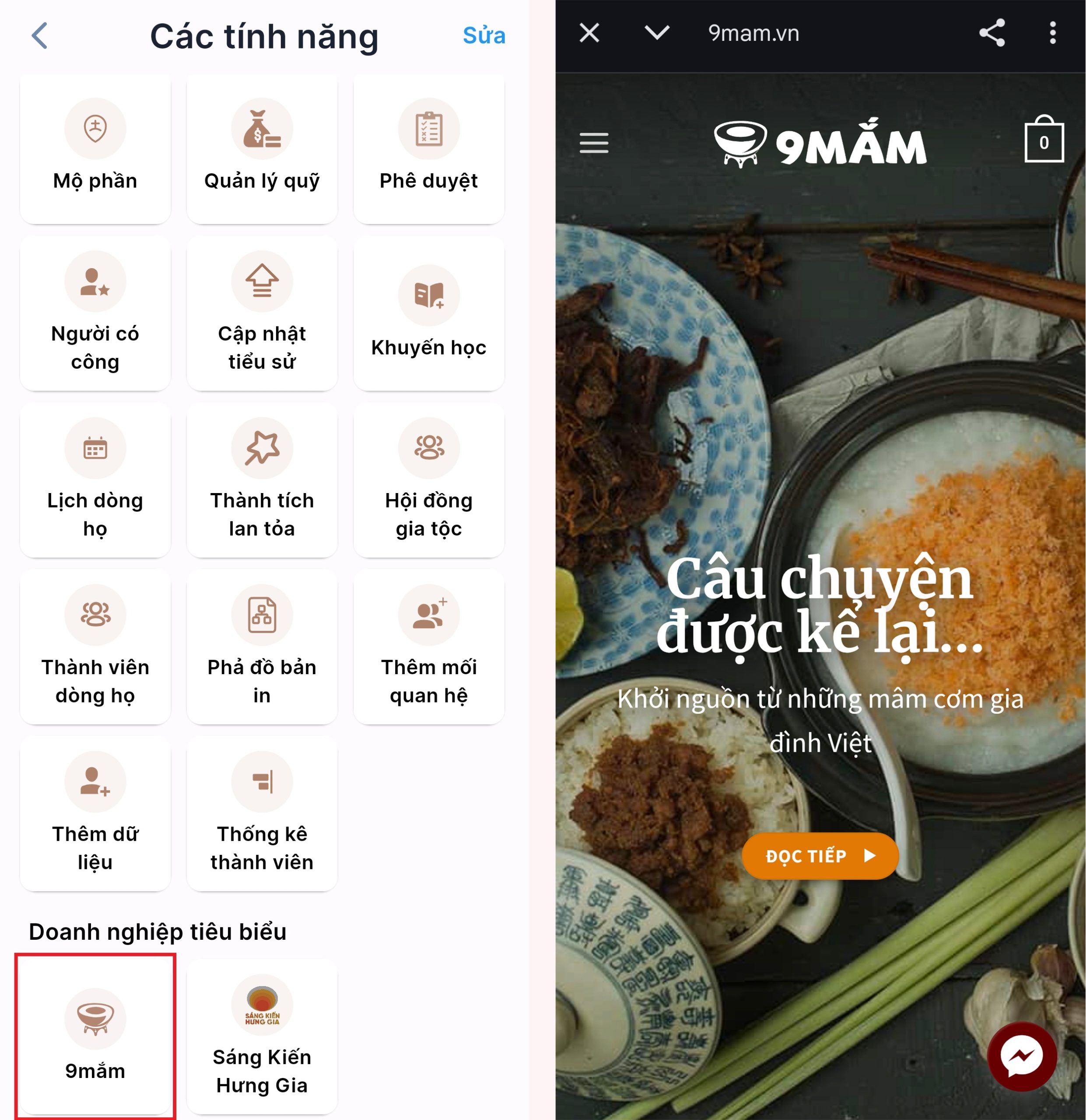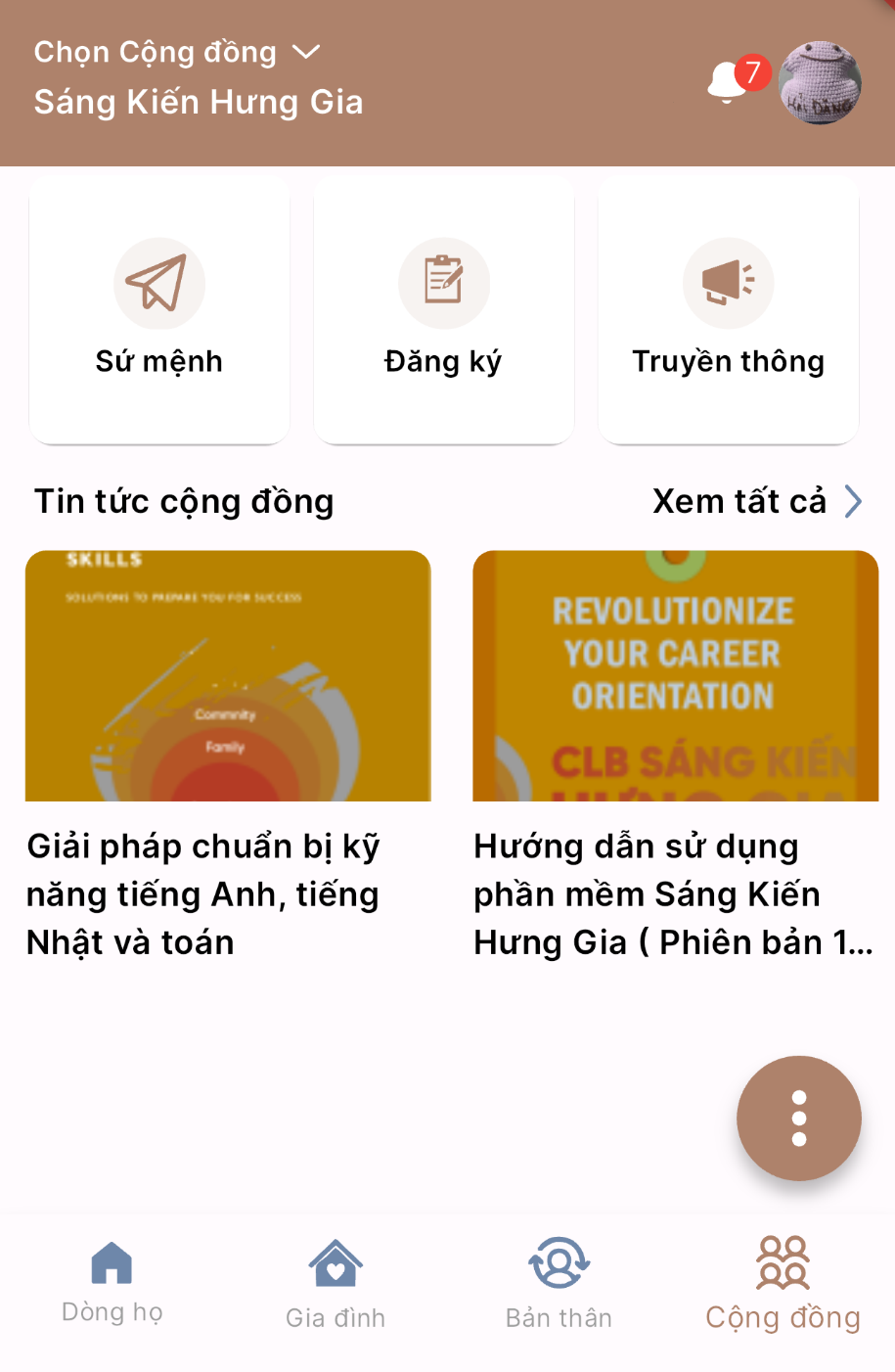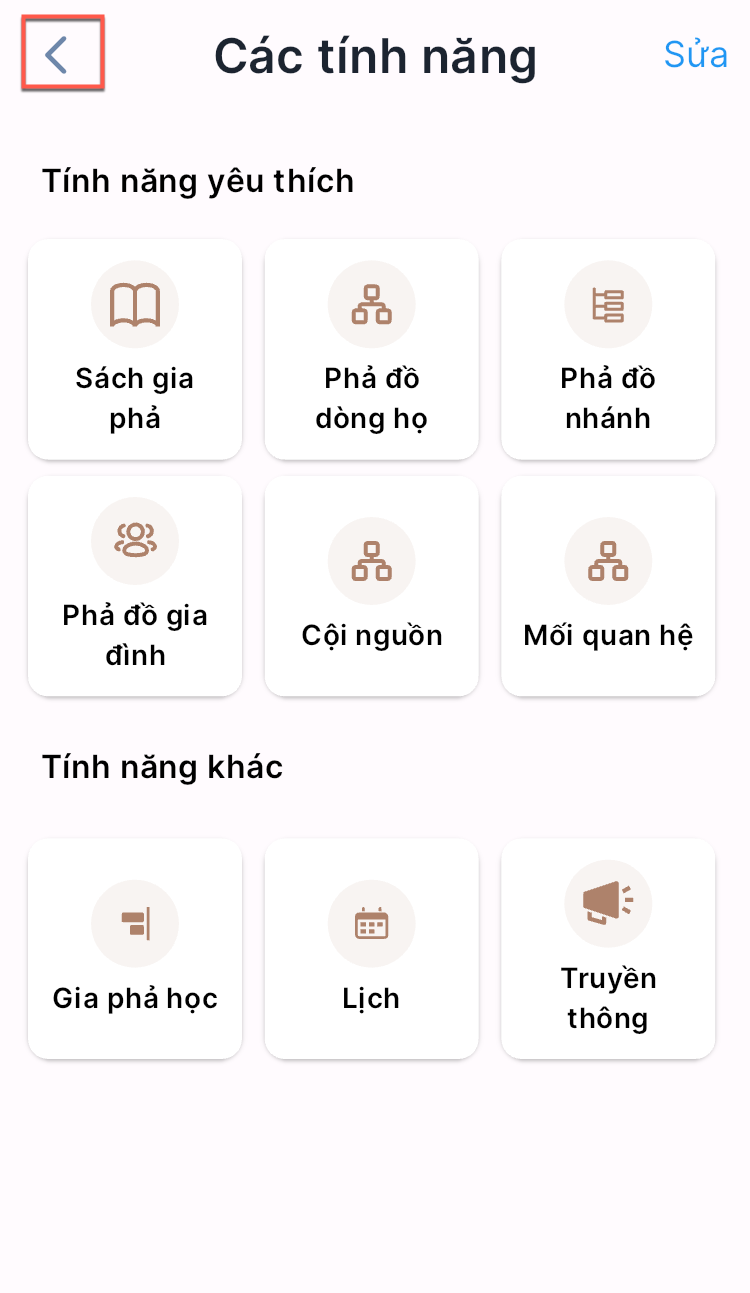Hướng dẫn sử dụng phần mềm Sáng Kiến Hưng Gia
1. Giới thiệu ứng dụng
– Các bạn có thể xem hướng dẫn sử dụng phần mềm trên youtube hoặc đọc hướng dẫn sử dụng ở bên dưới. Các bạn nhấn vào biểu tượng Play để xem danh sách hướng dẫn sử dụng phần mềm.
– Sau khi cài đặt xong các bạn sẽ nhìn thấy video của thiền sư Thích Nhất Hạnh – cũng là chủ đề và giá trị hướng đến của chúng tôi qua ứng dụng này, các bạn hãy dành ra 30s để xem hết video nhé.
– Sau đó các bạn tab vào Đăng nhập ngay, màn hình đăng nhập sẽ xuất hiện:
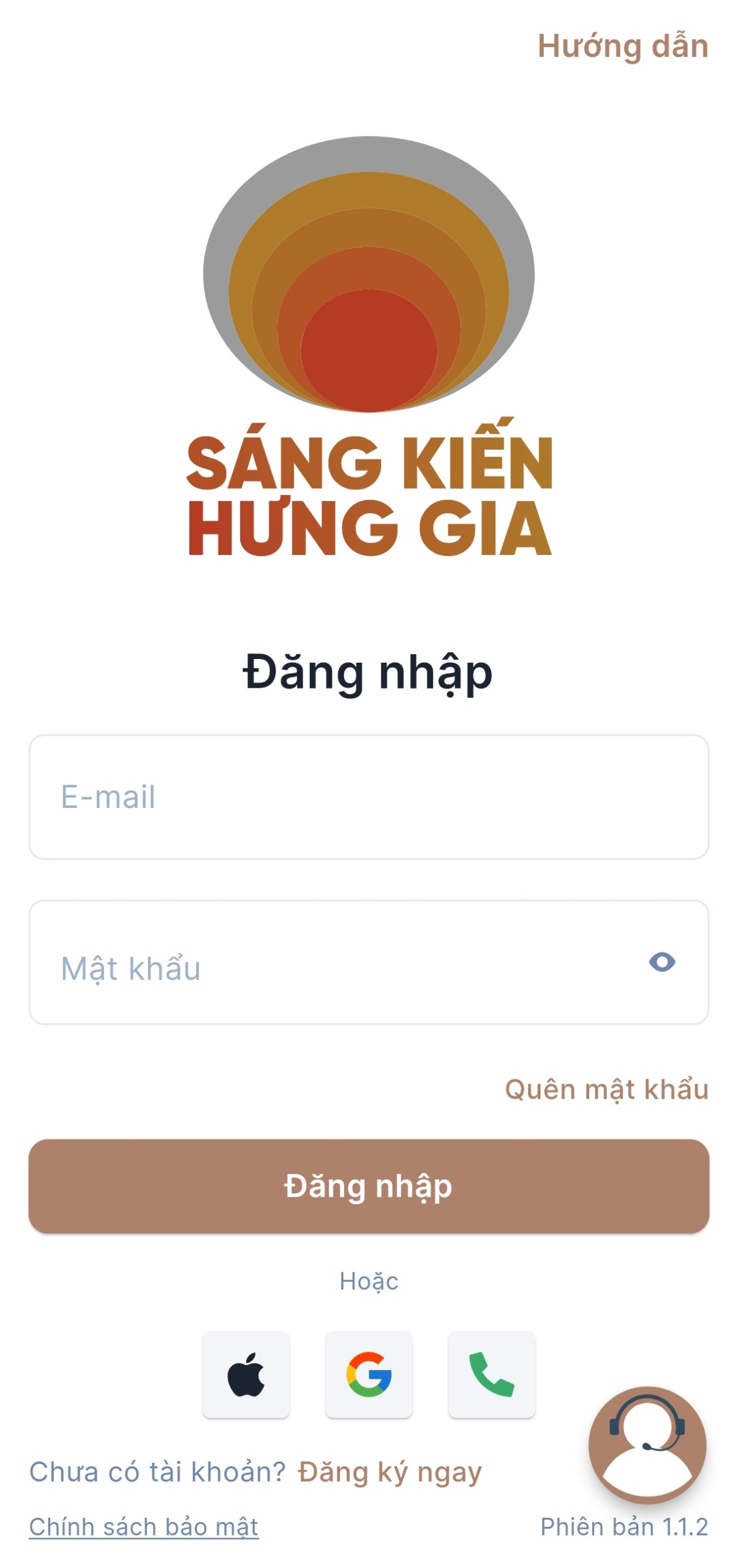
2. Hỗ trợ
– Ở ngay màn hình yêu cầu đăng nhập của ứng dụng Sáng Kiến Hưng Gia, khi nhấn vào Hướng dẫn chúng tôi hỗ trợ để bạn có thể tìm đến trang web- nơi có hướng dẫn sử dụng này, hoặc video hướng dẫn.
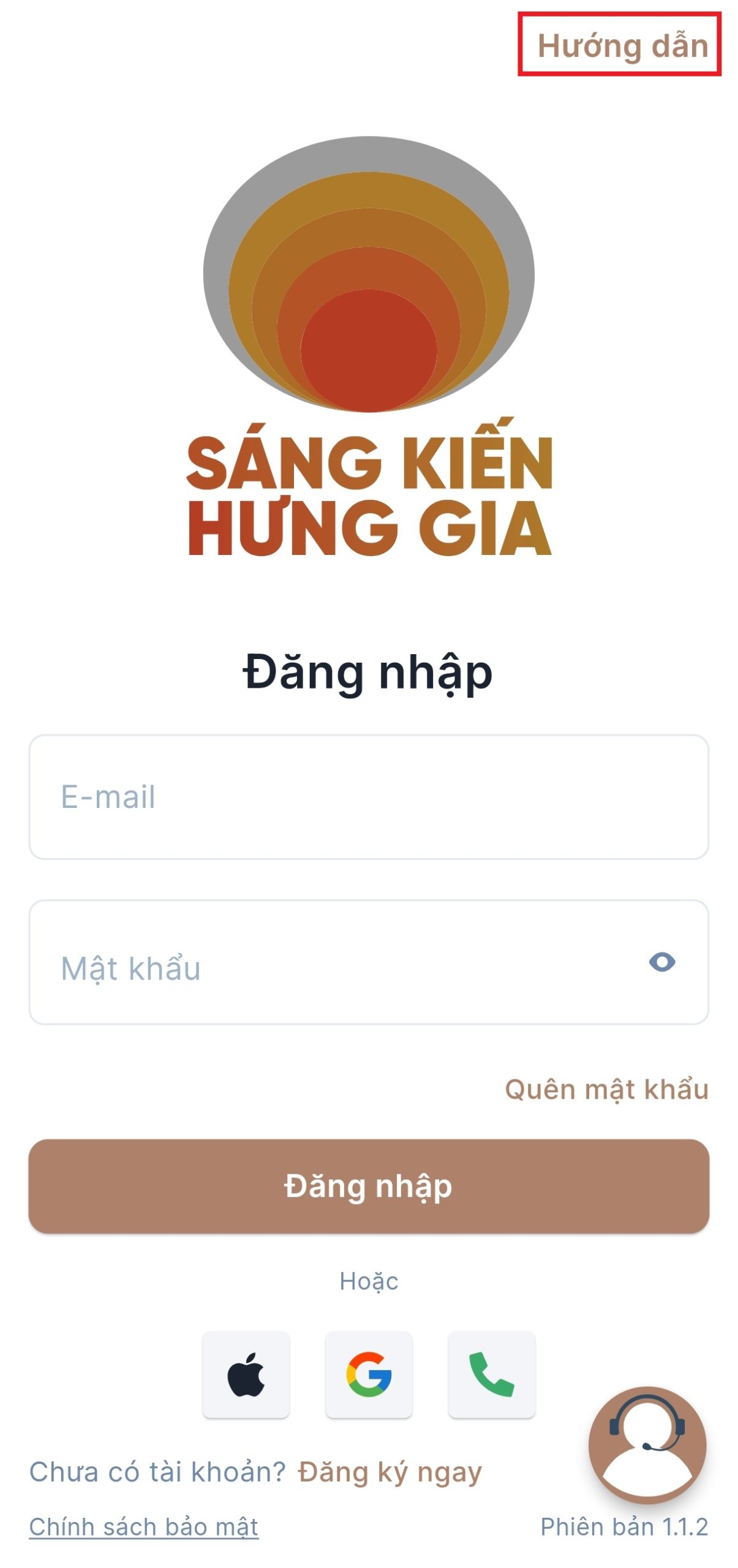
– Trên màn hình đăng nhập, nhấn vào Hỗ trợ
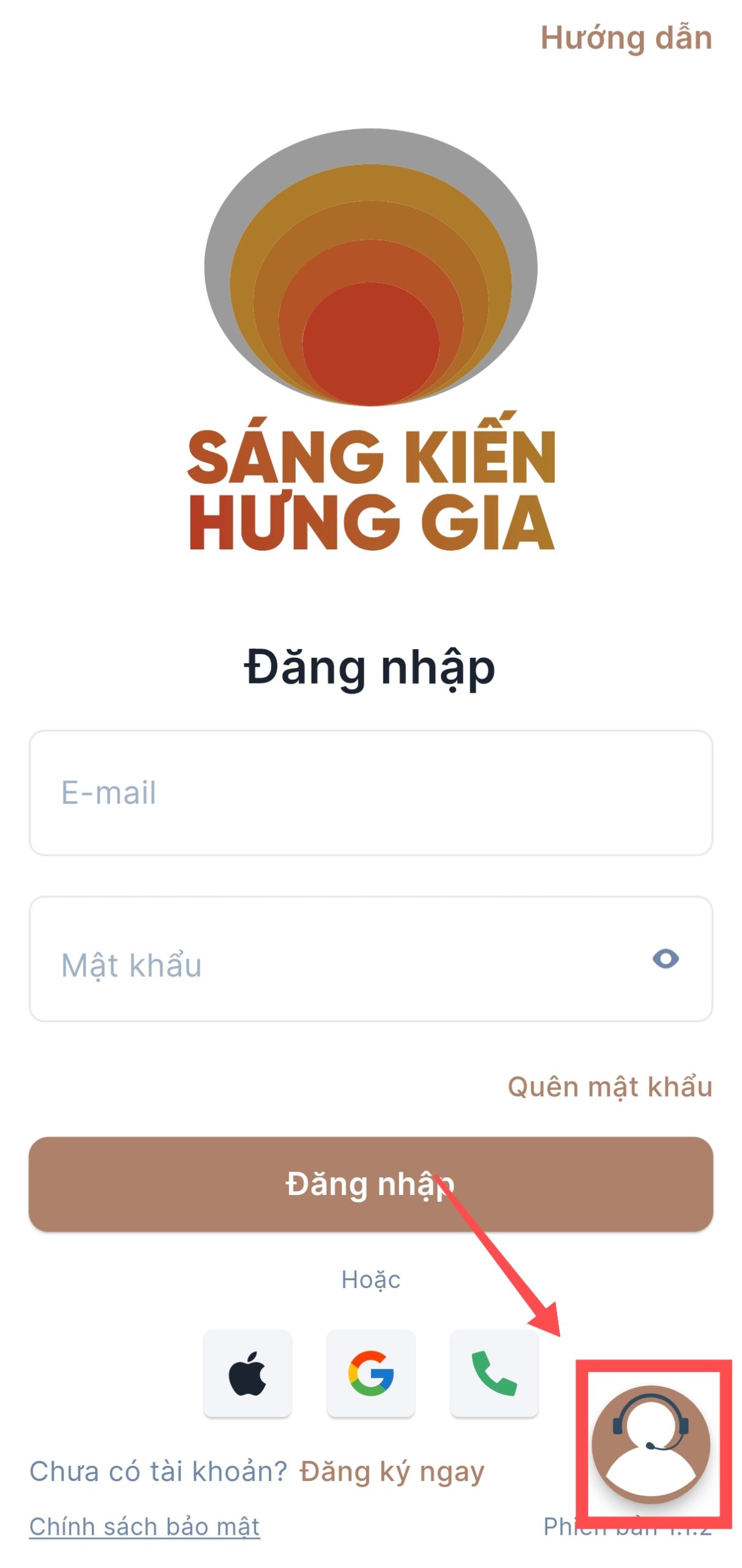
– Trên màn hình Hỗ trợ khách hành, ta có thể các chức năng tính năng, trả lời câu hỏi hoặc video hướng dẫn.
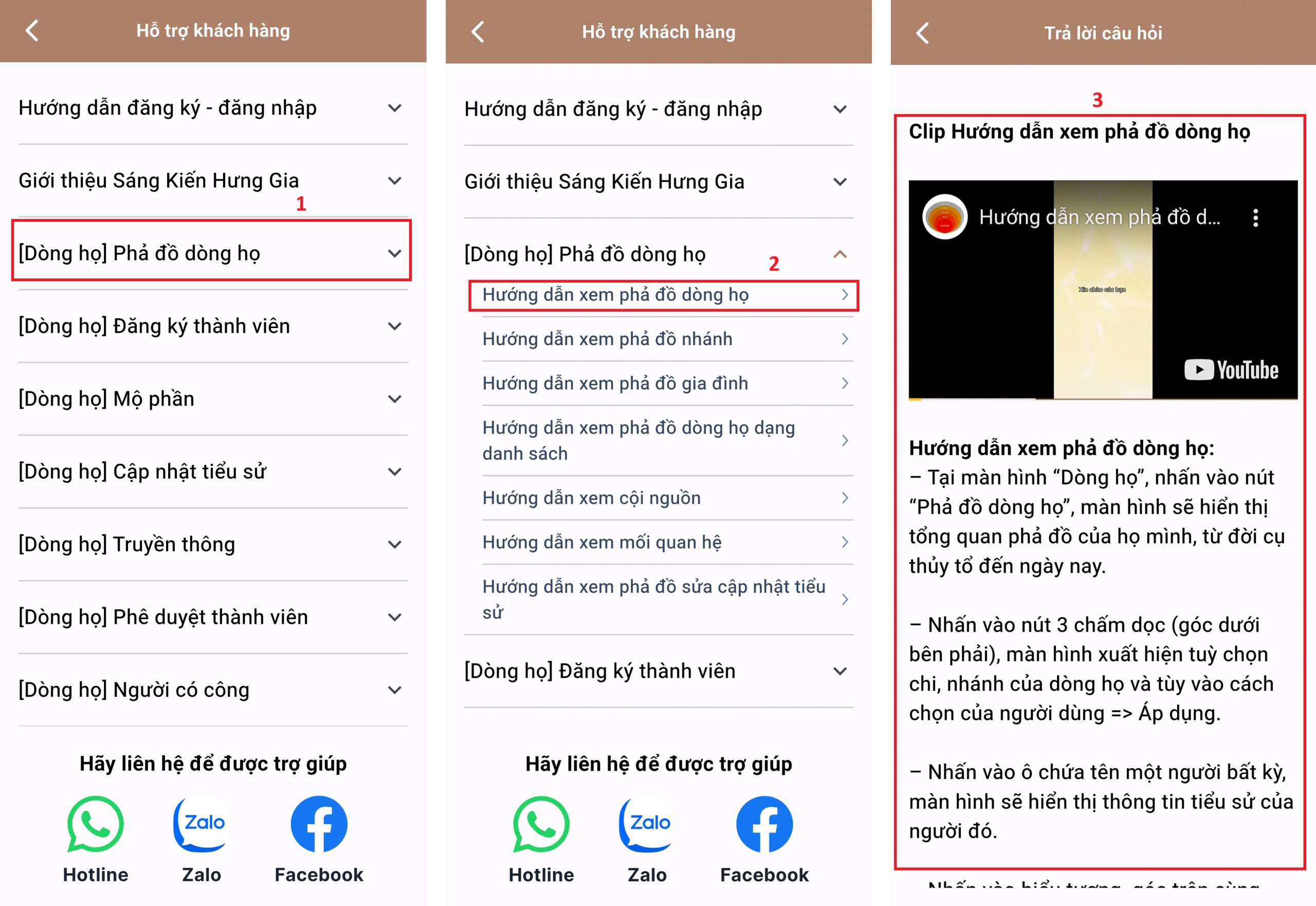
– Tại màn hình hiển thị những cách thức liên lạc qua số điện thoại, Facebook, zalo
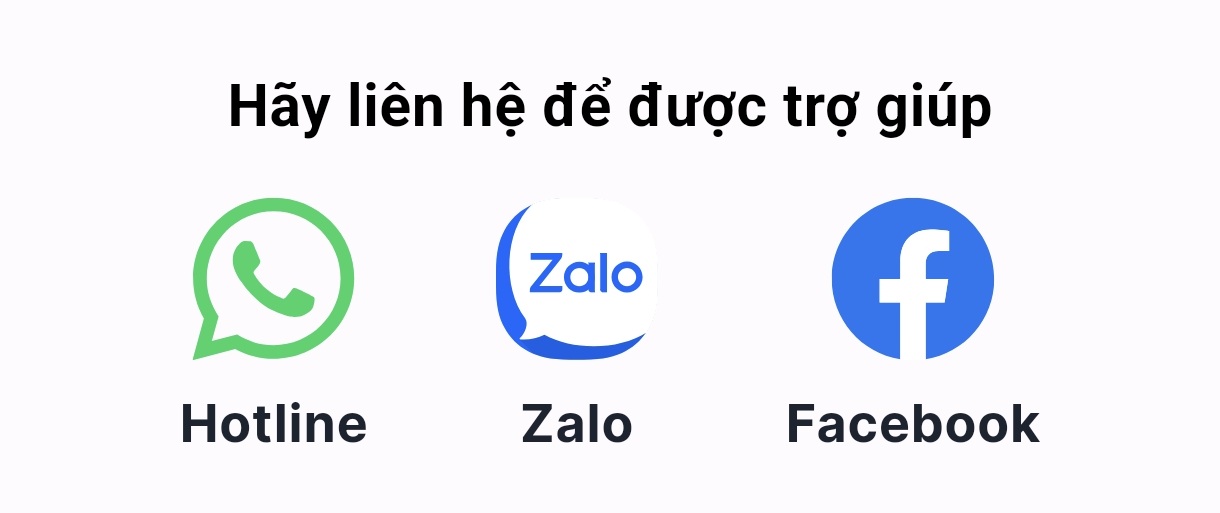
3. Đăng ký, đăng nhập
– Ở màn hình này các bạn có thể có nhiều cách để đăng nhập vào ứng dụng
- Sử dụng tài khoản Apple ID (nếu có)
- Sử dụng tài khoản gmail sẵn có trong máy
- Sử dụng số điện thoại
- Đăng ký tài khoản nếu không thích các cách trên
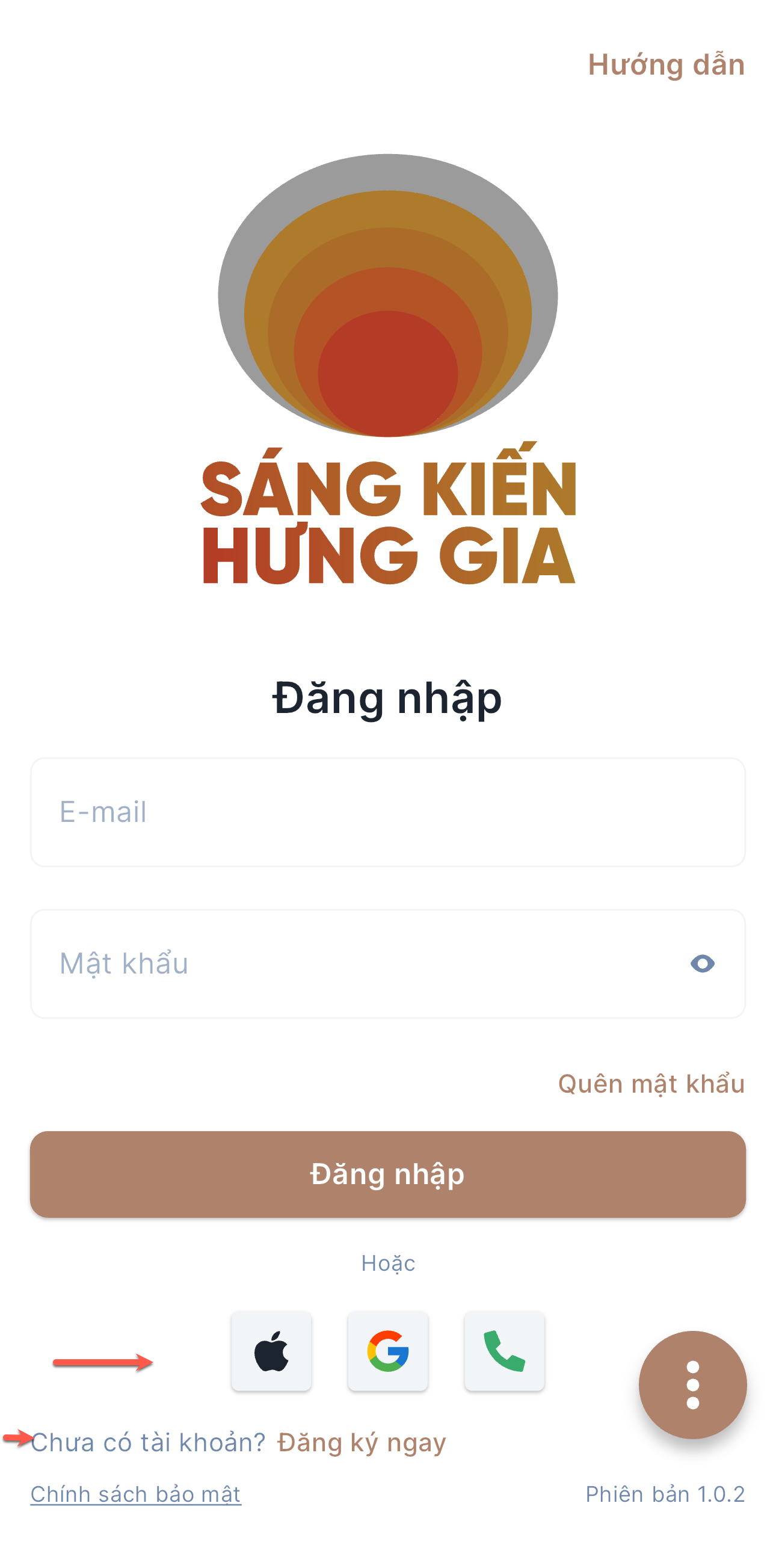
3.1. Hướng dẫn đăng ký
– Ở màn hình đăng ký, hãy nhập các thông tin email của bạn, và mật khẩu có tối thiểu 6 ký tự
– Sau khi ấn “Đăng ký” thì ngay lập tức tài khoản tự đăng nhập vào ứng dụng.
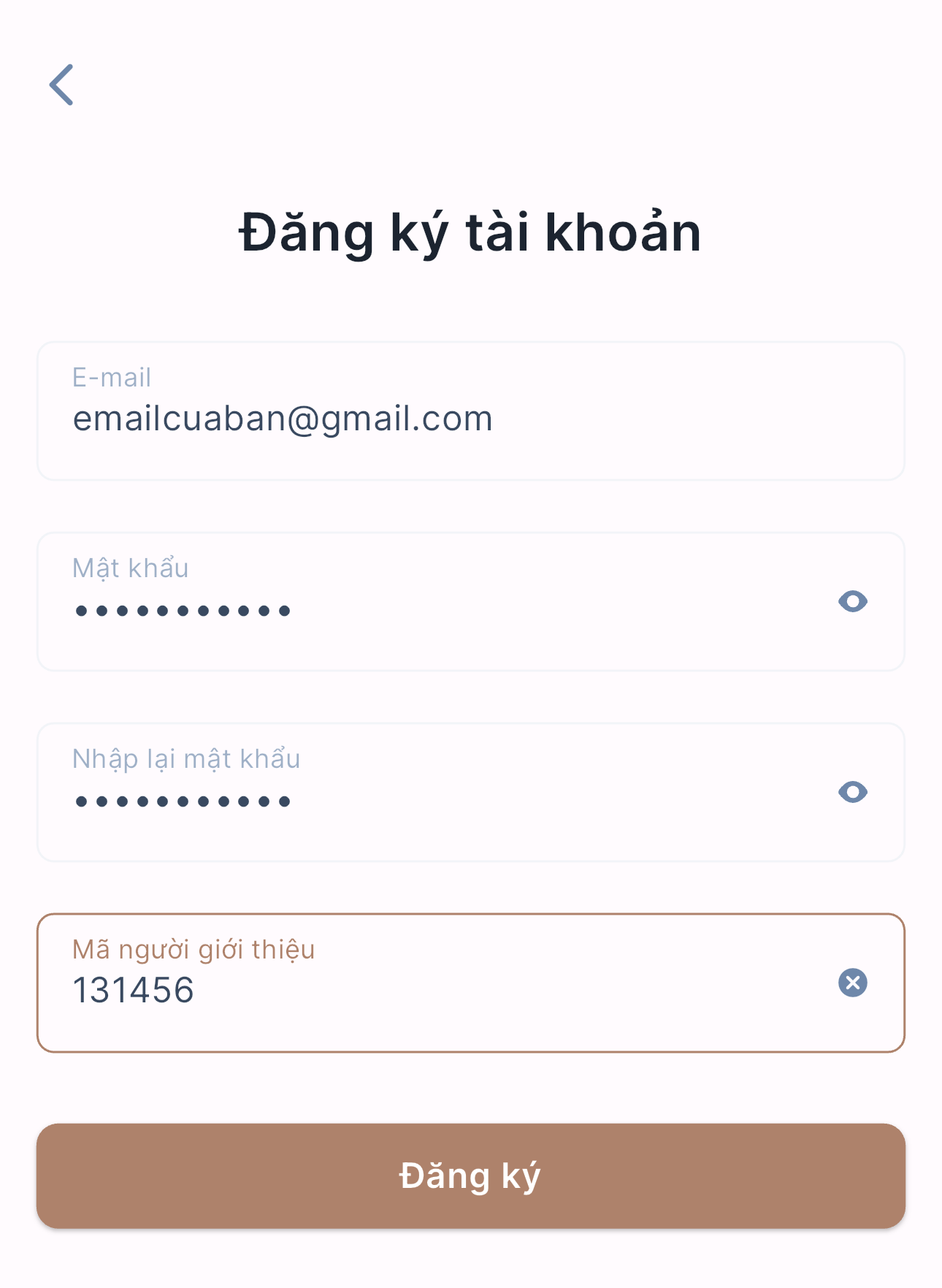
3.2. Đăng nhập bằng tài khoản đã đăng ký
– Ở màn hình đăng nhập, bạn nhập đúng thông tin email và mật khẩu của mình rồi tab vào ô “Đăng nhập”

– Sau khi đăng nhập, bạn sẽ nhìn thấy các dòng họ công khai. Để có thể nhìn thấy dòng họ của mình hãy liên lạc với chúng tôi hoặc người quản lý dòng họ để có thể được gán là thành viên trong họ của mình nhé.
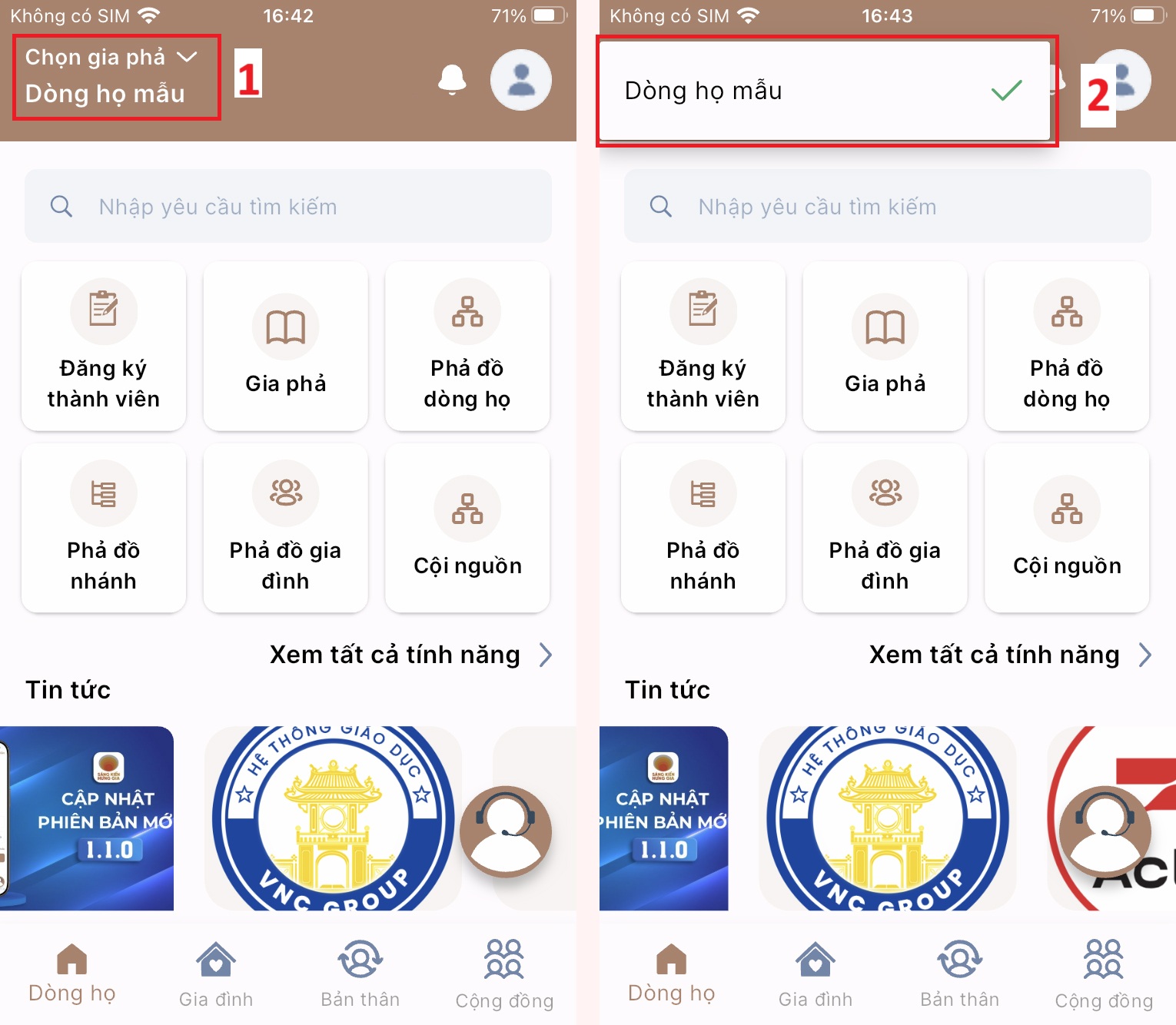
– Ở màn hình “Dòng họ” các bạn có thể nhìn thấy các tính năng nổi bật hoặc vào Xem tất cả để xem được tất cả các tính năng.
4. Chức năng tìm kiếm
4.1. Hướng dẫn cách tìm kiếm
– Khi vào các tính năng có ô tìm kiếm, bạn hãy nhập họ tên người cần tìm kiếm, sau đó nhấn “Tìm kiếm” tìm đúng người với thông tin về chi và đời.
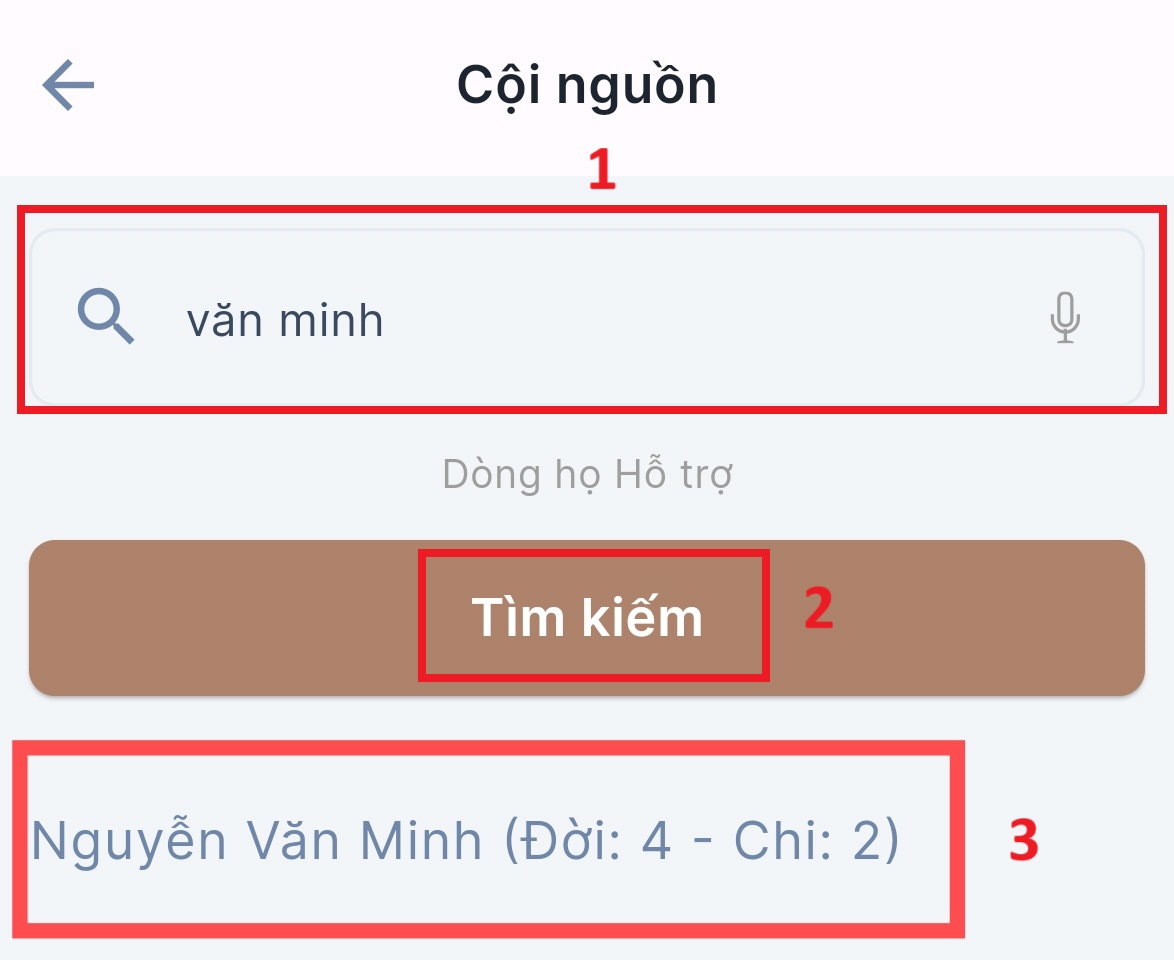
4.2. Nhập liệu bằng giọng nói
– Nhấn vào biểu tượng “voice” trên ô tìm kiếm
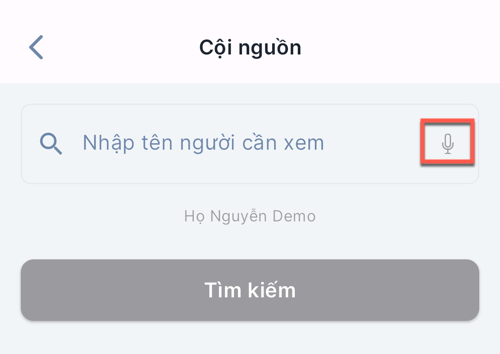
– Nhấn nút OK để cấp quyền truy cập giọng nói
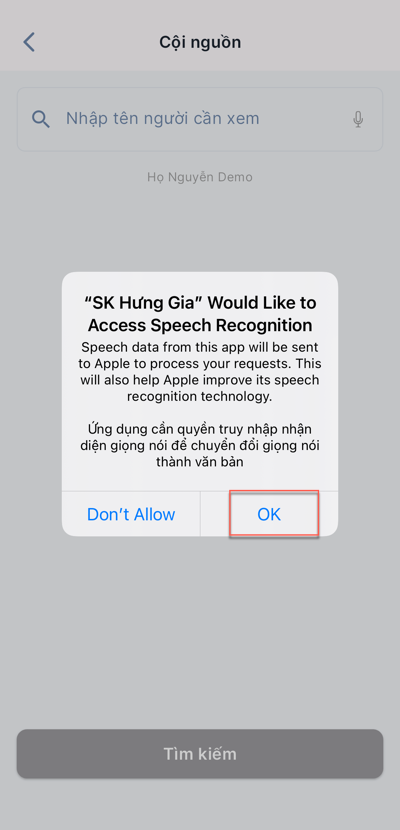
– Nhấn nút OK để cấp quyền truy cập mic
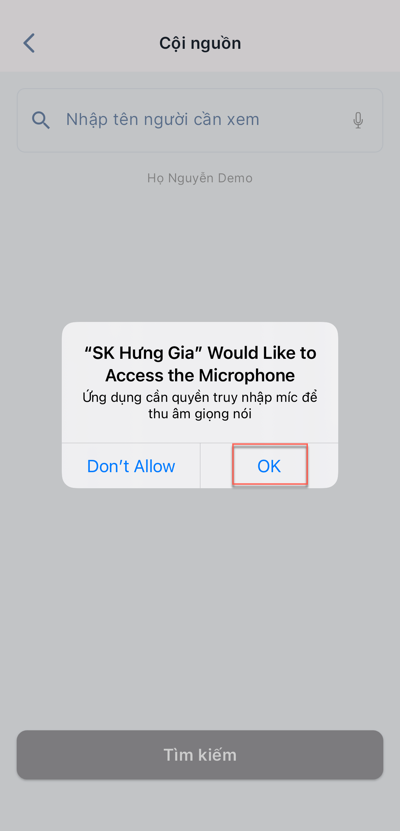
– Sau đó nói rõ rành rành mạch tên người bạn muốn tìm, ứng dụng sẽ nghe thấy những gì bạn nói và tìm giúp bạn
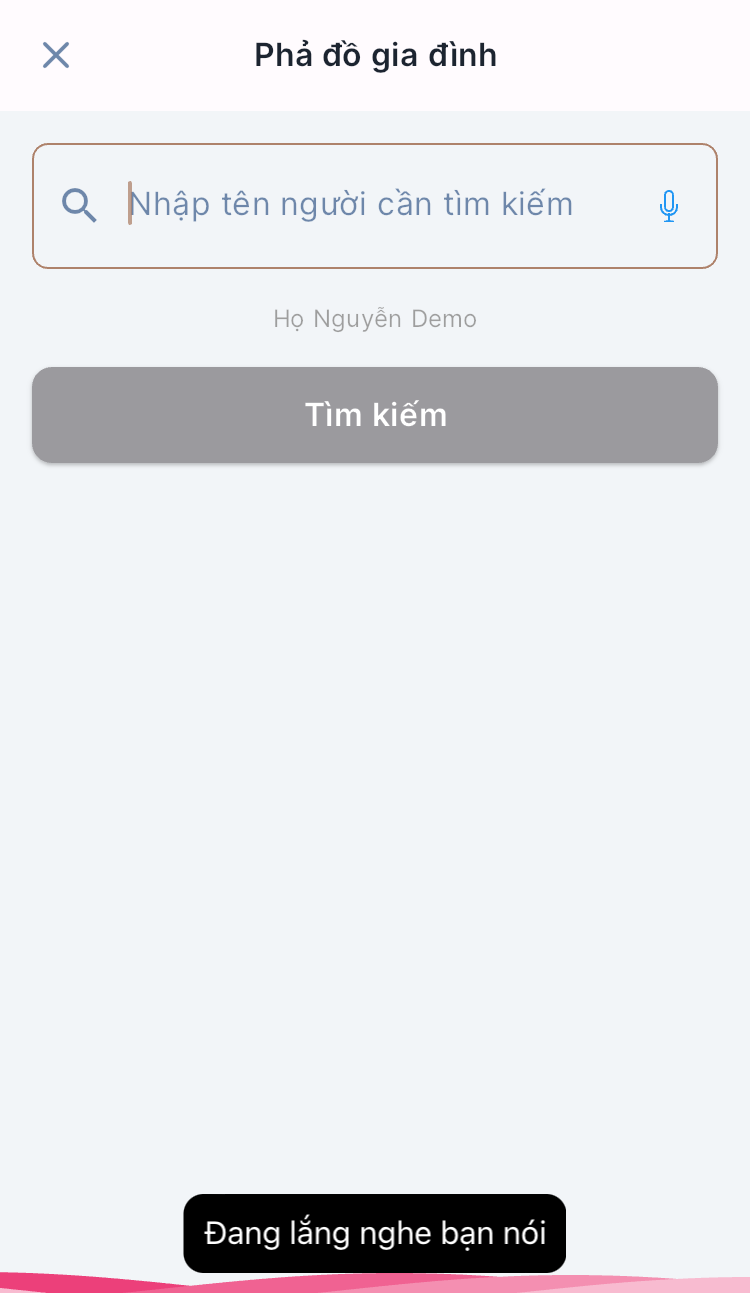
5. Các tính năng của dòng họ
5.1. Đăng ký thành viên mới vào dòng họ
Bước 1: Sau khi đăng nhập vào ứng dụng Sáng Kiến Hưng Gia, tại tab Dòng họ --> Chọn Đăng ký thành viên.
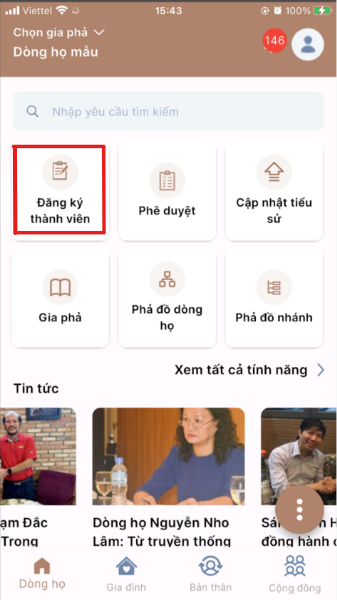
Bước 2: Sau đó, bạn nhập các thông tin theo form đăng ký (Các trường có dấu * là trường bắt buộc), sau đó nhấn nút Gửi.
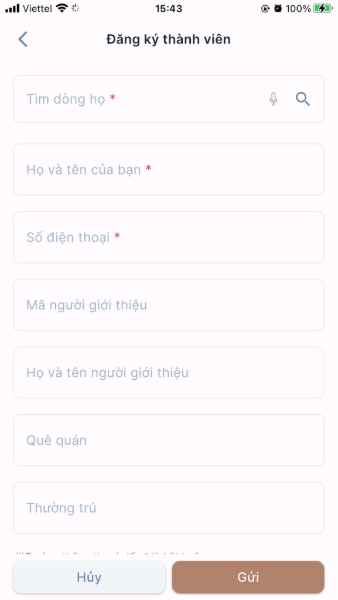
– Nếu form đăng ký hợp lệ, hệ thống sẽ hiển thị hộp thoại đăng ký thành công, bạn nhấn nút Trở về.
– Sau khi đơn đăng ký được gửi đi thành công, bạn chờ người Quản trị của dòng họ phê duyệt thành viên để trở thành thành viên chính thức của dòng họ.
5.2. Sách gia phả
Bước 1: Trên màn hình “dòng họ”, nhấn nút vào gia phả
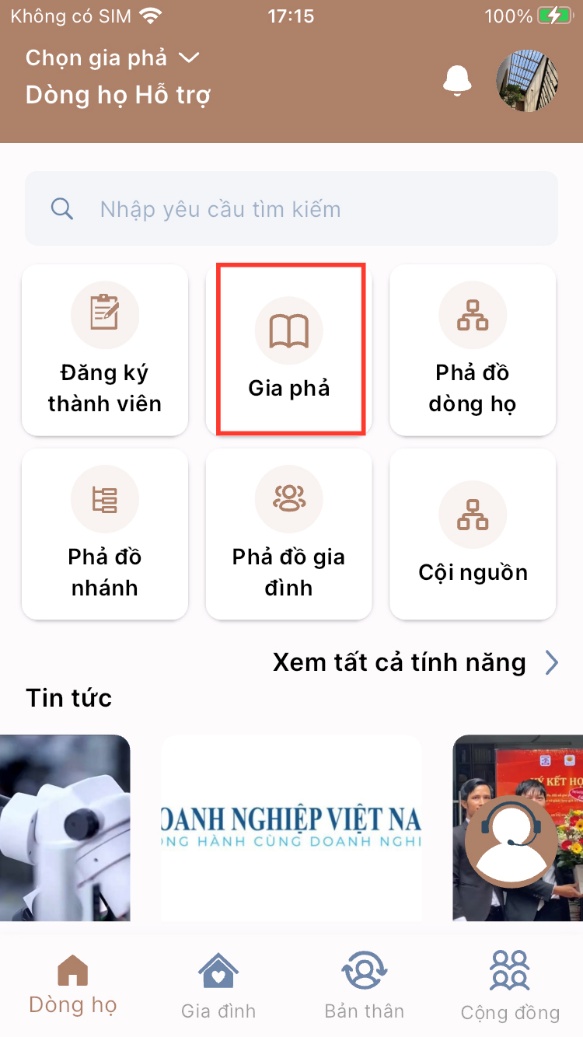
Bước 2: Ở đây bạn có thể nhìn thấy quyển sách gia phả của dòng họ mình. Bạn có thể vuốt sang trái, sang phải để chuyển sáng các trang tiếp theo
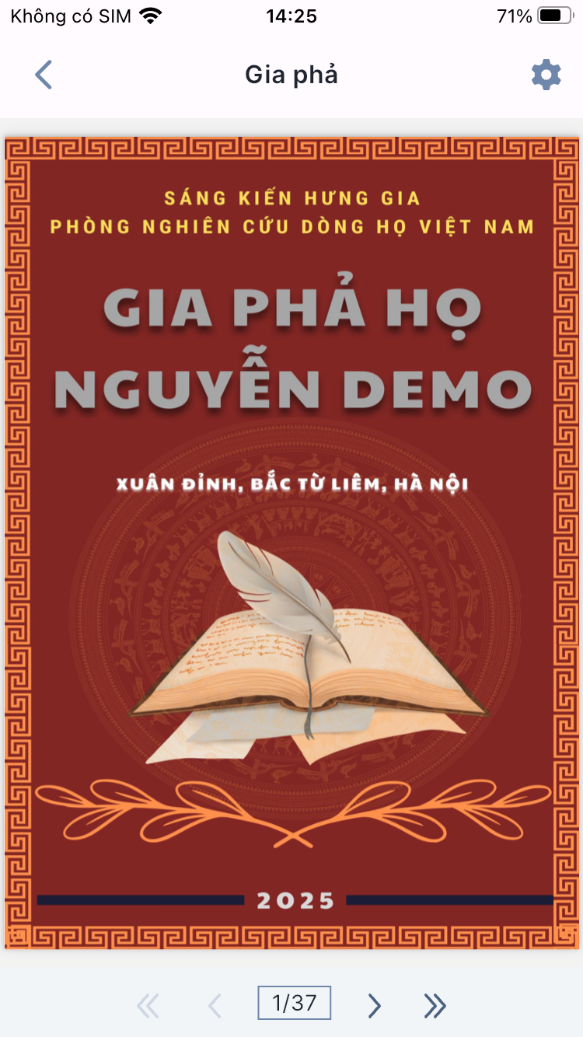
Bước 3: Sau màn hình ra phả cũng cho phép dùng hai ngón tay để phóng to thu nhỏ chữ để đọc thông tin.
Bước 4: Tại màn hình bạn có thể dưới xuống sẽ nhảy đến trang nhấn nút chuyển trang trước < và chuyển trang sau >.
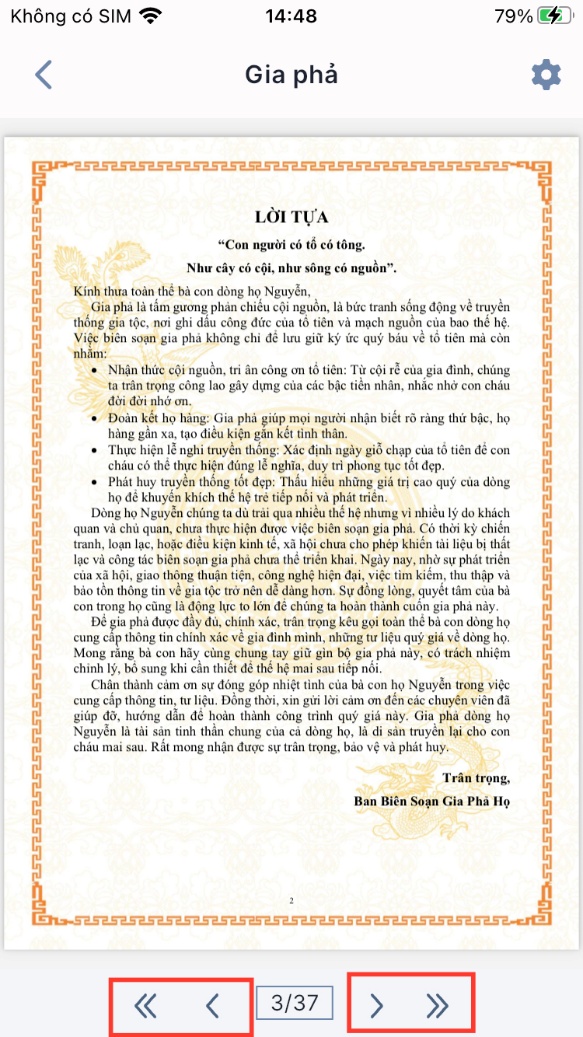
Bước 5: Sau màn hình có thể dưới xuống sẽ nhảy đến trang nhấn nút chuyển trang đầu << và chuyển trang cuối >>.
Bước 6: Tại màn hình có thể dưới xuống nhấn nút vào hộp thoại nhảy trang hiển thị
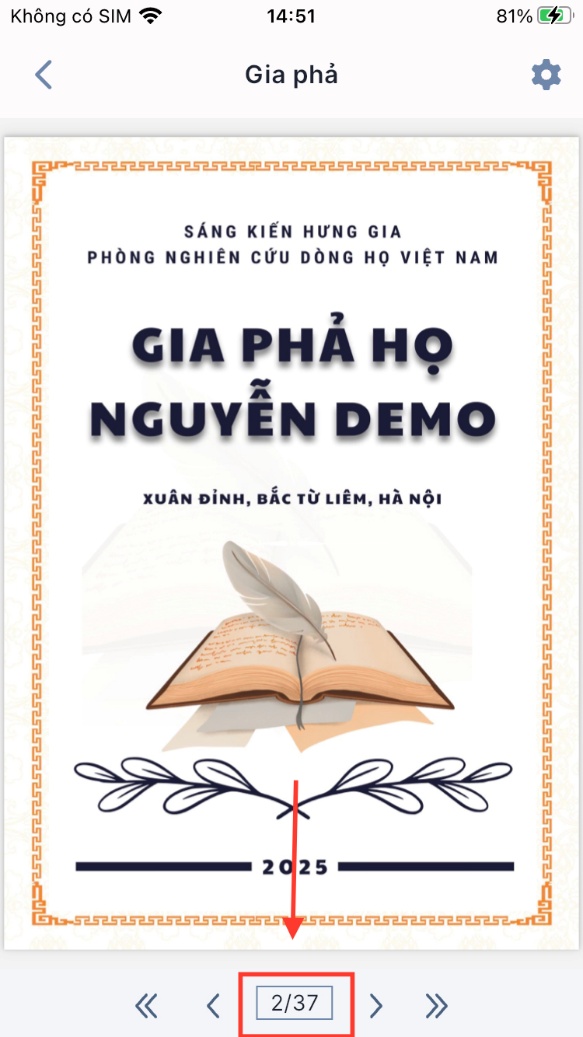
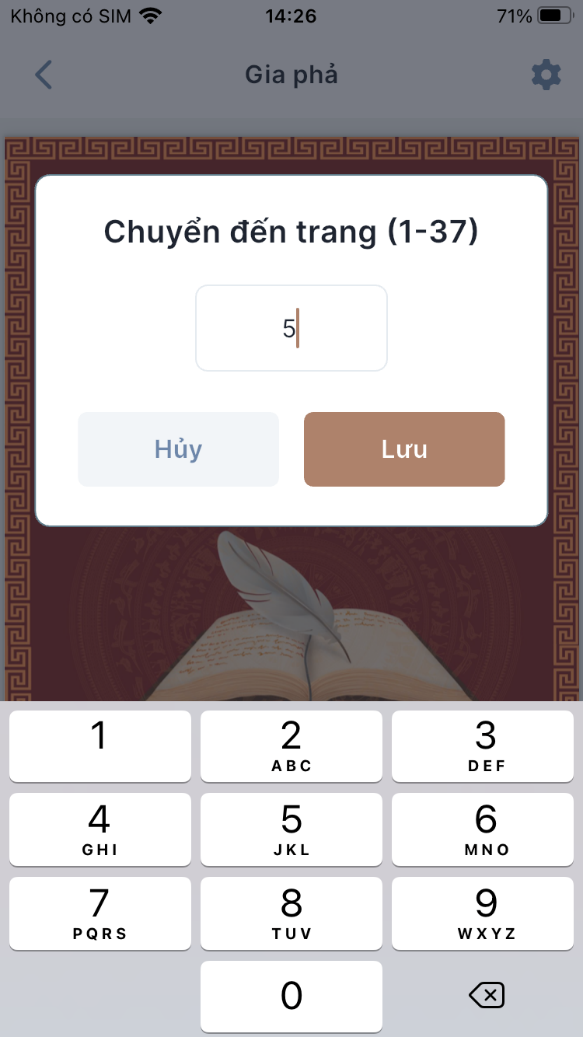
– Nếu muốn lưu lại các thay đổi, chọn nút Lưu (Hộp thoại biến mất, màn hình sách trang số được)
Bước 7: Màn hình thiết lập chuyển trang
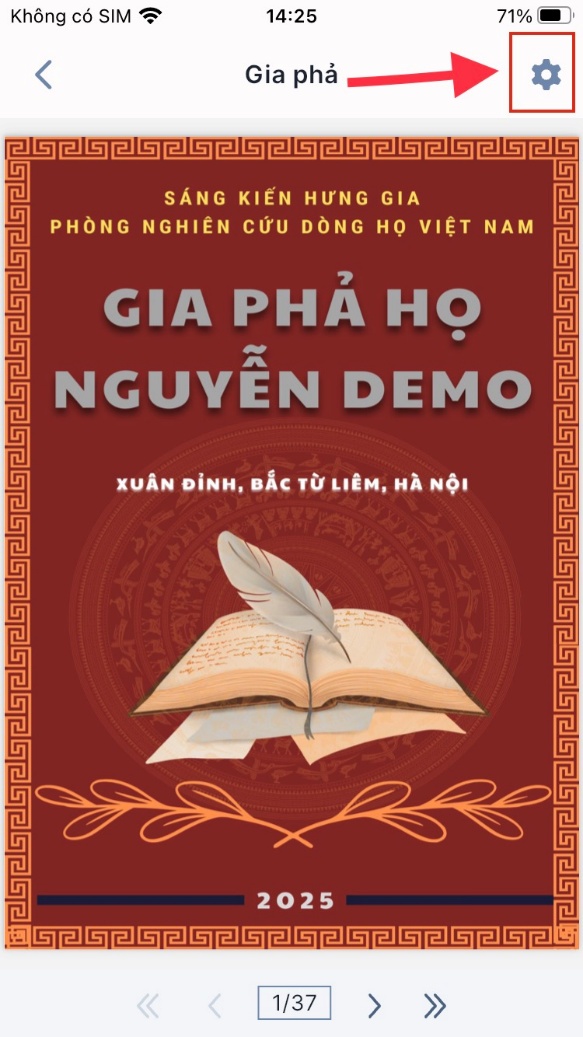 – Nhấn vào góc biểu tượng cài đặt dưới trên bên phải màn hình thiết lập chuyển trang.
– Nhấn vào góc biểu tượng cài đặt dưới trên bên phải màn hình thiết lập chuyển trang.
– Sau màn hình thiết lập chuyển trang với chỉ tùy chọn hướng ngang và hướng dọc.
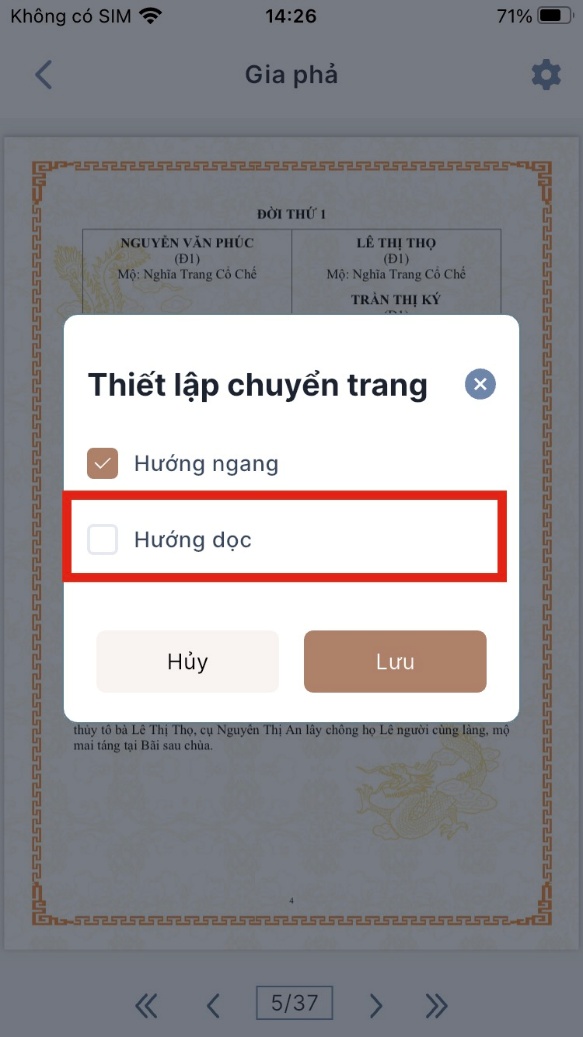
– Nhấn nút hướng dọc được check, chọn lưu để lưu lại.
+ Quay lại biến mất sẽ màn hình bạn có thể vuốt theo chiều lên, xuống.
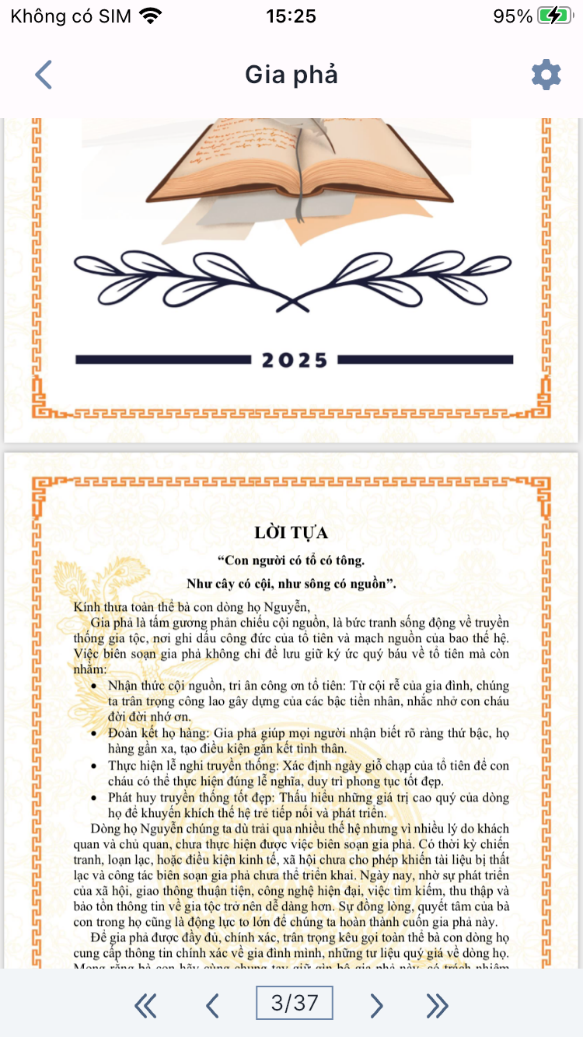
– Thay đổi các tiết lập chuyển trang tùy chọn được lưu.
5.3. Phả đồ dòng họ
Cách 1: Tìm kiếm một người cụ thể trong phả đồ dòng họ.
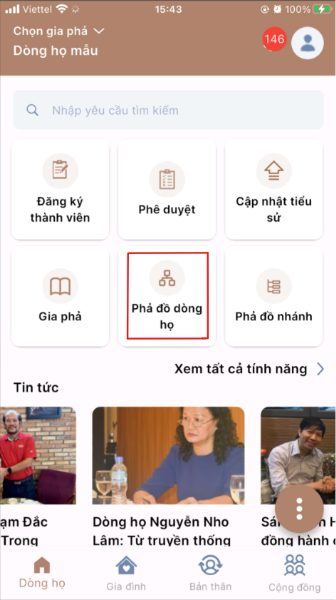
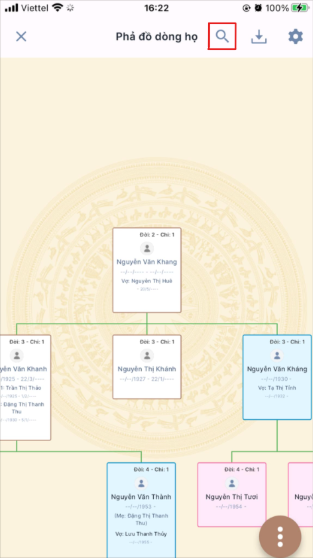
– Tại màn hình “Dòng họ”, nhấn vào nút “Phả đồ dòng họ”, màn hình sẽ hiển thị tổng quan phả đồ của họ mình, từ đời cụ thủy tổ đến ngày nay.
– Nhấn vào nút tìm kiếm (góc trên bên phải), màn hình xuất hiện hộp tìm kiếm
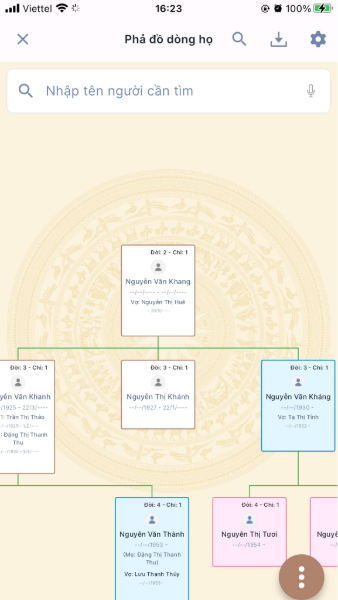
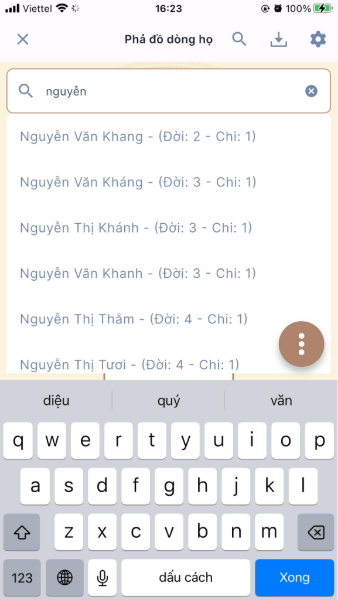
– Nhập tên người cần tìm kiếm, ấn chọn tên, màn hình sẽ hiển thị người mà bạn cần tìm kiếm
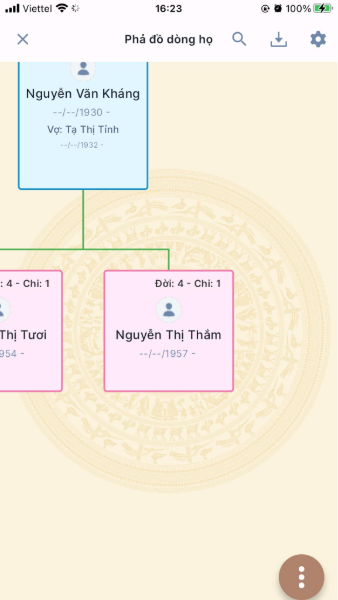
Cách 2: Xem phả đồ dòng họ (theo nhánh, chi, chế độ)
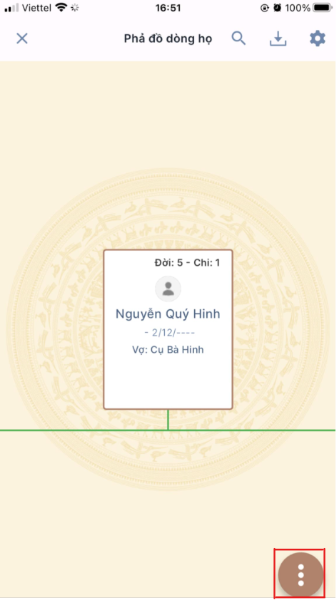
– Nhấn vào nút 3 chấm dọc (góc dưới bên phải), màn hình xuất hiện tuỳ chọn chi, nhánh của dòng họ và tùy vào cách chọn của người dùng => Áp dụng.
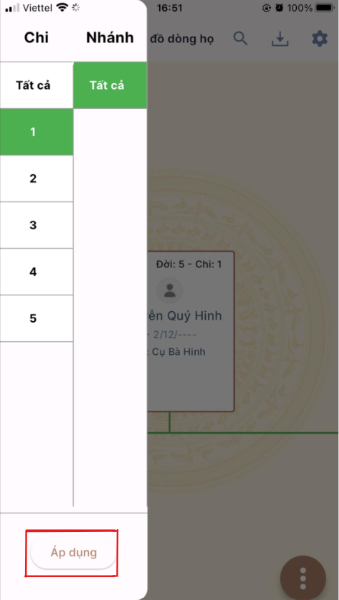
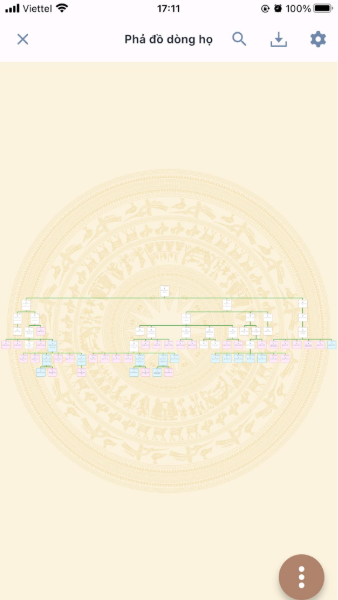
– Nhấn vào biểu tượng ![]() góc trên cùng bên phải ứng dụng để tuỳ chọn cấu hình hiển thị, màn hình sẽ hình thị như hình bên dưới:
góc trên cùng bên phải ứng dụng để tuỳ chọn cấu hình hiển thị, màn hình sẽ hình thị như hình bên dưới:
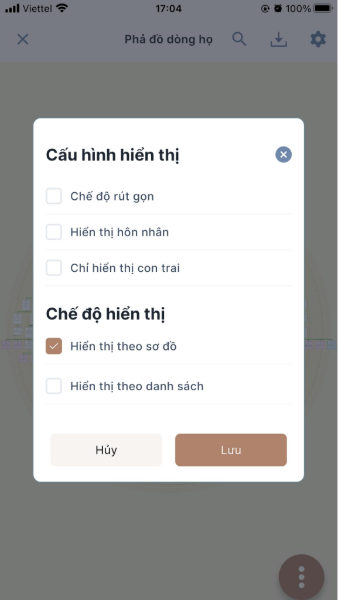
– Chọn cấu hình “Hiển thị hôn nhân” và nhấn nút “Áp dụng”, màn hình hiển thị như hình dưới đây:
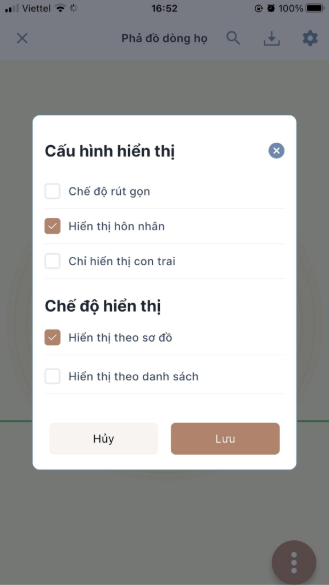
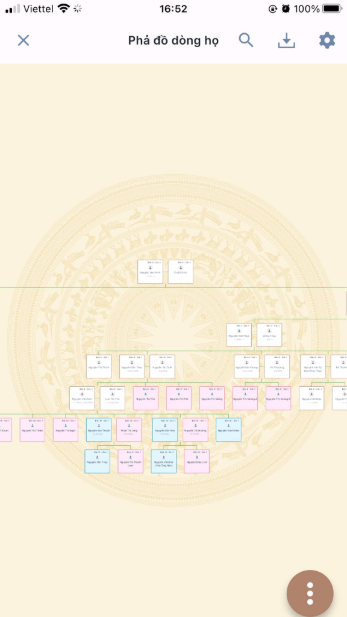
– Chọn cấu hình “Chỉ hiển thị con trai” và nhấn nút “Áp dụng”, màn hình sẽ hiển thị như hình dưới đây:
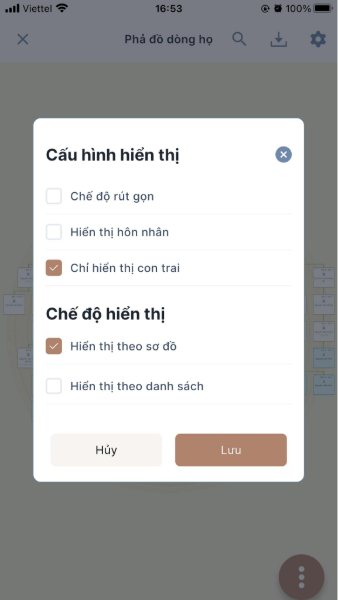
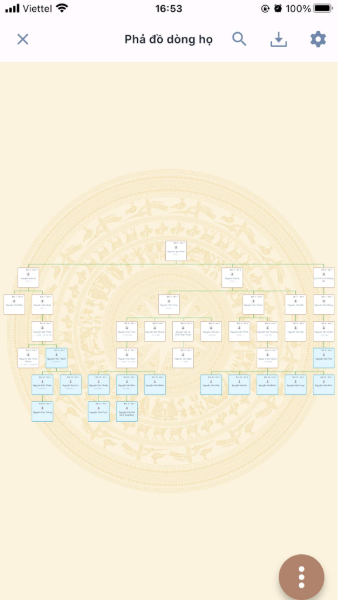
Cách 3: Lưu gia phả
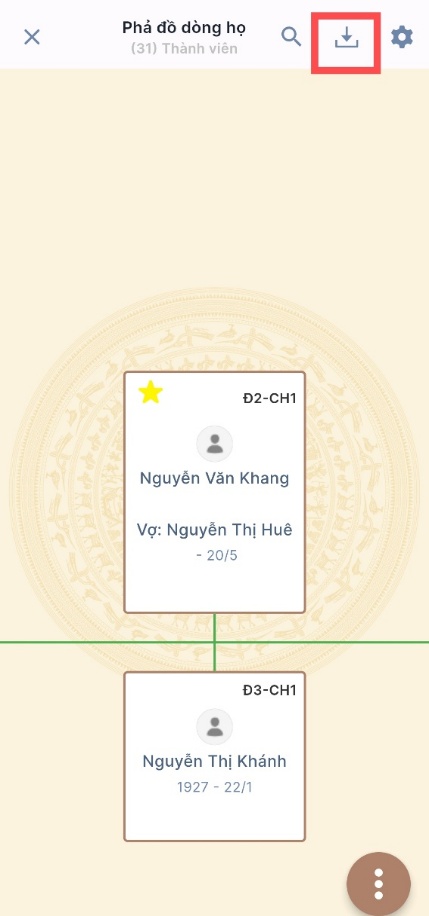 – Trên màn hình “Cấu hình hiển thị, chọn biểu tượng
– Trên màn hình “Cấu hình hiển thị, chọn biểu tượng ![]() trên góc bên phải màn hình để lưu ảnh gia phả.
trên góc bên phải màn hình để lưu ảnh gia phả.
– Màn hình sẽ hiển thông báo cấp quyền để tải ảnh về máy, chọn “Mặc định” để lưu ảnh về máy cá nhân.
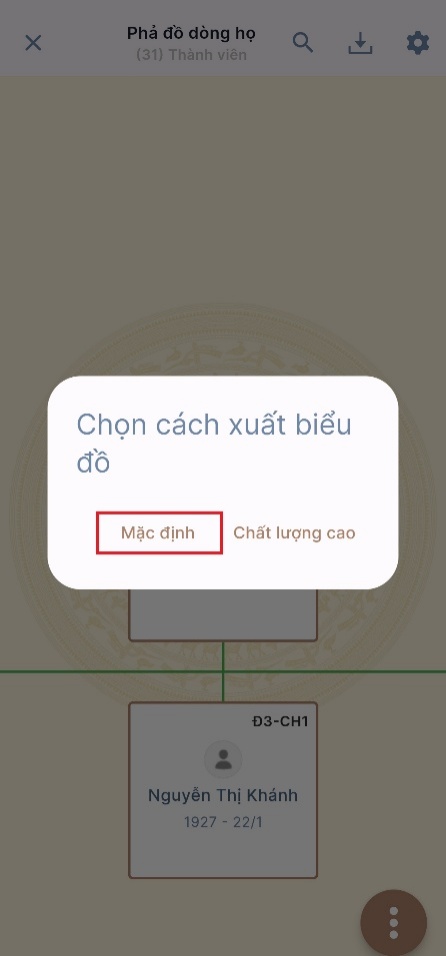
– Màn hình hiển thị thông báo lưu ảnh thành công
Cách 4: Sửa cập nhật tiểu sử thông tin
- Dưới xuống để hướng dẫn: 5.17. Cập nhật tiểu sử
– Nhấn vào ô chứa tên một người bất kỳ màn hình sẽ hiển thị thông tin tiểu sử của người đó.
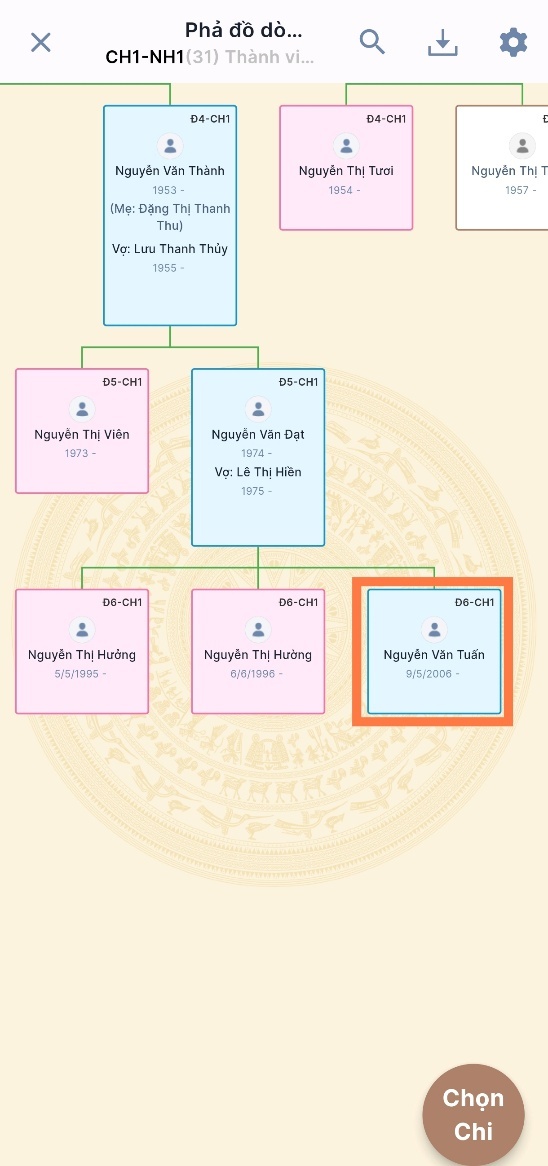
– Nhấn vào nút Sửa màu nâu
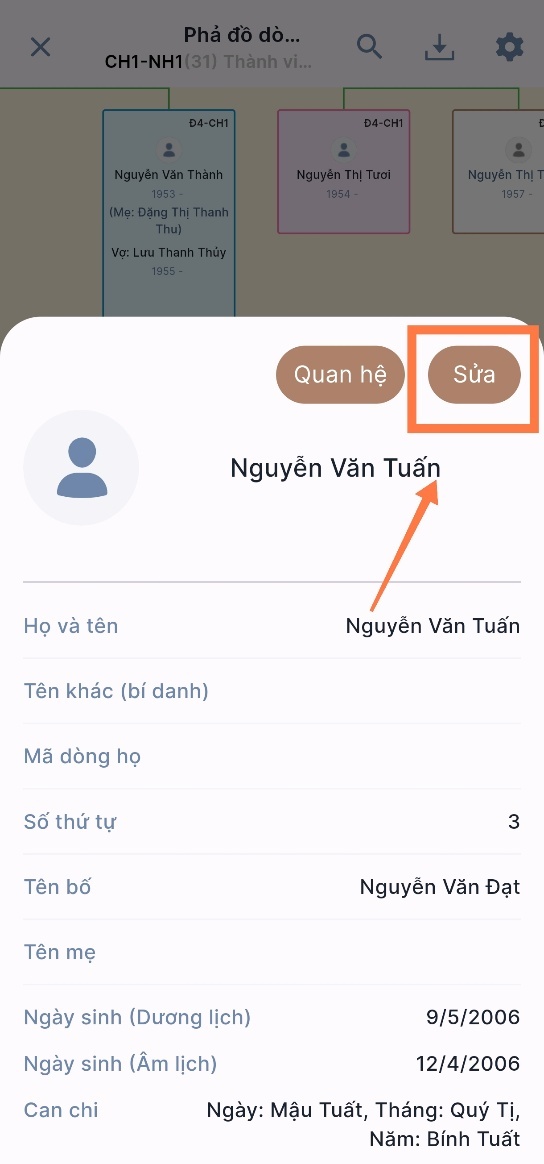
– Sau khi màn hình Cập nhật tiểu sử hiển thị lên, ta có thể cập nhật thông tin tiểu sử của thành viên
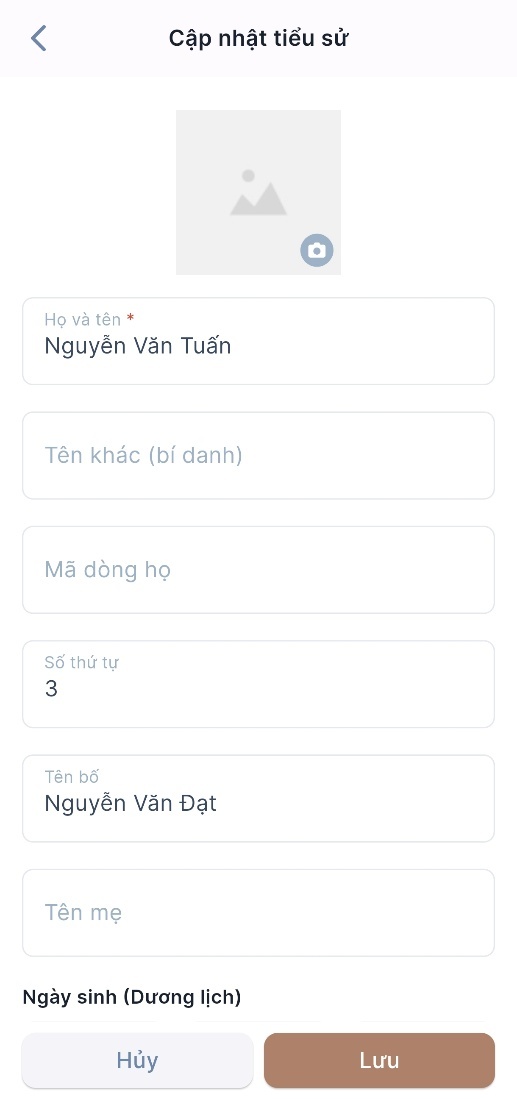
– Nếu muốn lưu lại các thay đổi, chọn nút Lưu. Thông báo cập nhật thành công hiển thị lên, chọn trở về màn hình phả đồ dòng họ.
Cách 5: Phả đồ thêm mối quan hệ
- Dưới xuống để hướng dẫn: 5.20. Thêm mối quan hệ hoặc 5.21. Thêm thành viên dòng họ
– Nhấn vào ô chứa tên một người bất kỳ màn hình sẽ hiển thị thông tin tiểu sử của người đó.
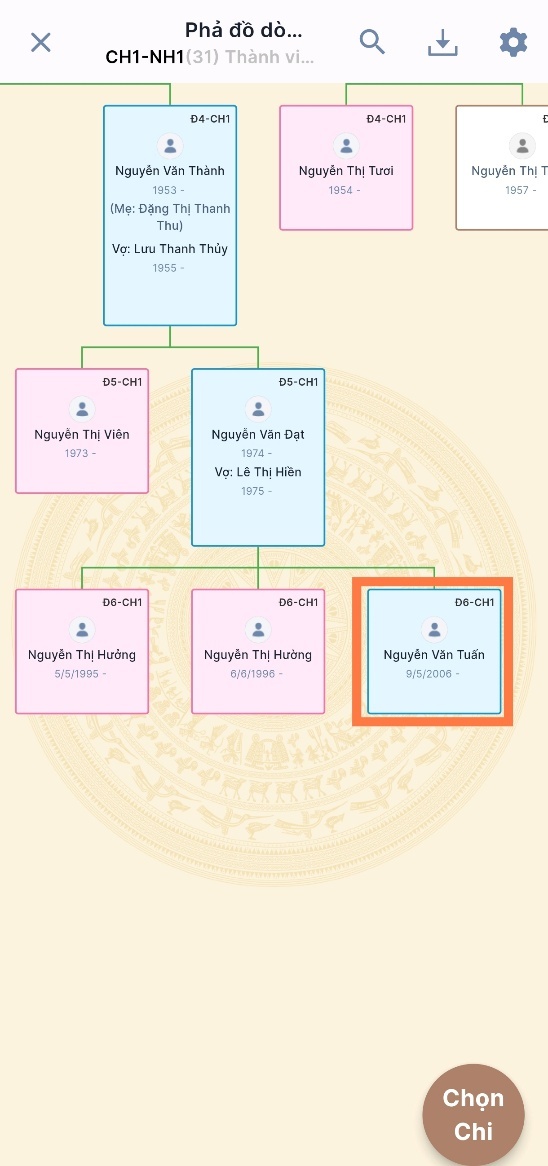
– Nhấn vào nút Quan hệ màu nâu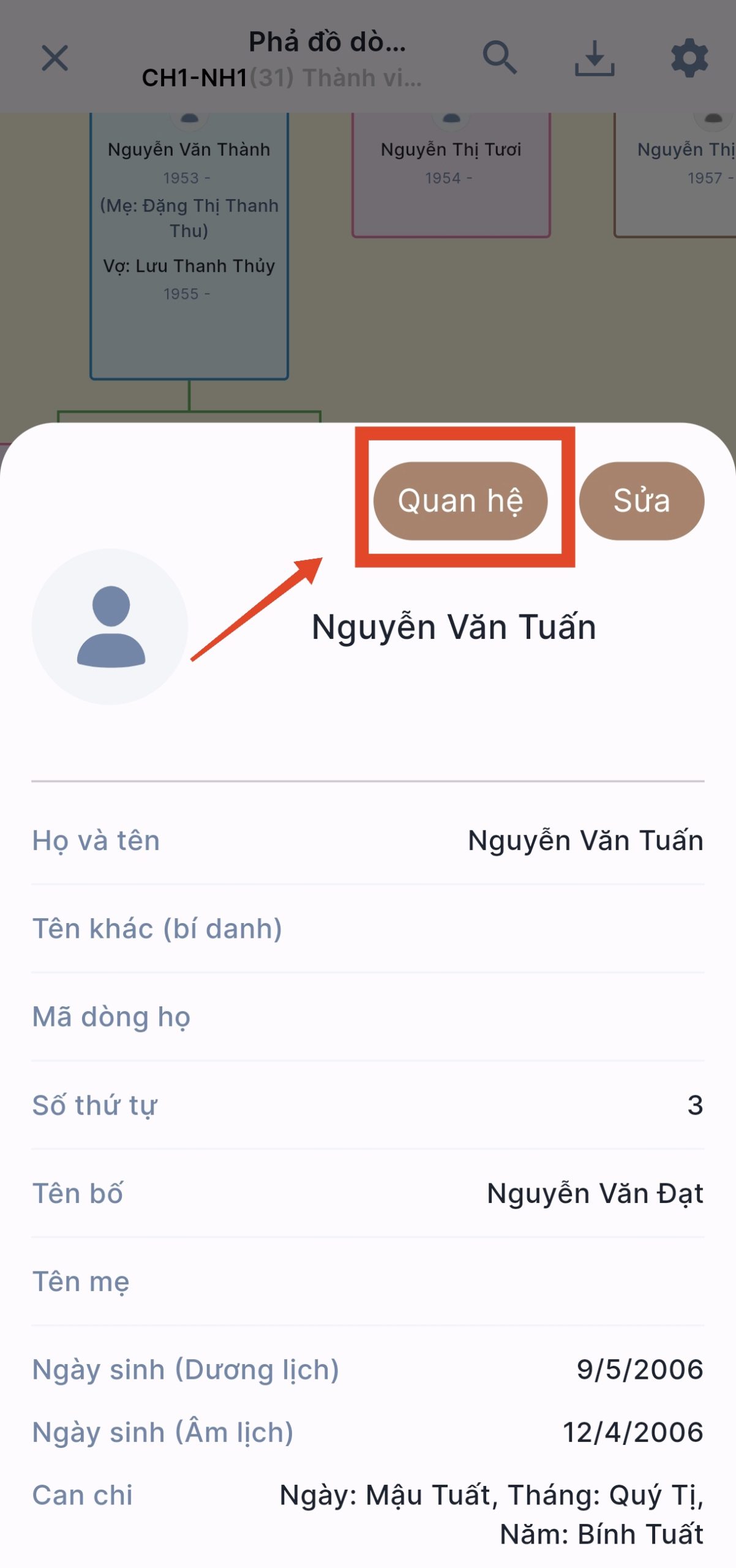
Bước 4: Sau khi màn hình “Thêm mối quan hệ” hiển thị lên, Thêm mới 4 loại sau.
– Thêm Cha – Thêm Mẹ – Thêm Chồng/ vợ – Thêm Con
– Sau màn hình “Thêm” 2 loại của biểu tượng => Nhấn nút Thêm mới (Thêm thành viên dòng họ của thông tin chi tiết).

Bước 5: Sau khi màn hình “Thêm mối quan hệ” hiển thị lên, Thêm mới 4 loại sau.
– Thêm Cha – Thêm Mẹ – Thêm Chồng/ vợ – Thêm Con
– Sau màn hình “Thêm” 2 loại của biểu tượng => Nhấn nút Chọn (Thêm thành viên dòng họ của dữ liệu các mối quan hệ)
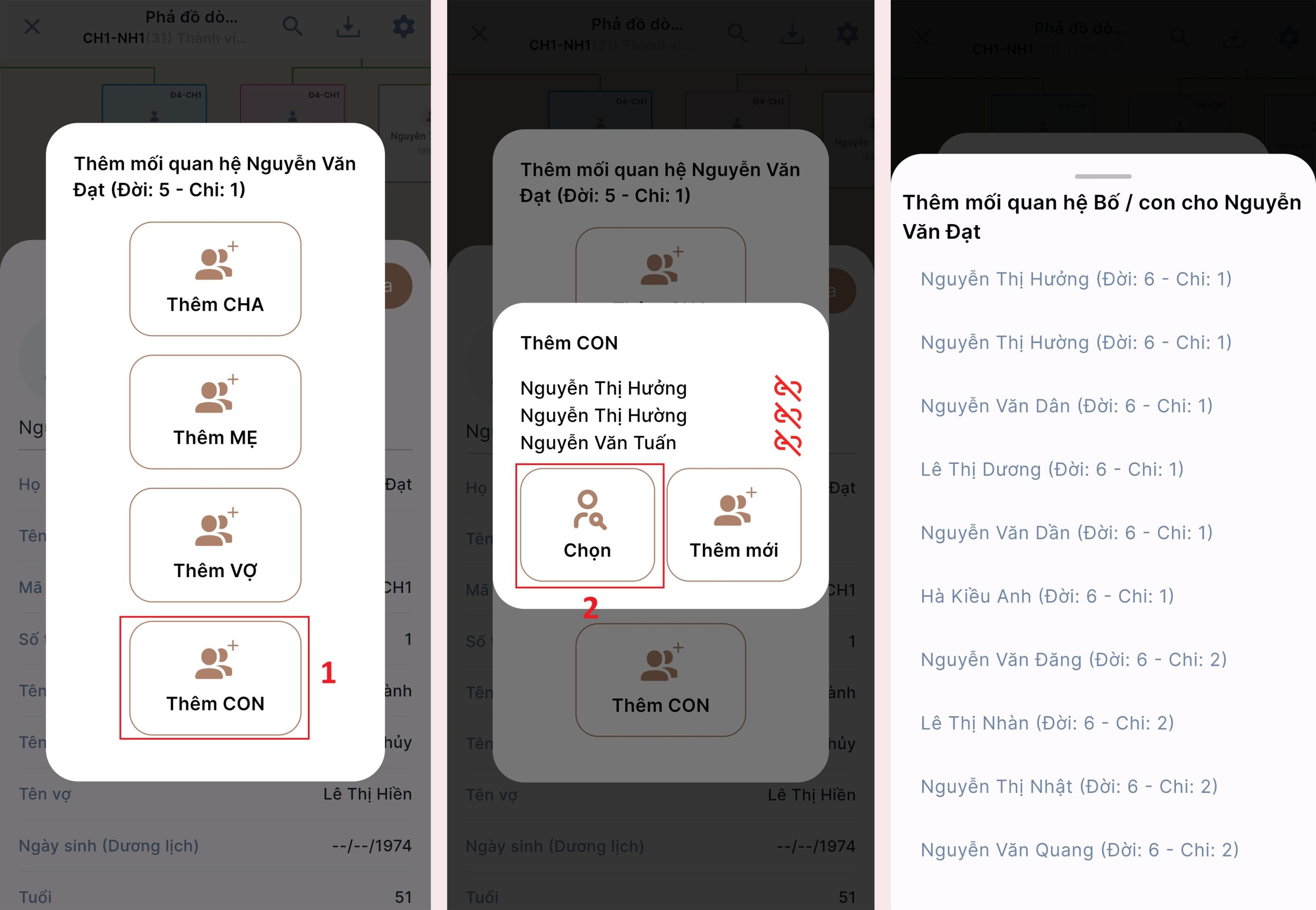
5.4. Phả đồ nhánh
– Tại màn hình “Dòng họ”, nhấn vào nút “Phả đồ nhánh” sẽ hiển thị như hình dưới đây:
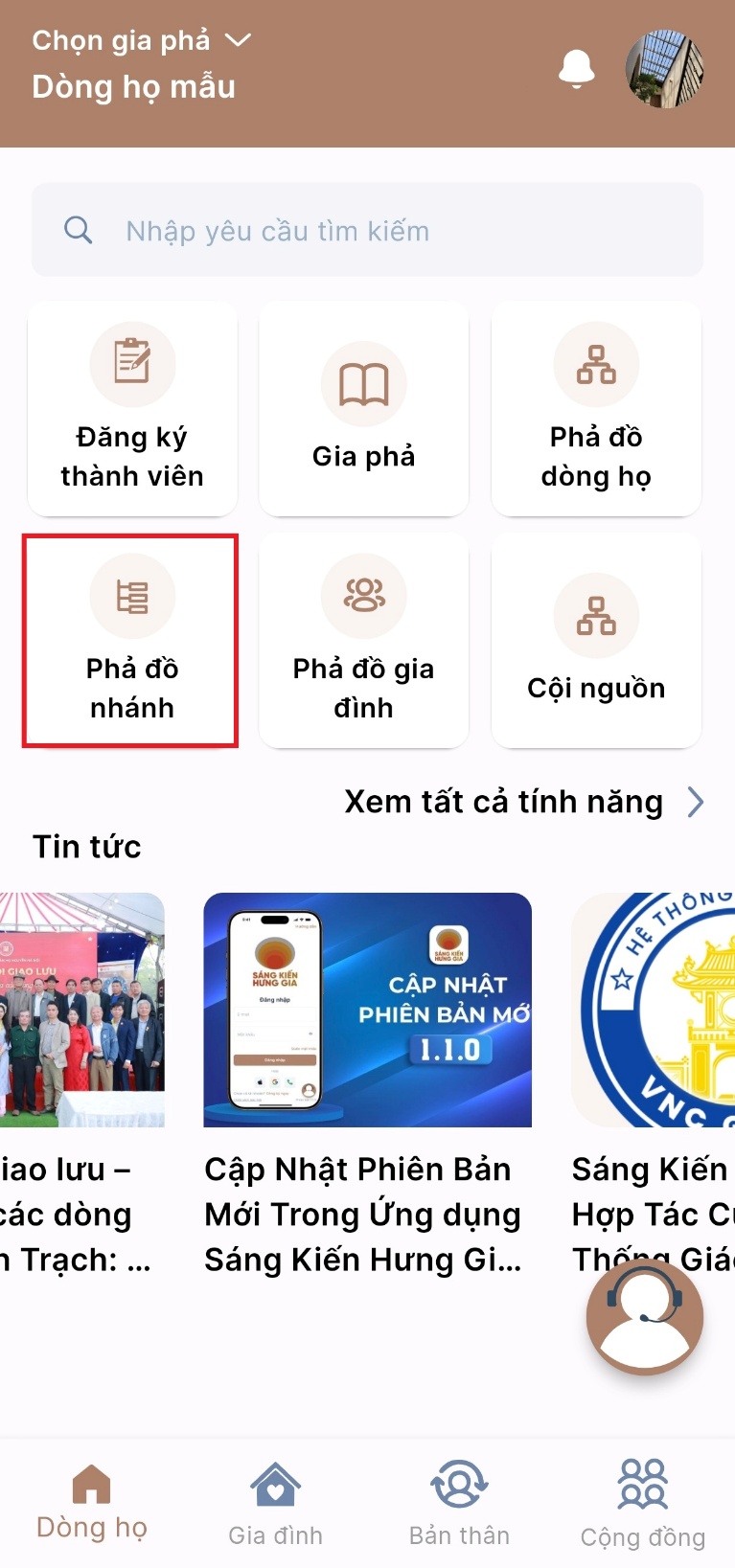
– Nhập 1 tên bất kỳ để tìm kiếm nhánh gia phả của người người đứng đầu trong nhánh gia phả đó
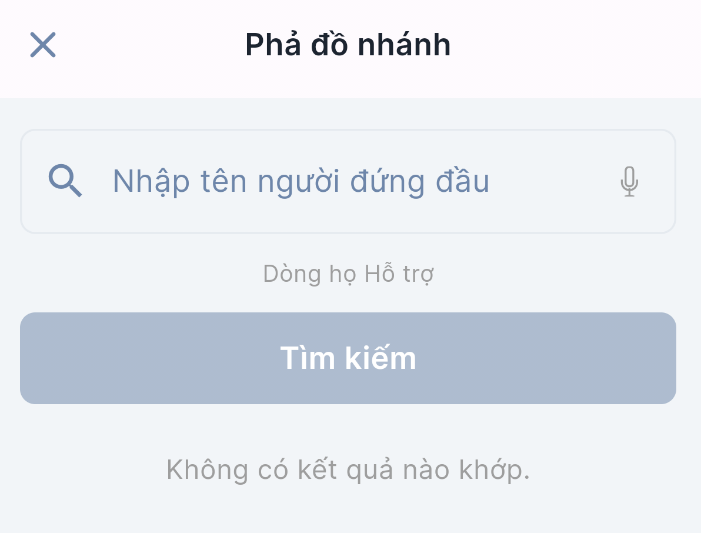
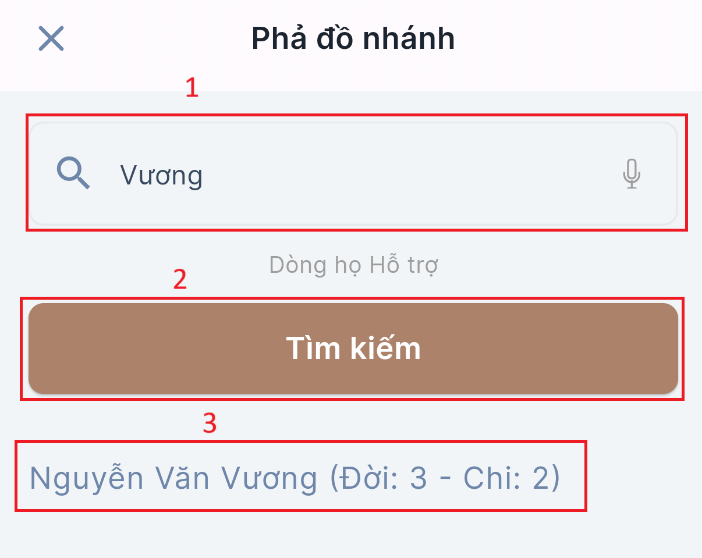
– Trên màn hình tìm nhánh gia phả, nhấn nút “Tìm kiếm”, màn hình sẽ hiển thị phả đồ nhánh từ 1 người trở về các đời sau của người đó.
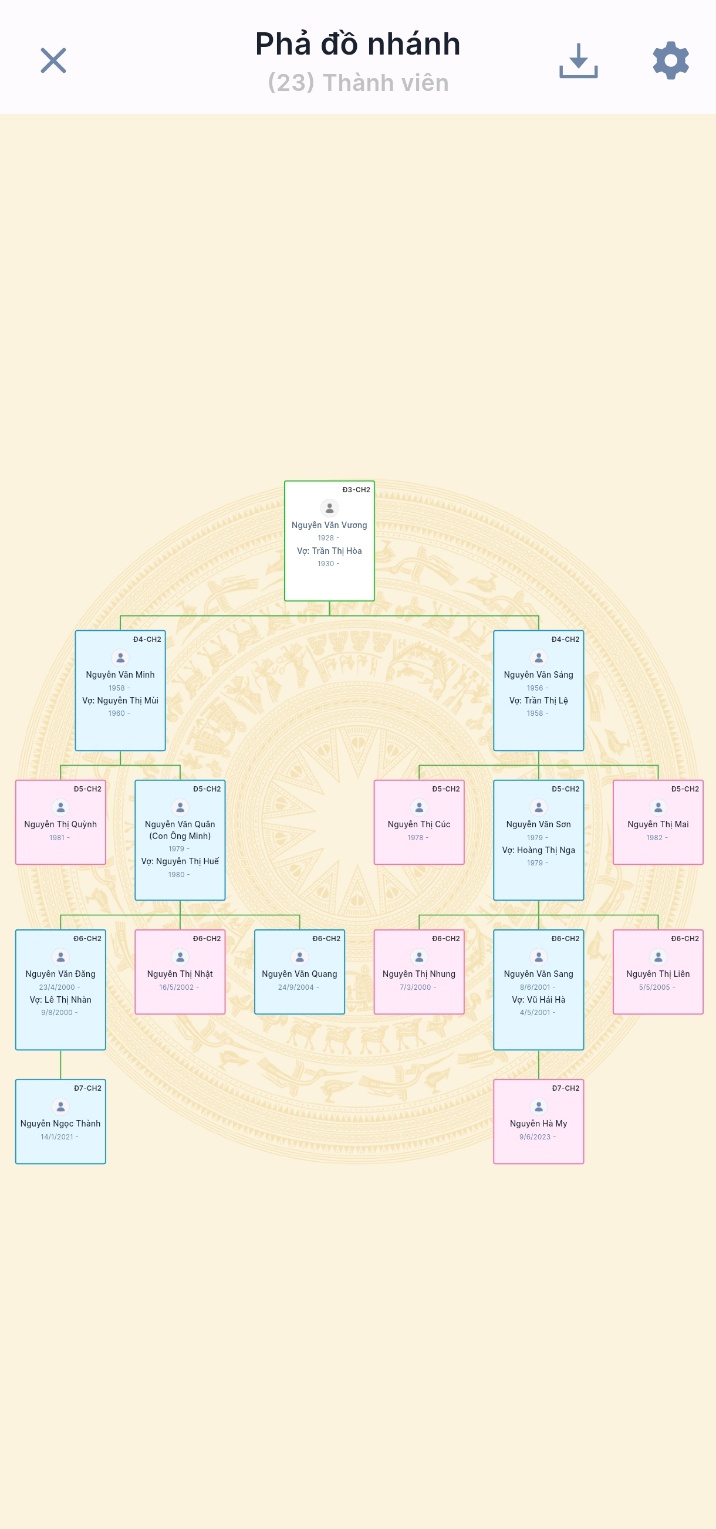
5.5. Phả đồ gia đình
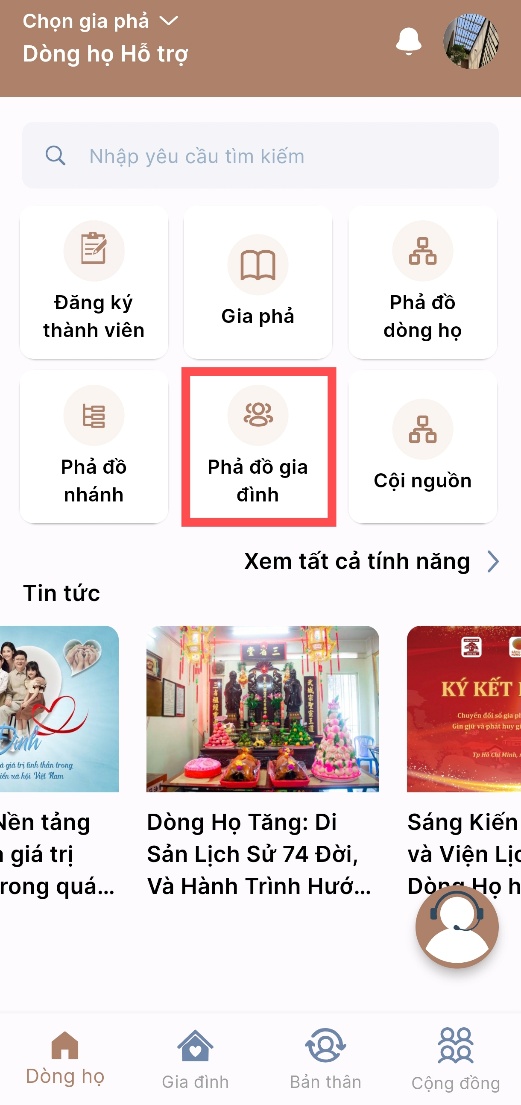
– Trên màn hình “dòng họ”, nhấn nút “Phả đồ gia đình”, màn hình hiển thị như hình dưới đây:
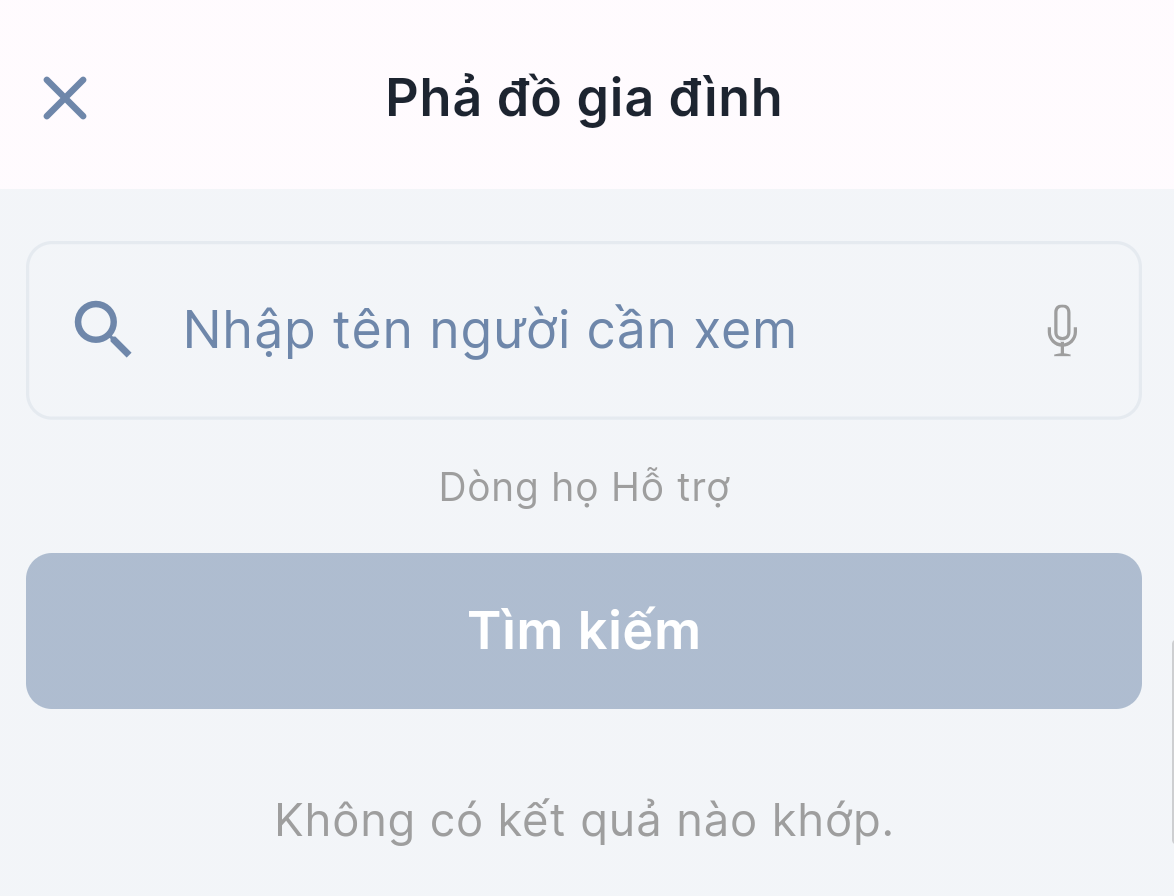
– Nhập tên người cần tìm kiếm trên ô nhập liệu, màn hình hiển thị như sau:
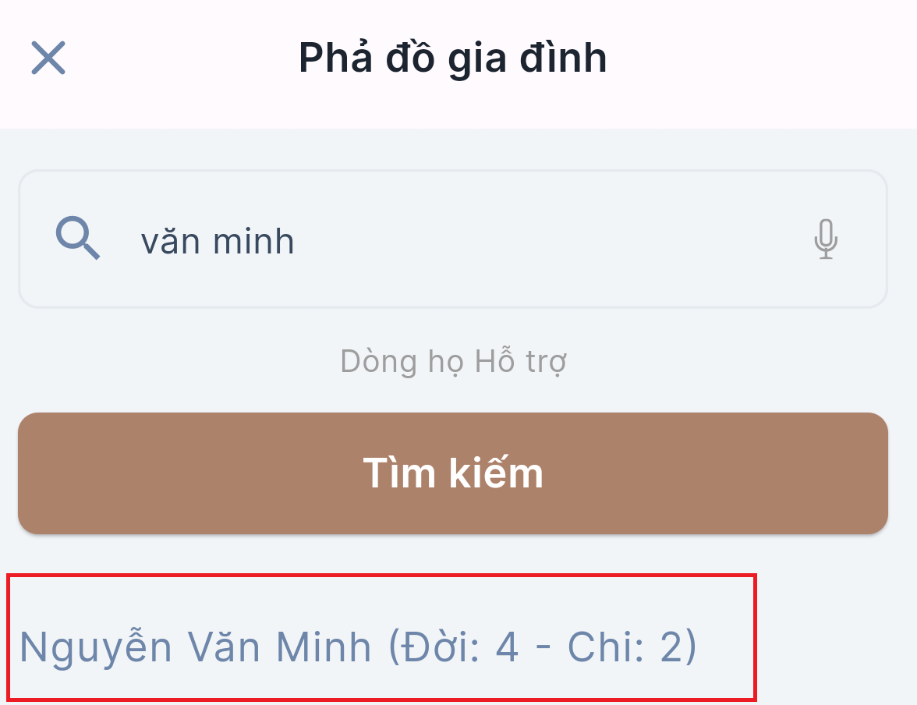
– Nhấn nút “Tìm kiếm”, mà hình hiển thị như hình dưới đây:
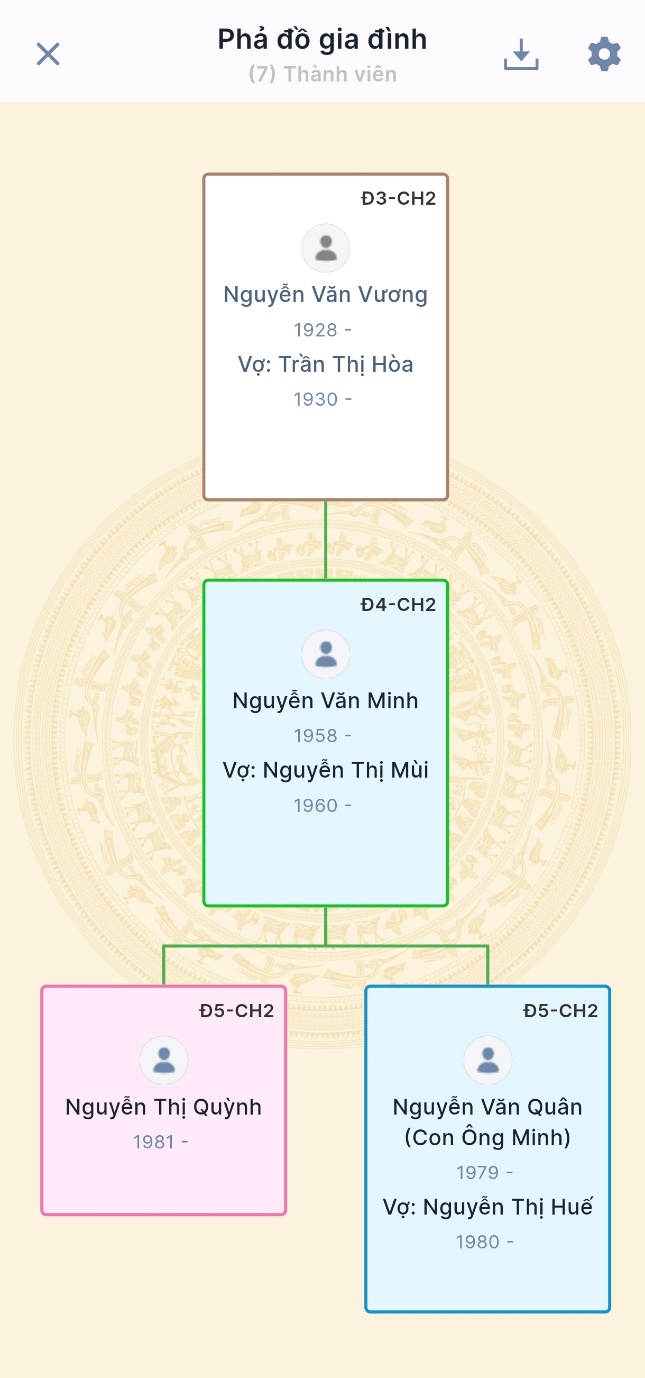
5.6. Cội nguồn
– Trên màn hình “Dòng họ”, nhấn nút “Cội nguồn”
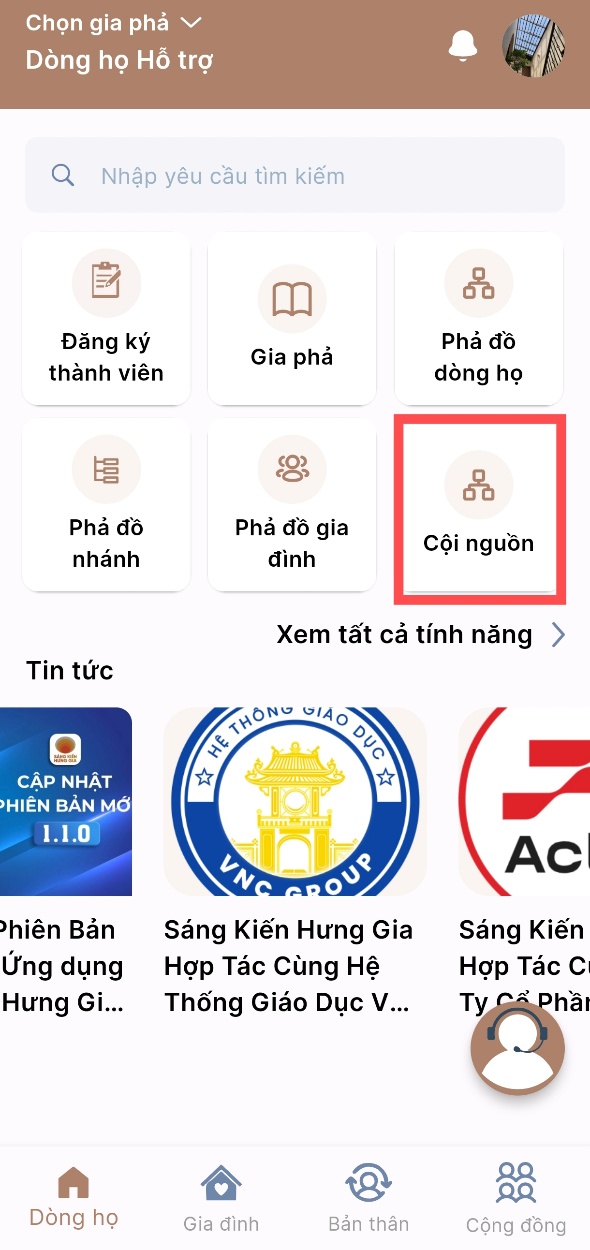
– Trên màn hình “Cội nguồn”, nhập đầy đủ tên người cần xem cội nguồn, màn hình hiển thị như hình dưới đây:
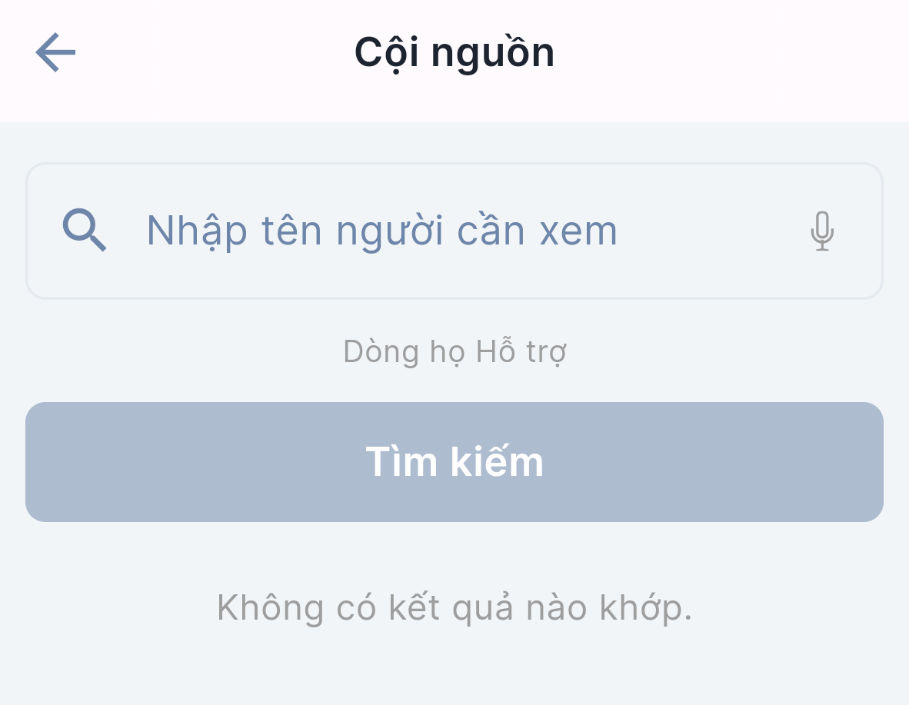
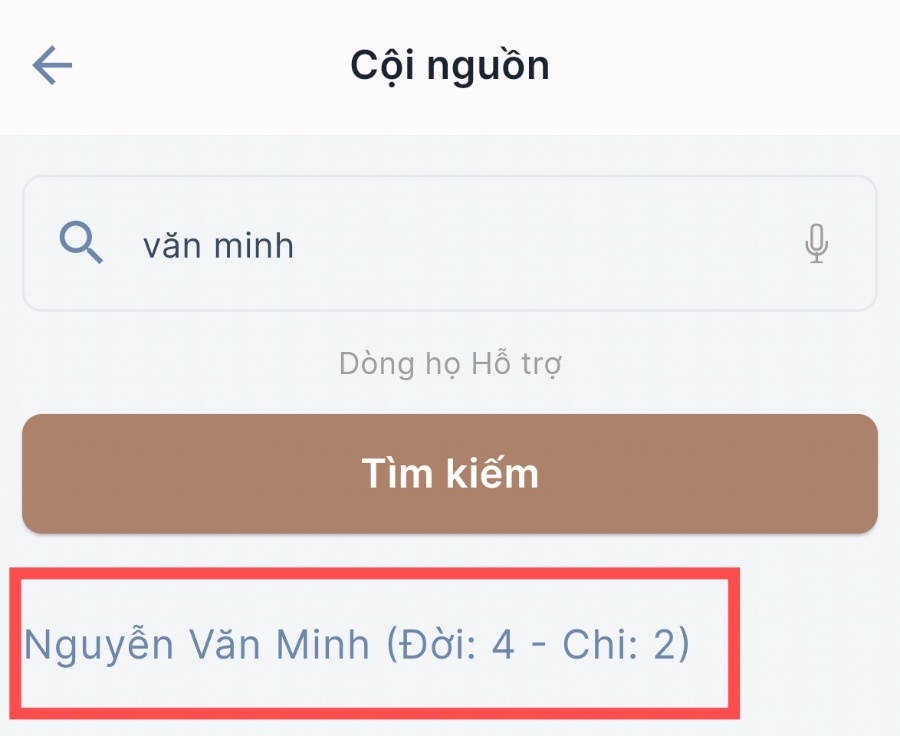
– Nhấn nút “Tìm kiếm” để tìm kiếm cội nguồn người cần tìm kiếm, màn hình sẽ hiển thị cội nguồn của 1 người, là phả đồ từ đời thủy tố đến đời con của người được tìm. Trong đó 3 đời dưới được hiển thị cả anh chị em ruột, cũng như có hiển thị bà và mẹ của người được tìm.
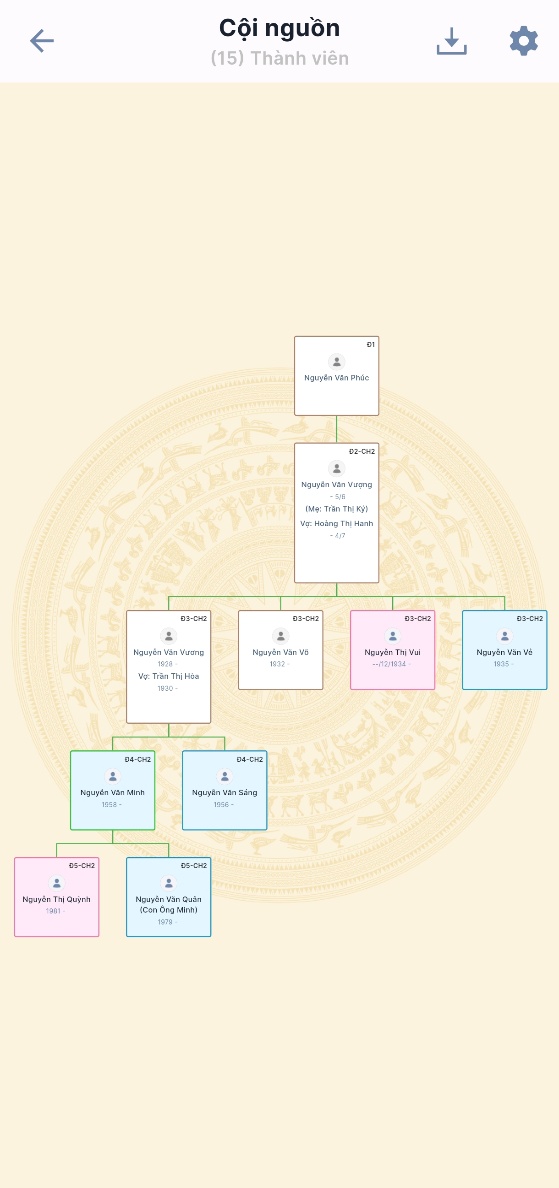
– Trên màn hình “Cội nguồn”, nhấn vào biểu tượng tải xuống trên cùng bên phải màn hình xem cội nguồn để tải ảnh sơ đồ cội nguồn của người mà bạn đang xem về máy.
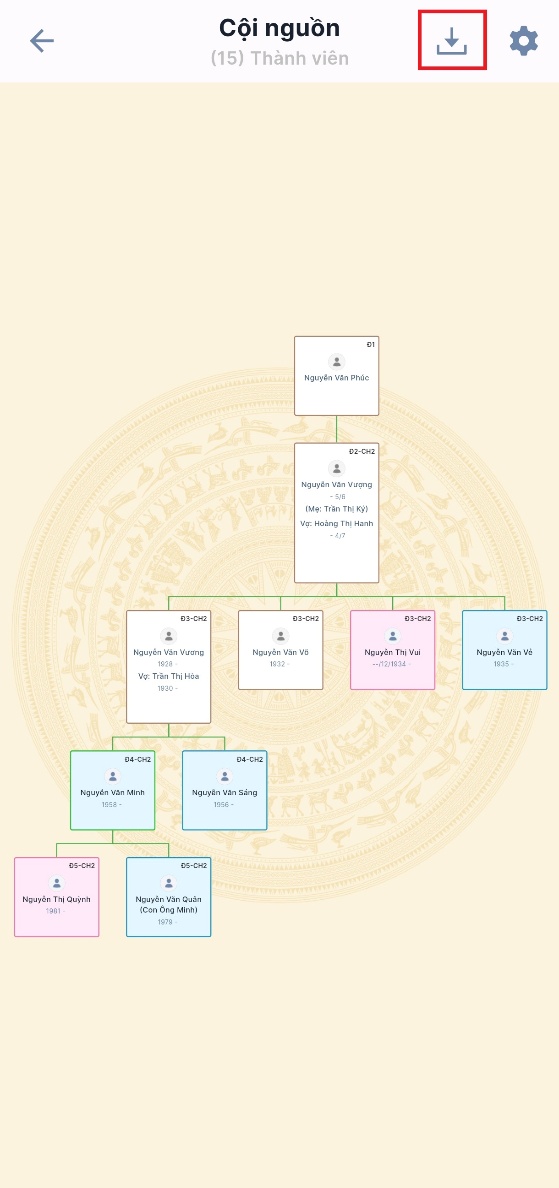
5.7. Mối quan hệ
1. Trên màn hình “Dòng họ”, nhấn vào “Xem tất cả tính năng”, màn hình hiển thị danh sách các tính năng
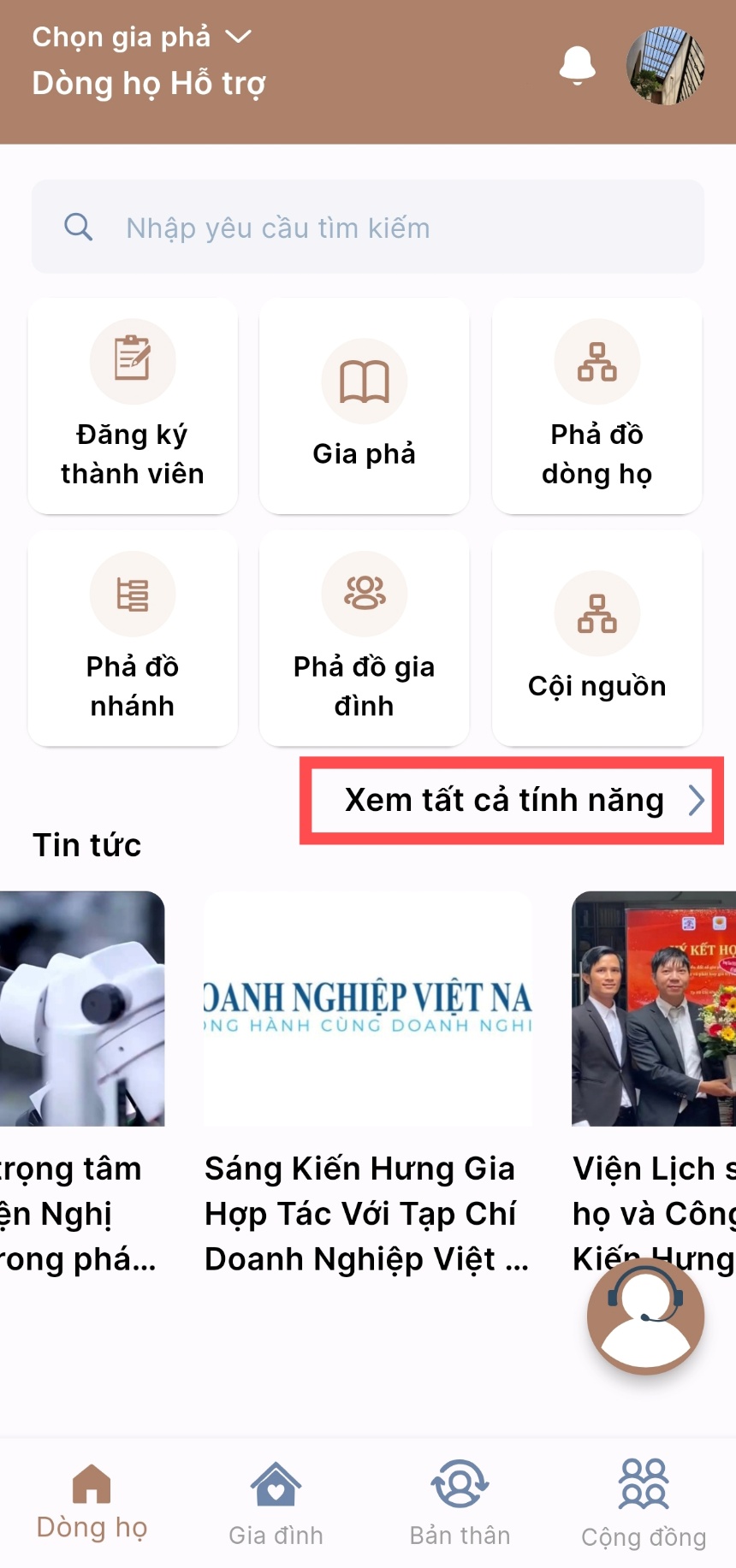
2. Trên màn hình các tính năng, nhấn “Mối quan hệ”
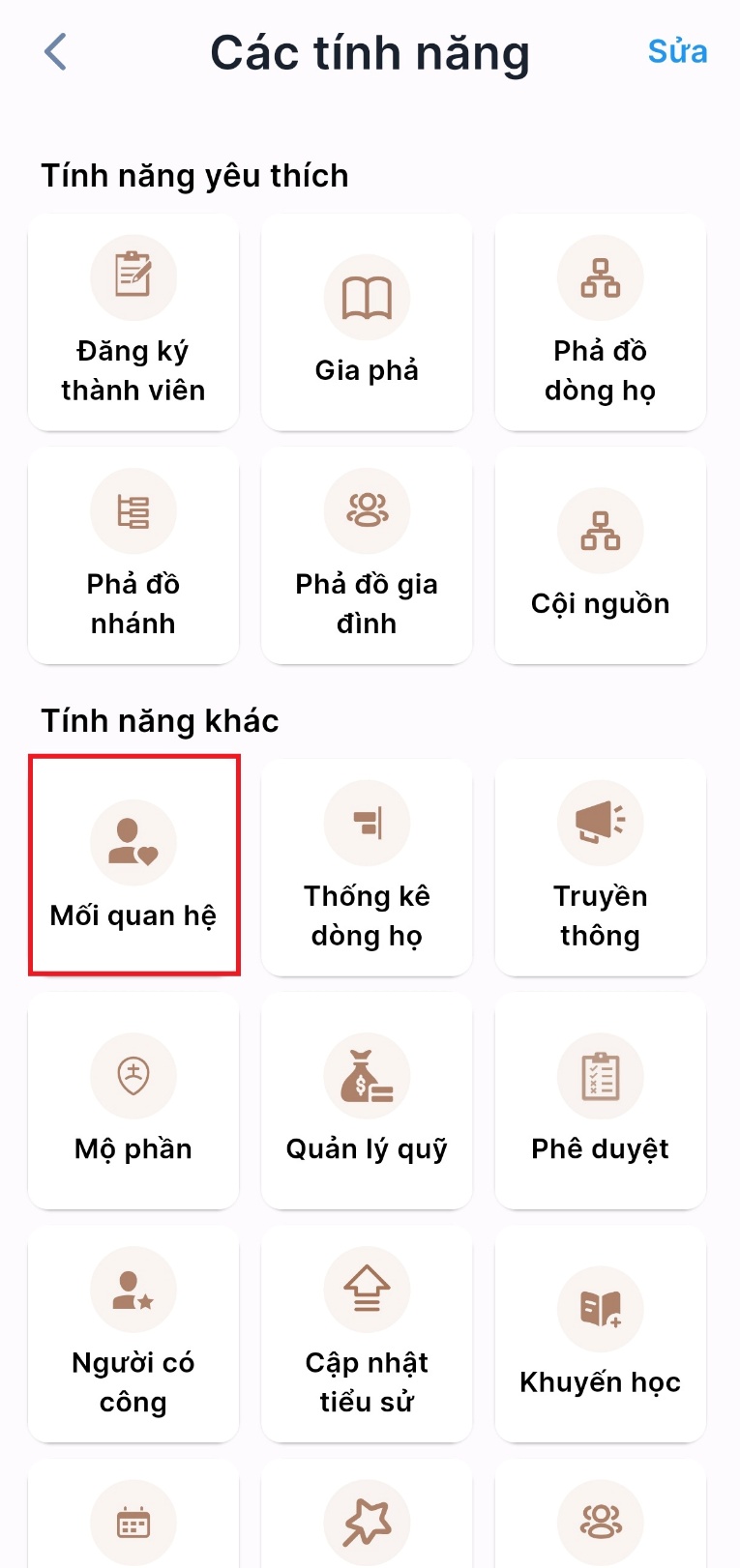
3. Nhập đầy đủ thông tin người thứ nhất và người thứ hai, màn hình sẽ xuất hiện như sau:
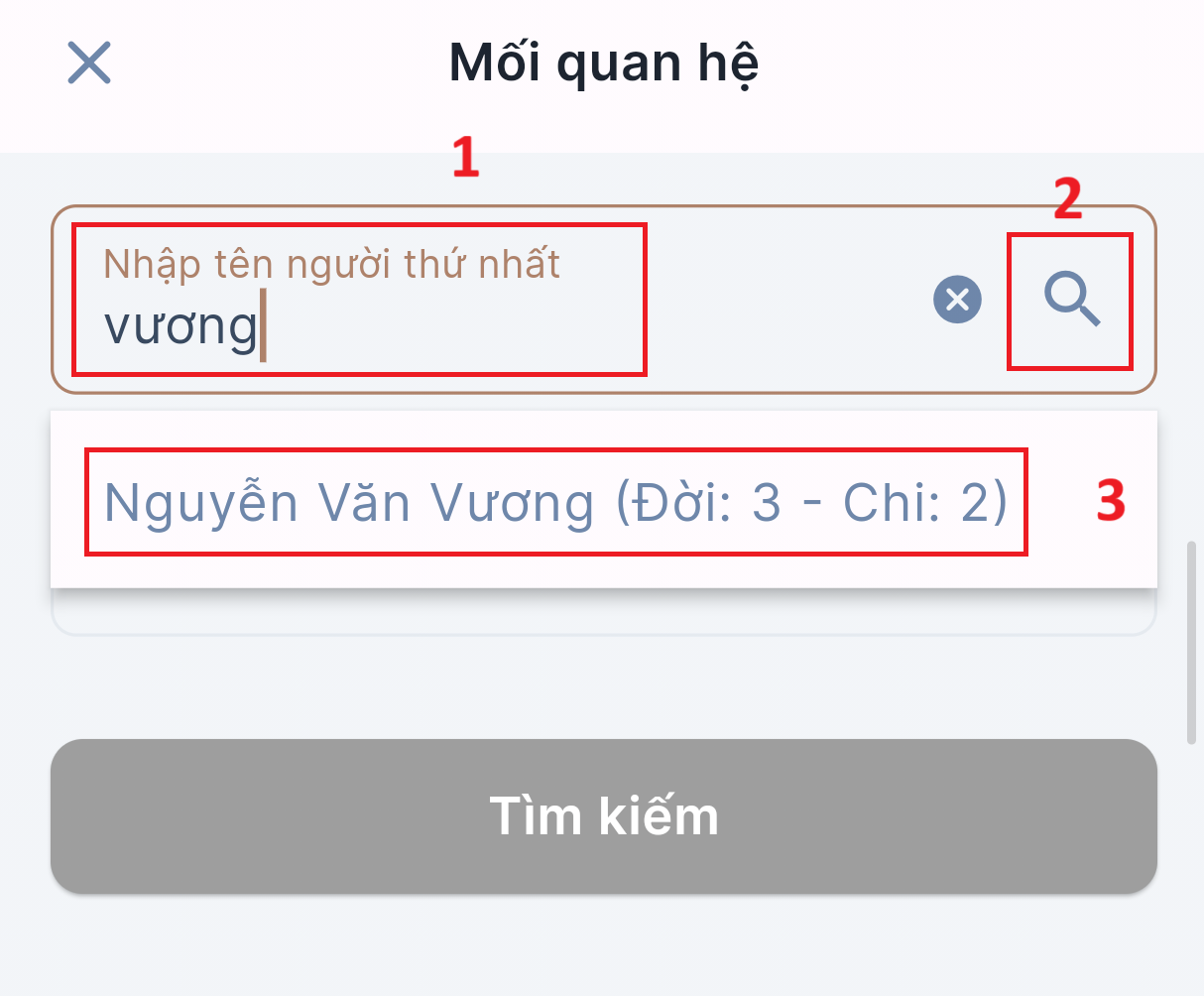
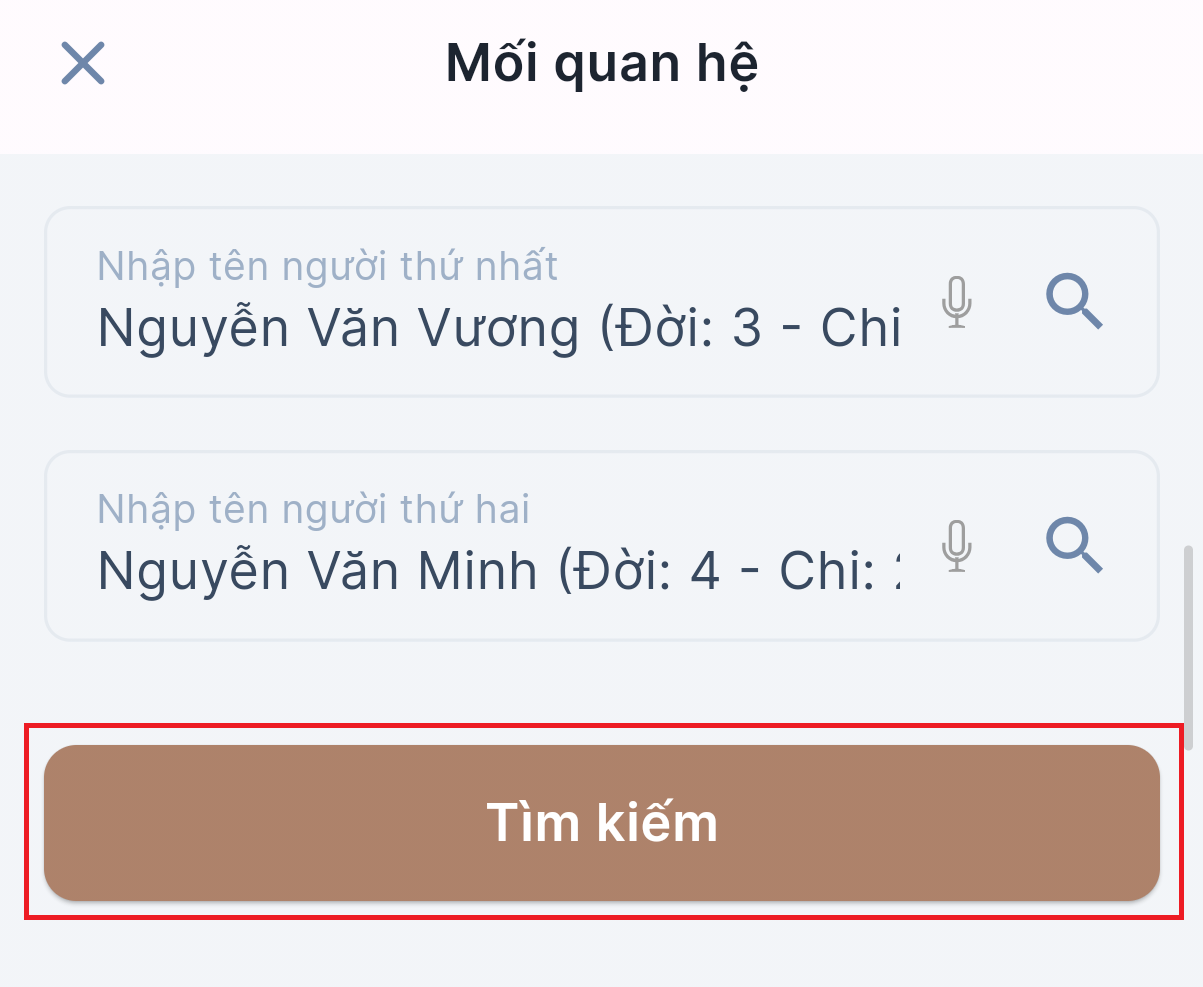
4. Trên màn hình “Mối quan hệ” nhấn nút “Tìm kiếm”, màn hình sẽ hiển thị như hình dưới đây:
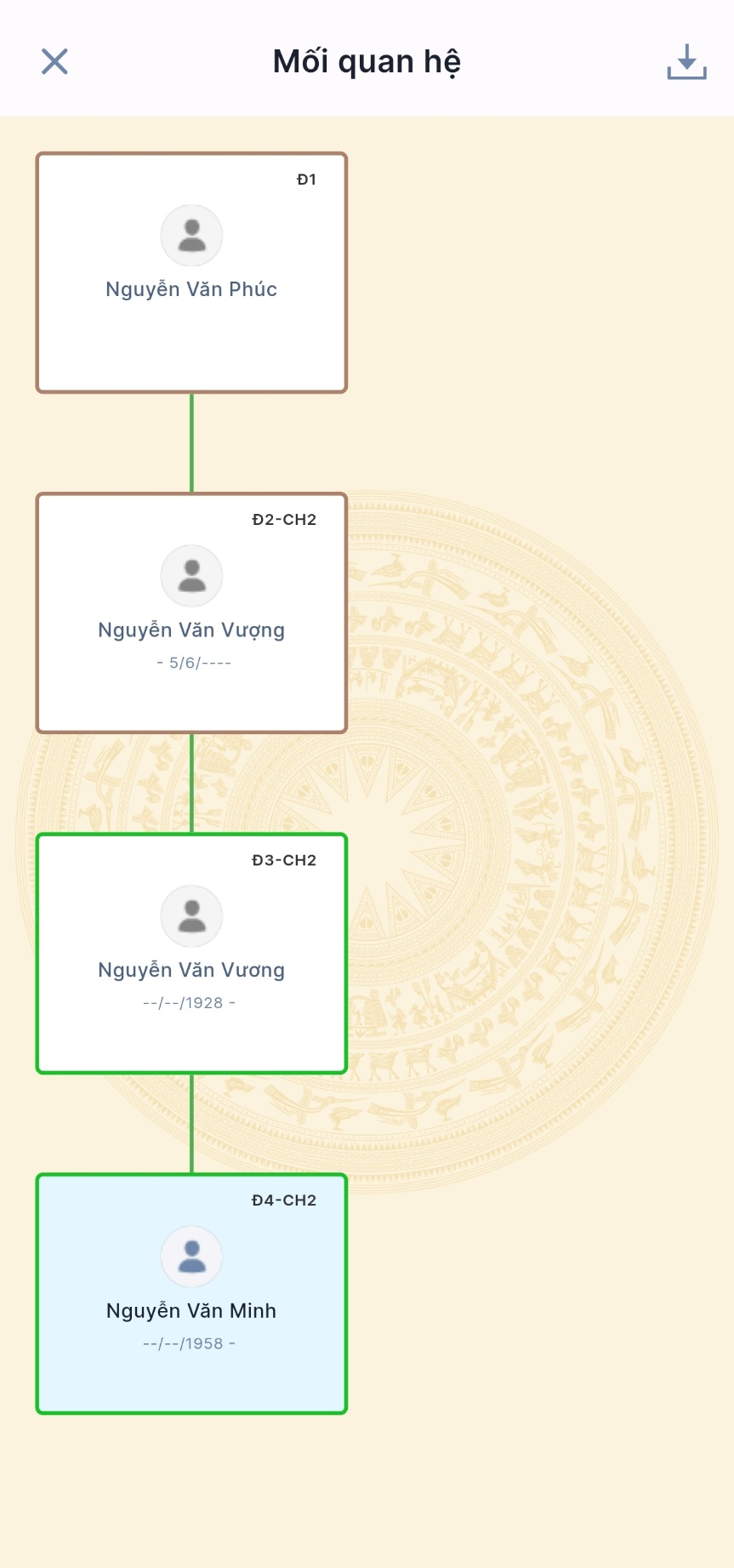
5.8. Thống kê dòng họ
– Trên màn hình “Dòng họ”, nhấn vào “Xem tất cả tính năng”, màn hình hiển thị danh sách các tính năng:
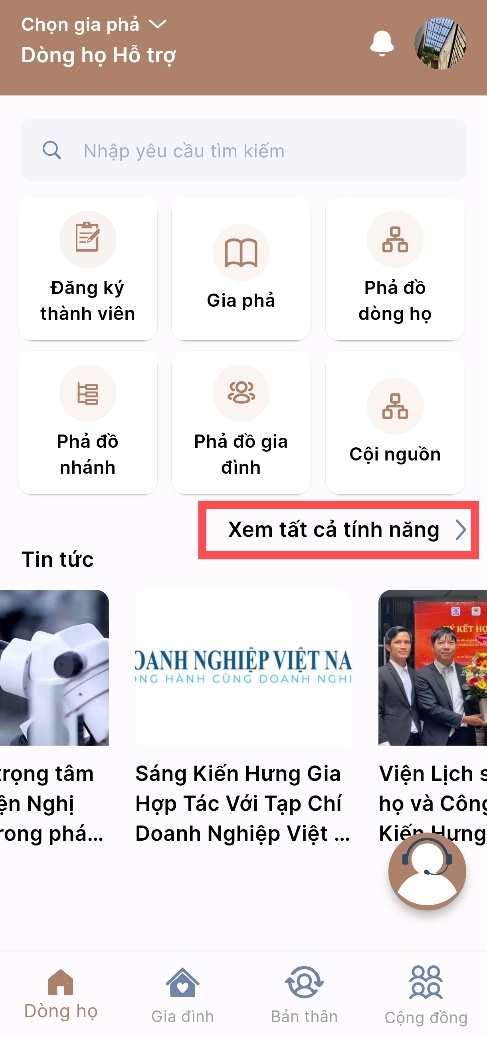
– Ở màn hình các tính năng, nhấn vào “Thống kê dòng họ”, màn hình sẽ hiển thị như hình dưới đây:
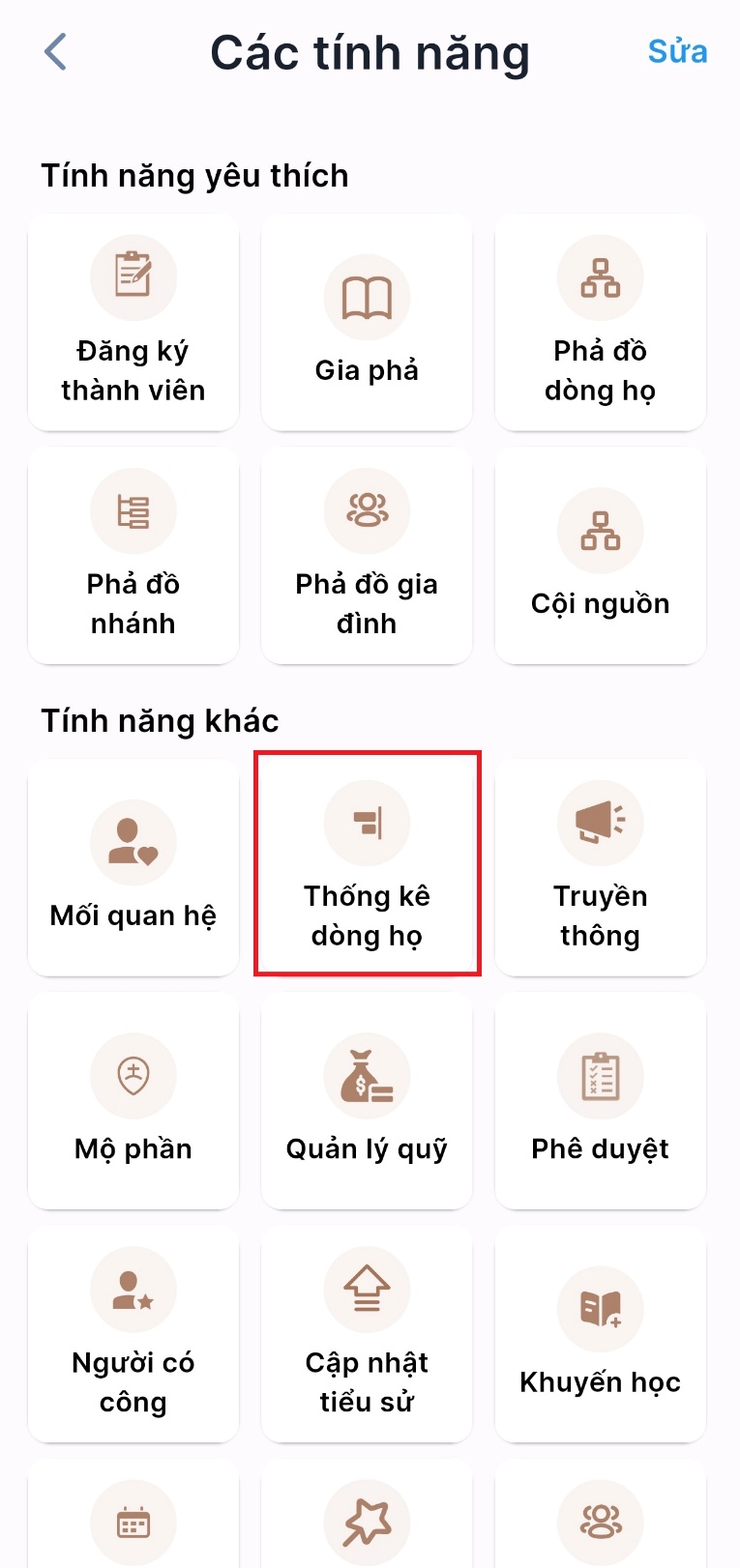
– Thống kê dòng họ: là các biểu đồ thống kê của dòng họ về độ tuổi, về quy mô, về địa lý, về trình độ, về nghề nghiệp, về mừng thọ.
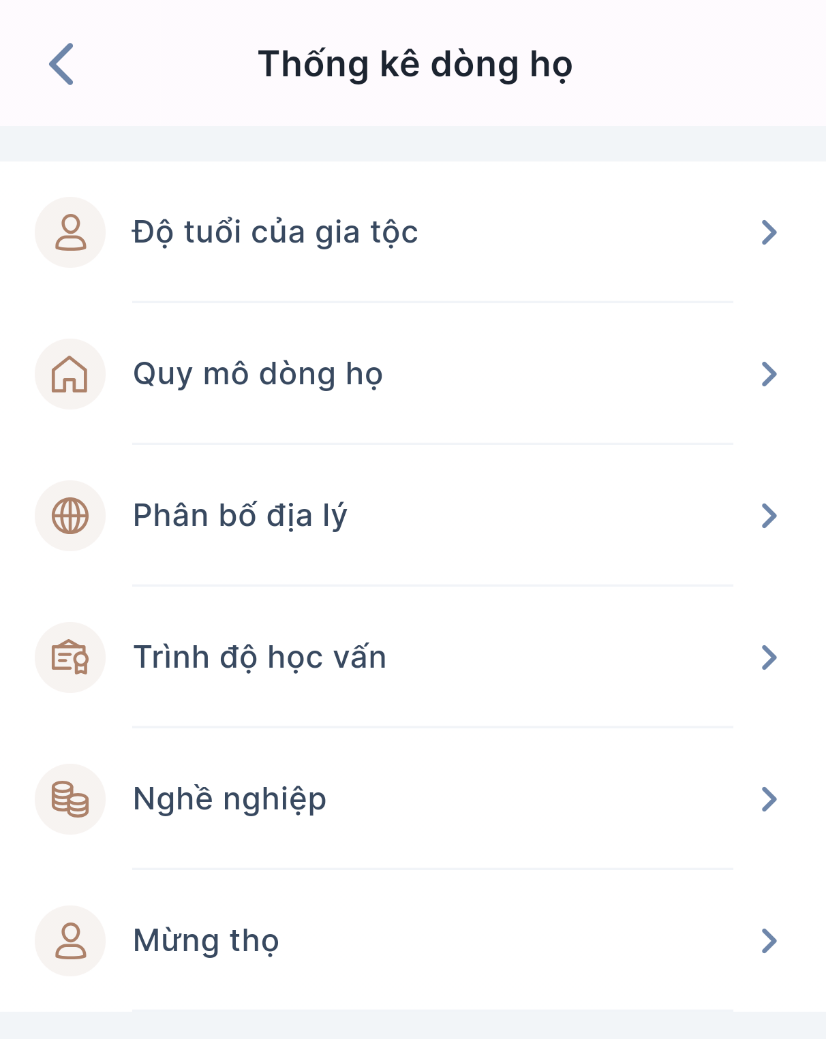
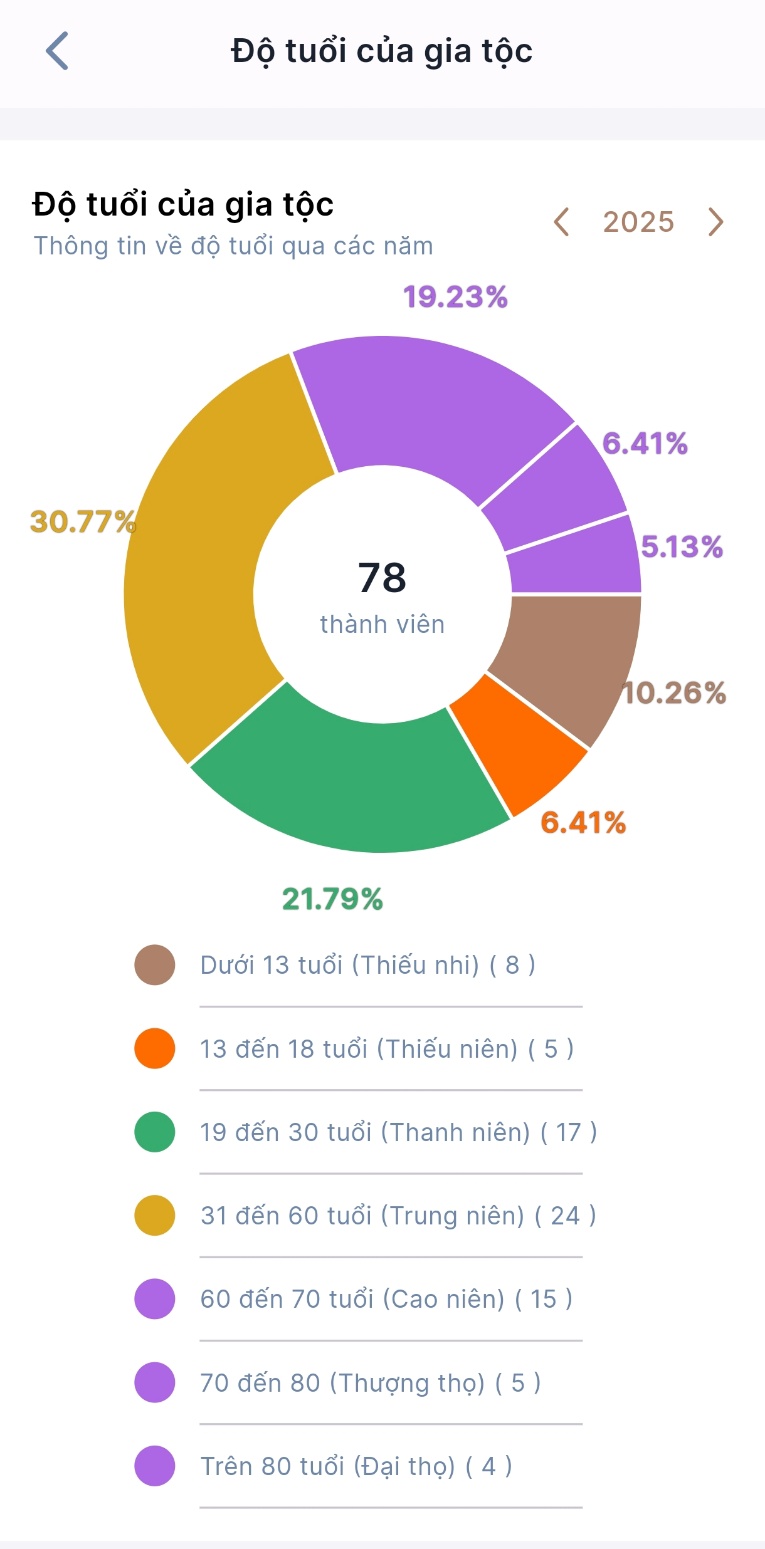
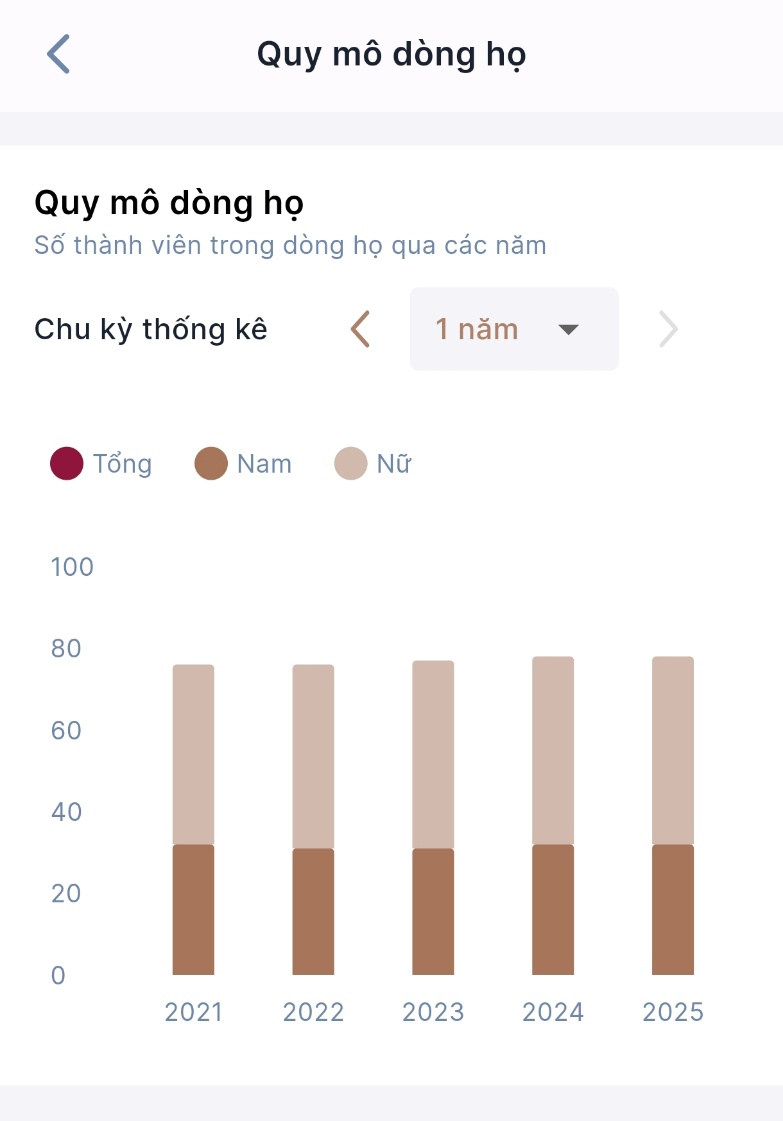
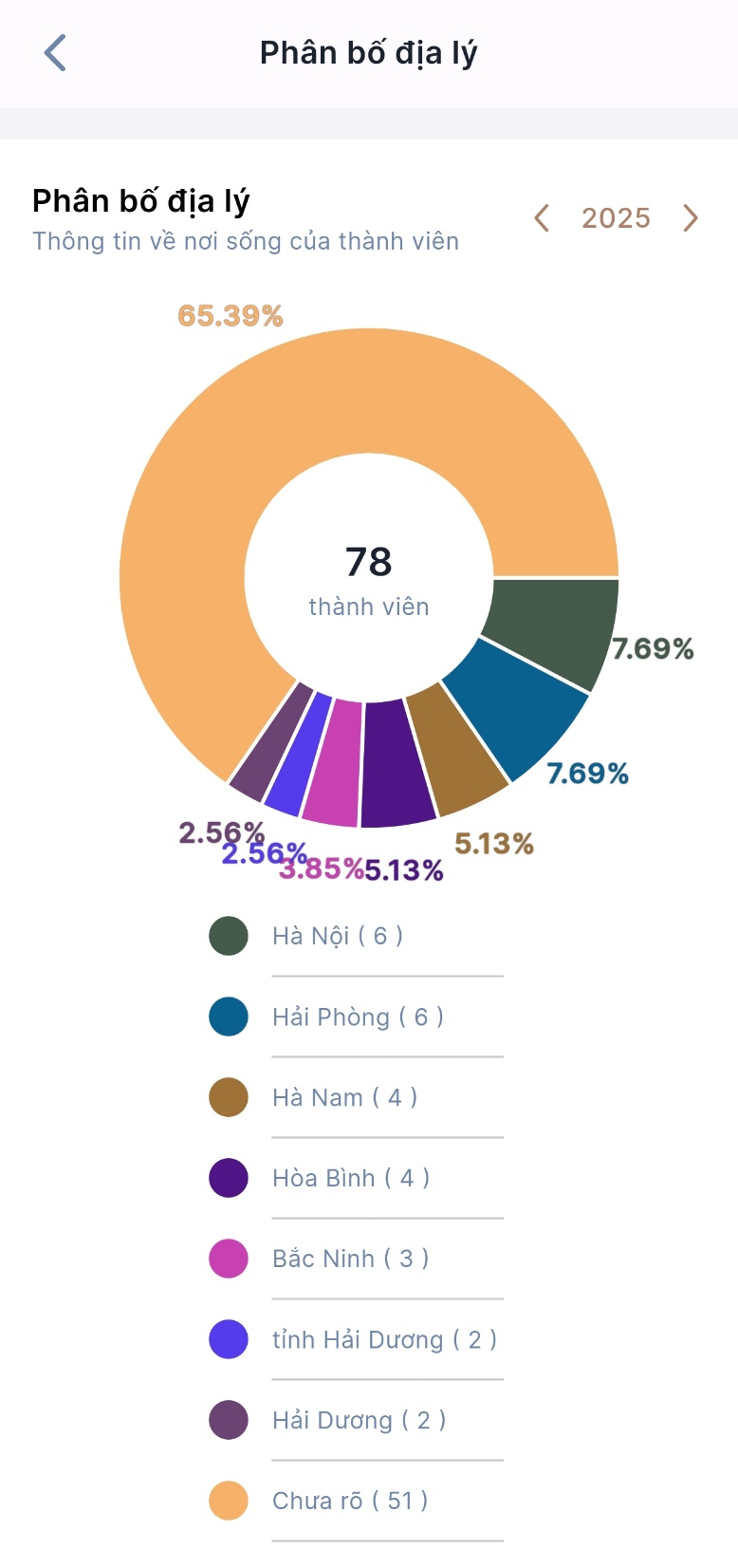
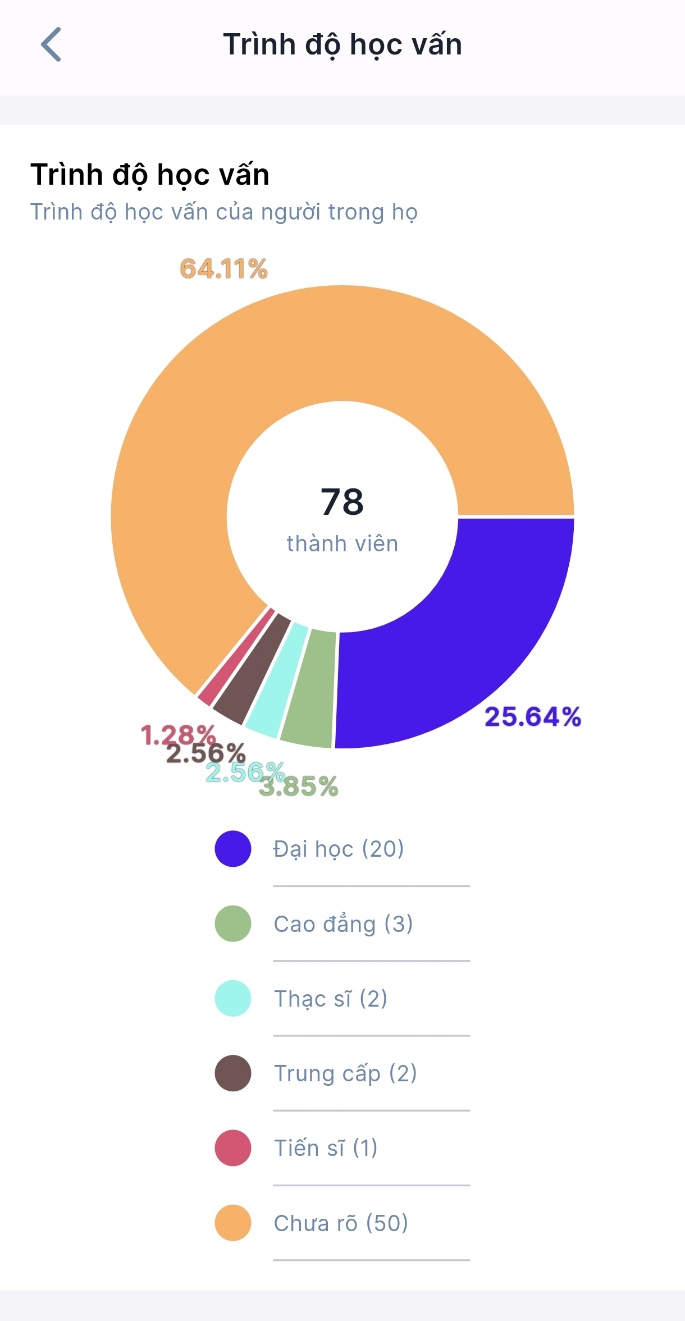
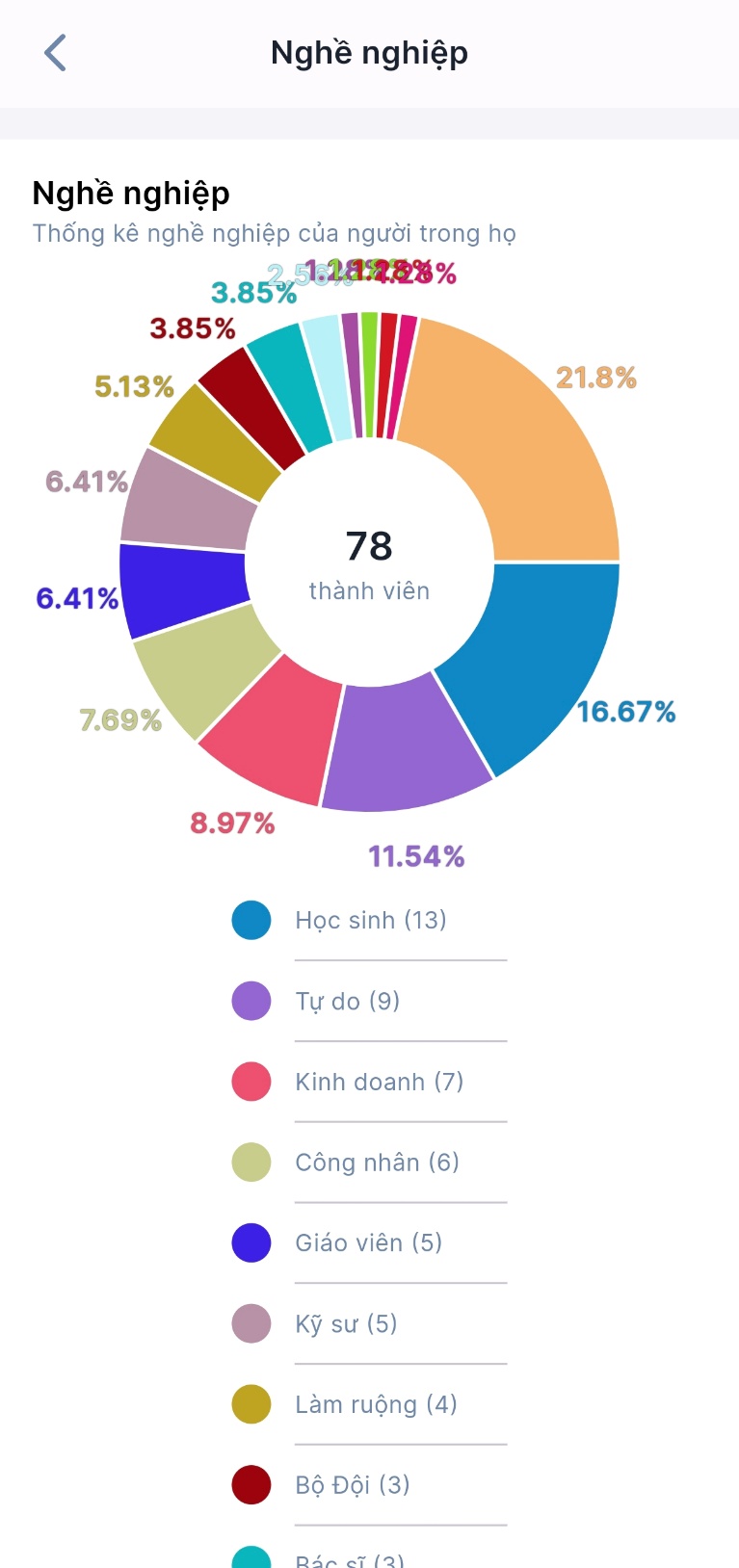
+ Mừng thọ
– Bấm vào chức năng mừng thọ, sau tại màn hình Báo cáo mừng thọ
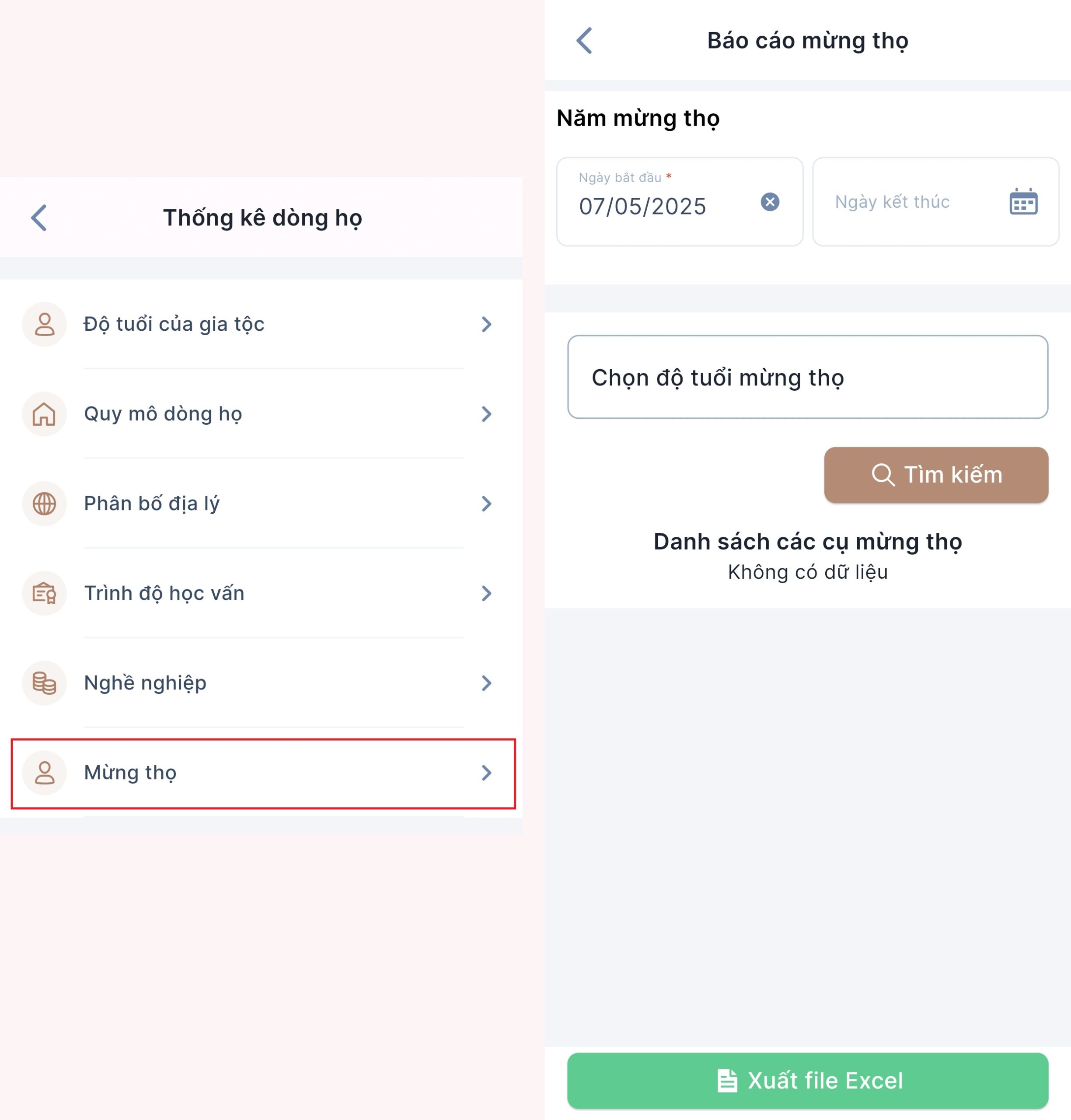
– Chọn năm mừng thọ ngày bắt đầu (bắt buộc) và ngày kết thúc
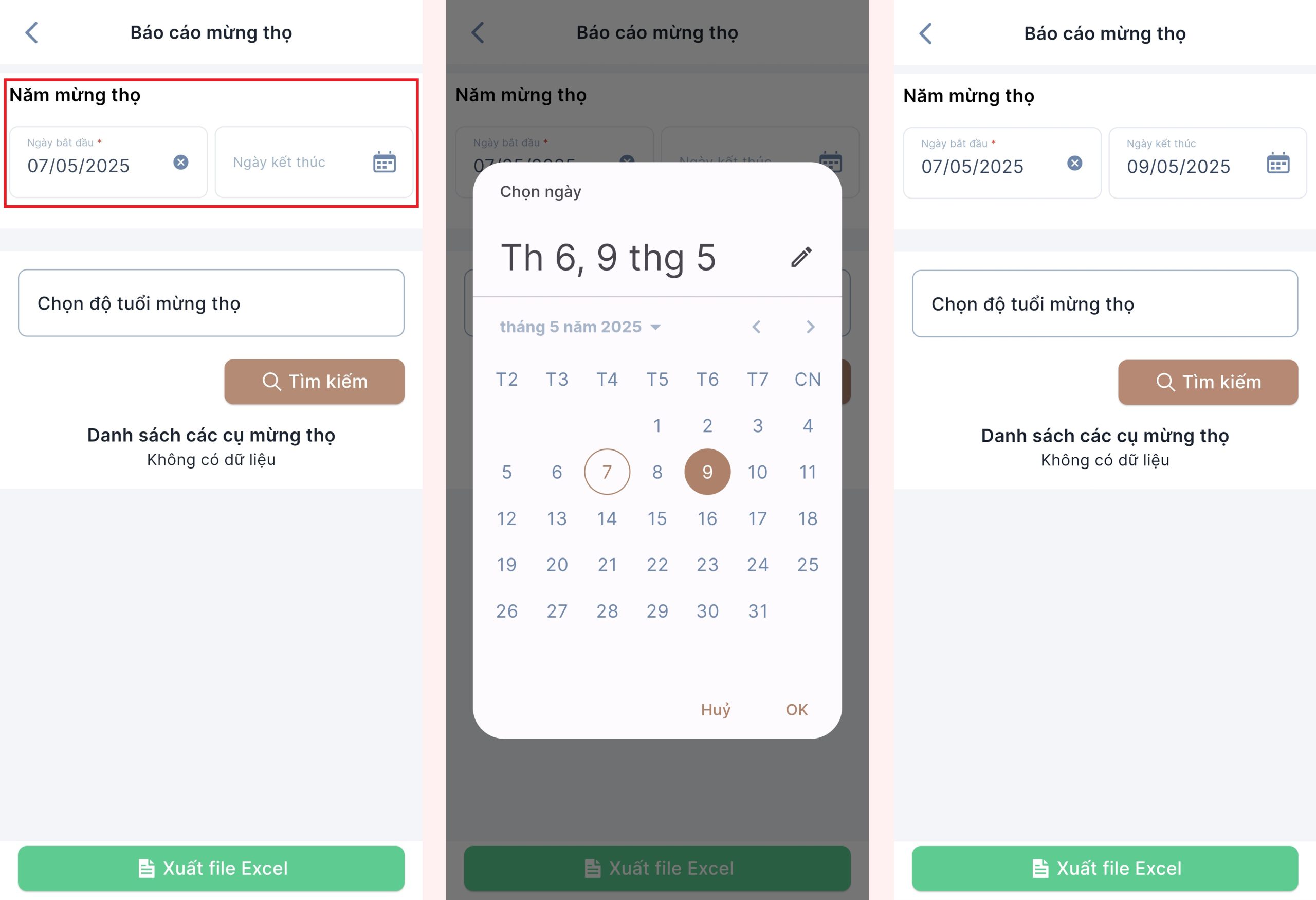
– Nhấn nút “Chọn độ tuổi mừng thọ”
- Tất cả và Đúng 70 đến 100 tuổi. từ 70 đến 80 tuổi, từ 81 đến 90 tuổi, từ 91 đến 100 tuổi, Từ 101 tuổi trở lên, hoặc khác.
- Nếu không muốn thay đổi
- Nếu muốn lưu lại các thay dổi, Chọn nút Xác nhận.
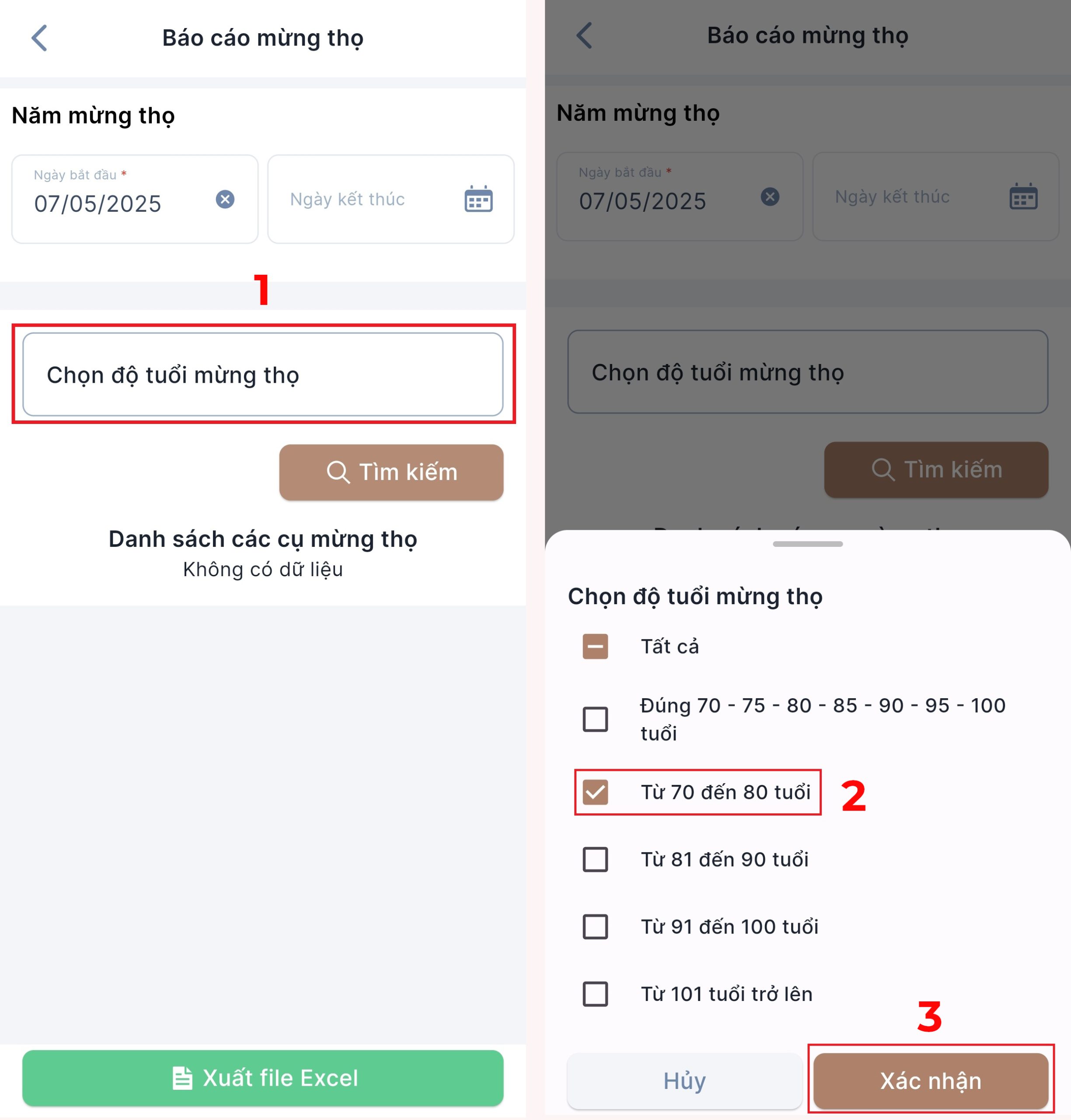
– Nhấn nút tìm kếm, bạn có thể tìm thấy danh sách các cụ mừng thọ
– Nhấn vào để mở các danh sách có trong các cụ mừng thọ.
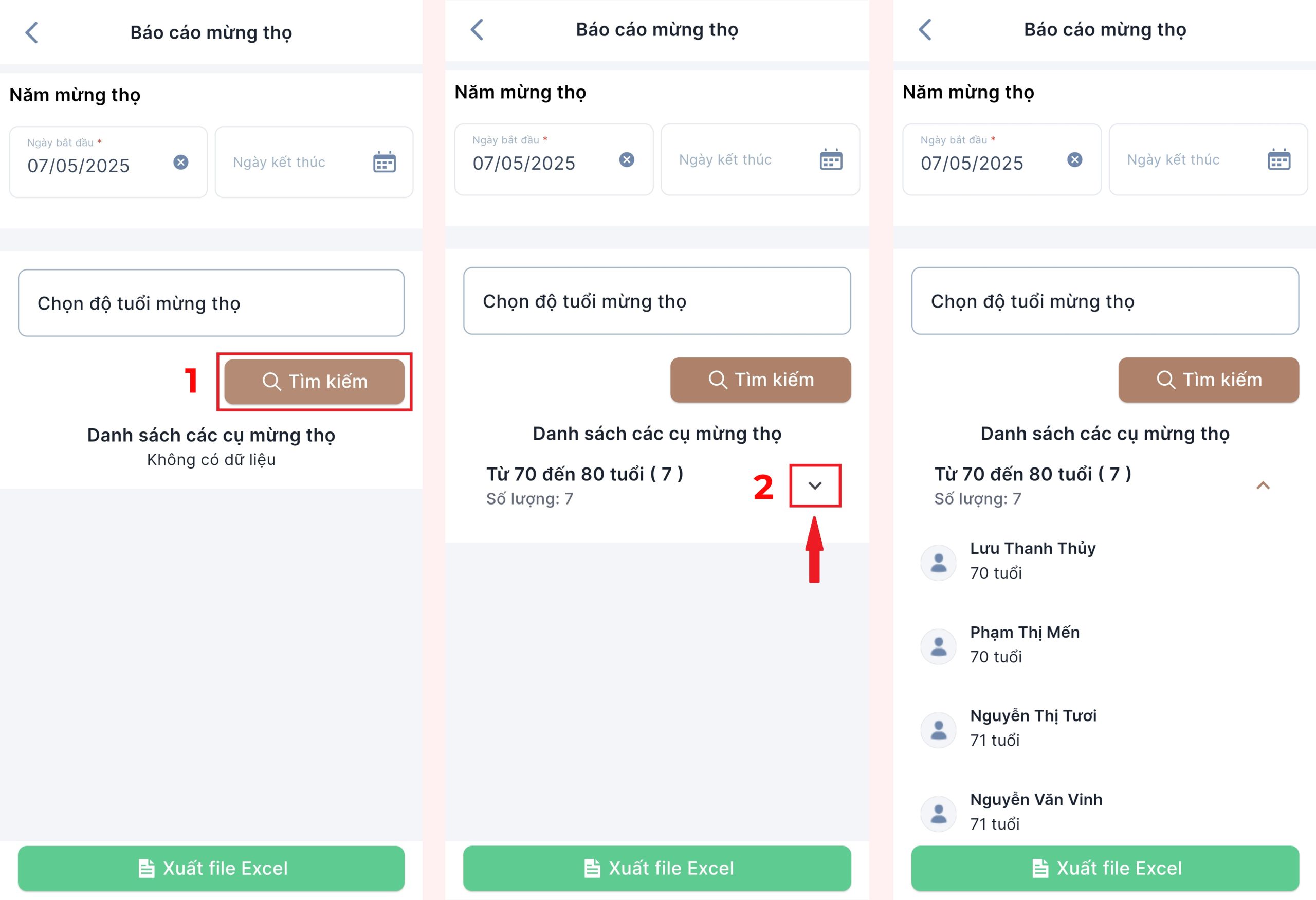
– Nhấn nút xuất file Excel, Sau khi Thông báo cáo xuất file excel thành công, và nhấn nút Trở về. Tiếp theo, bạn truy cập vào đường dẫn lưu file để mở và xem nội dung.
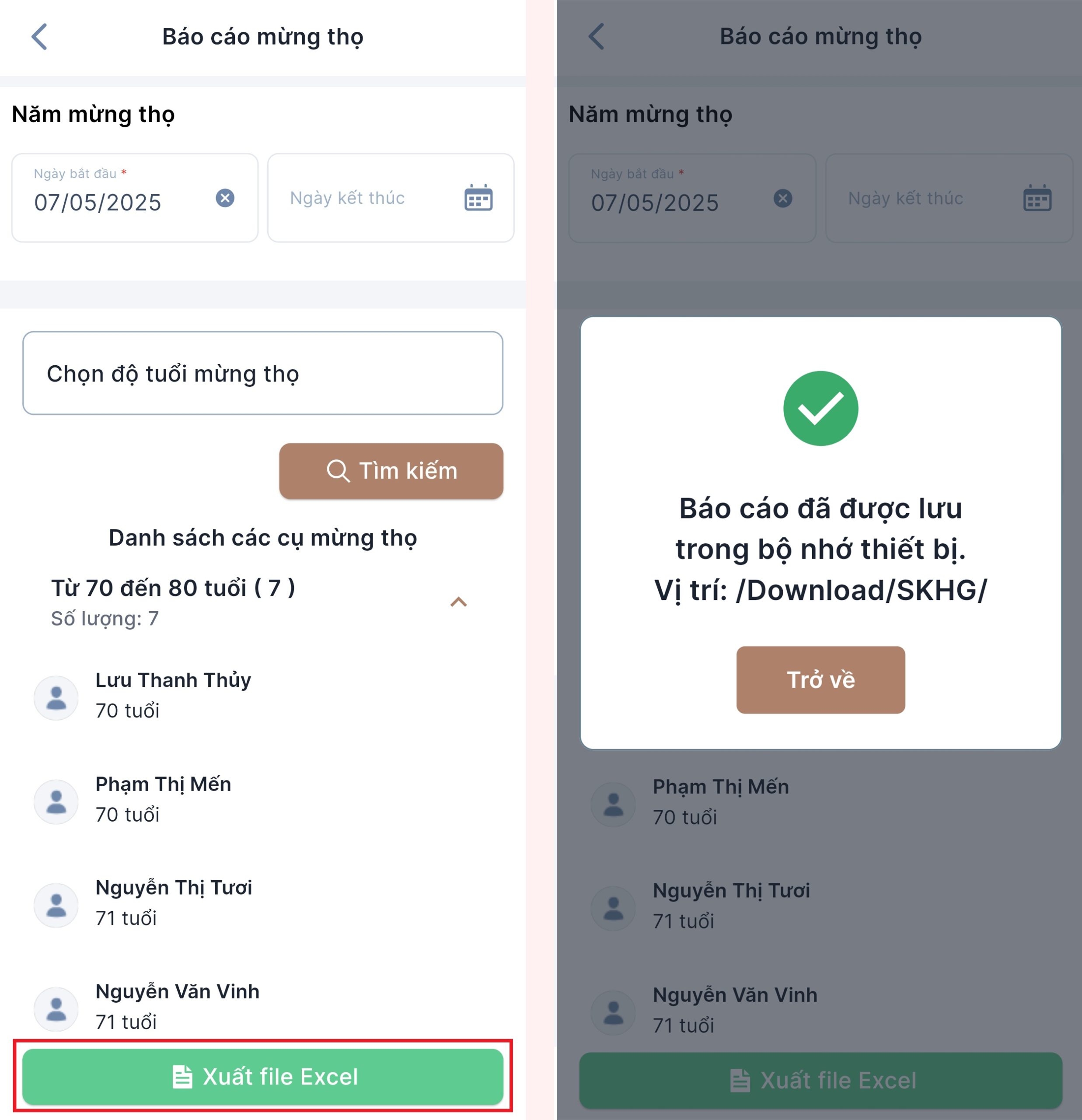
5.9. Lịch dòng họ
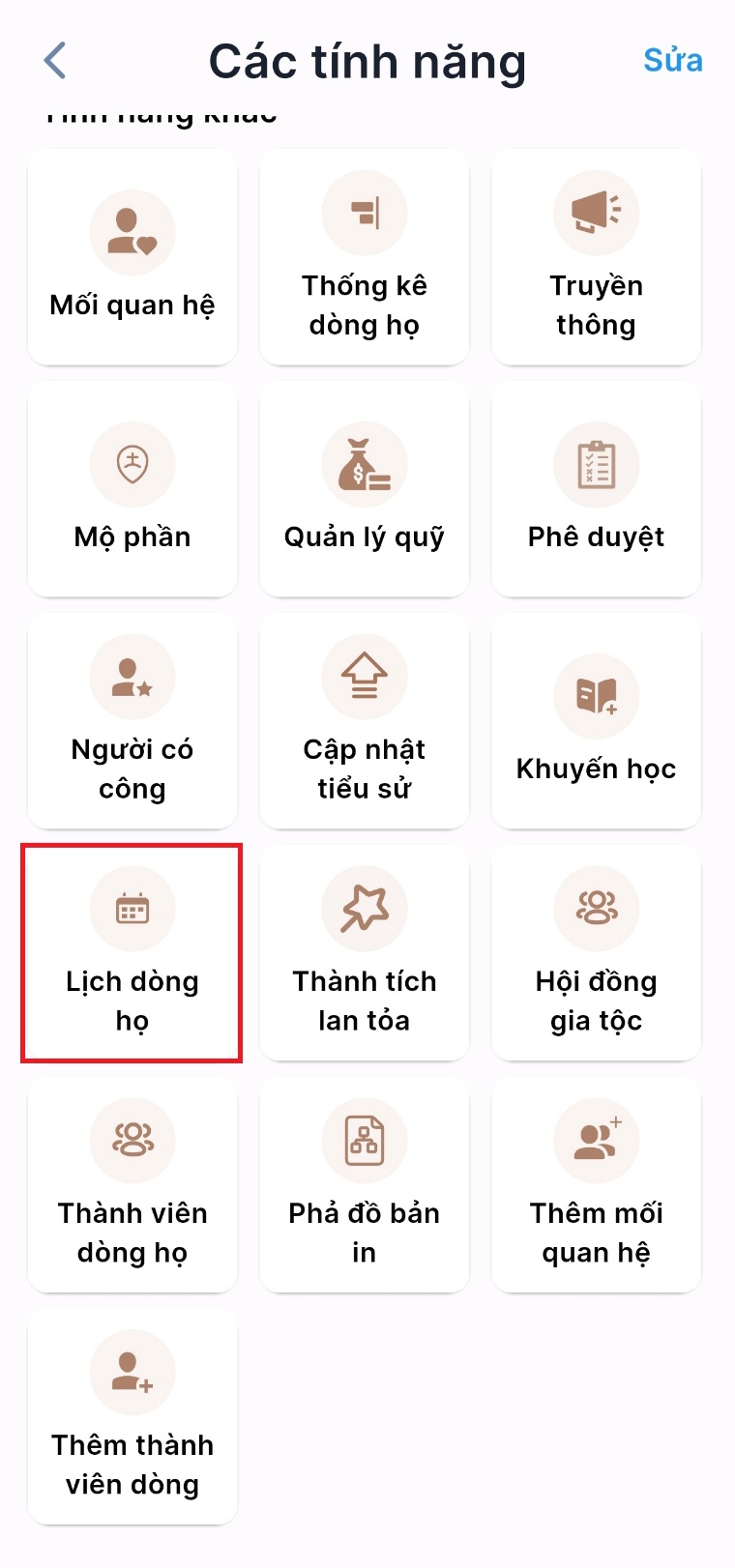
– Trên màn hình “Các tính năng”, nhấn nút “Lịch”, màn hình sẽ xuất hiện như hình dưới đây:
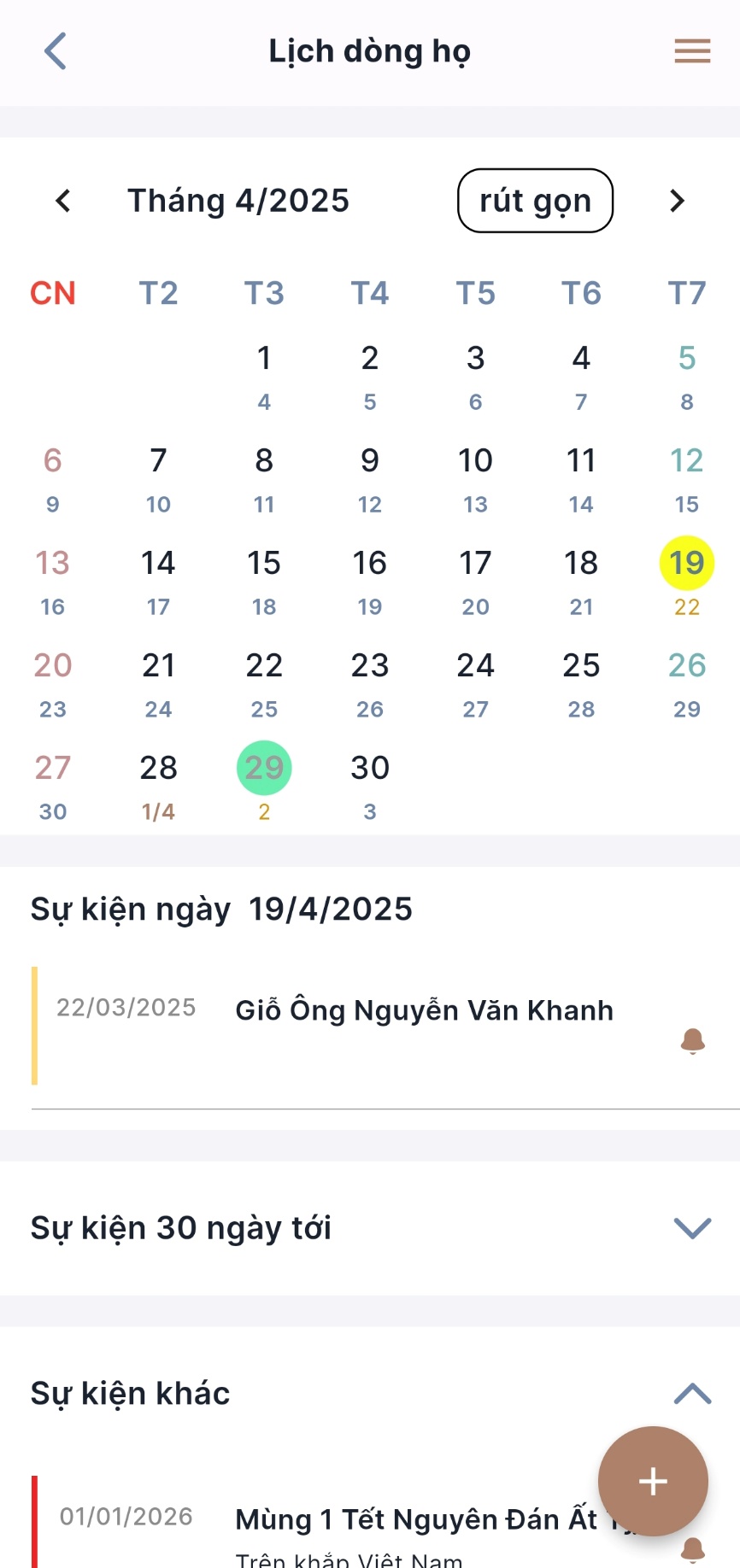
– Nhấn vào ngày bất kỳ ở ô khoanh đỏ sẽ hiển thị thông tin của những người có ngày giỗ trong ngày hôm đó.
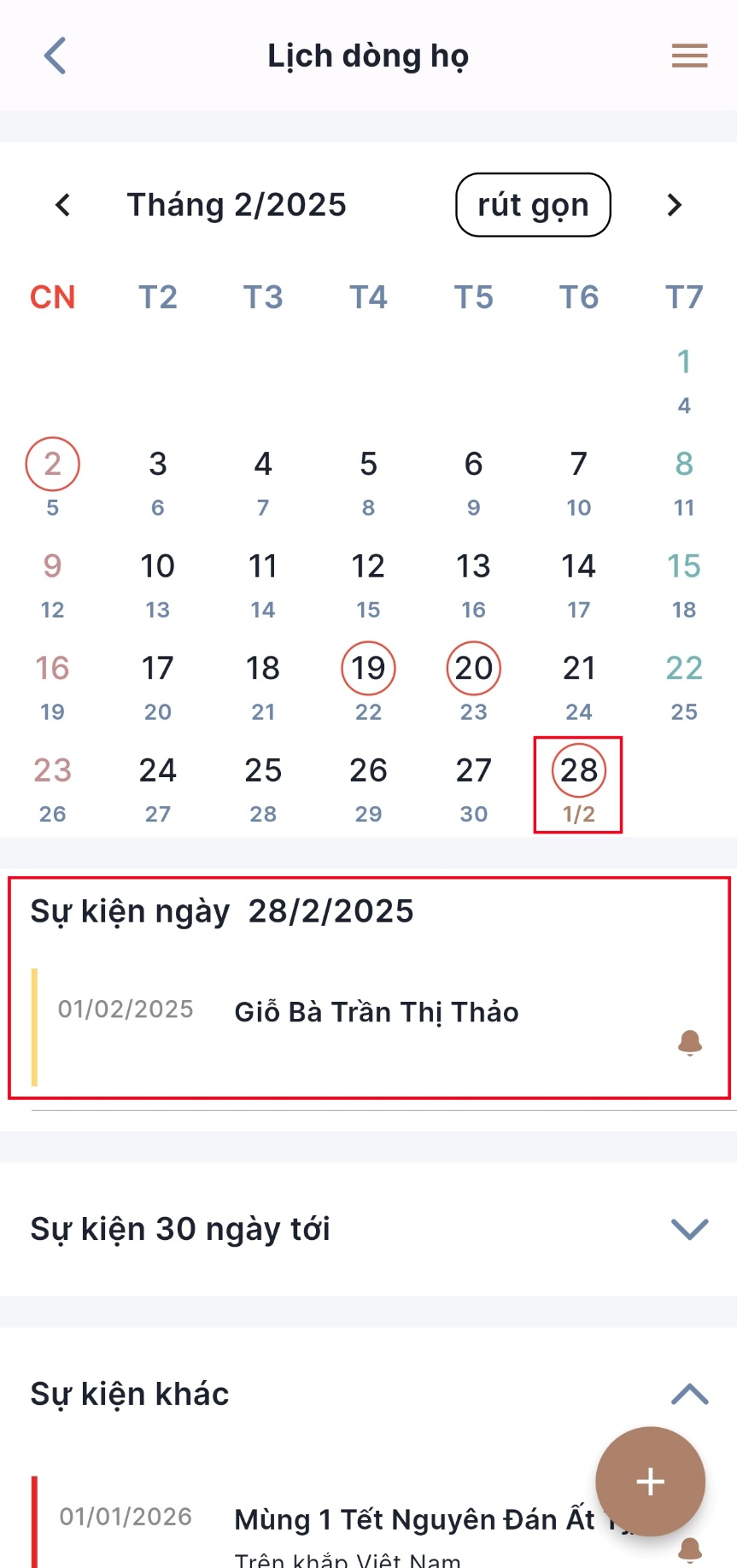
– Nhấn vào tên của 1 trong những người có ngày giỗ trong hôm đó sẽ xuất hiện cội nguồn của người bạn vừa nhấn vào để xem.
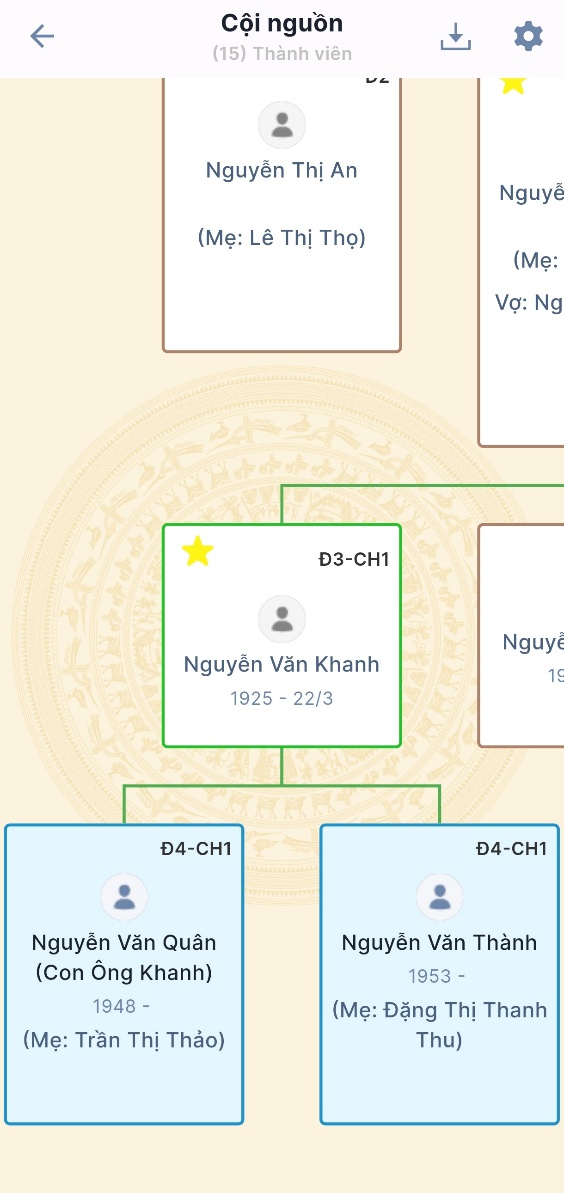
+ Thêm mới các sự kiện trong lịch
Mục đích: Chức năng “Thêm mới các sự kiện trong lịch dòng họ” giúp tổ chức và quản lý các sự kiện quan trọng như Mừng thọ, họp họ, hay giỗ tổ một cách rõ ràng và có kế hoạch. Chức năng này tạo sự tiện lợi với các tùy chọn như nhắc nhở, chọn lịch âm/dương, địa điểm, và màu sắc, giúp tăng tính linh hoạt. Đồng thời, nó lưu trữ thông tin lịch sử, hỗ trợ lập kế hoạch dài hạn, tăng cường sự kết nối giữa các thành viên, và chuyên nghiệp hóa việc quản lý, góp phần giữ gìn truyền thống và tăng tính gắn kết trong dòng họ.
Các bước thực hiện:
Bước 1: Mở ứng dụng và vào màn hình Dòng họ.
Bước 2: Nhấn vào trường Xem tất cả tính năng để hiển thị danh sách các chức năng có trong Dòng họ.
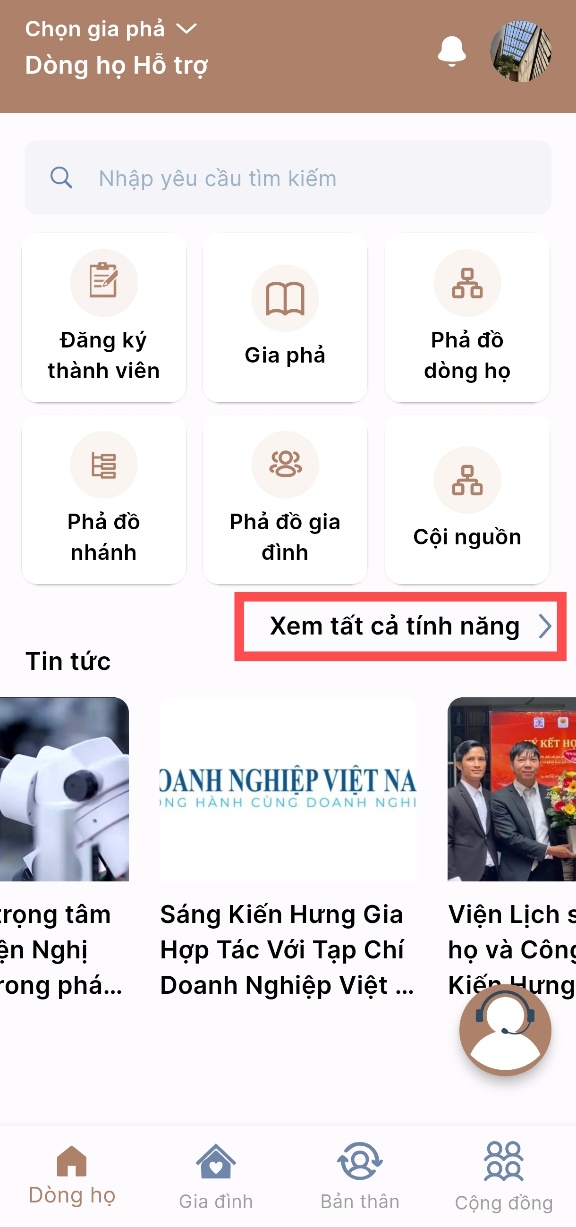
Bước 3: Vuốt lên hoặc xuống để tìm và nhấn vào chức năng Lịch dòng họ.
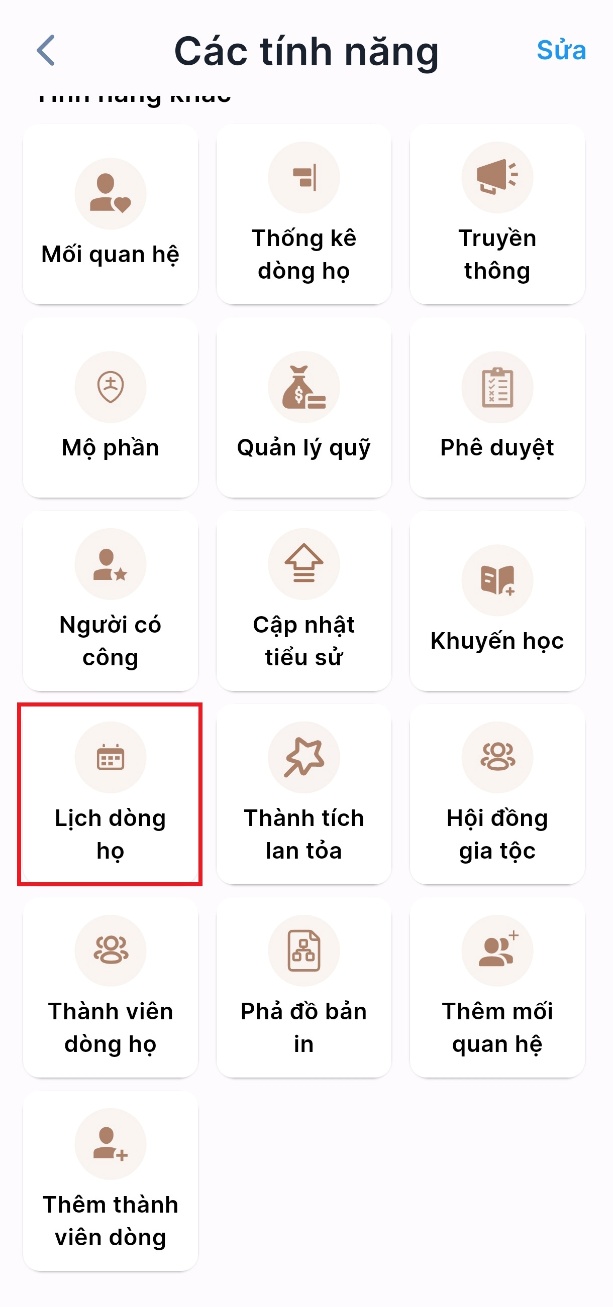
Bước 4: Nhấn vào nút dấu +, màn hình Tạo sự kiện sẽ hiển thị.
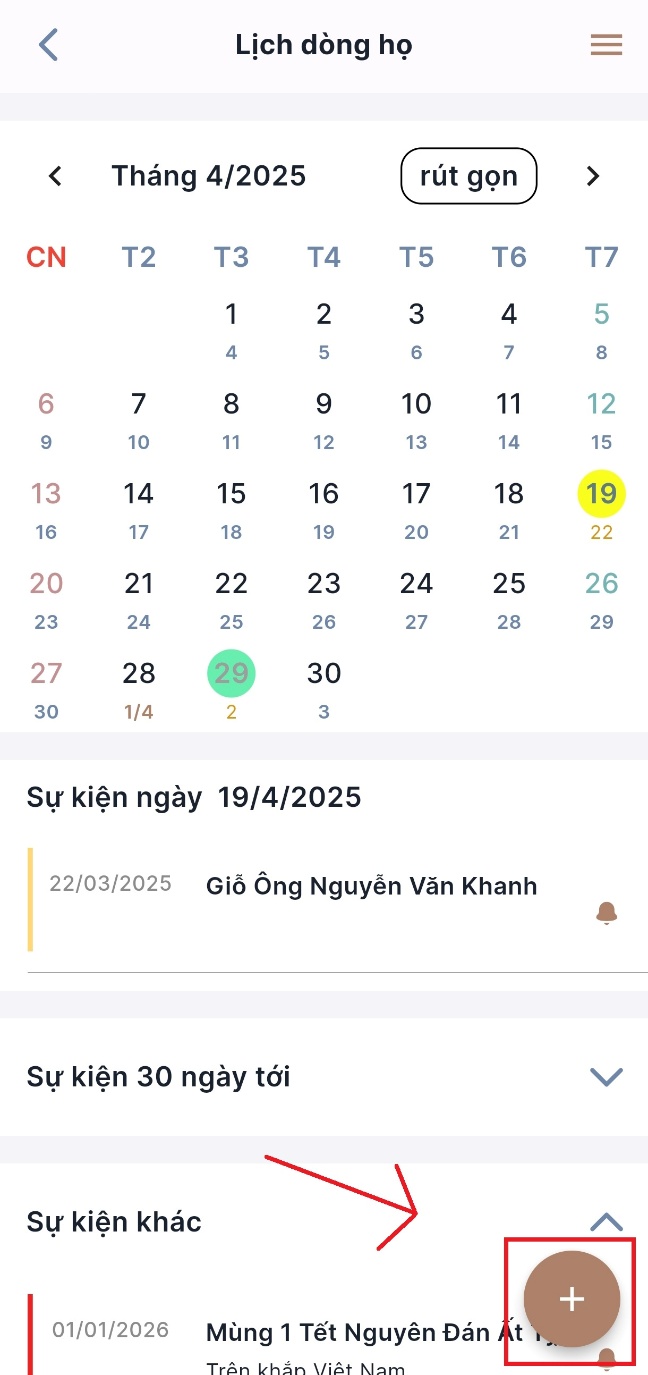
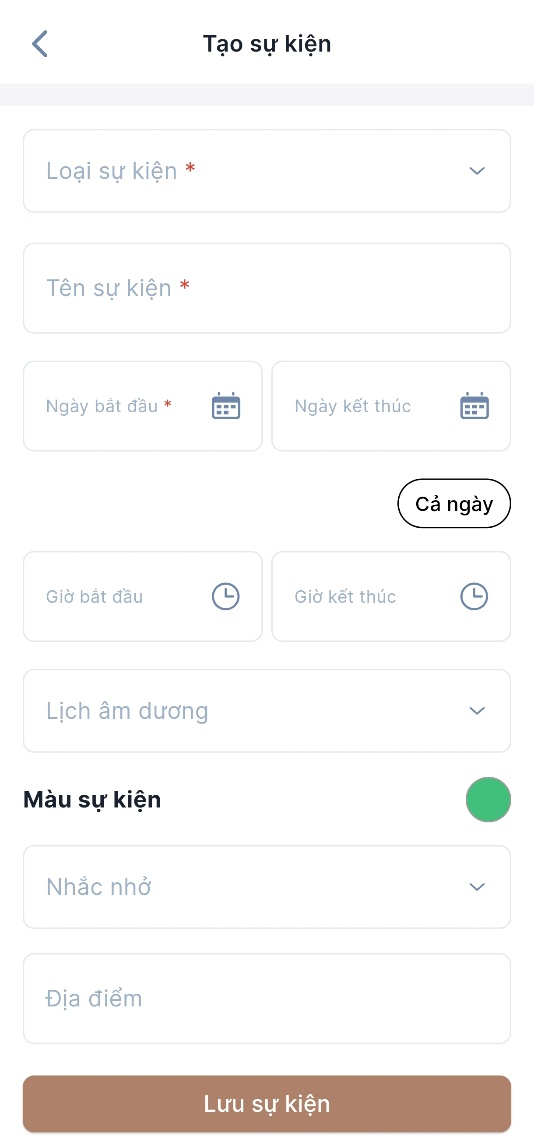
Bước 5: Chọn loại sự kiện (Bắt buộc)
- Nhấn vào trường Loại sự kiện để chọn loại sự kiện cần tạo:
- Mừng thọ hoặc
- Các sự kiện khác.
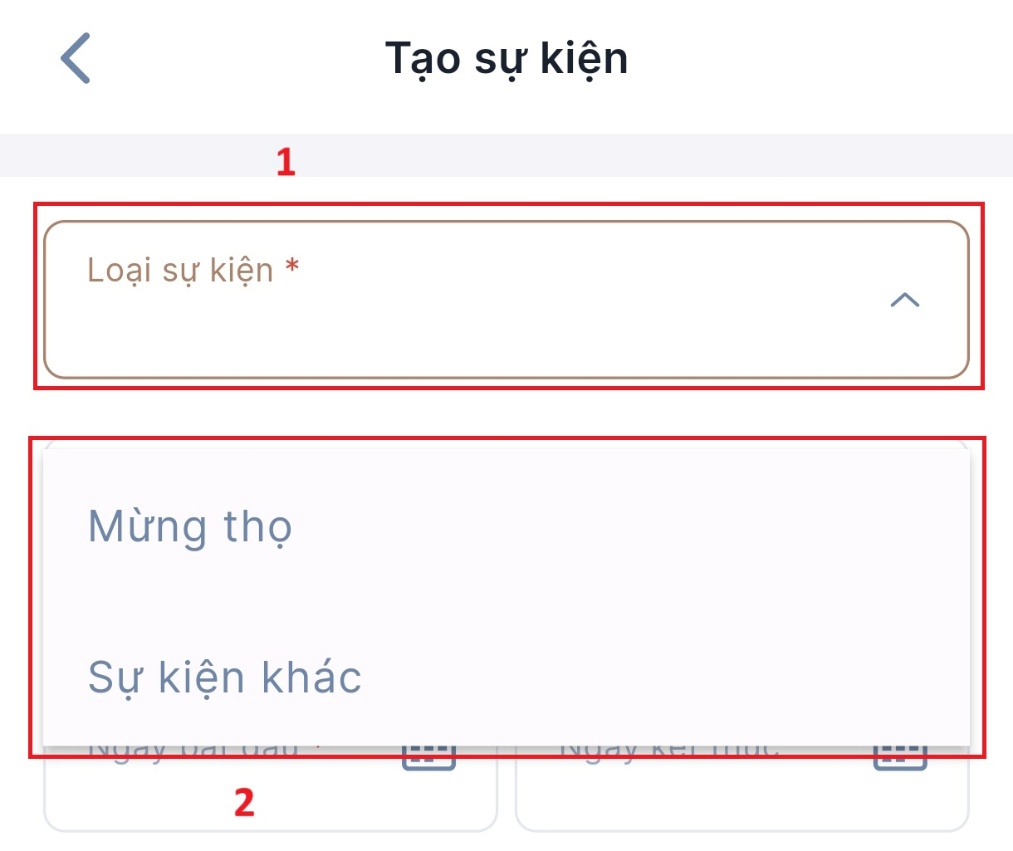
Bước 6: Nhập tên sự kiện (bắt buộc)
- Nhập tên sự kiện vào trường Tên sự kiện.
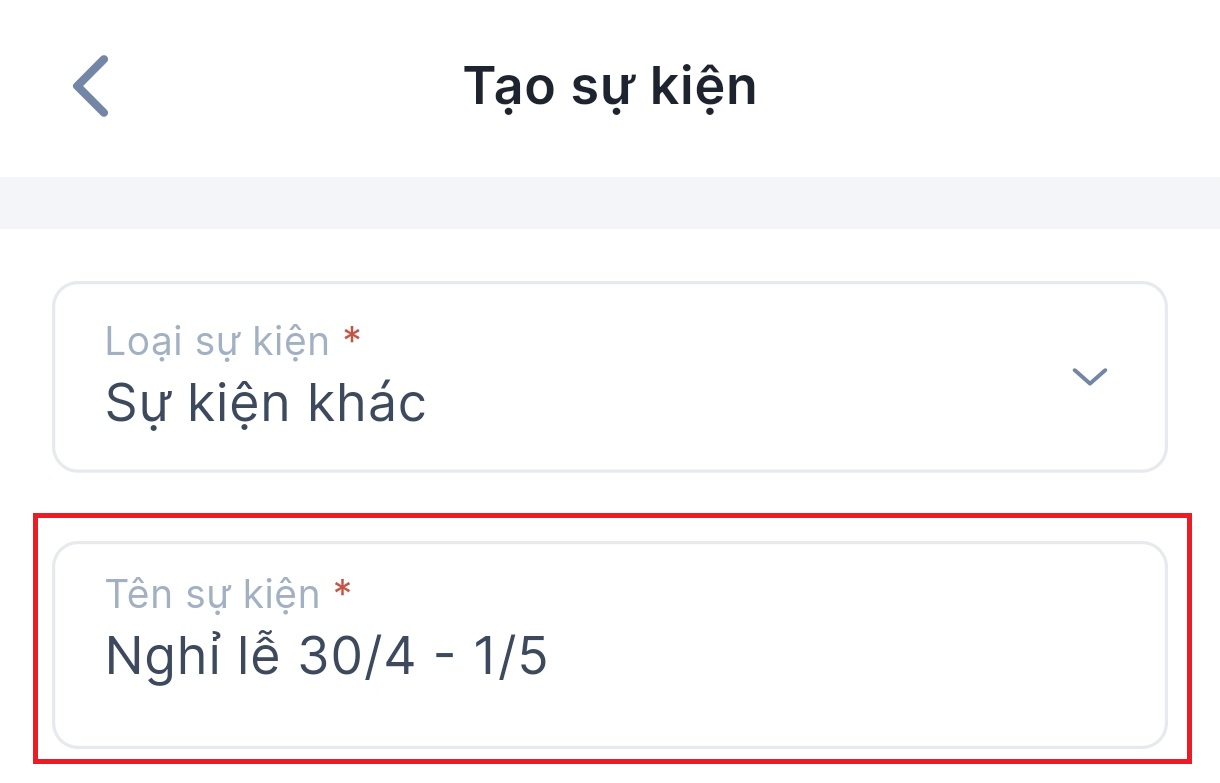
Bước 7: Chọn ngày bắt đầu (bắt buộc) và ngày kết thúc
- Nhấn vào trường Ngày bắt đầu để mở bảng chọn ngày/tháng/năm và chọn ngày bắt đầu sự kiện.
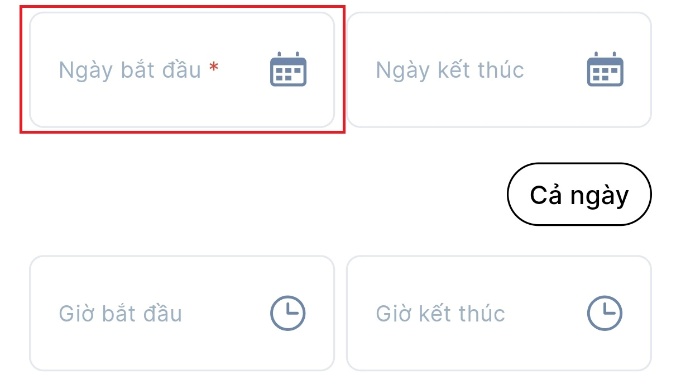
- Nhấn vào trường Ngày kết thúc để chọn ngày/tháng/năm kết thúc sự kiện.
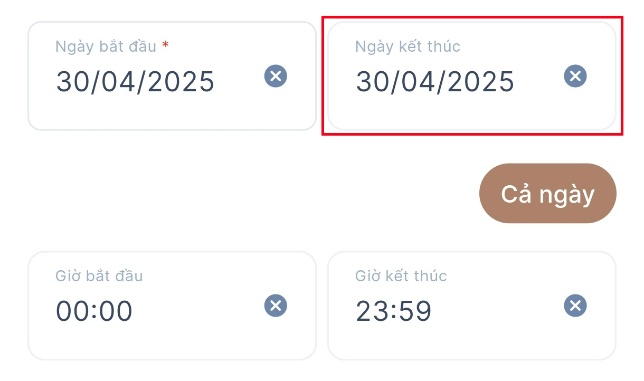
Bước 8: Điền và thao tác chọn các thông tin còn lại (Không bắt buộc)

Bước 9: Bấm Lưu sự kiện
5.10. Truyền thông
– Trên màn hình “Dòng họ”, nhấn vào “Xem tất cả tính năng”
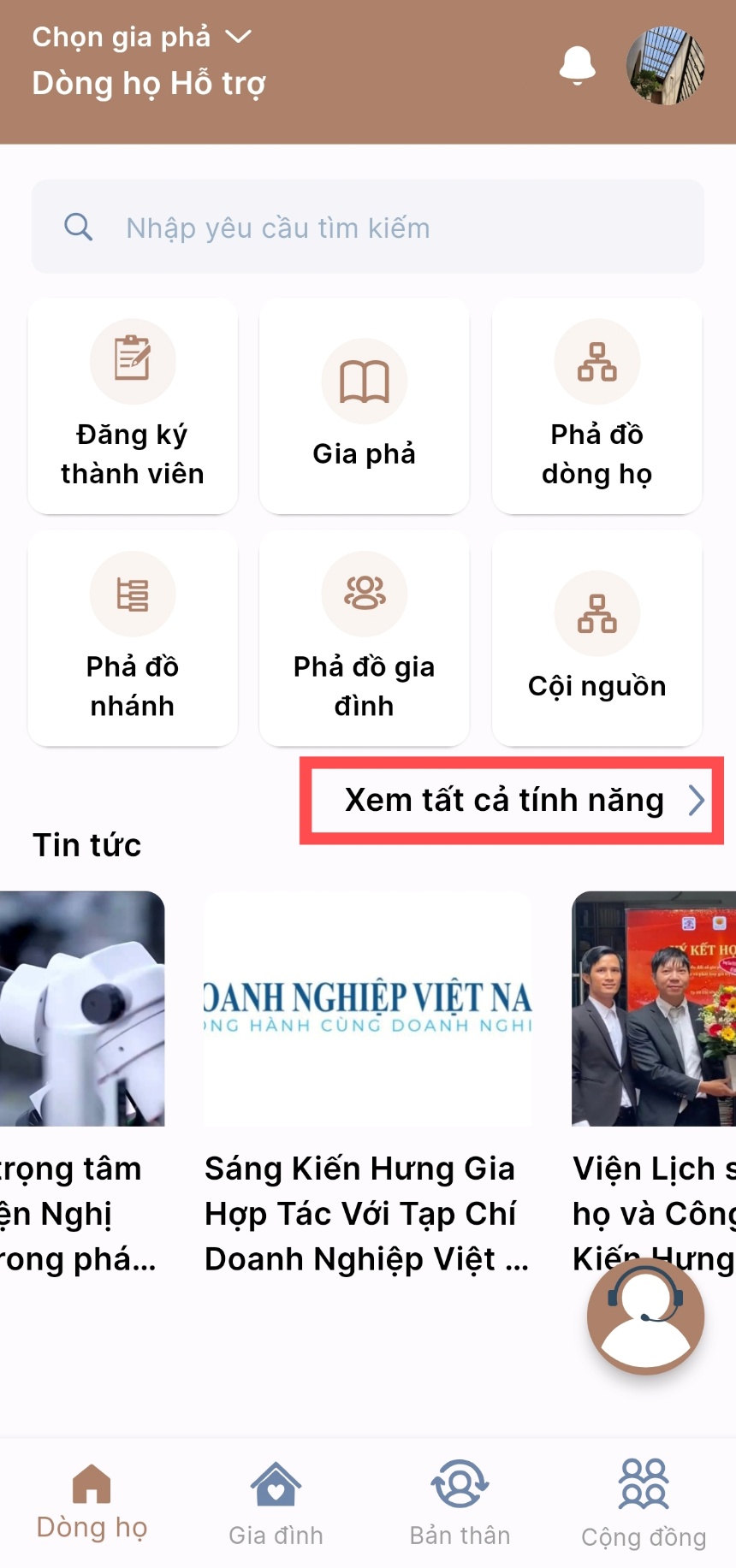
– Trên màn hình các tính năng, chọn “Truyền thông”
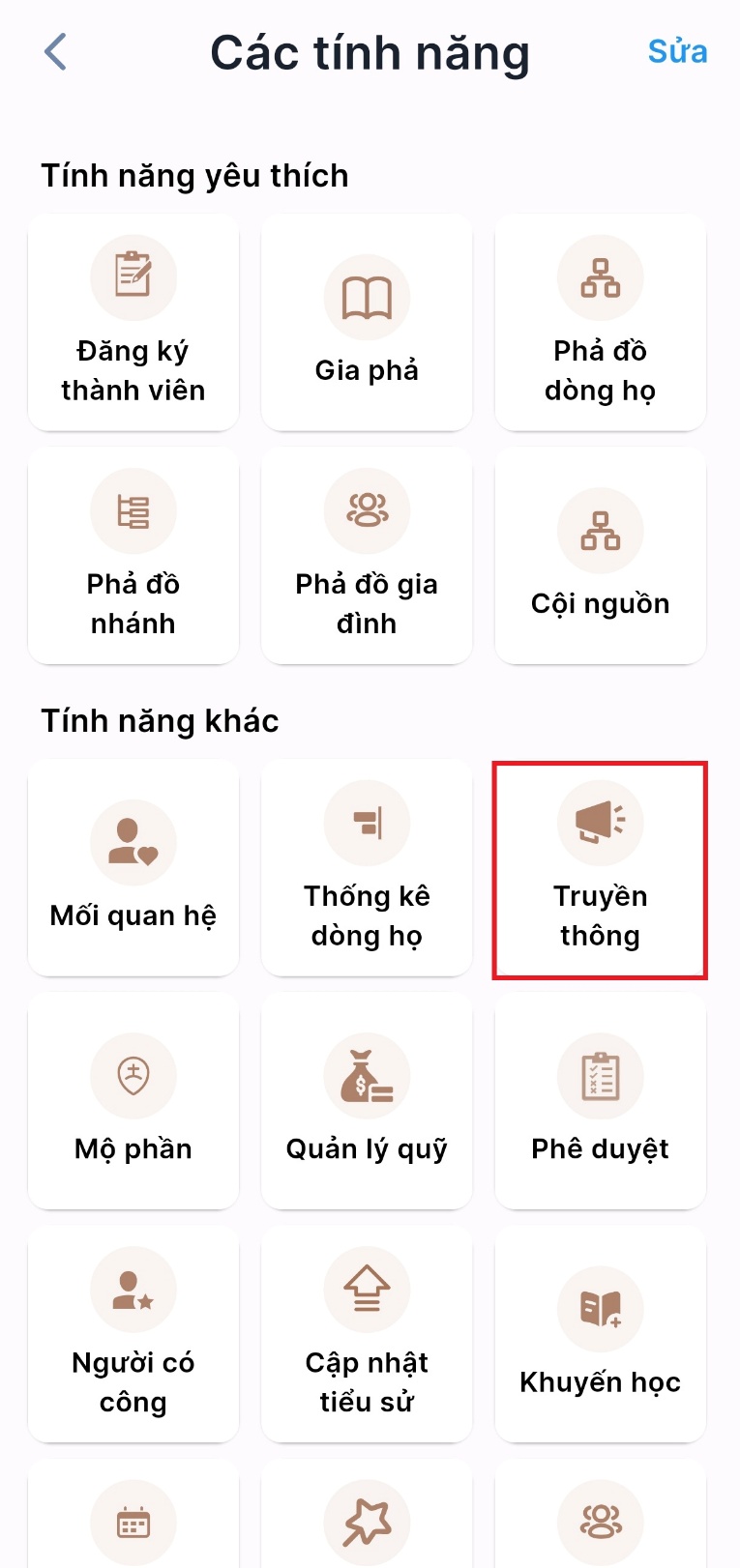
– Màn hình chính của chức năng Truyền thông hiển thị lên: (Quyền dành cho Thành viên)
- Nếu như dòng họ chưa có kênh truyền thông nào: sẽ không có kênh truyền thông nào được hiển thị.
- Nếu các kênh truyền thông của dòng họ như Facebook, Zalo, youtube, tik tok, website, cũng như thư viện ảnh, tài liệu cua dòng họ (nếu có)
– Nếu dòng họ đã có kênh truyền thông:
- Nhấn vào phương tiện truyền thông để mở các trang liên kết có trong dòng họ
- Nhấn vào trang liên kết bất kỳ để đi đến trang của kênh truyền thông đó
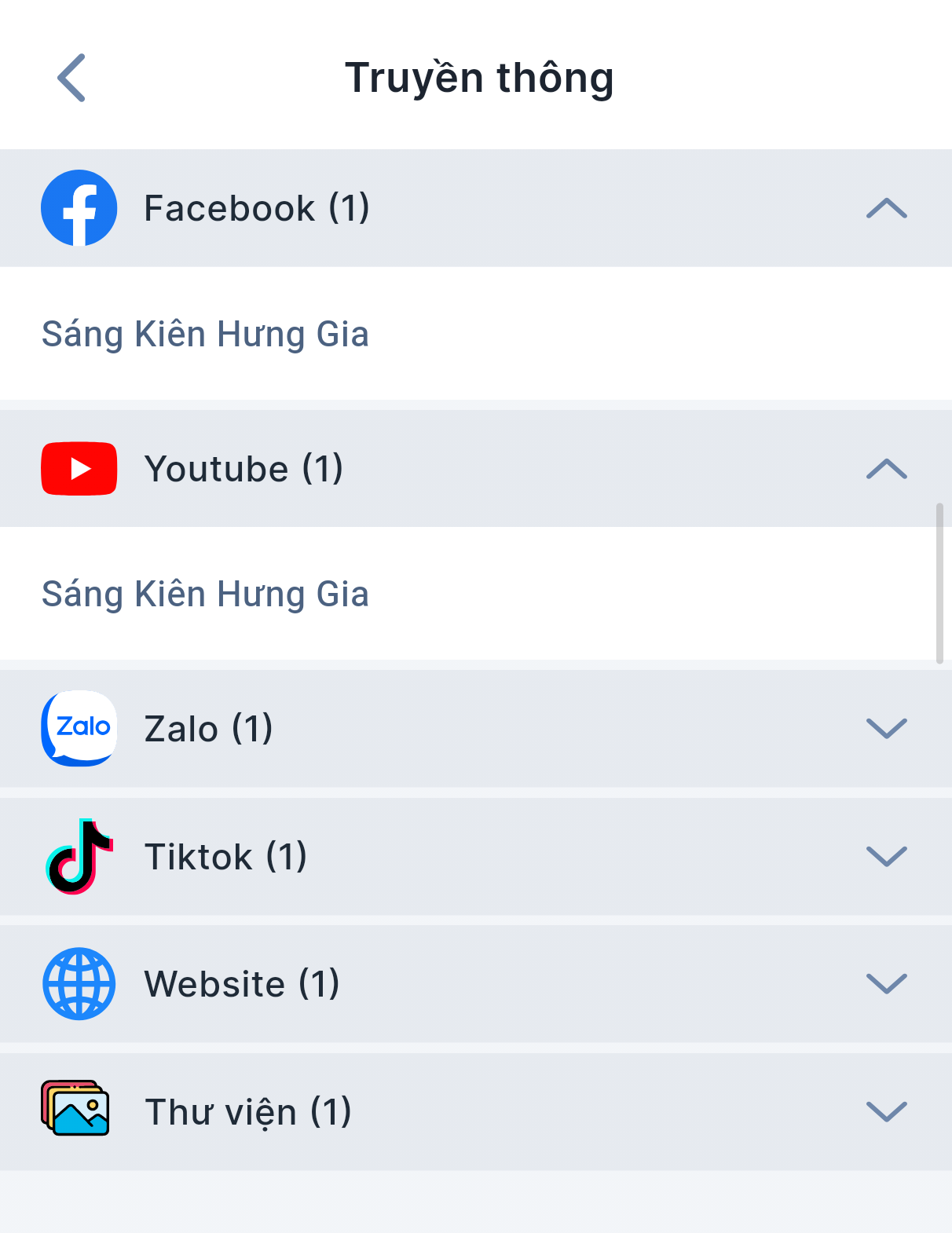
+ Thêm mới kênh truyền thông (Quyền dành cho Trưởng họ)
Bước 1: Nhấn nút dấu + ở bên phải tên tiêu đề màn hình để thêm mới kênh truyền thông (hoặc nút Thêm mới ở chính giữa màn hình nếu như dòng họ chưa có kênh truyền thông nào)
Bước 2: Nhấn vào ô Loại kênh để chọn loại kênh truyền thông mong muốn. Ở phiên bản hiện tại, có 5 kênh truyền thông được hỗ trợ.
Bước 3: Nhấn vào ô Tên hiển thị để nhập tên kênh truyền thông muốn hiển thị
Bước 4: Nhấn vào ô Đường dẫn để nhập(hoặc có thể dán) đường dẫn tới kênh truyền thông mong muốn
Bước 5: Sau khi muốn lưu lại các thay đổi, chọn nút Thêm mới. Thông báo Thêm mới đường dẫn thành công hiển thị lên, và quay trở về màn hình chính của chức năng Truyền thông.
5.11. Tin tức
Bản tin từ trang web của dòng họ được chạy hiển thị để người dúng dễ dàng tiếp cận thông tin
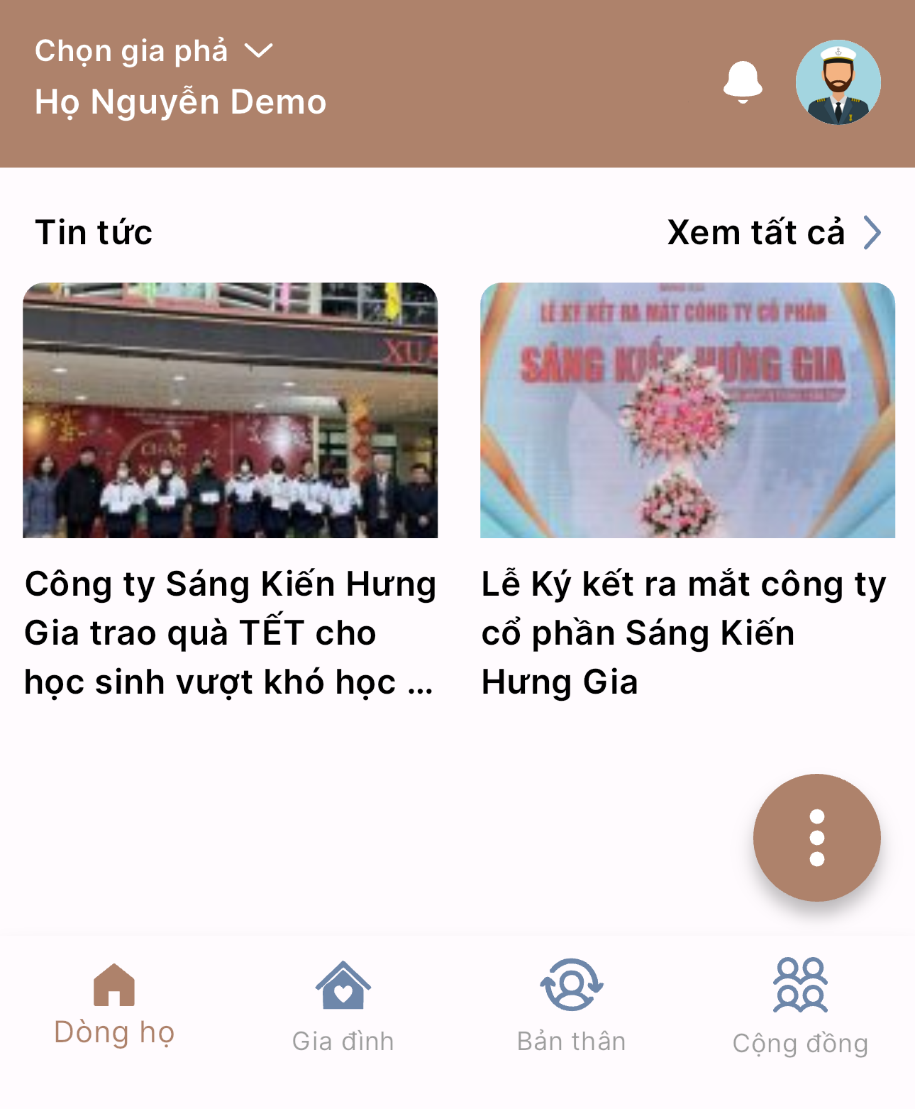
5.12. Thông báo
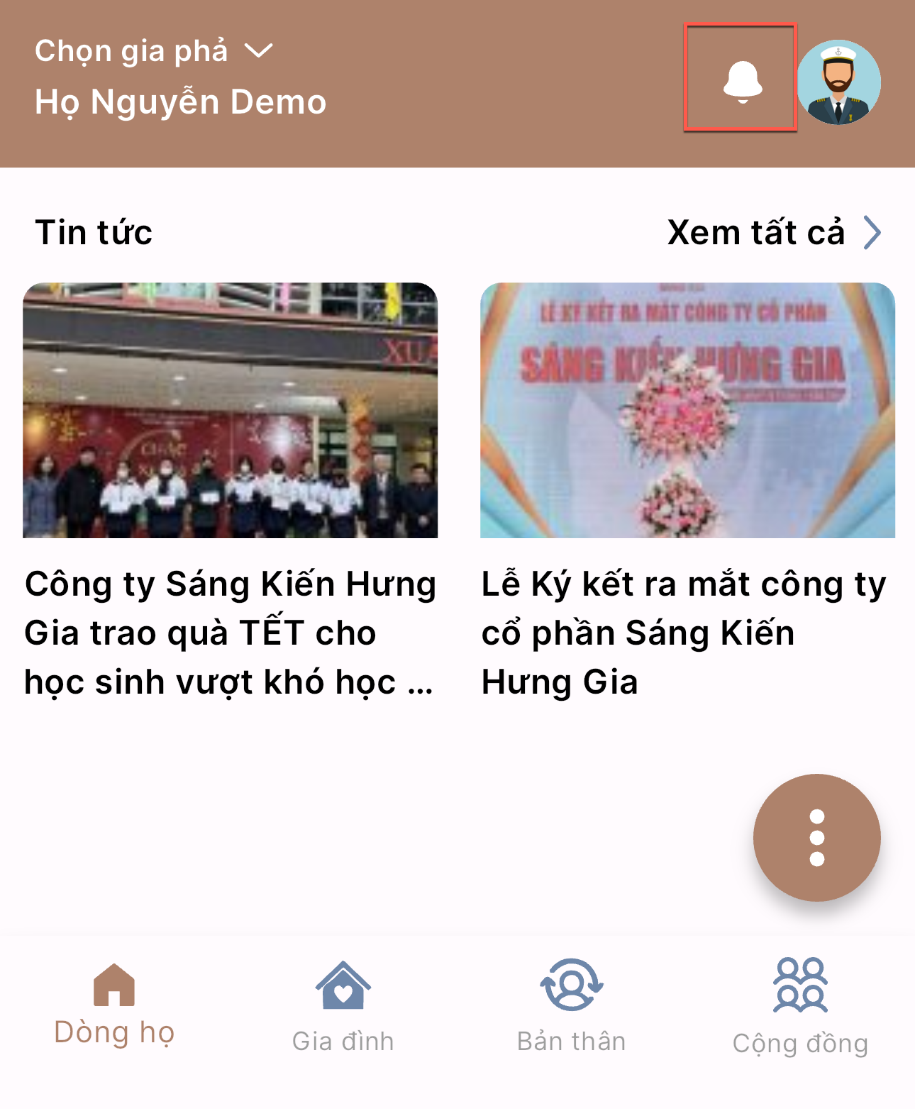
– Trên màn hình dòng họ, nhấn vào biểu tượng thông báo, bạn sẽ nhìn thấy được các thông báo về sự kiện ngày giỗ, sinh nhật những người trong dòng họ của bạn.
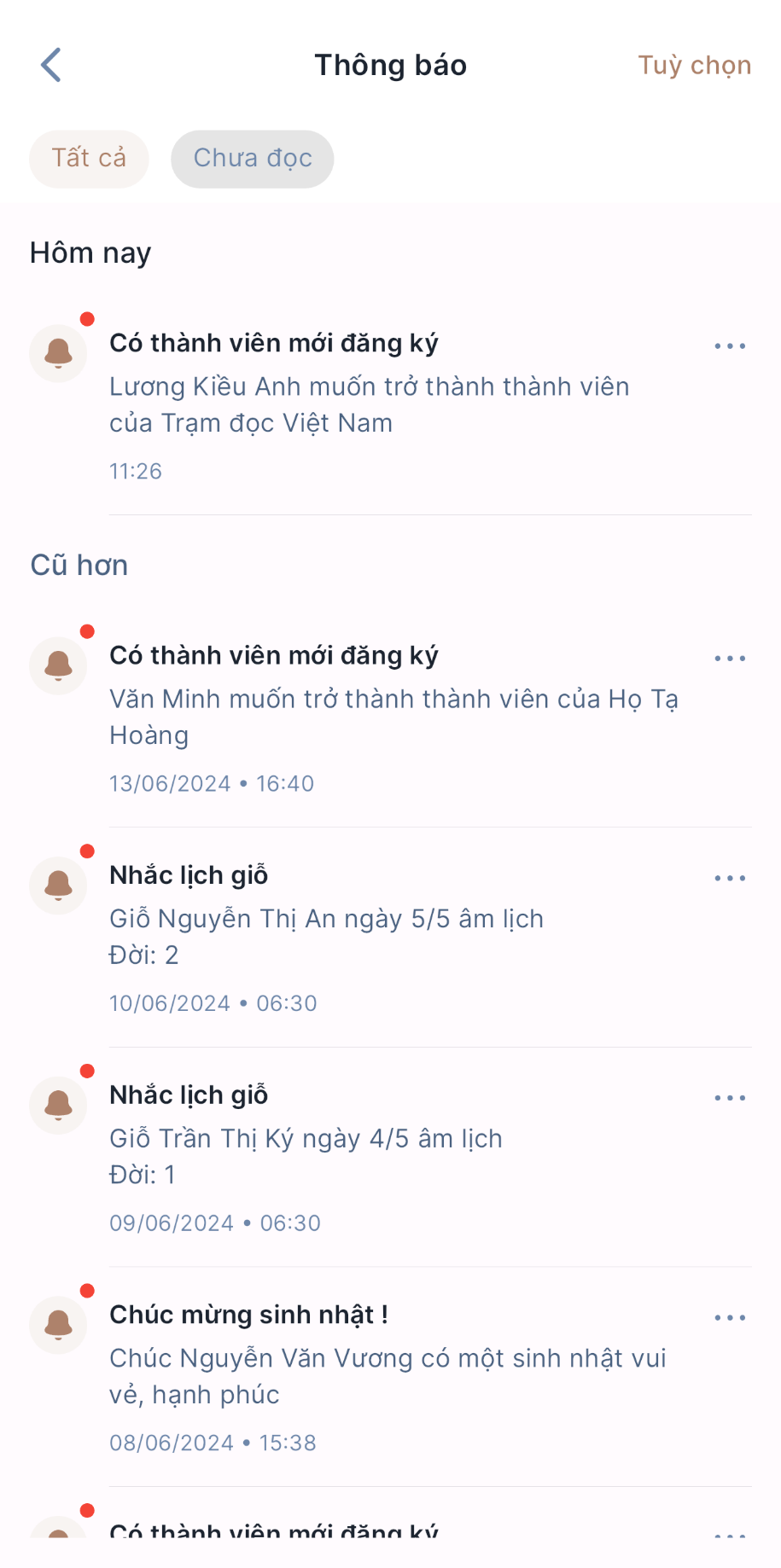
5.13. Quản lý quỹ
Hãy liên lạc với đội ngũ phát triển để được hỗ trợ tạo quỹ và thiết lập vai trò trong ban tài chính quản lý quỹ họ. Sau đó, bạn có thể tạo các bản ghi nhận thu, chi của từng quỹ.
Tại màn hình Các tính năng, chọn Quản lý quỹ.
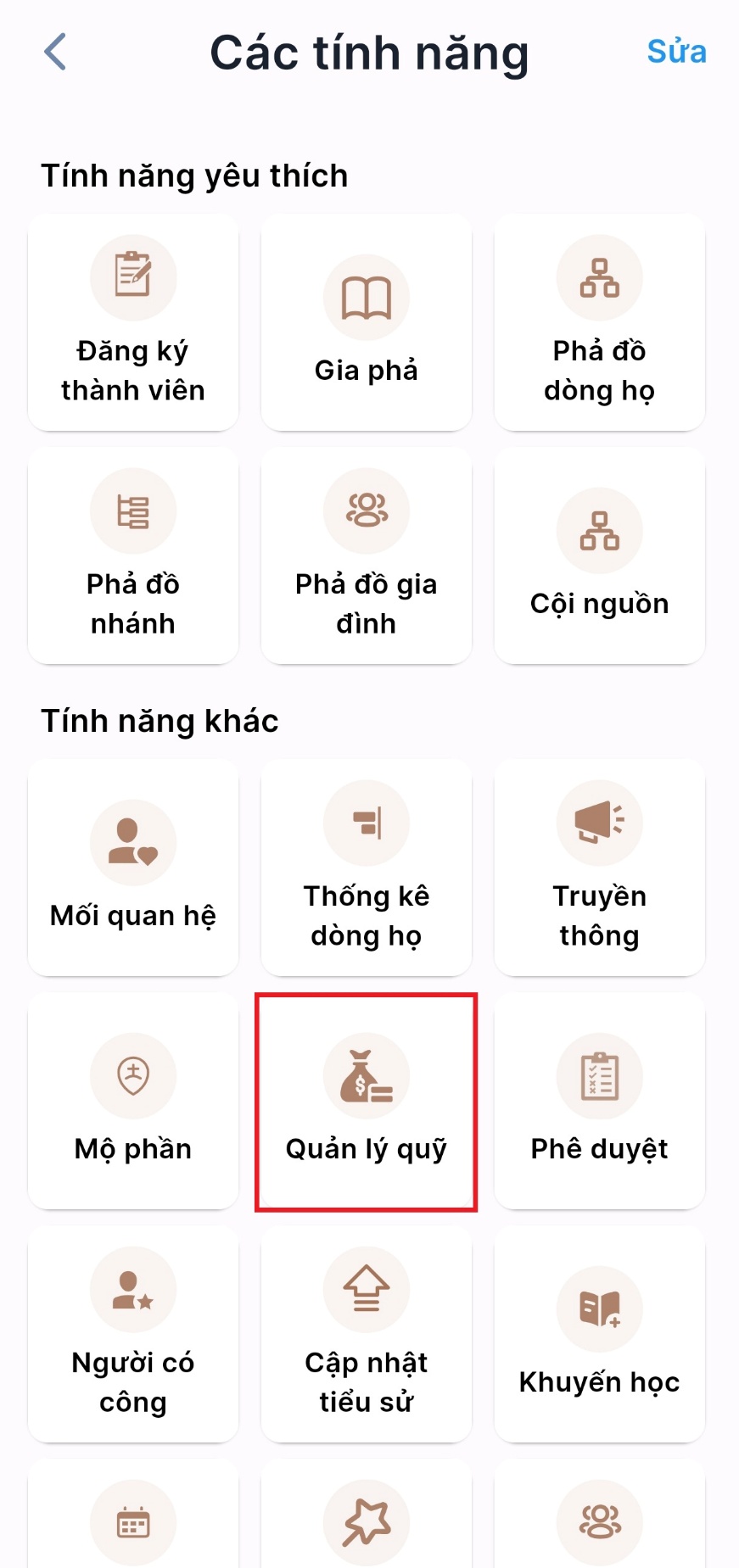
Màn hình hiện ra thông tin tổng quan các quỹ trong dòng họ. Nhấn vào Tổng quan để xem Báo cáo thu chi các quỹ hoặc Báo cáo thu chi theo từng năm.
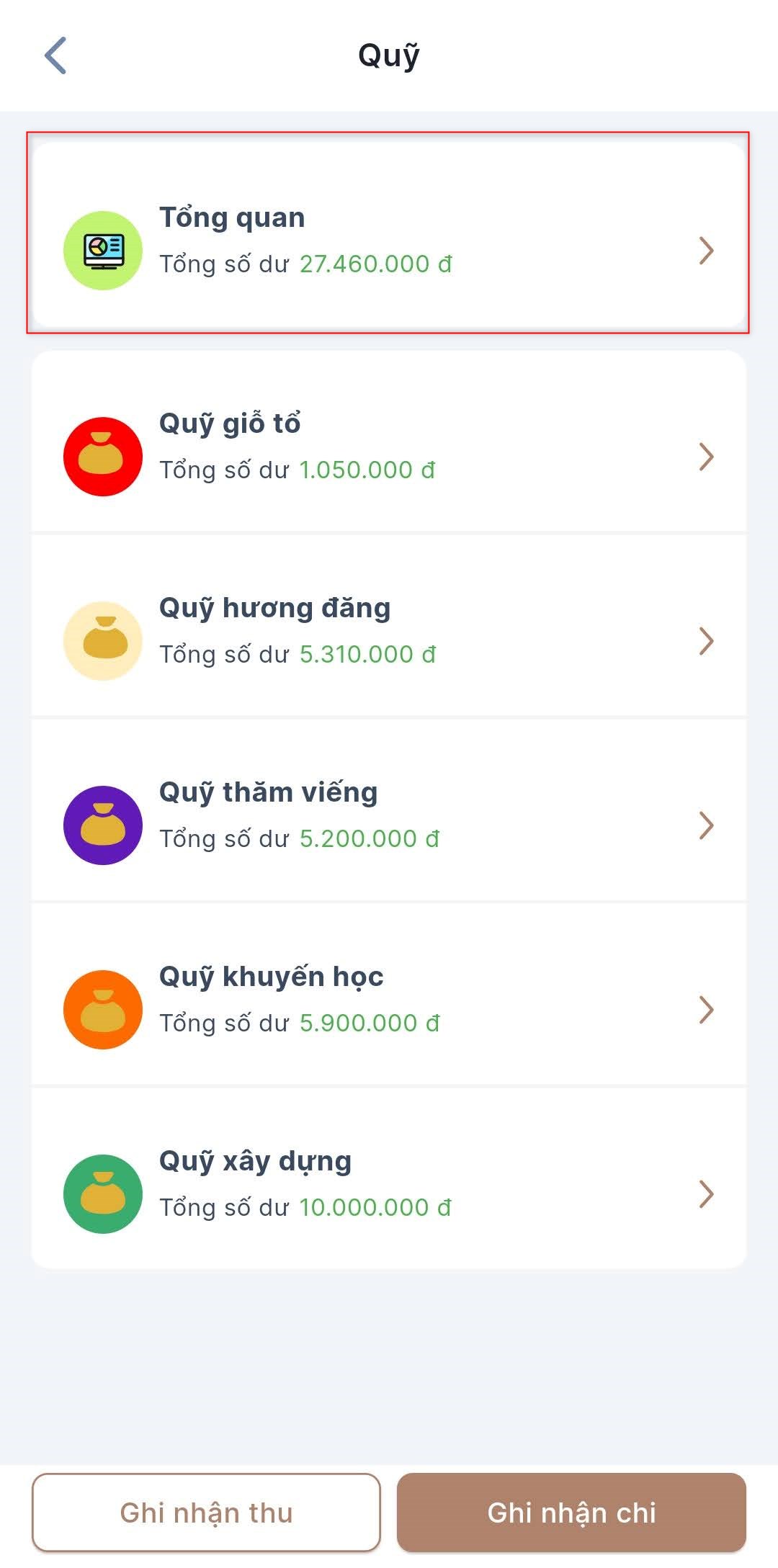
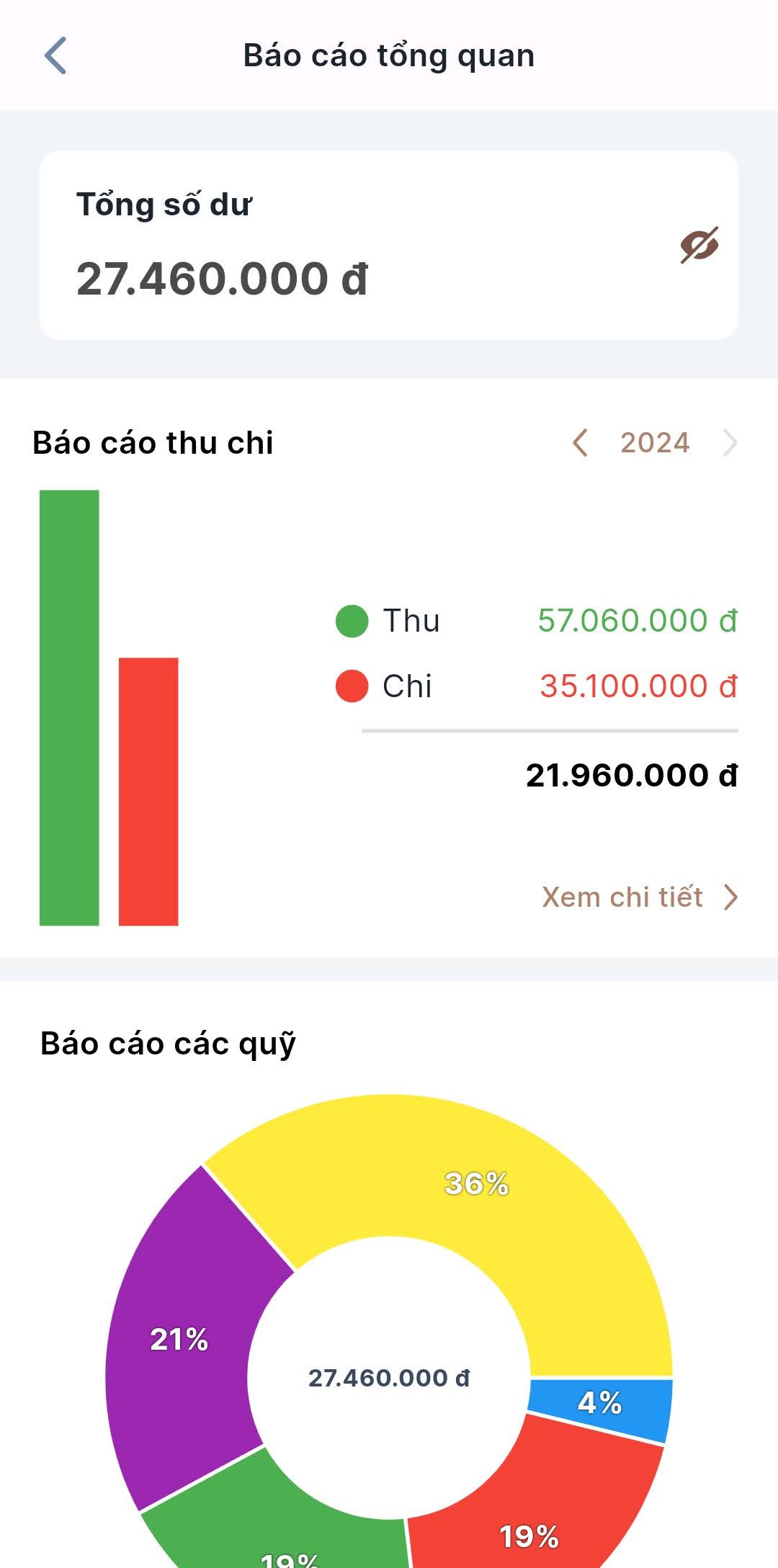
Quay lại màn hình Quản lý quỹ, bạn cũng có thể xem Báo cáo thu chi của một quỹ theo từng năm.
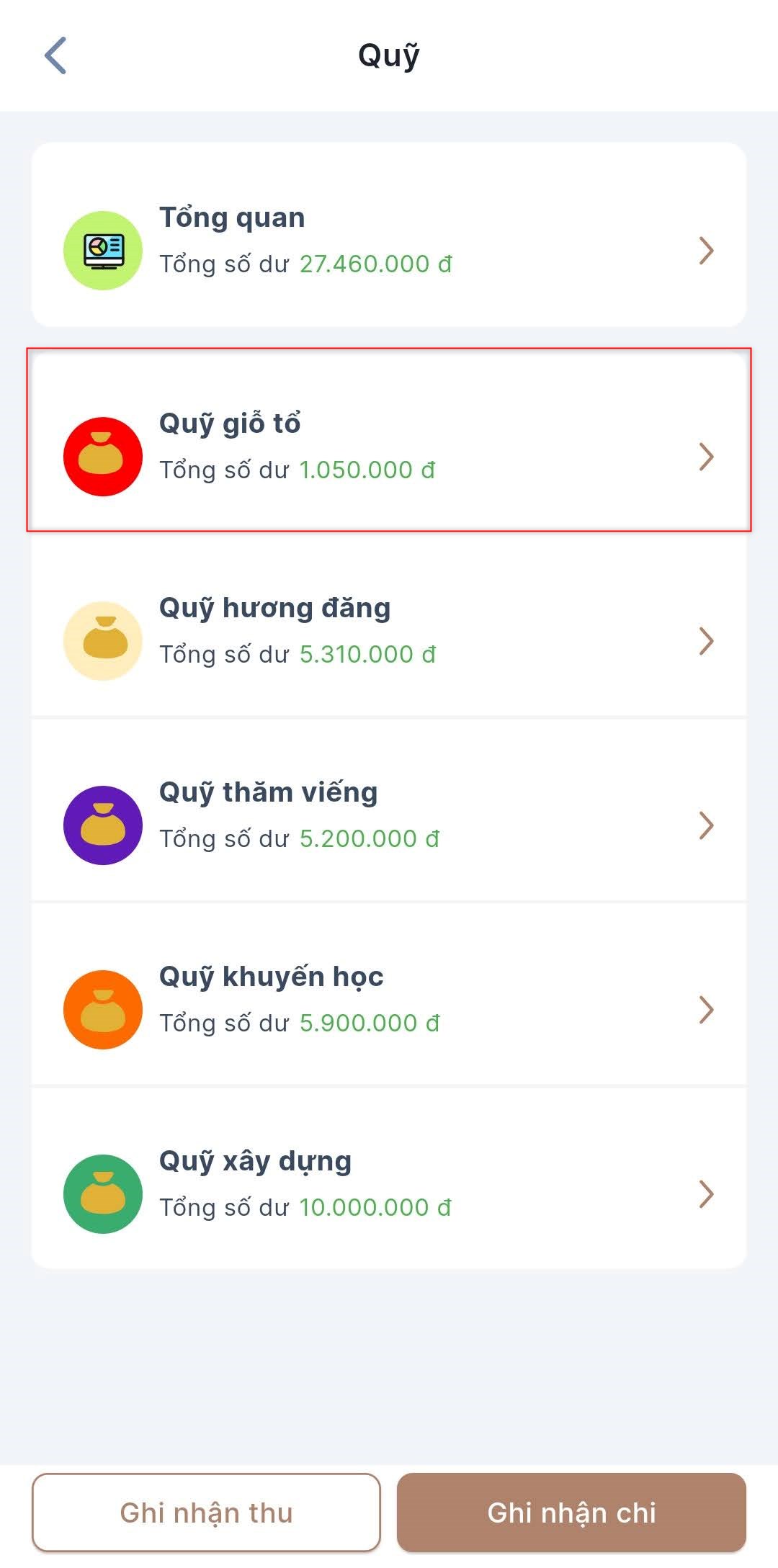
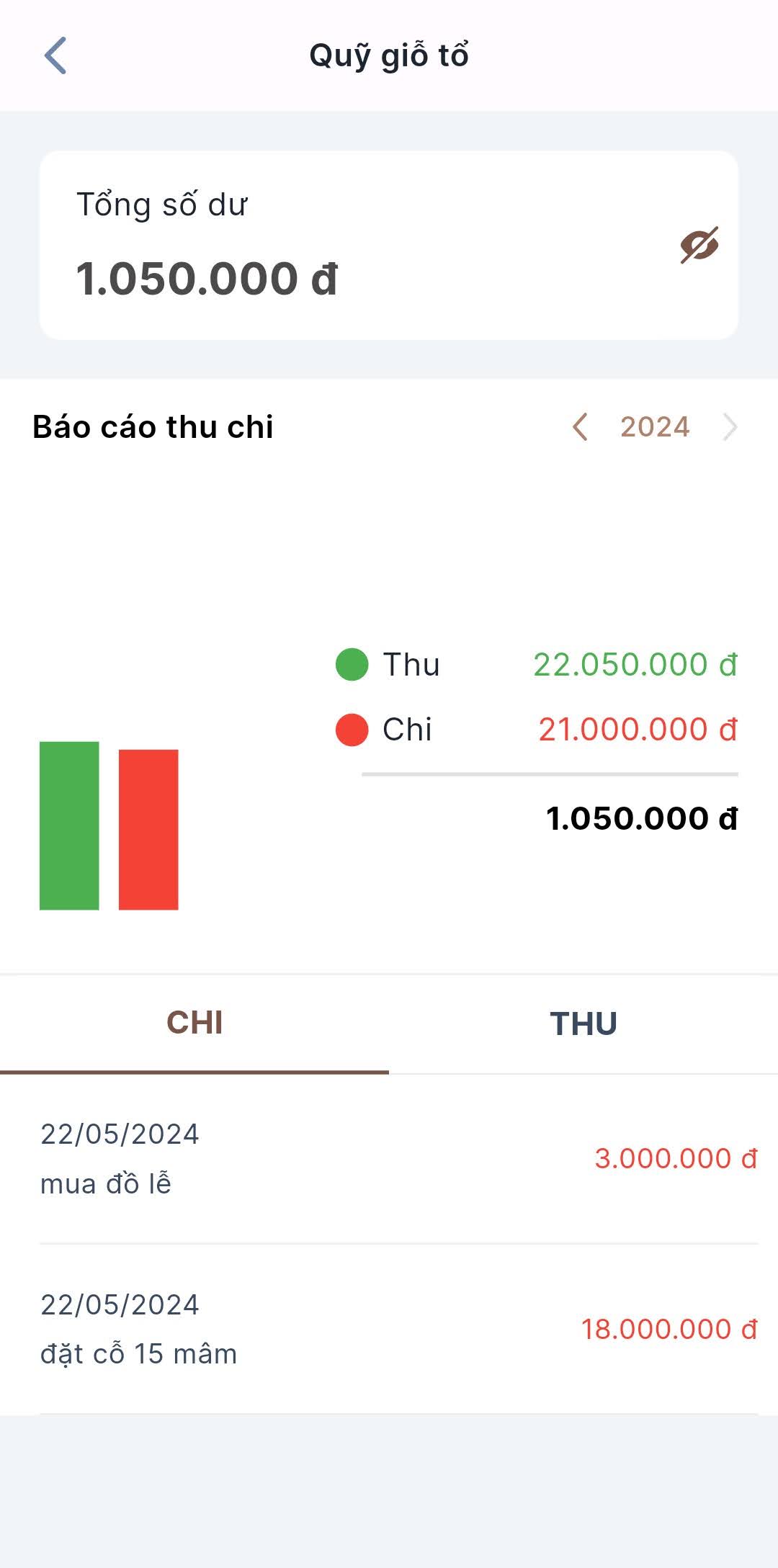
Nếu là người trong Ban tài chính trong dòng họ, bạn có thể ghi nhận các khoản thu chi dựa trên các quỹ mà dòng họ của bạn hiện có. Để ghi nhận một khoản thu, nhấn vào nút Ghi nhận thu.
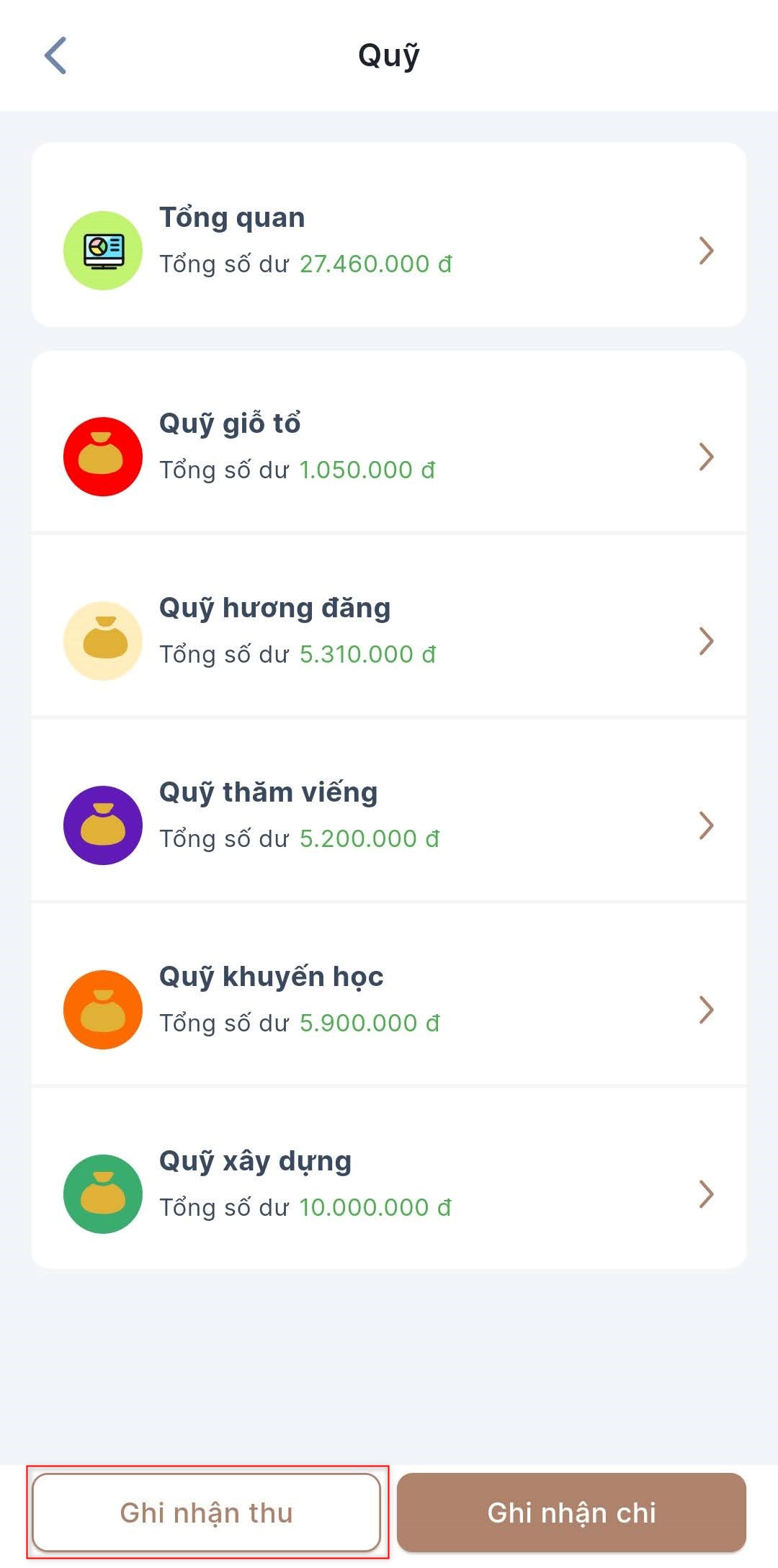
Sau đó, bạn nhập thông tin của khoản thu đó (Các trường có dấu * là trường bắt buộc). Kiểm tra lại một lượt, rồi nhấn nút Lưu.
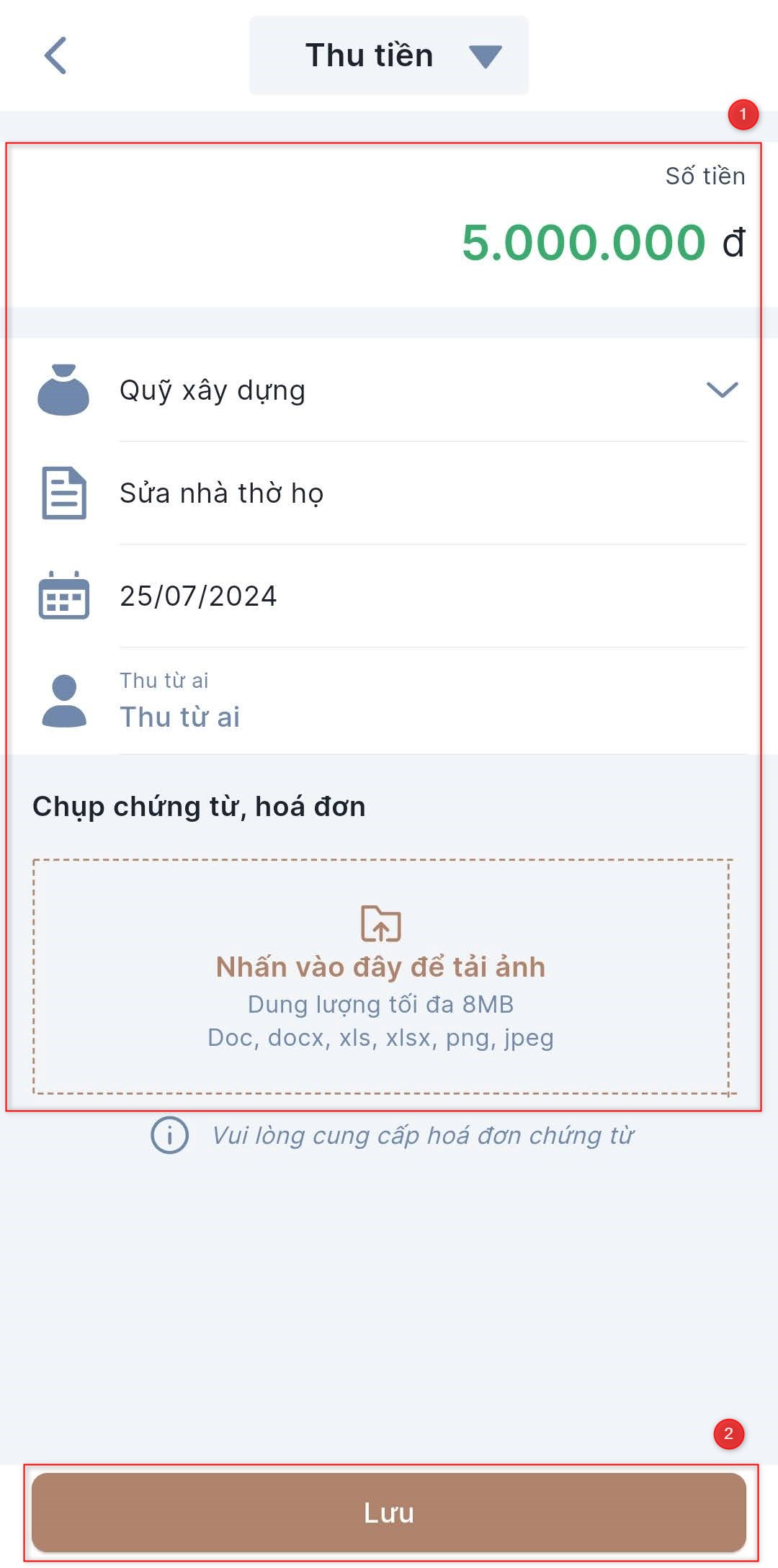
Bạn cũng có thể chuyển qua lại giữa Màn hình Ghi nhận thu và Màn hình Ghi bằng cách nhấn vào nút ở giữa ở cạch trên màn hình.

Việc thêm khoản chi được thực hiện tương tự.
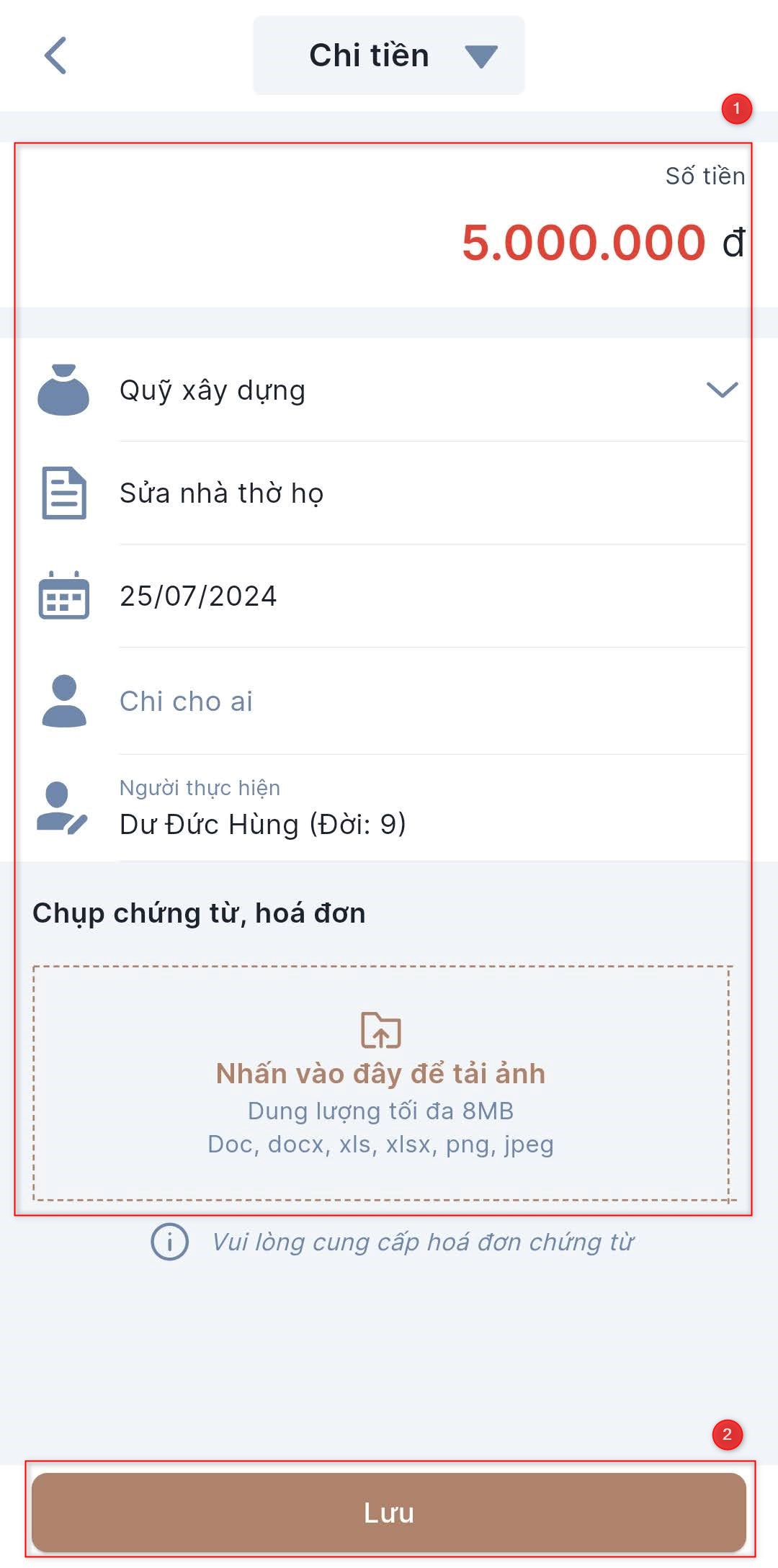
+ Xuất báo cáo Quỹ
Bước 1: Từ màn hình ứng dụng => Xem tất cả tính năng.
Bước 2: Bấm chọn Quản lý quỹ.
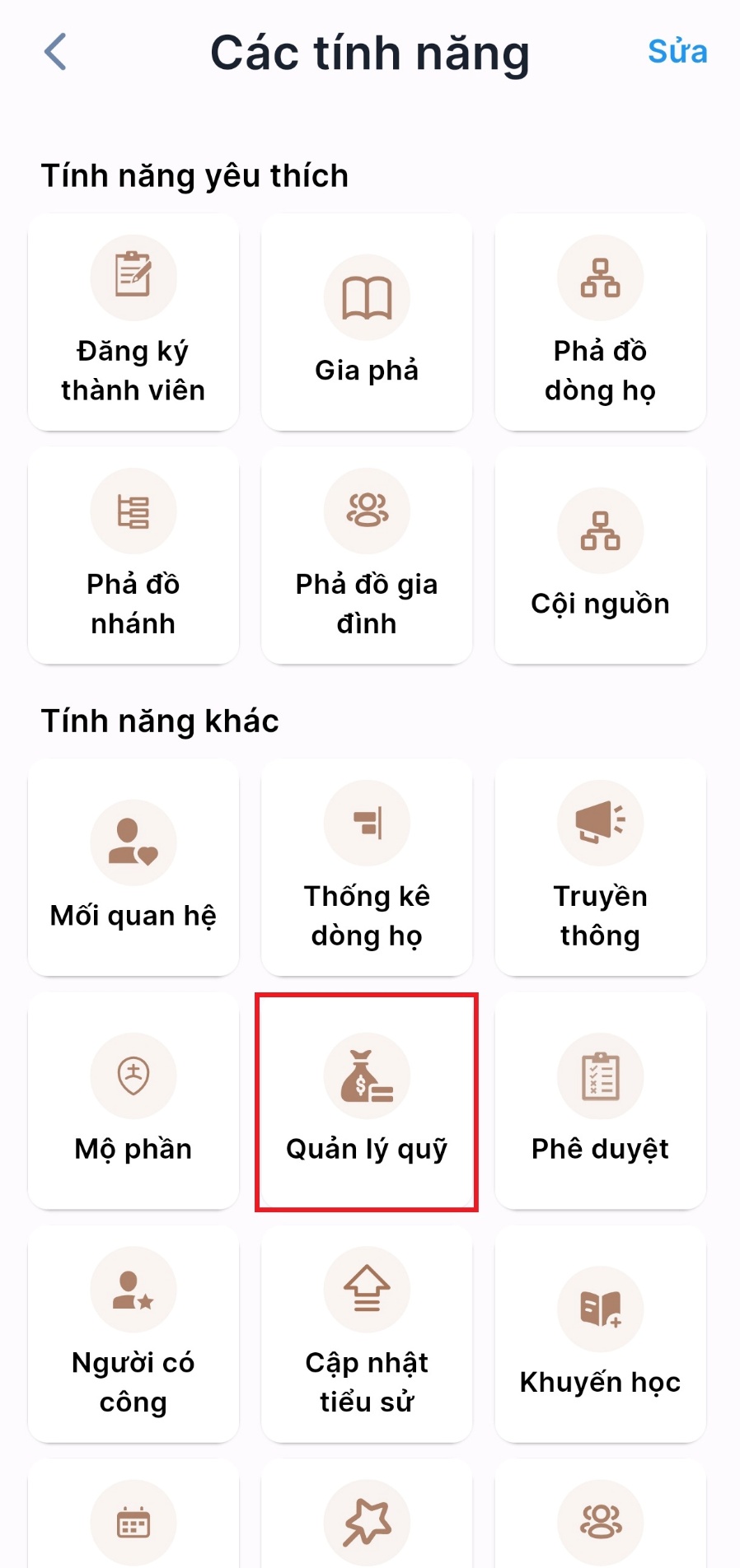
Bước 3: Bấm mục Xuất báo cáo.
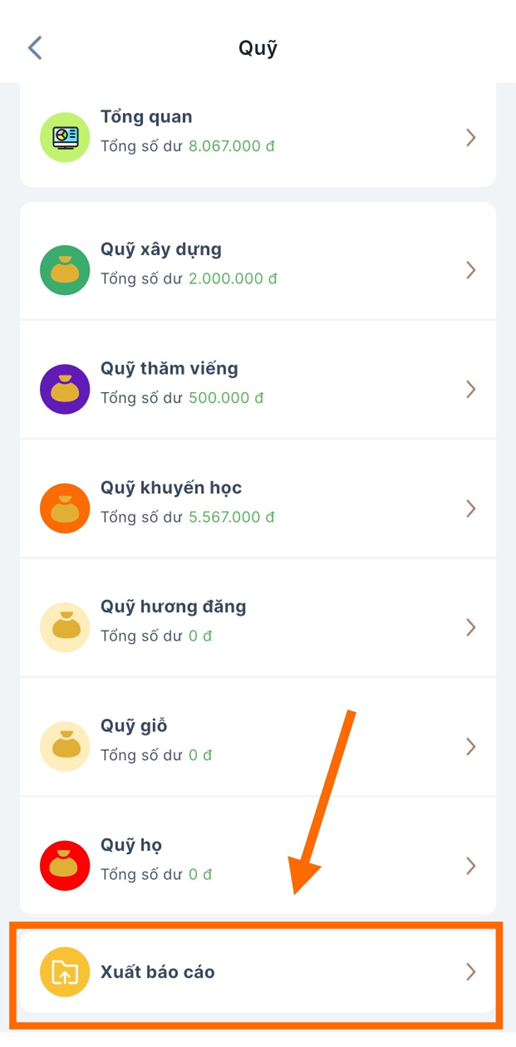
Bước 4: Ở bước này ta có thể tùy chọn xuất báo cáo theo từng loại tiêu chí hay kết hợp các tiêu chí dưới đây để xuất báo cáo
- Chọn năm tài chính muốn xuất báo cáo
- Chọn khoảng thời gian muốn xuất báo cáo
- Chọn loại giao dịch muốn xuất báo cáo
- Chọn loại quỹ muốn xuất báo cáo
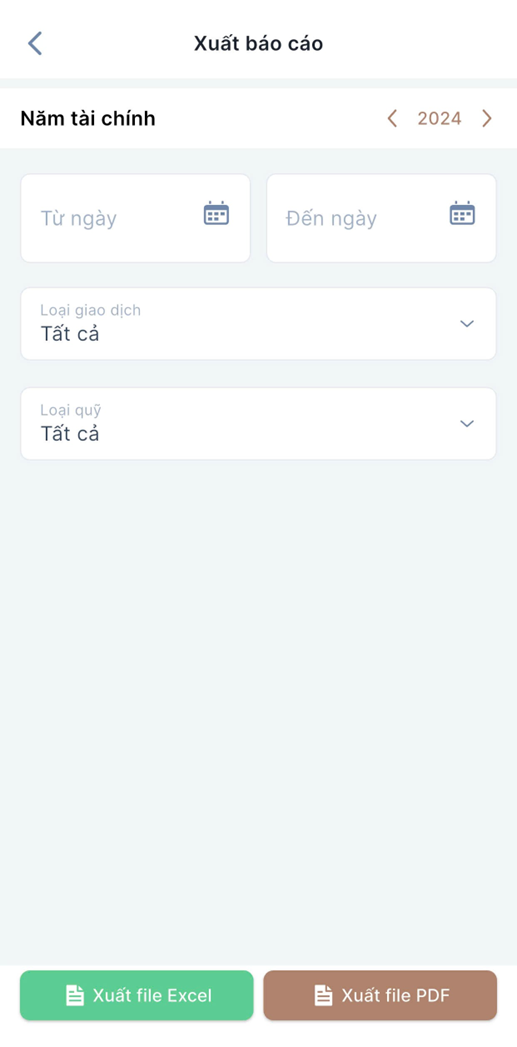
Bước 5:
– Đối với hệ điều hành iOS:
Bấm Xuất file Excel hoặc Xuất file PDF màn hình sẽ hiện lên giao diện chọn nơi xuất file, file sẽ được lưu tại nơi vừa chọn (Mở tệp vừa chọn để xem báo cáo được xuất ra).
– Đối với hệ điều hành Androi:
Bấm Xuất file Excel hoặc Xuất file PDF màn hình sẽ hiện lên thông báo lưu thành công và file sẽ được lưu trong tệp Download/SKHG.
+ Quản lý tài khoản
Với vai trò là Quyền dành cho Trưởng họ.
Bước 1: Tìm kiếm và chọn chức năng Quản lý quỹ
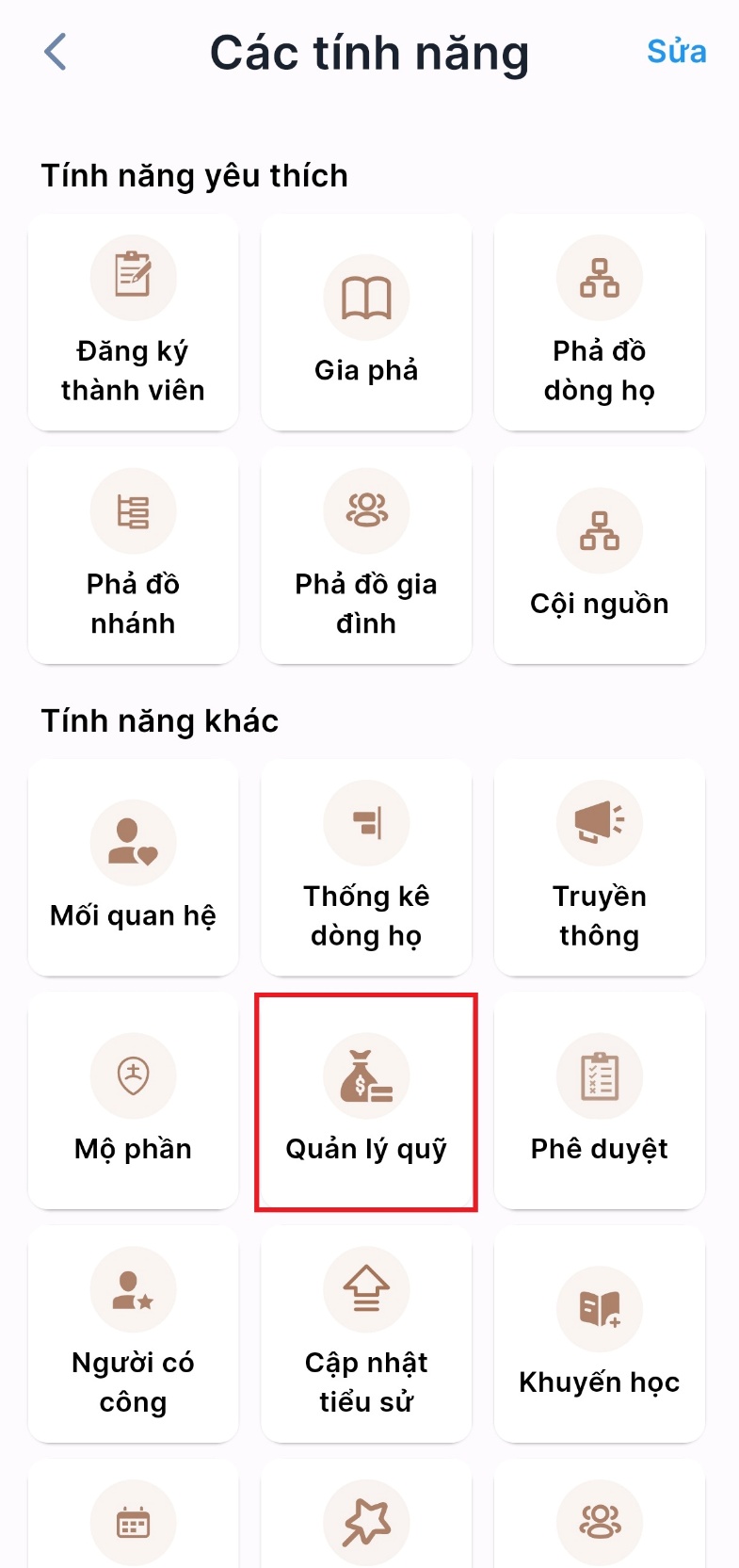
Bước 2: Nhấn chọn Quản lý tài khoản
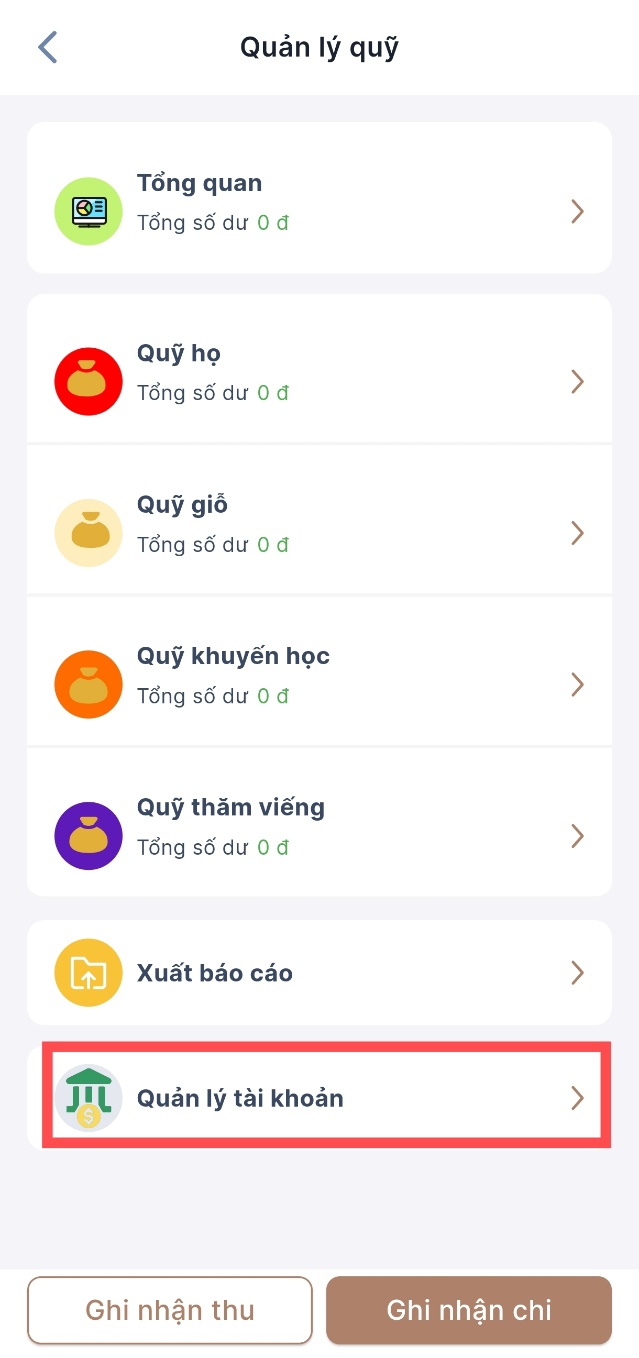
Bước 3: Màn hình chính của chức năng Quản lý tài khoản hiển thị lên, nhấn nút dấu + ở bên phải tên tiêu đề màn hình để thêm mới tài khoản (hoặc nút Thêm mới ở chính giữa màn hình nếu như dòng họ chưa có tài khoản thông nào)
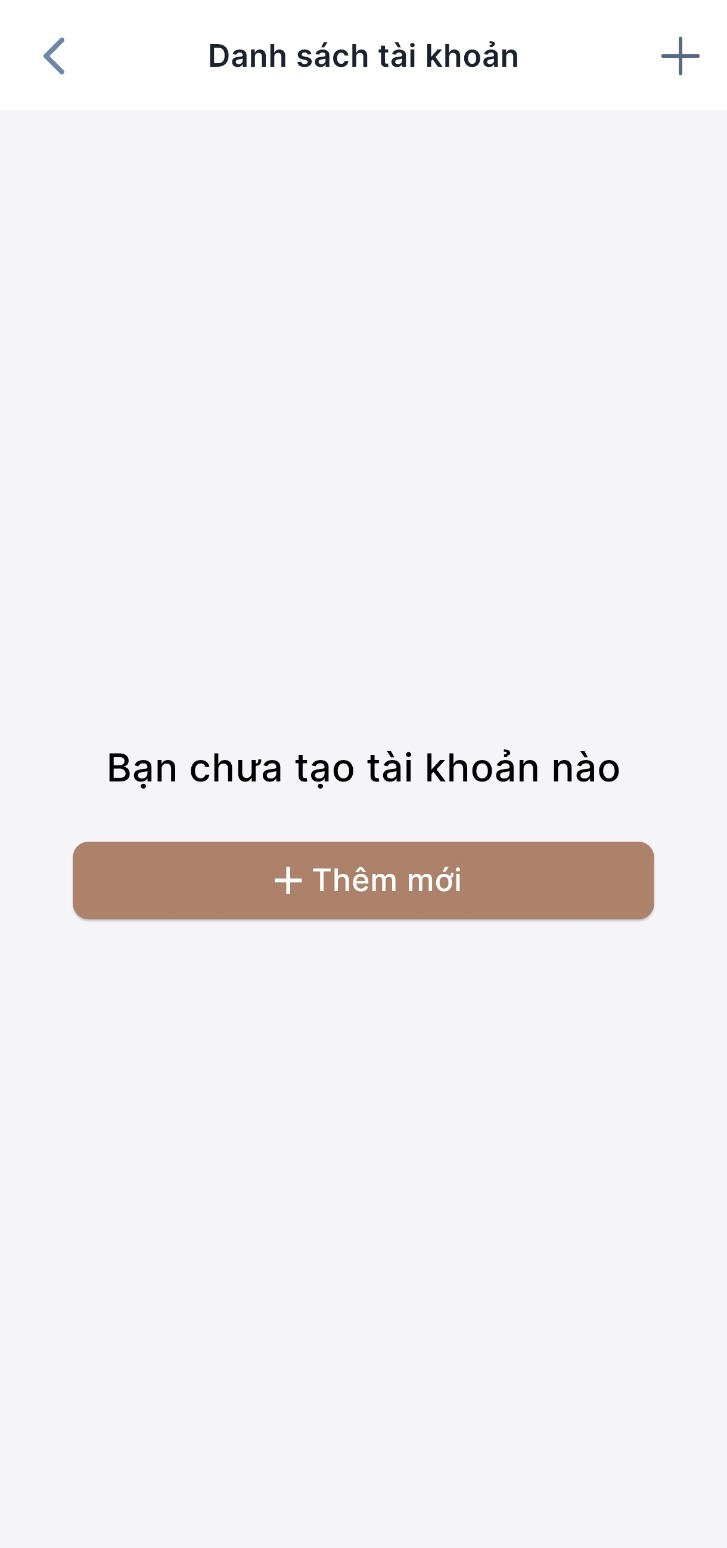
Bước 4: Tại màn hình thêm mới tài khoản
– Nhấn vào ô Tên ngân hàng để nhập Ngân hàng muốn sử dụng
– Nhấn vào ô Số tài khoản để nhập số tài khoản muốn sử dụng
– Nhấn vào ô Tên tài khoản để nhập tên người sở hữu của tài khoản ngân hàng này
– Nhấn vào ô Mã QR để đăng tải mã QR của tài khoản(Có thể chụp ảnh trực tiếp hoặc chọn ảnh có sẵn từ thiết bị)
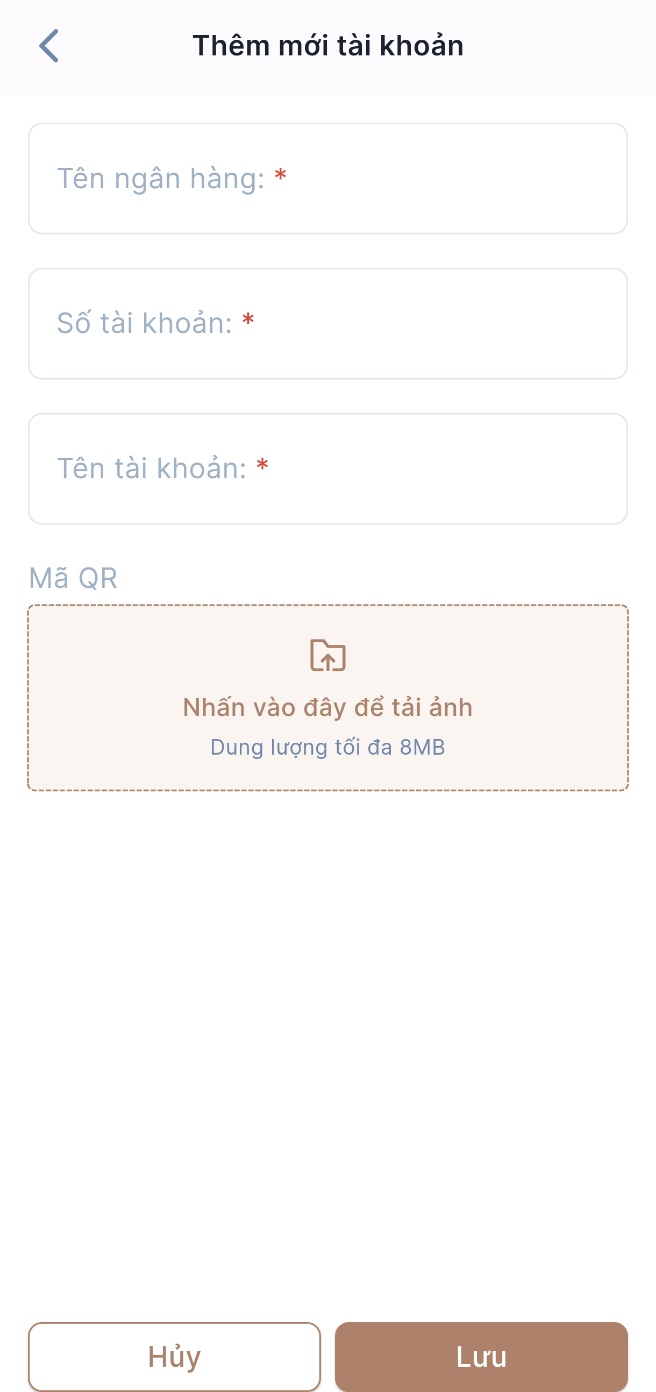
– Nếu không muốn thay đổi, chọn nút Hủy.
– Nếu muốn lưu lại các thay đổi, chọn nút Lưu để thêm mới tài khoản. Thông báo “Thêm mới tài khoản thành công” hiển thị lên, và quay trở về màn hình chính của chức năng Danh sách tài khoản.
5.14. Người có công
– Mục đích & Ý nghĩa: Nhằm tôn vinh và tri ân cũng như biết ơn những công lao to lớn mà các thế hệ đi trước đã anh dũng hy sinh chiến đấu để giữ gìn và bảo vệ Tổ quốc.
– Các bước thực hiện Người có công (Lưu ý: chức năng chỉ sử dụng với tài khoản được gắn là admin/Trưởng họ, tất cả những tài khoản còn lại đều không thực hiện được).
Bước 1: Từ màn hình ứng dụng => Xem tất cả tính năng. 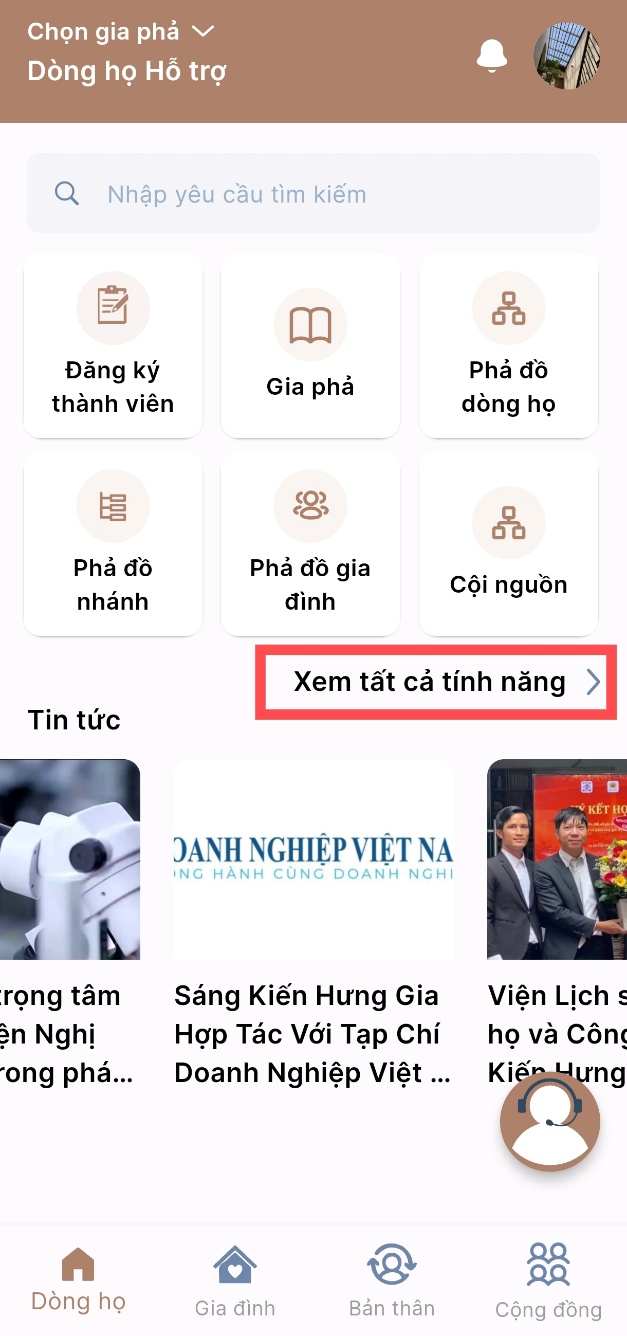
Bước 2: Kéo màn hình xuống cuối => Người có công.
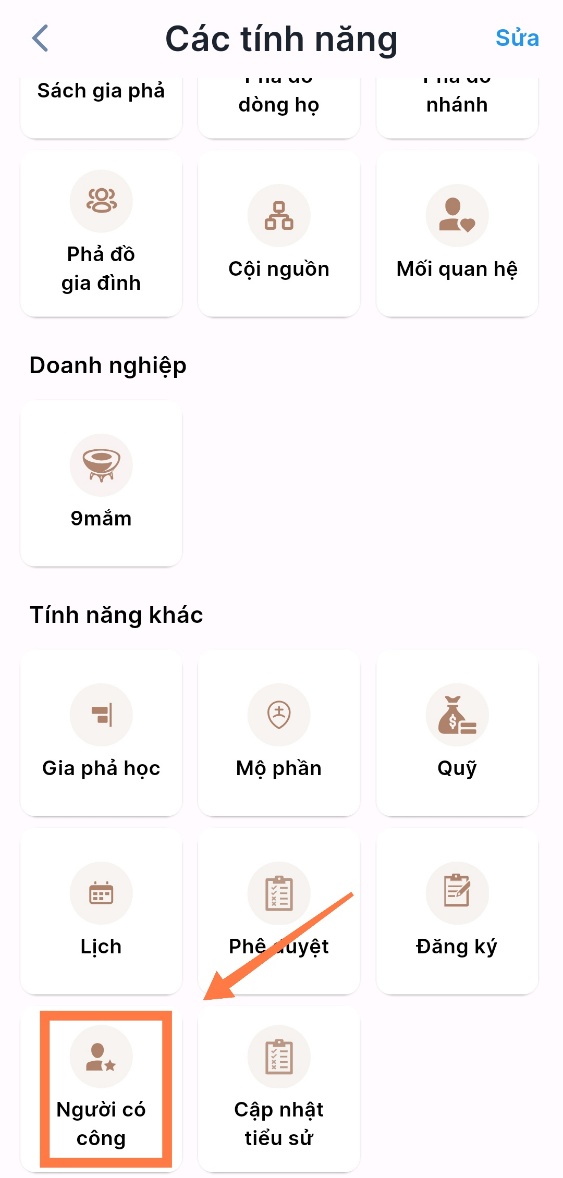
Bước 3:
– Với các dòng họ đưa cho nhà phát hành dữ liệu thì khi vào chức năng, người dùng sẽ thấy danh sách Người có công với đất nước.
– Với các dòng họ muốn tự thêm => Thêm mới.
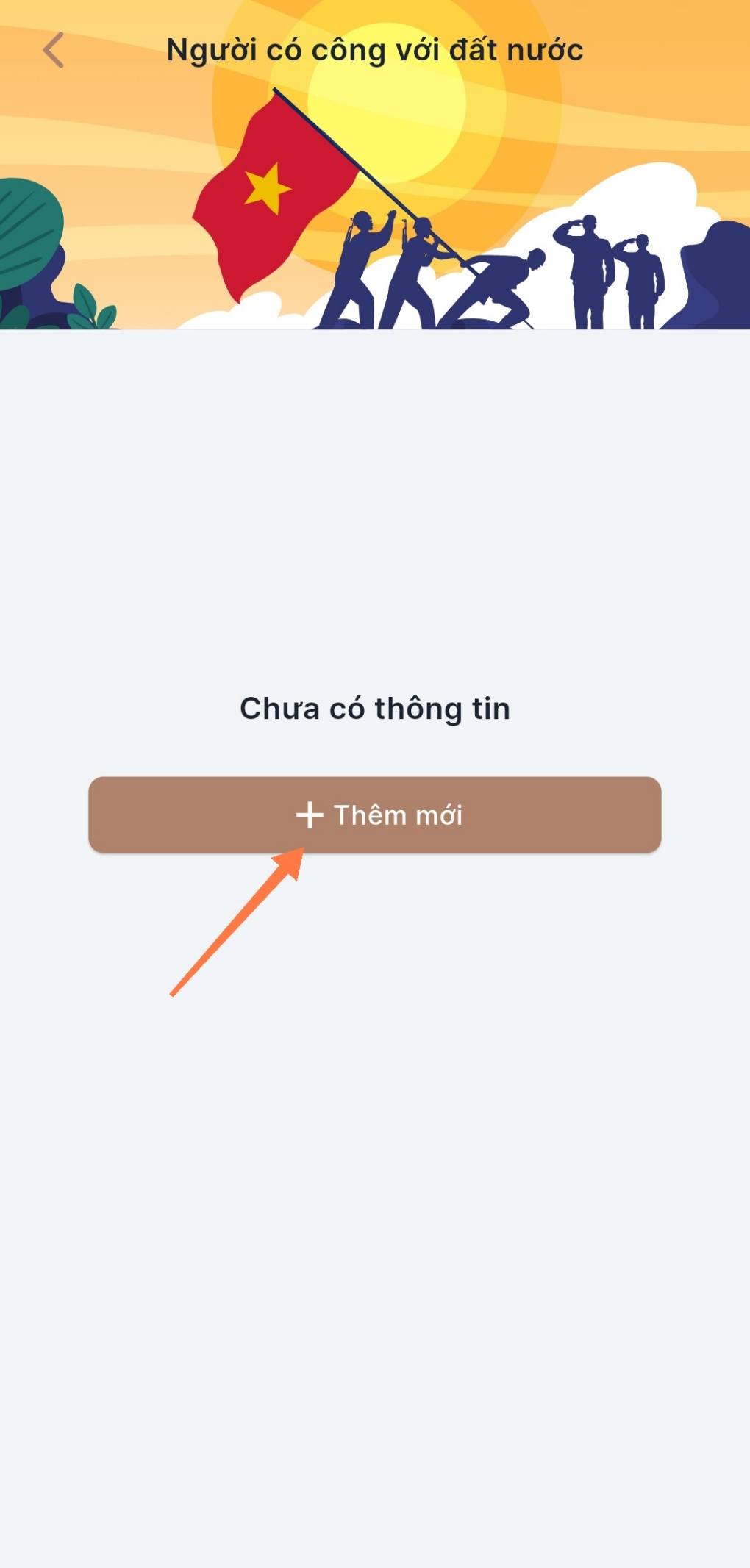
Bước 4:
– Dòng 1: Điền Họ và tên người có công (gõ hoặc giọng nói).
– Dòng 2: Thêm Loại ghi công của người có công (5 loại).
- Liệt sĩ.
- Thương binh.
- Bệnh binh.
- Mẹ Việt Nam anh hùng.
- Lực lượng vũ trang nhân dân.
– Dòng 3: Thêm thông tin Chi tiết của người có công.
– Dòng 4: Thêm Hình ảnh của người có công.
– Dòng 5: Nhấn Lưu.
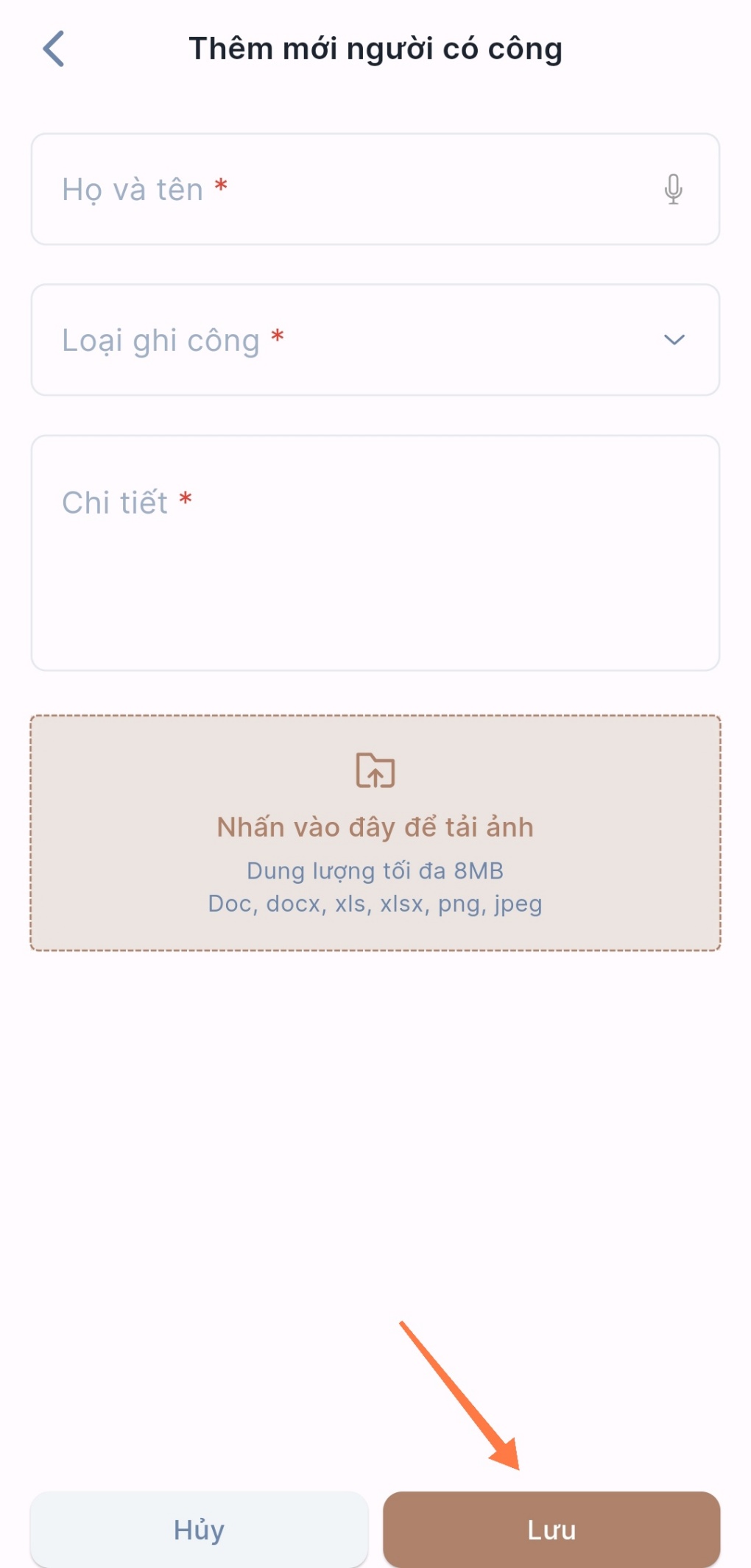
5.15. Khuyến học
– Mục đích: Nhằm tôn vinh những thành tích về học tập, những giải thưởng của các cá nhân
Các bước sử dụng tính năng khuyến học
Bước 1: Từ màn hình ứng dụng => Xem tất cả.
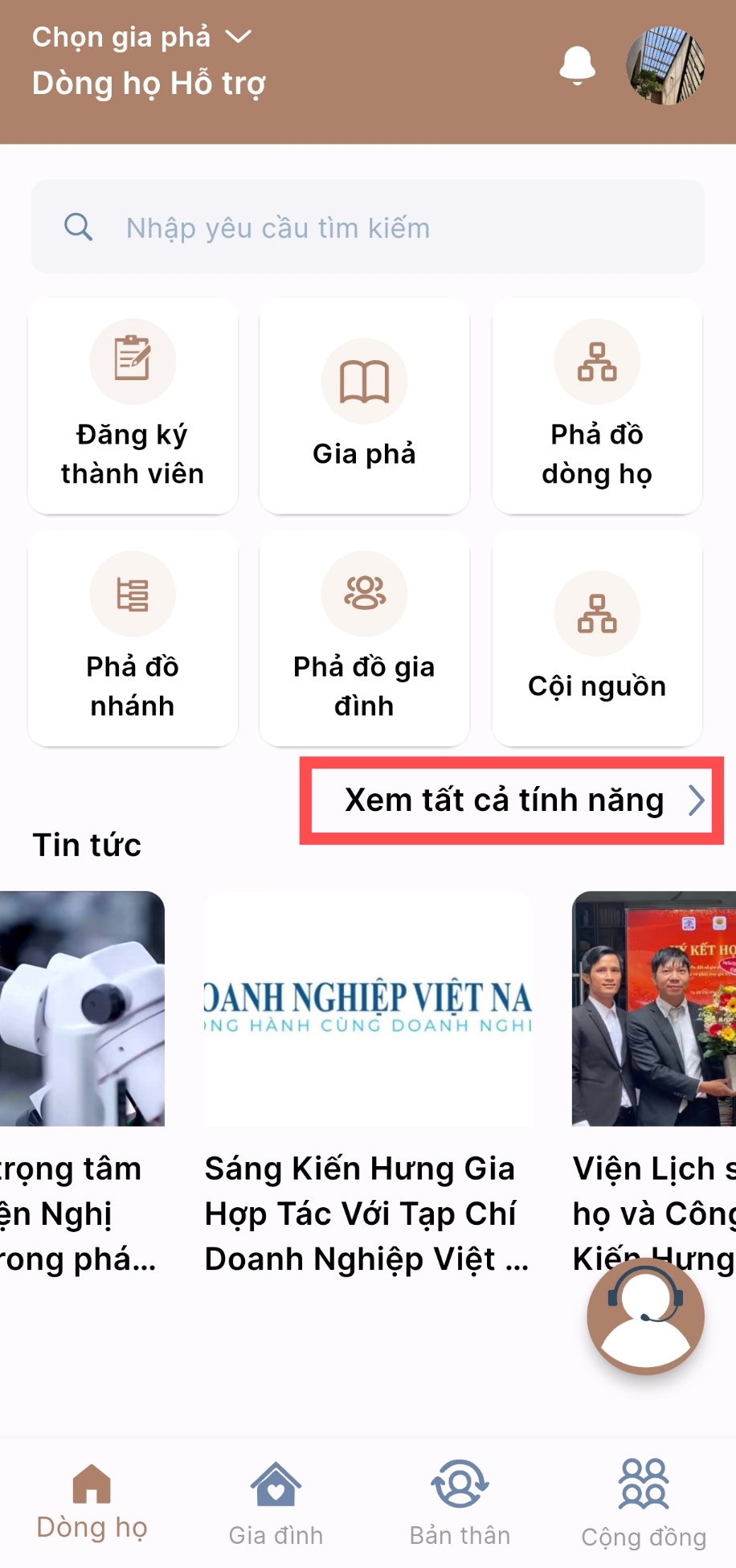
Bước 2: Kéo màn hình xuống cuối => Khuyến học.
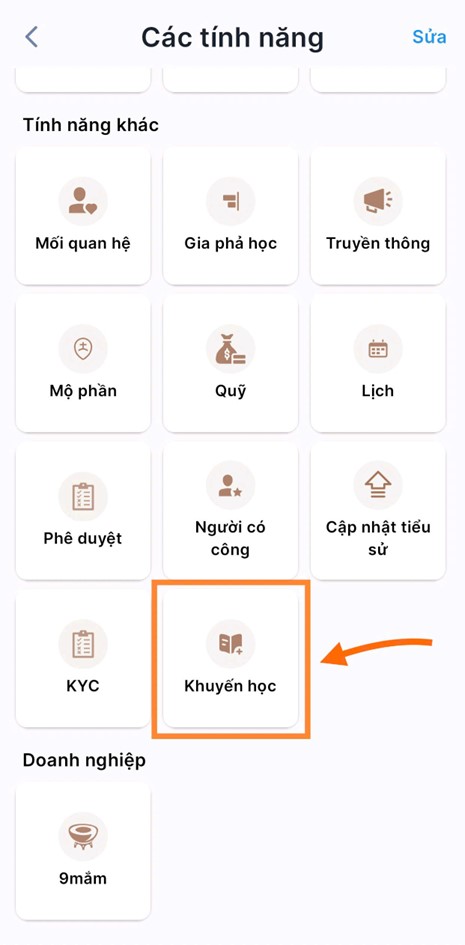
Bước 3:
– Với tài khoản của các thành viên trong họ sẽ thấy mục Báo cáo thành tích và Danh sách thành tích.
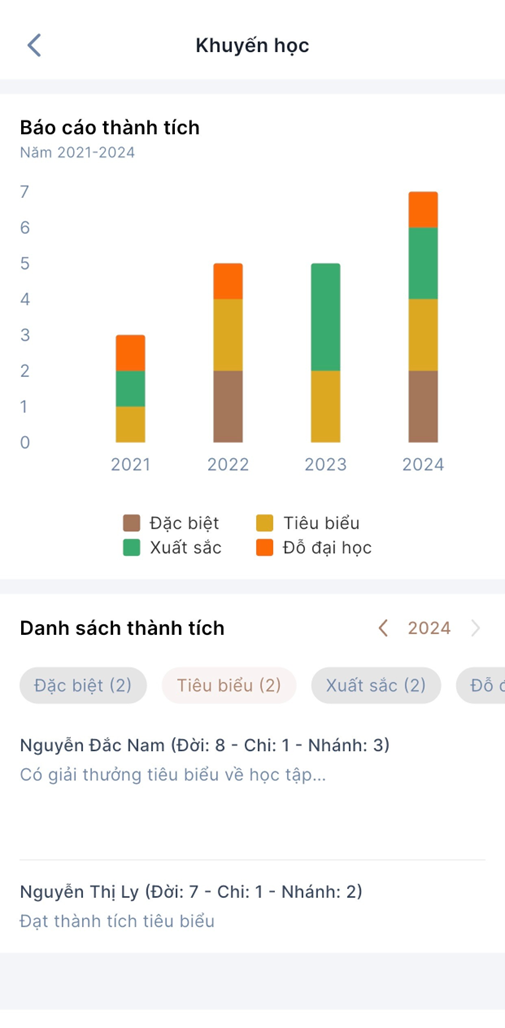
– Ngoài ra với tài khoản admin/Trưởng họ còn có thêm chức năng Thêm mới khuyến học và chức năng Sửa khuyến học cho từng mục trên danh sách thành tích. (Tất cả những tài khoản còn lại đều không thực hiện được)
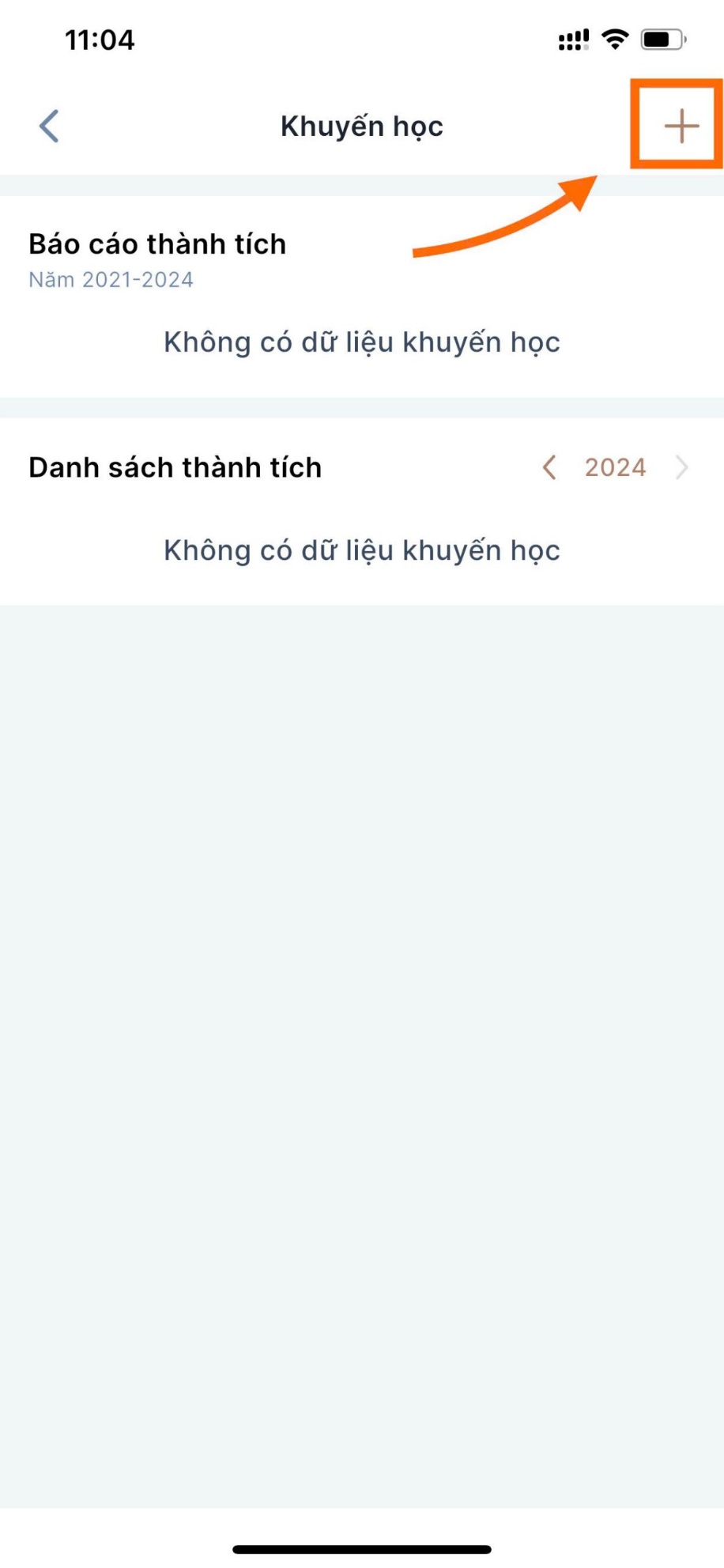
- Thêm mới khuyến học:
+ Tìm kiếm tên người trong họ có thành tích ở ô Họ và tên (có thể viết hoặc sử dụng micro để chuyển lời nói thành văn bản)
+ Chọn Loại thành tích phù hợp (bắt buộc)
+ Chọn Năm mà đạt thành tích (bắt buộc)
+ Thêm thông tin chi tiết về thành tích mà bạn học sinh đó đạt được (không bắt buộc)
+ Thêm ảnh bằng khen hoặc chứng nhận của các thành tích đó (không bắt buộc)
Xong rồi chọn Lưu để lưu lại các thông tin trên.
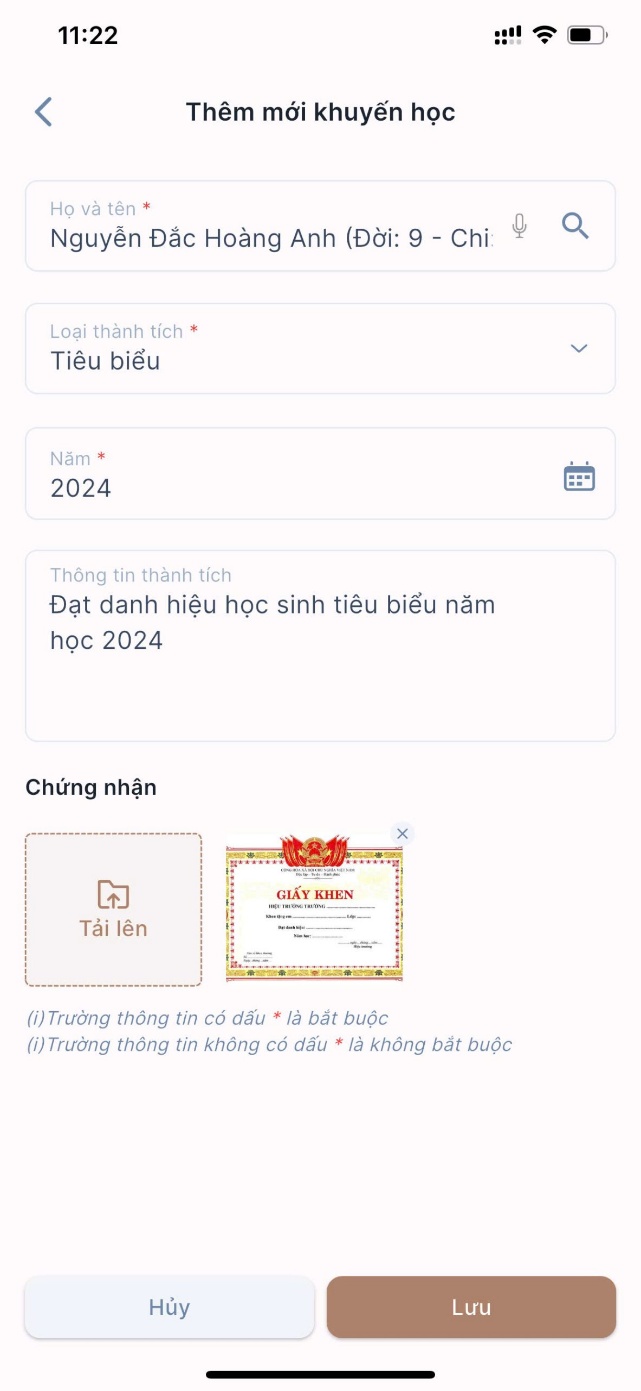
- Sửa khuyến học: Sau khi màn hình Khuyến học đã có thông tin ở vai trò là admin/Trưởng họ có thể Xóa hoặc thay đổi các thông tin như là Loại thành tích, Năm, Thông tin thành tích và hình ảnh chứng nhận rồi bấm Lưu.
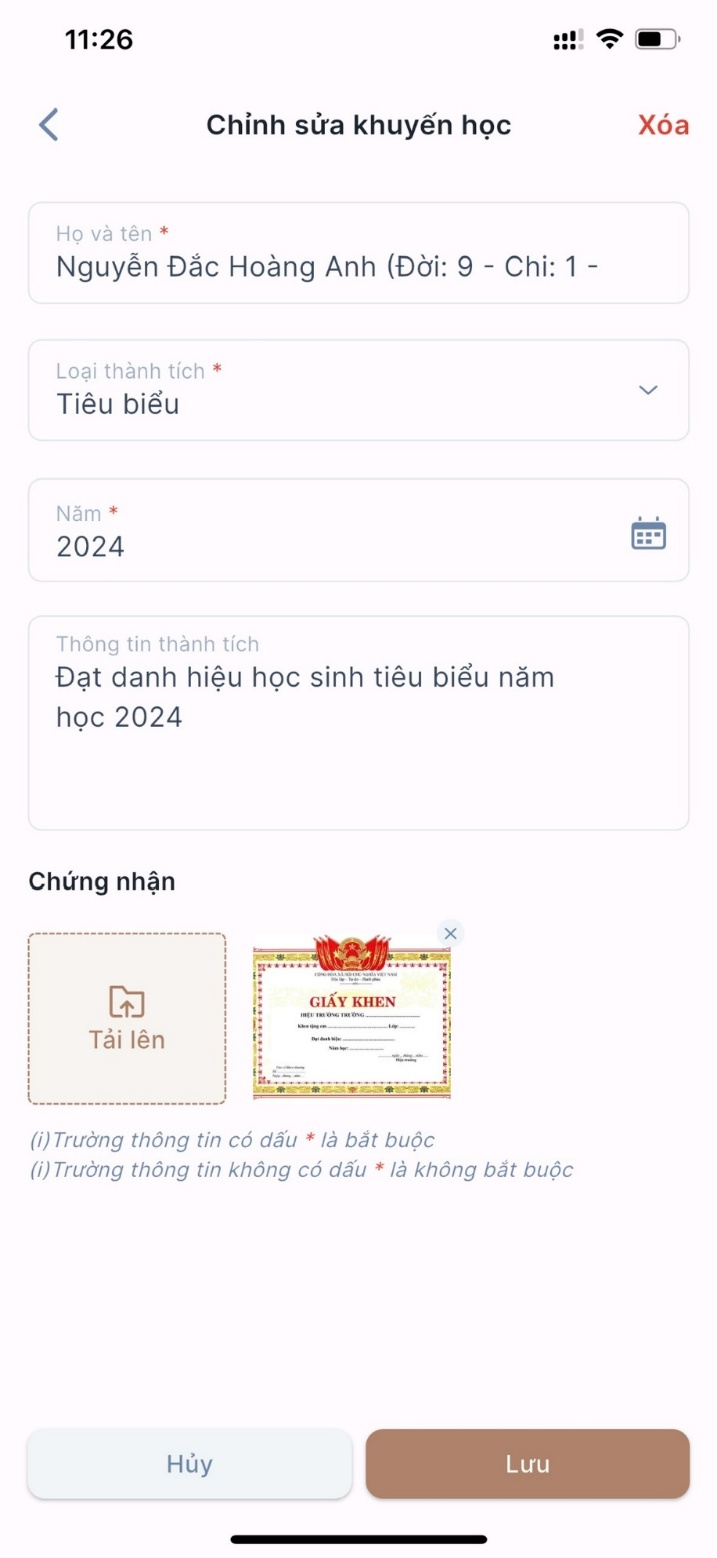
5.16. Mộ phần
+ Tìm kiếm mộ phần
Bước 1: Tại màn hình chính của Ứng dụng, nhấn chọn Xem tất cả tính năng để xem toàn bộ các chức năng có trong dòng họ.
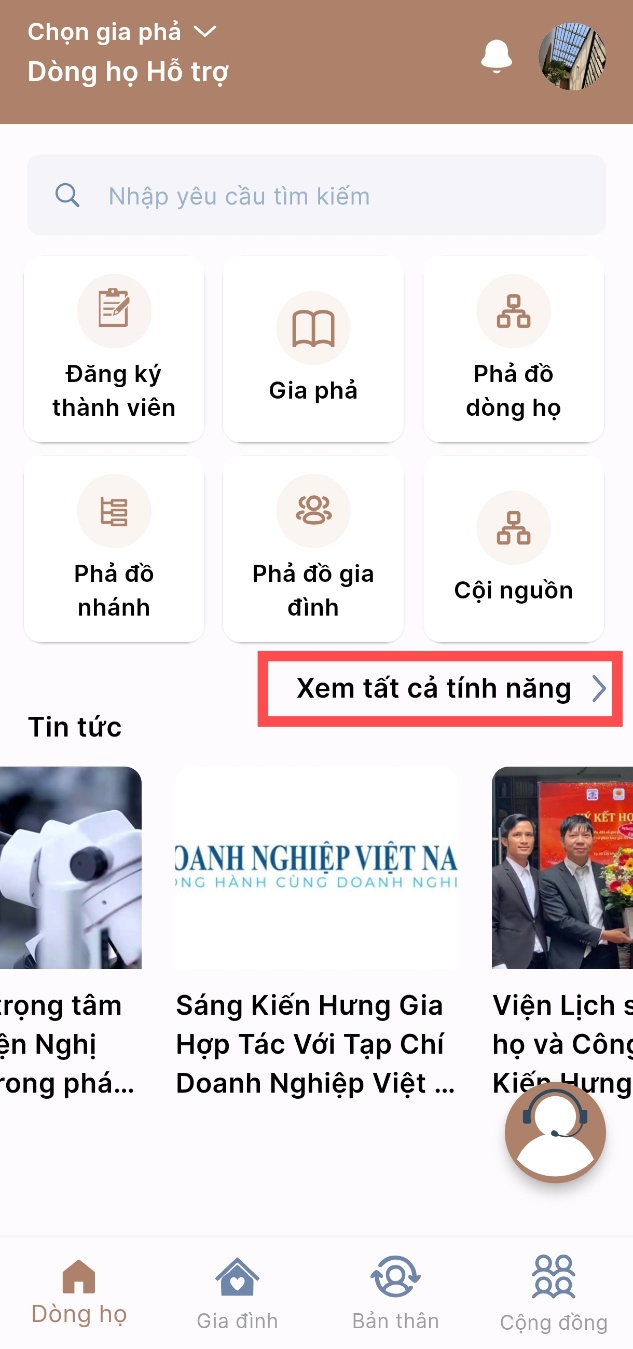
Bước 2: Tìm kiếm và chọn chức năng Mộ phần

Bước 3: Tại đây, ta có thể tìm kiếm mộ phần của các thành viên trong dòng họ theo cách sau
– Tìm kiếm mộ phần thành viên dòng họ bằng cách nhập trực tiếp tên thành viên
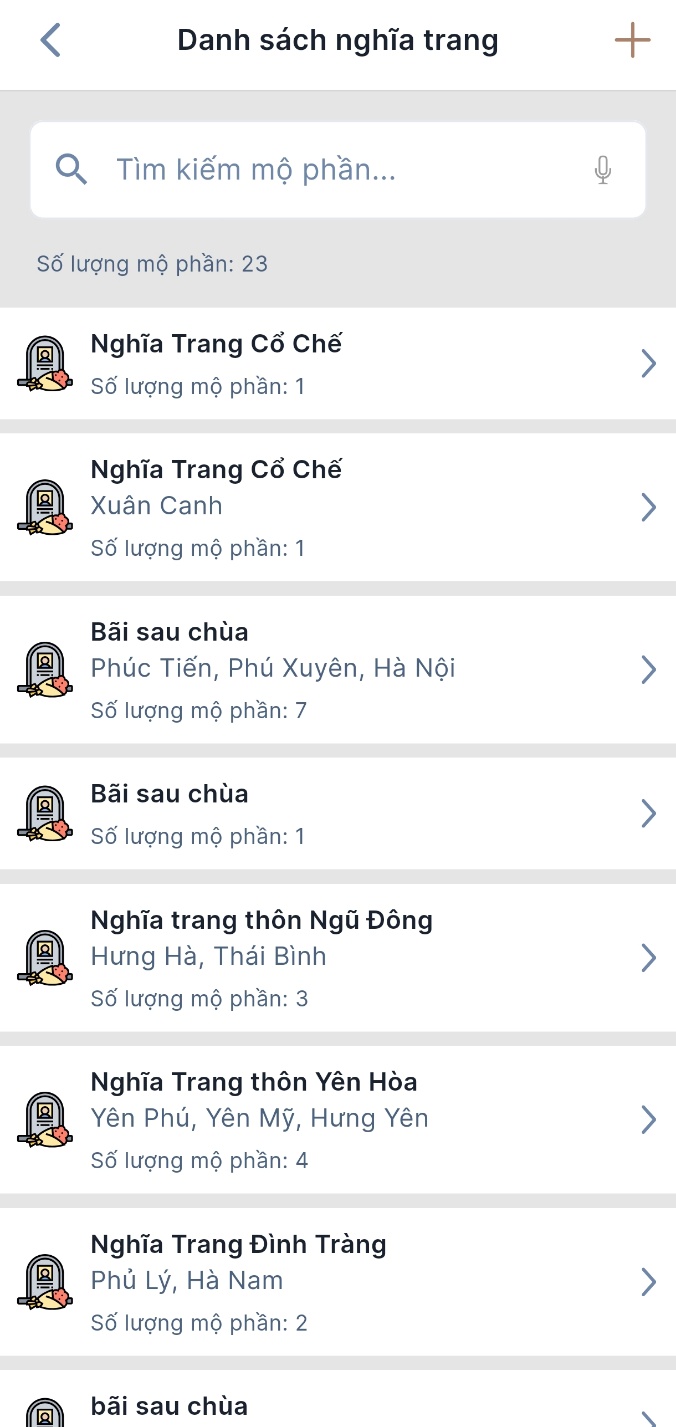
+ Chọn vào mục Tìm kiếm mộ phần… tại ô tìm kiếm
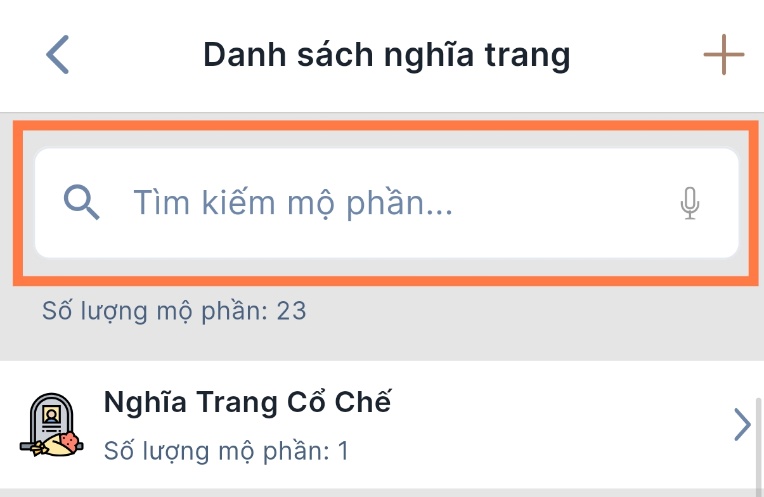
+ Gõ tên thành viên muốn xem thông tin mộ phần
+ Nhấn nút Xong/Tìm kiếm trên bàn phím thiết bị, danh sách thành viên có tên tương ứng trong dòng họ sẽ hiển thị ra
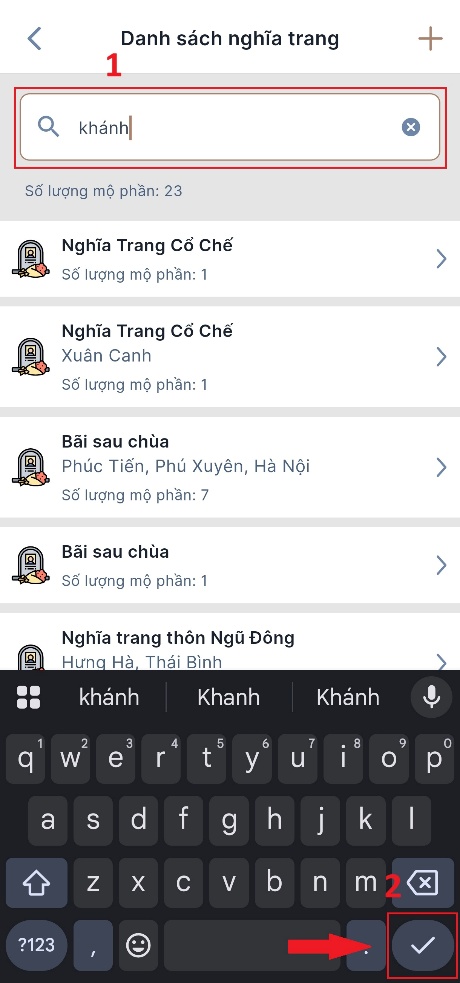
+ Nhấn vào tên thành viên muốn xem chi tiết thông tin Mộ phần
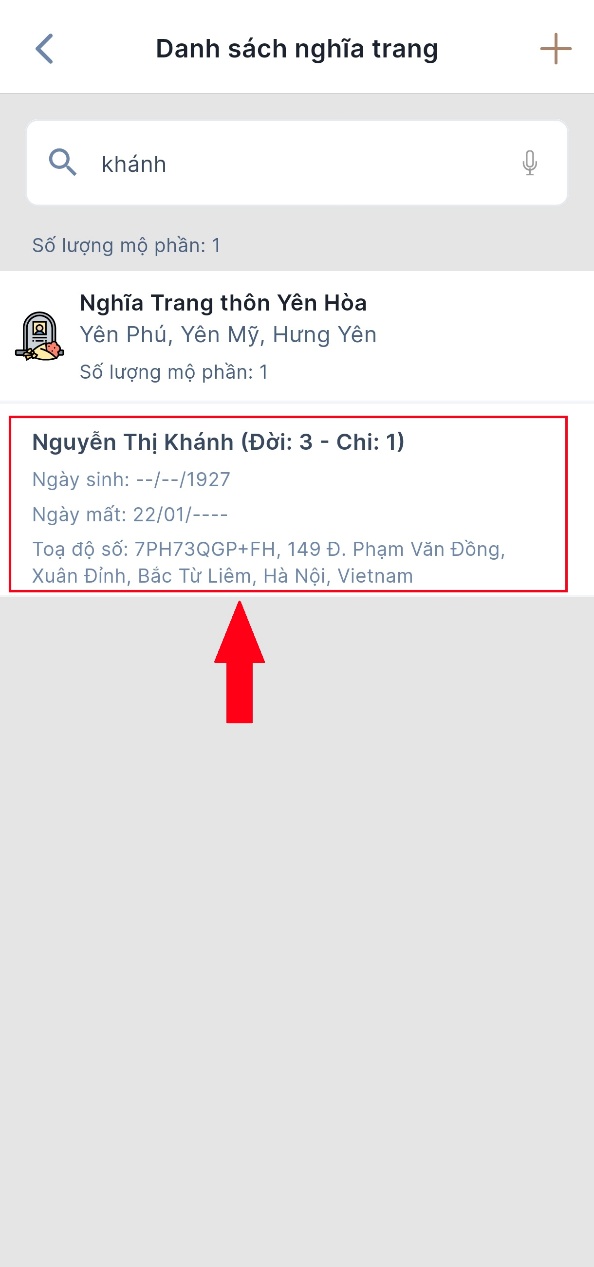
+ Sau khi mục Mộ phần hiển thị lên, ta có thể xem và quan sát thông tin mộ phần của thành viên. Người dùng có thể xem được các thông tin sau:
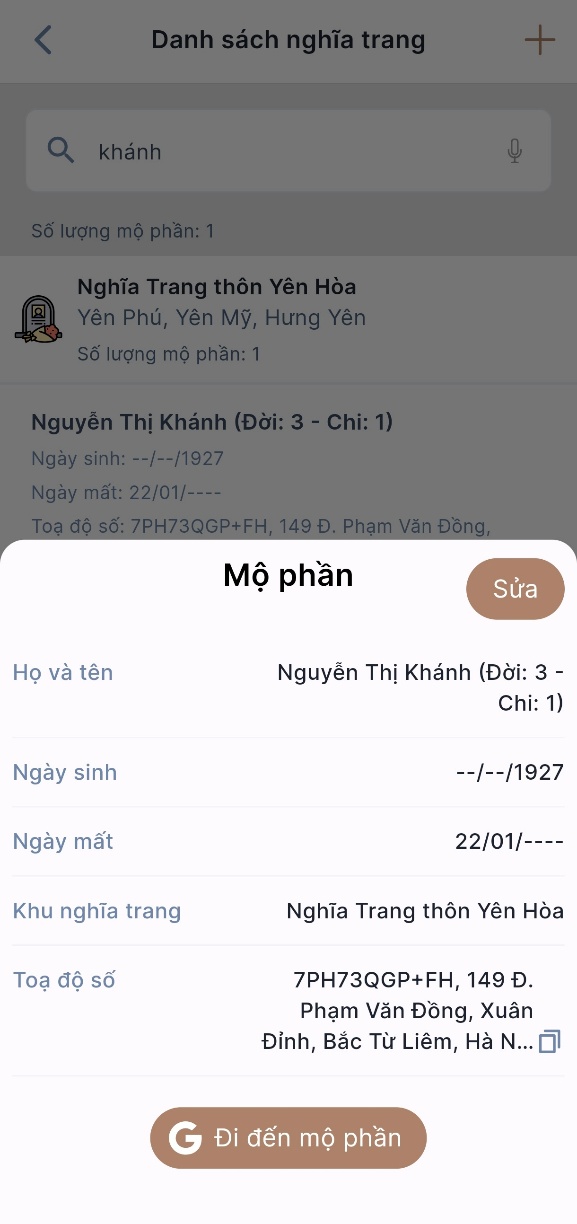
- Họ và tên
- Ngày sinh
- Ngày mất
- Hưởng thọ
- Khu nghĩa trang
- Tọa độ số: có thể sao chép được tọa độ
- Ghi chú
- Ảnh đi kèm với Mộ phần
- Nhấn vào nút Đi đến mộ phần để đi tới vị trí mộ phần của thành viên trên Bản đồ (Google Map)
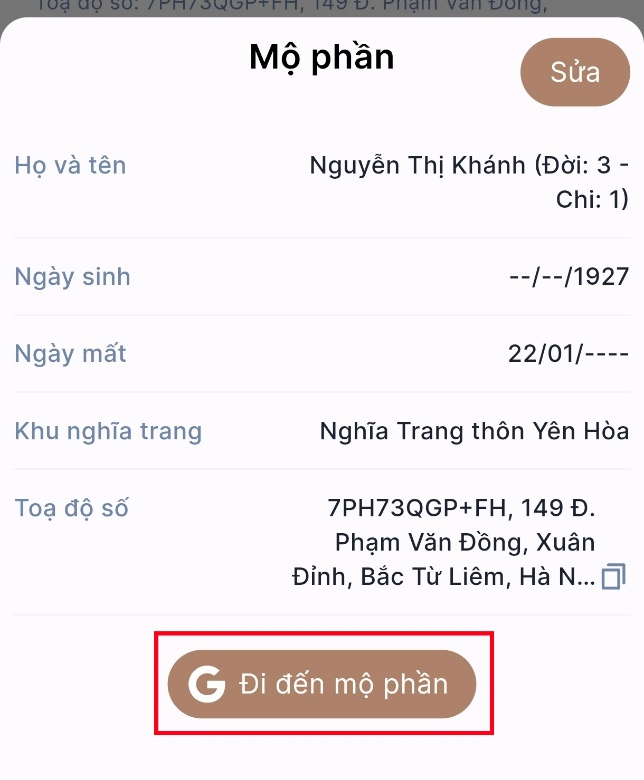
+ Thêm mới mộ phần (chỉ áp dụng với Trưởng họ)
Bước 1: Màn hình chính của chức năng Mộ phần hiển thị lên:
– Nhấn nút dấu + ở bên phải tên tiêu đề màn hình để thêm mới Mộ phần
Bước 2: Màn hình Thêm mới mộ phần hiển thị lên:
– Tại đây, ta có thể thêm các thông tin về một một phần mới để các thành viên trong dòng họ cũng có thể quan sát được. Ta có thể thêm các thông tin sau:
- Tên người đã mất (có thể nhập theo 2 cách: Nhập trực tiếp hoặc sử dụng Trình chuyển giọng nói sang văn bản)
- Ngày sinh(dương lịch)
- Ngày mất(âm lịch)
- Tuổi thọ
- Khu nghĩa trang
- Địa chỉ khu nghĩa trang
- Tọa độ số (có thể nhập theo 2 cách: Nhập trực tiếp hoặc sử dụng Trình lấy tọa độ từ Google)
- Ghi chú
- Thêm ảnh từ thiết bị (có 2 cách thêm: Chụp ảnh hoặc Chọn ảnh từ thiết bị)
Chú ý: Các trường có dấu * là trường bắt buộc phải nhập
– Nếu không muốn thay đổi, chọn nút Hủy
– Nếu muốn lưu lại các thay đổi, chọn nút Lưu. Thông báo Thêm mới mộ phần thành công hiển thị lên, và quay trở về màn hình chính của chức năng Mộ phần
+ Chỉnh sửa mộ phần(chỉ áp dụng với Trưởng họ
Bước 1: Màn hình chính của chức năng Mộ phần hiển thị lên:
– Tại đây, ta có thể chỉnh sửa mộ phần của các thành viên trong dòng họ theo 1 trong 2 cách sau:
Cách 1: Chỉnh sửa thông tin Mộ phần bằng cách tìm kiếm trong danh sách mộ phần có trong dòng họ
- Tìm kiếm mộ phần cần thay đổi thông tin tương tự như đã hướng dẫn ở phần trước đó
- Nhấn vào Mộ phần có tên muốn chỉnh sửa thông tin
- Nhấn vào nút Sửa màu nâu
- Sau khi màn hình Sửa một phần hiển thị lên, ta có thể thay đổi các thông tin tương ứng có trong màn hình:
- Tên người đã mất (có thể nhập theo 2 cách: Nhập trực tiếp hoặc sử dụng Trình chuyển giọng nói sang văn bản)
- Ngày sinh(dương lịch)
- Ngày mất(âm lịch)
- Tuổi thọ
- Khu nghĩa trang
- Địa chỉ khu nghĩa trang
- Tọa độ số (có thể nhập theo 2 cách: Nhập trực tiếp hoặc sử dụng Trình lấy tọa độ từ Google)
- Ghi chú
- Thêm ảnh từ thiết bị (có 2 cách thêm: Chụp ảnh hoặc Chọn ảnh từ thiết bị)
– Nếu không muốn thay đổi, chọn nút Hủy
– Nếu muốn lưu lại các thay đổi, chọn nút Lưu. Thông báo Chỉnh sửa mộ phần thành công hiển thị lên, và quay trở về màn hình chính của màn hình Nghĩa trang
Cách 2: Sử dụng chức năng tìm kiếm để tìm kiếm mộ phần cần chỉnh sửa thông tin
– Sau khi màn hình chức năng Mộ phần hiển thị lên, ta quan sát danh sách các phần mộ có trong màn hình chức năng
– Nhấn vào Khu nghĩa trang chứa mộ phần cần chỉnh sửa thông tin
– Màn hình Nghĩa trang hiển thị ra với các mộ phần có trong đó
– Nhấn vào tên mộ phần muốn chỉnh sửa thông tin
– Các bước tiếp theo tương tự như Cách 1
5.17. Cập nhật tiểu sử
Cập nhật tiểu sử (chức năng dành tài khoản có vai trò Trưởng họ).
Bước 1: Tại màn hình “Dòng họ”, nhấn nút “Xem tất cả tính năng”.
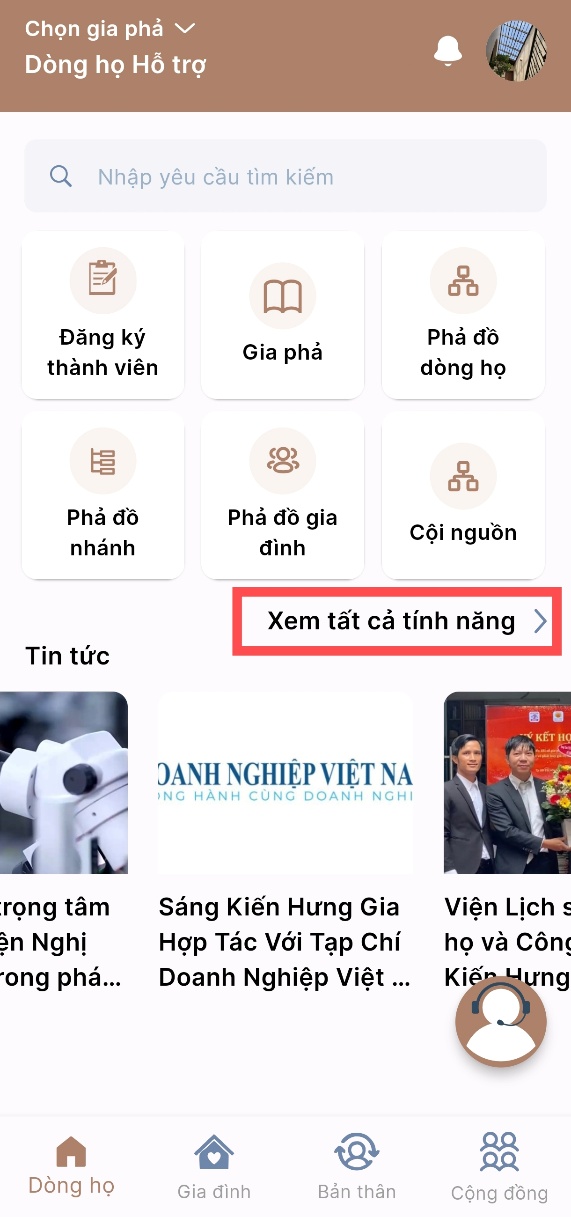
Bước 2: Tìm kiếm và chọn chức năng Cập nhật tiểu sử.
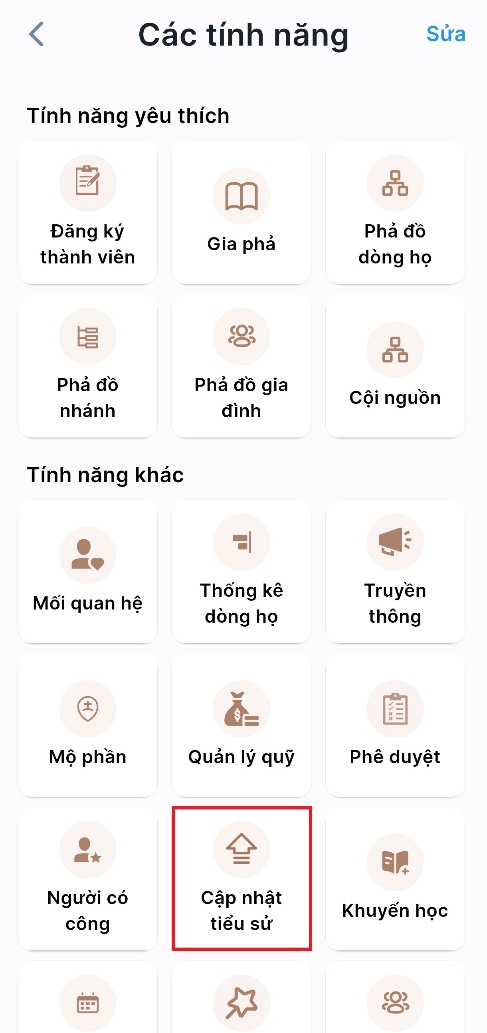
Bước 3: Tại đây, ta có thể cập nhật tiểu sử của các thành viên trong dòng họ theo cách sau:
– Cập nhật tiểu sử thành viên dòng họ bằng cách nhập trực tiếp tên thành viên
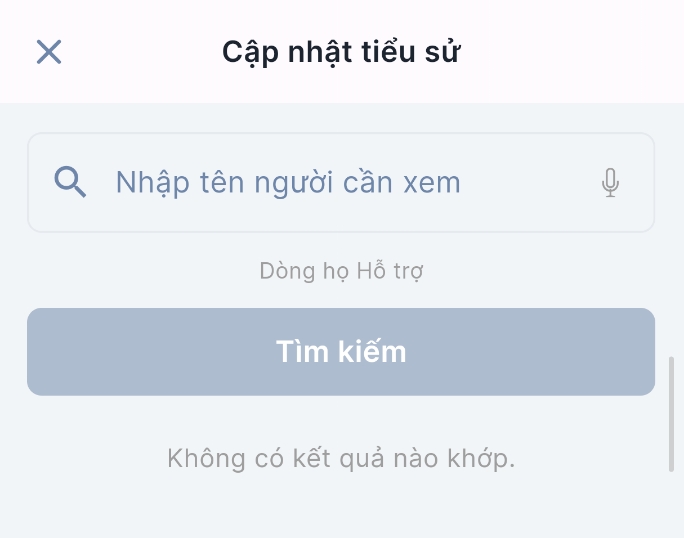
– Chọn vào mục Nhập tên người cần xem tại ô tìm kiếm
– Gõ tên thành viên muốn cập nhật
Bước 4: Nhấn nút Tìm kiếm, danh sách thành viên có tên tương ứng trong dòng họ sẽ hiển thị ra
– Chọn vào thành viên muốn cập nhật tiểu sử
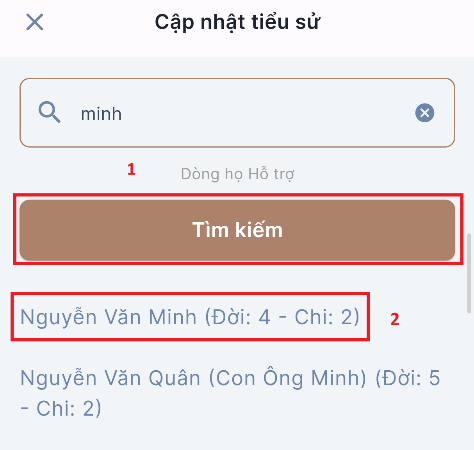
Bước 5: Sau khi màn hình Cập nhật tiểu sử hiển thị lên, ta có thể cập nhật thông tin tiểu sử của thành viên
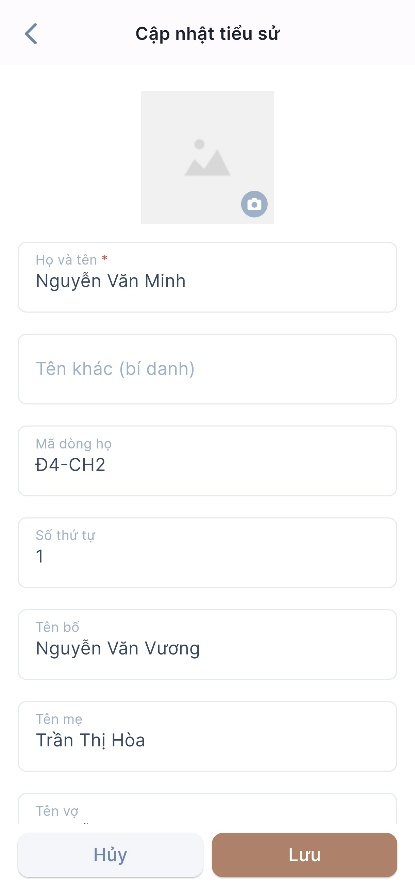
– Nếu không muốn thay đổi, chọn nút Hủy
– Nếu muốn lưu lại các thay đổi, chọn nút Lưu. Thông báo Cập nhật thành công hiển thị lên, chọn Trở về
5.18. Hội đồng gia tộc
Bước 1: Trên màn hình “dòng họ”, nhấn vào xem tất cả tính năng
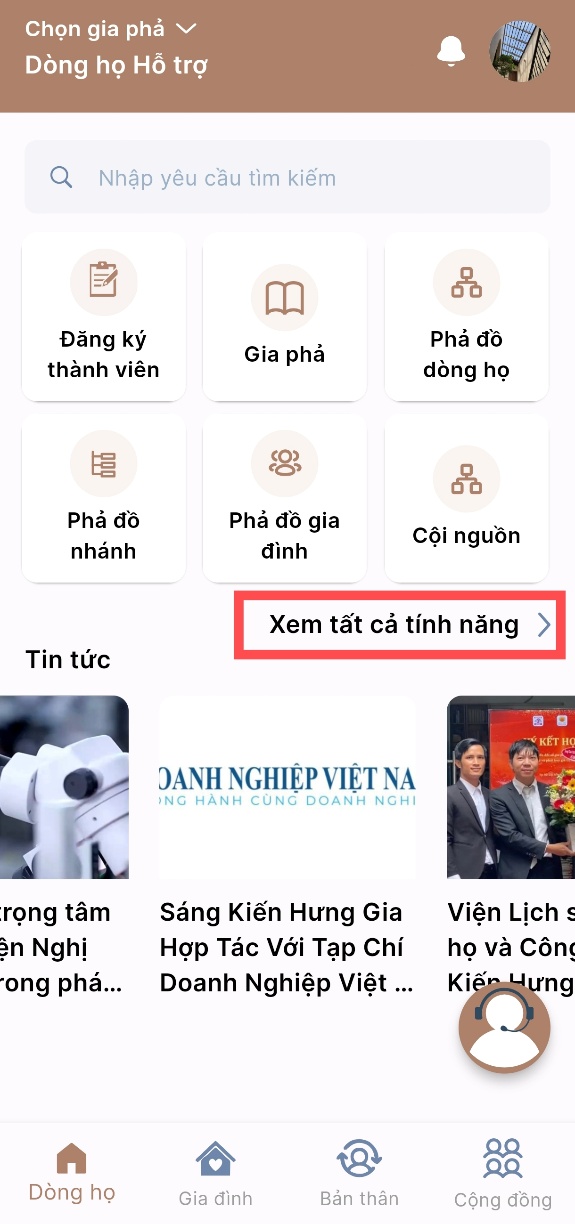
Bước 2: Tìm kiếm và các tính năng nhấn nút “Hội đồng gia tộc”.
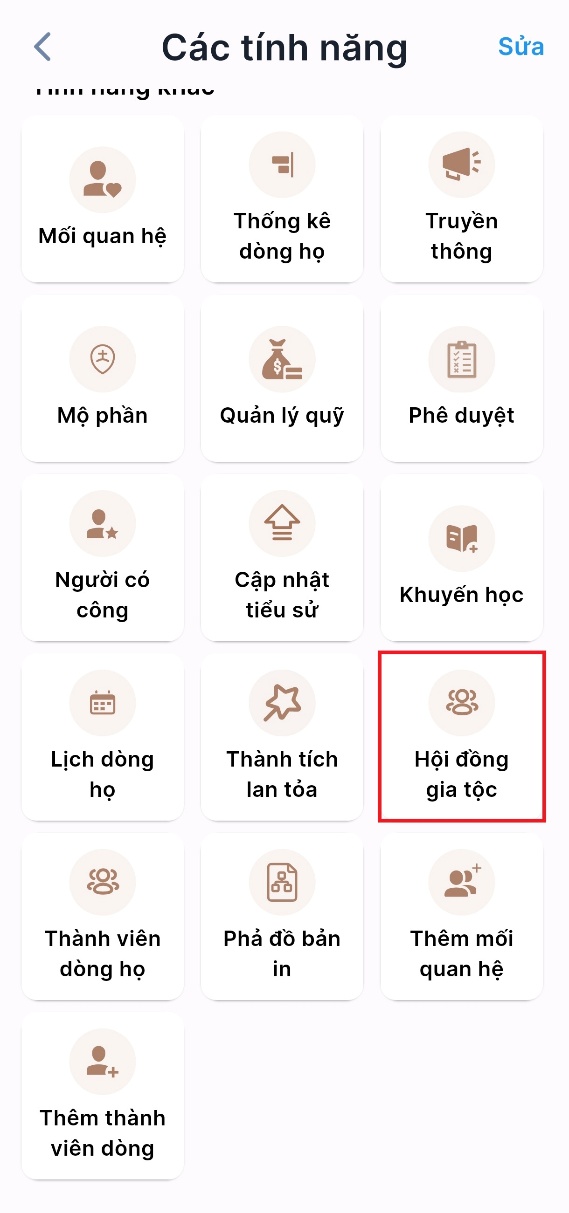
Bước 3: Tại màn hình “Hội đồng gia tộc”, Nhấn vào thẻ của một người để xem thông tin chi tiết
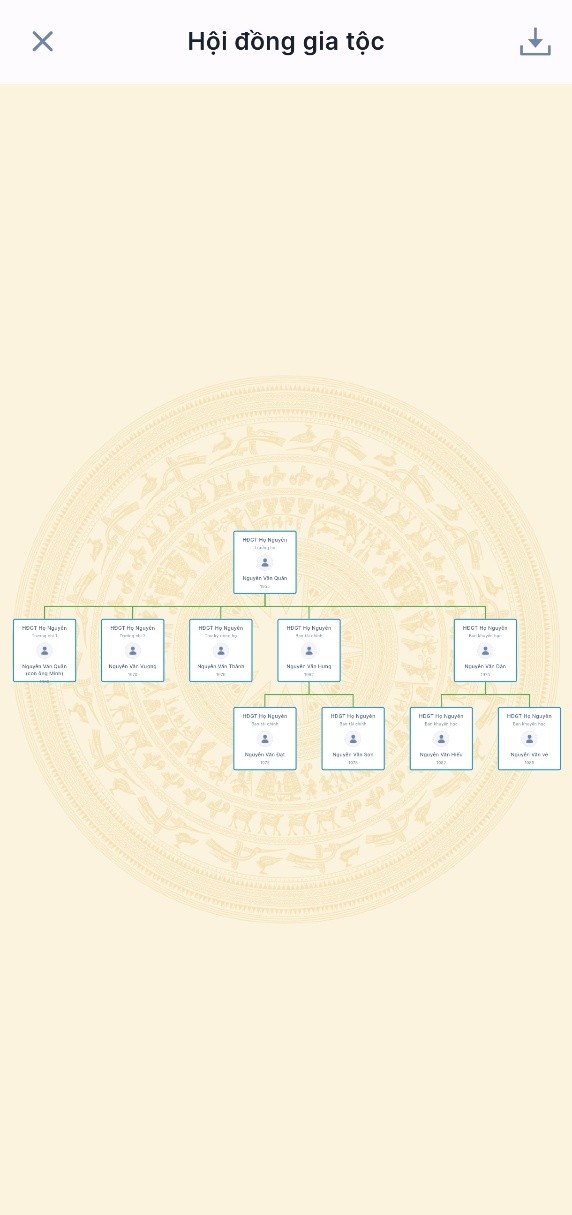
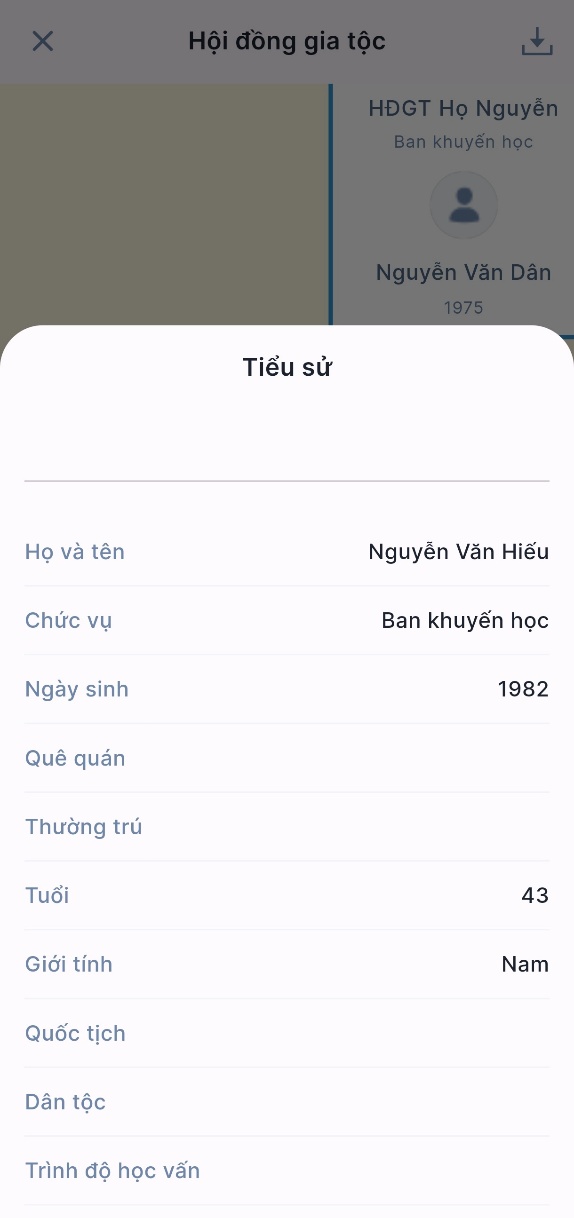
- Lưu ảnh Hội đồng gia tộc:
+ Trên màn hình “Cấu hình hiển thị, chọn biểu tượng trên góc bên phải màn hình để lưu ảnh hội đồng gia tộc
+ Màn hinh sẽ hiển thông báo chọn cách xuất biểu và mặc định hoặc chất lượng cao, chọn “Mặc định” để lưu ảnh về máy cá nhân.
+ Màn hình hiển thị thông báo “Lưu ảnh thành công!”
5.19. Thành viên dòng họ
Với vai trò là thành viên trong thành viên dòng họ
Bước 1: Tại màn hình chính của Ứng dụng, chọn Xem tất cả tính năng để xem toàn bộ các chức năng có trong dòng họ.
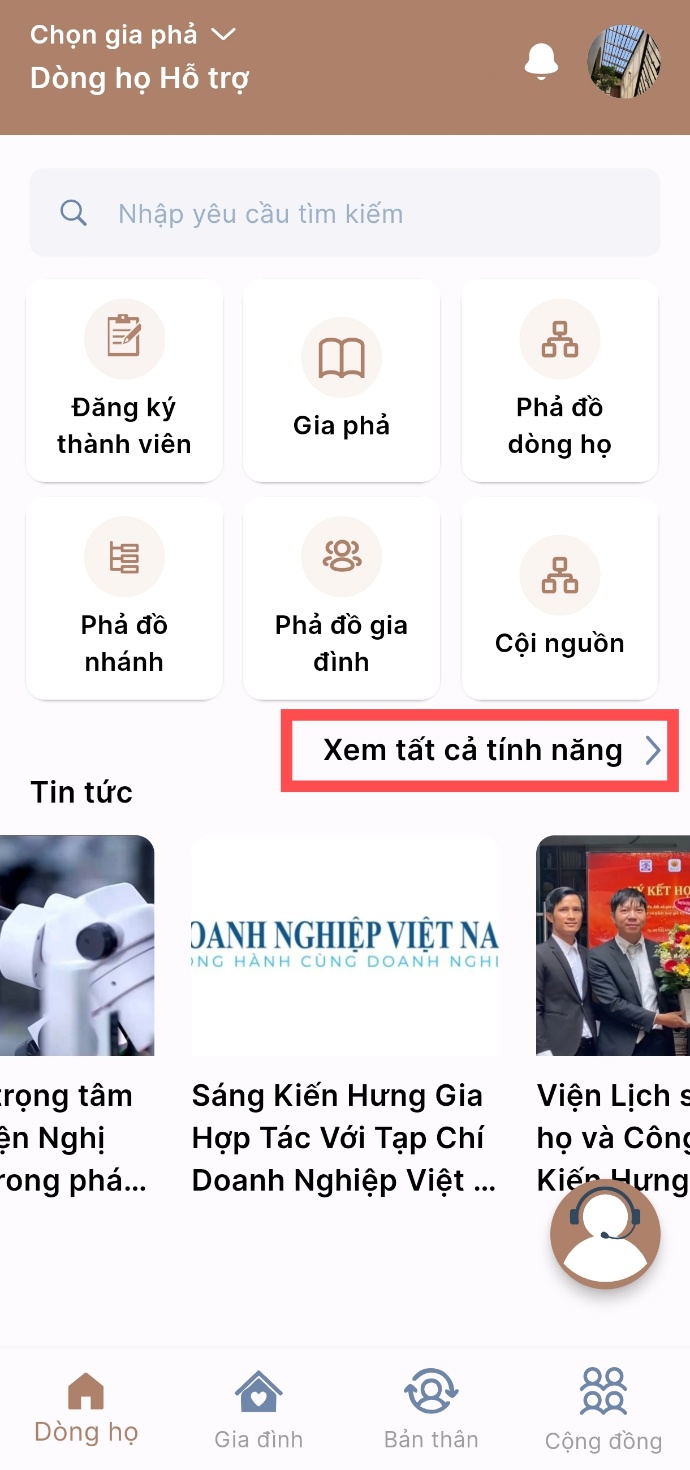
Bước 2: Tìm kiếm và chọn chức năng Thành viên dòng họ.
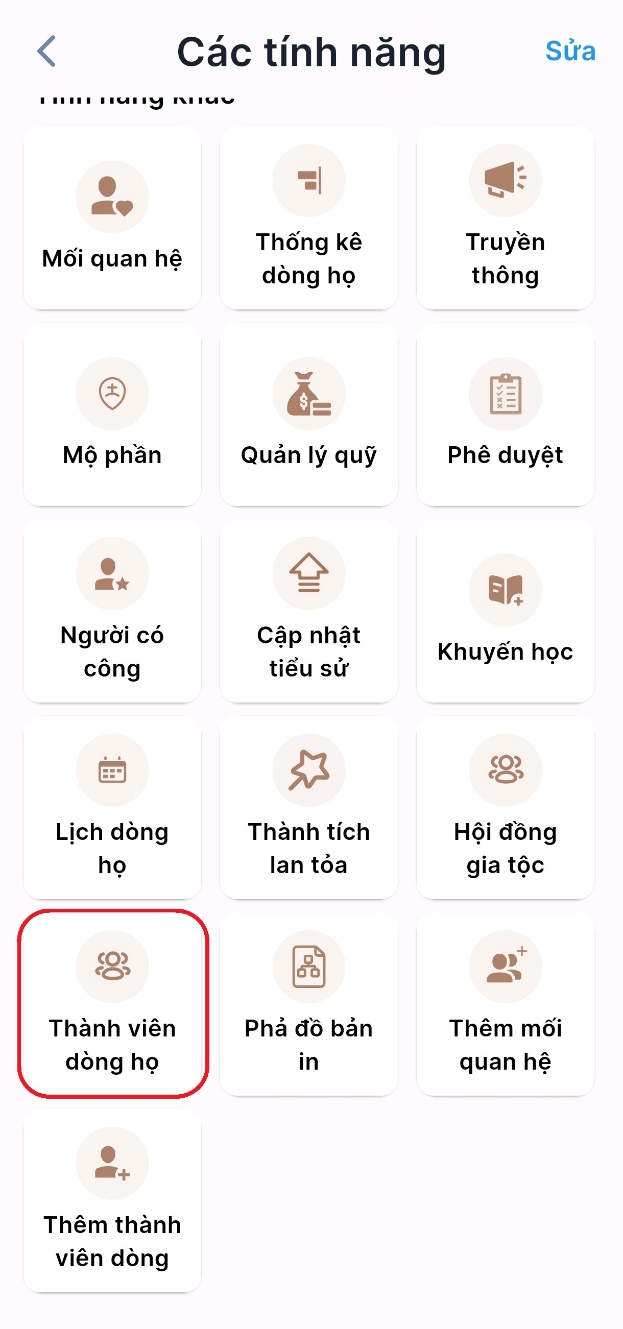
Bước 3: Màn hình chính của chức năng Bộ lọc thành viên hiển thị lên:
– Tại đây ta có thể tìm kiếm thành viên có trong cộng đồng dựa trên các thông tin sau:
|
|
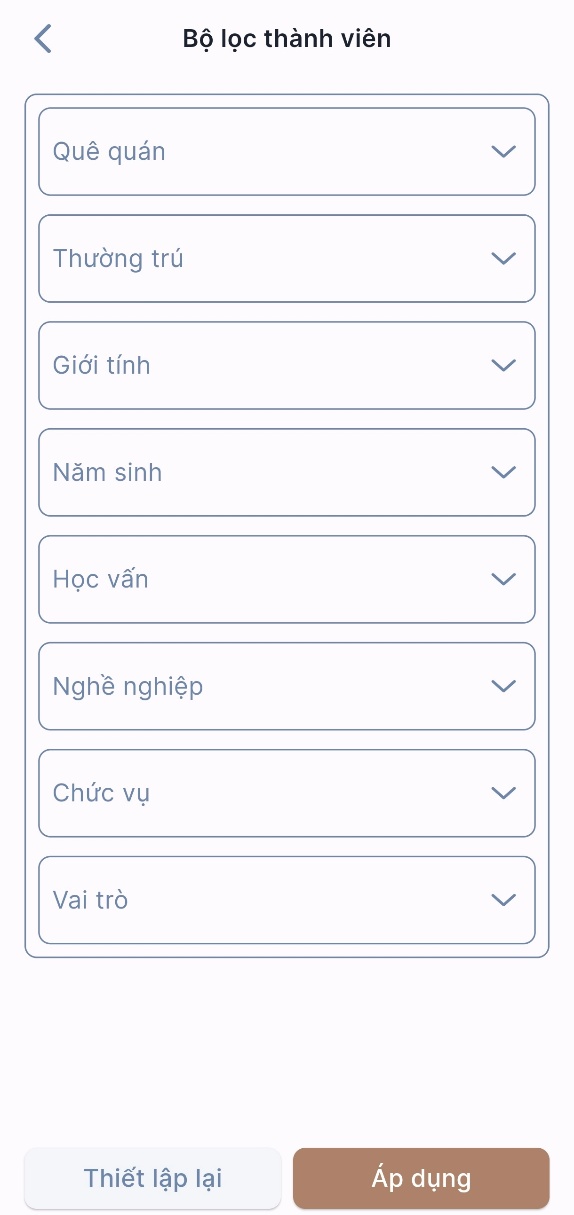
Bước 4: Nhấn vào một trường thông tin lọc mong muốn và chọn các chế độ lọc mong muốn.
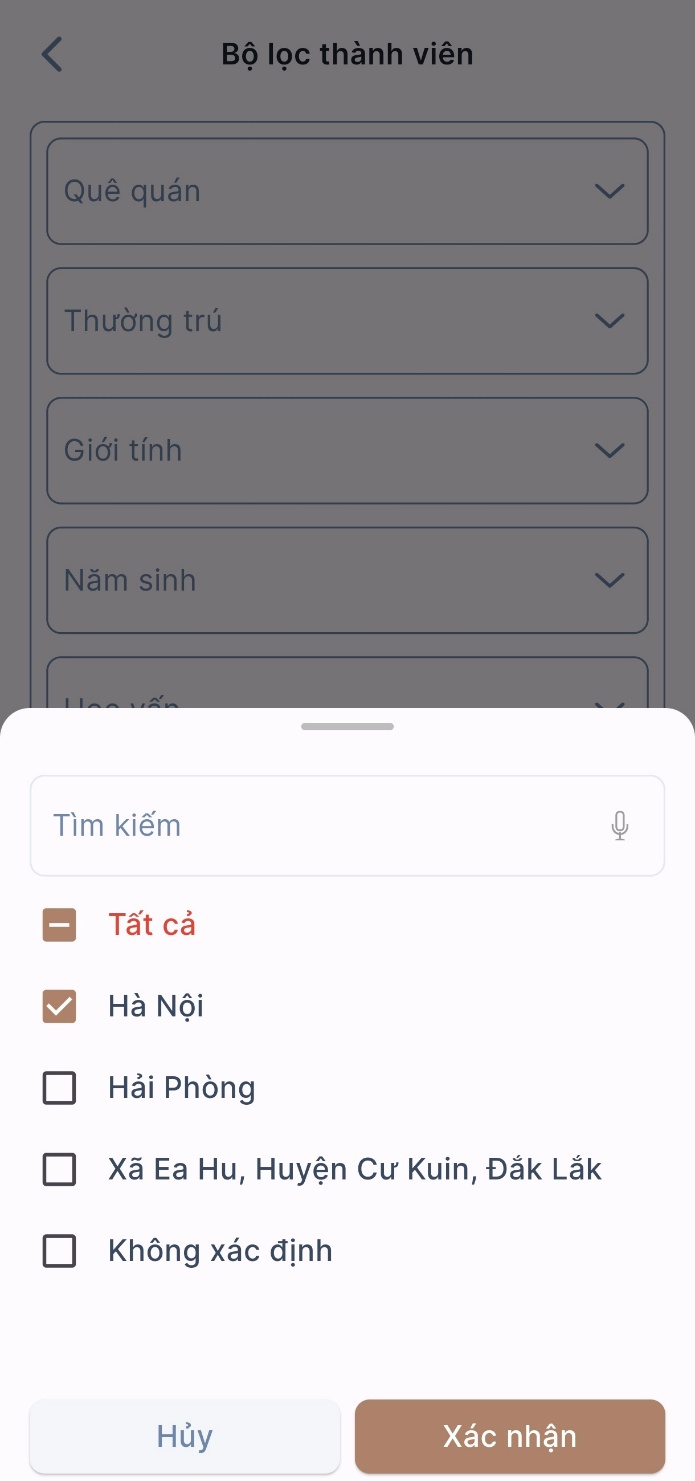
– Nếu không muốn lưu trạng thái lọc, nhấn nút Hủy, hệ thống sẽ đưa về màn hình chính của chức năng Bộ lọc thành viên và không có điều gì xảy ra
– Nếu muốn lưu trạng thái lọc, nhấn nút Xác nhận, hệ thống sẽ đưa về màn hình chính của chức năng Bộ lọc thành viên.
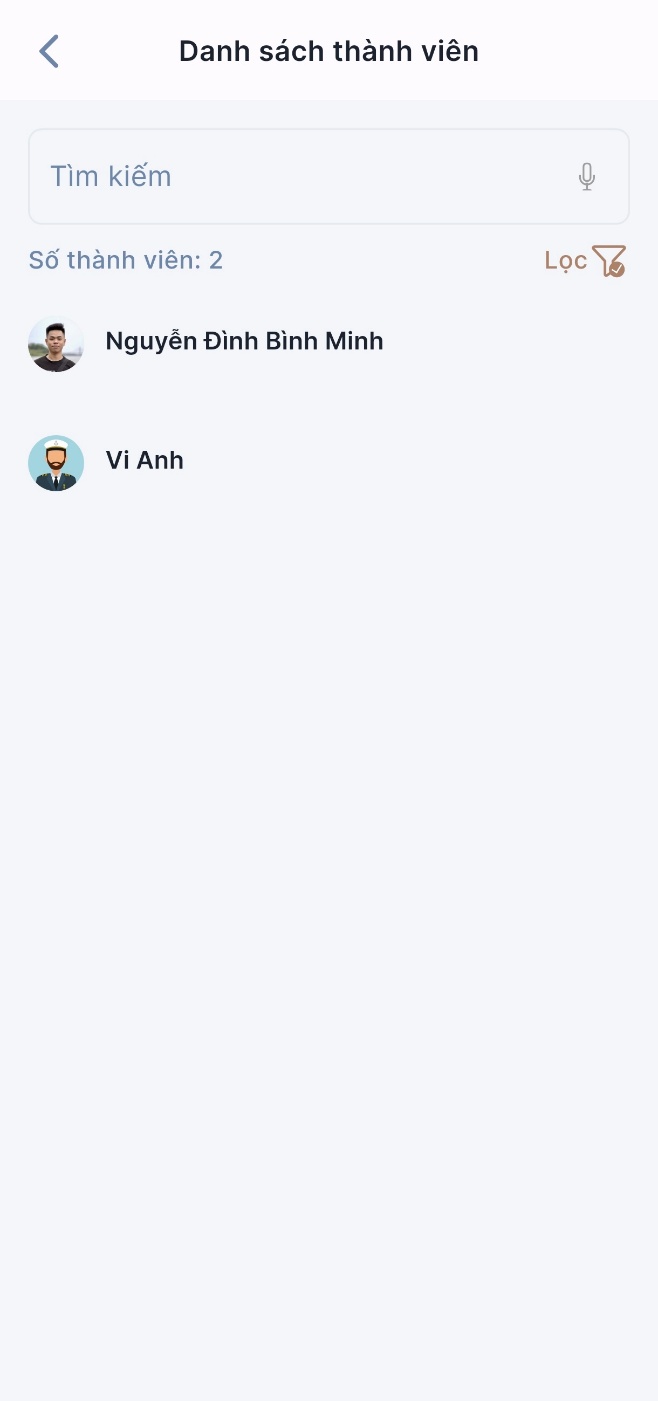
Cách 1: Ta có thể áp dụng cùng lúc nhiều bộ lọc khác nhau để tối ưu hóa quá trình tìm kiếm thành viên.
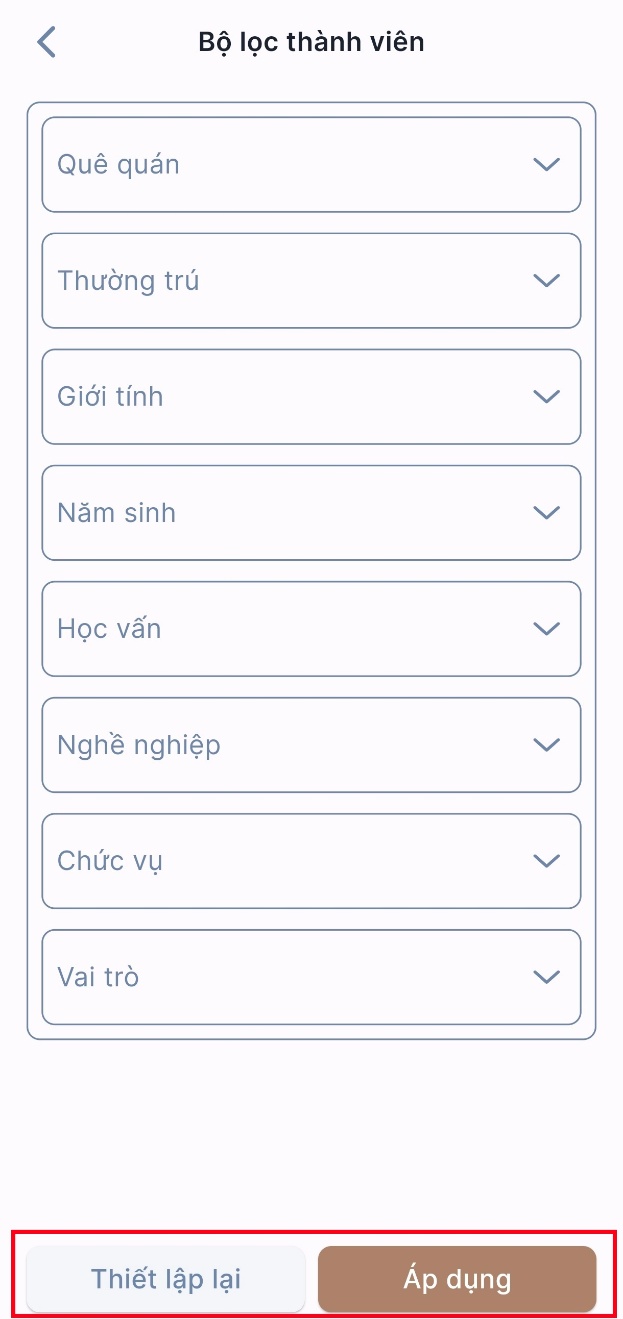
– Nếu không muốn lọc theo hình thức này, nhấn Thiết lập lại để trở về trạng thái bộ lọc ban đầu
– Nếu muốn lọc theo hình thức này, chọn Áp dụng để áp dụng bộ lọc. Màn hình Danh sách thành viên mà có chứa thông tin cần lọc sẽ hiển thị.
Bước 4: Nếu số lượng thành viên lớn, ta có thể nhấn vào ô Tìm kiếm để tìm kiếm tên thành viên tương ứng với bộ lọc đó theo 2 chế độ:

– Nhấn vào thành viên cần tìm để quan sát thông tin về thành viên:
- Ta có thể quan sát được các thông tin sau của thành viên.
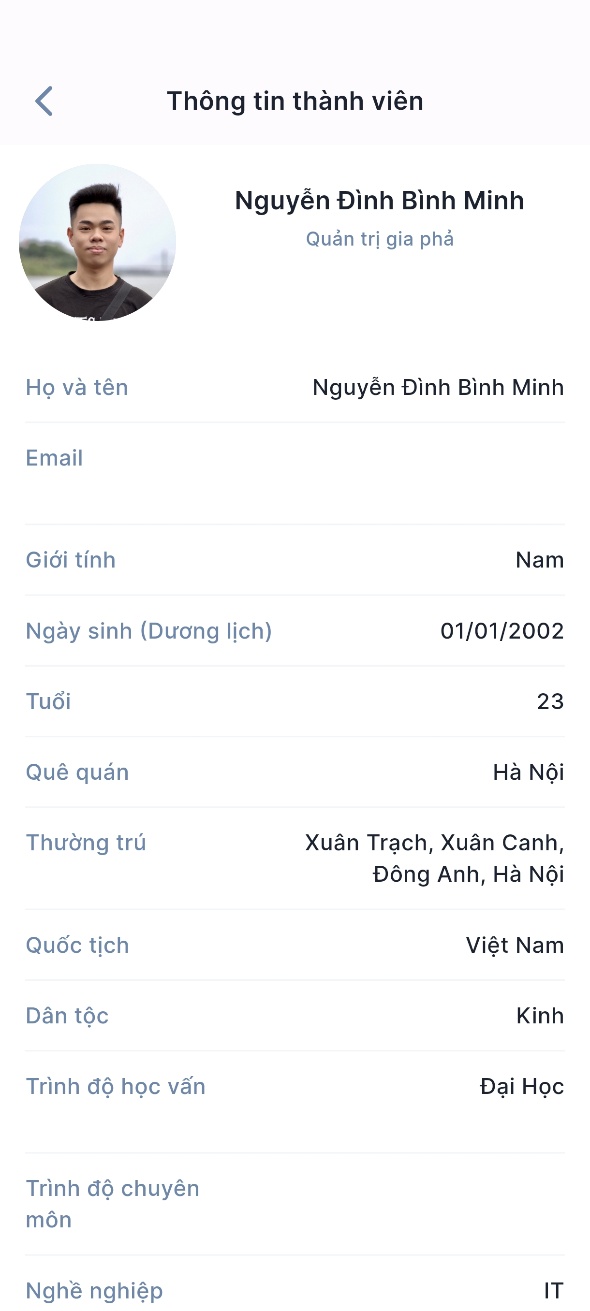
Cách 2: Đối với Trưởng họ thì có thêm chức năng Sửa các trường thông tin tương ứng. Nút Sửa màu nâu nằm ở bên phải cạnh tiêu đề màn hình Thông tin thành viên.
– Hoặc ban quản trị có thể xóa thành viên này khi vuốt xuống cuối màn hình Thông tin thành viên
5.20. Thêm mối quan hệ
Với vai trò là Quyền dành cho Trưởng họ.
Bước 1: Trên màn hình “dòng họ’, nhấn vào xem tất cả tính năng
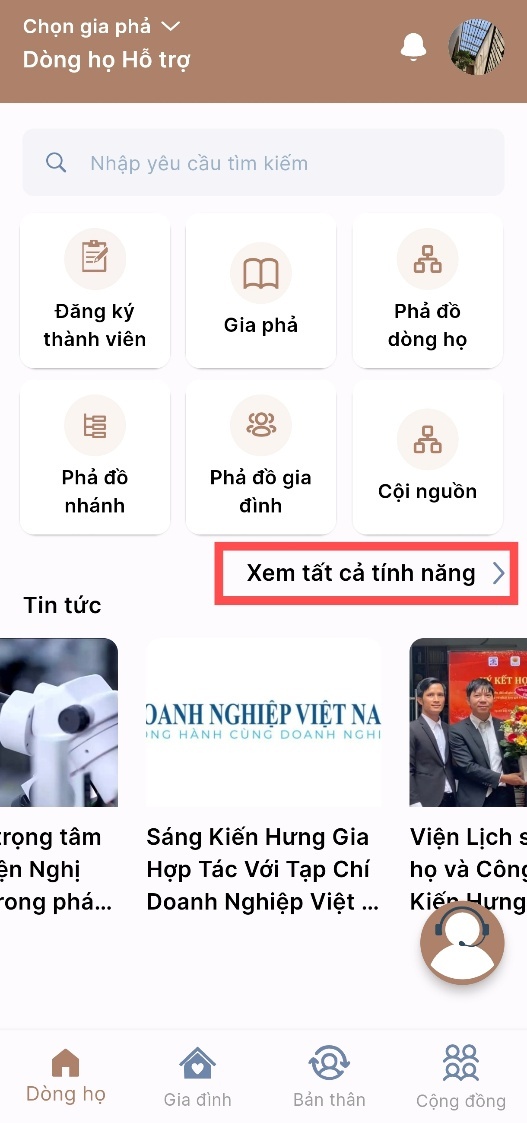
Bước 2: Tìm kiếm và các tính năng nhấn nút “Thêm mối quan hệ”.

Bước 3: Trên màn hình “Thêm mối quan hệ”, đầy đủ nhập tên người cần xem
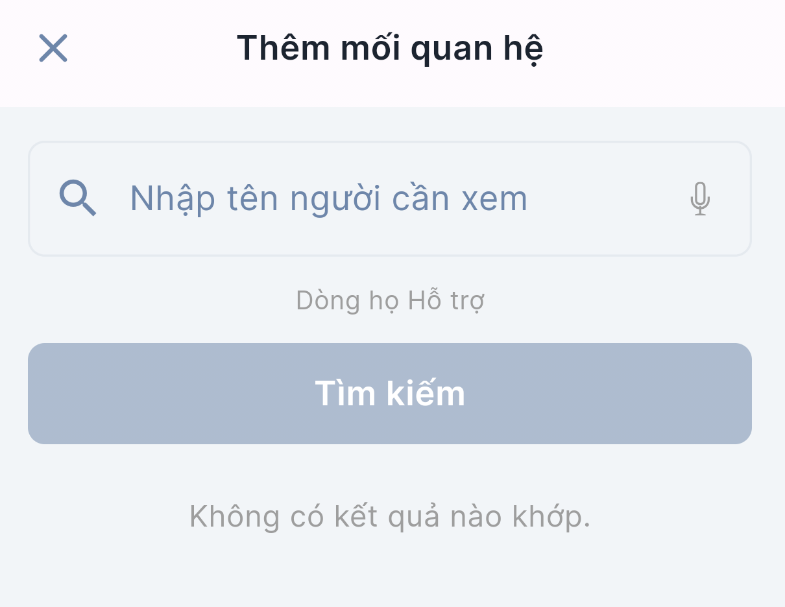
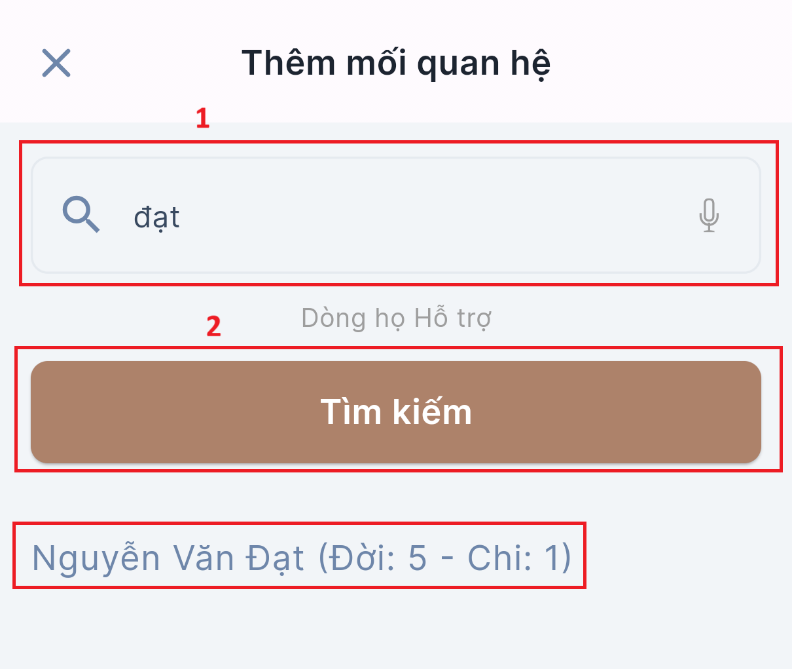
– Nhấn nút “Tìm kiếm” để tìm kiếm màn hình thêm mối quan hệ
– Sau màn hình nhấn vào thẻ viền màu xanh lá của một người để xem thông tin chi tiết
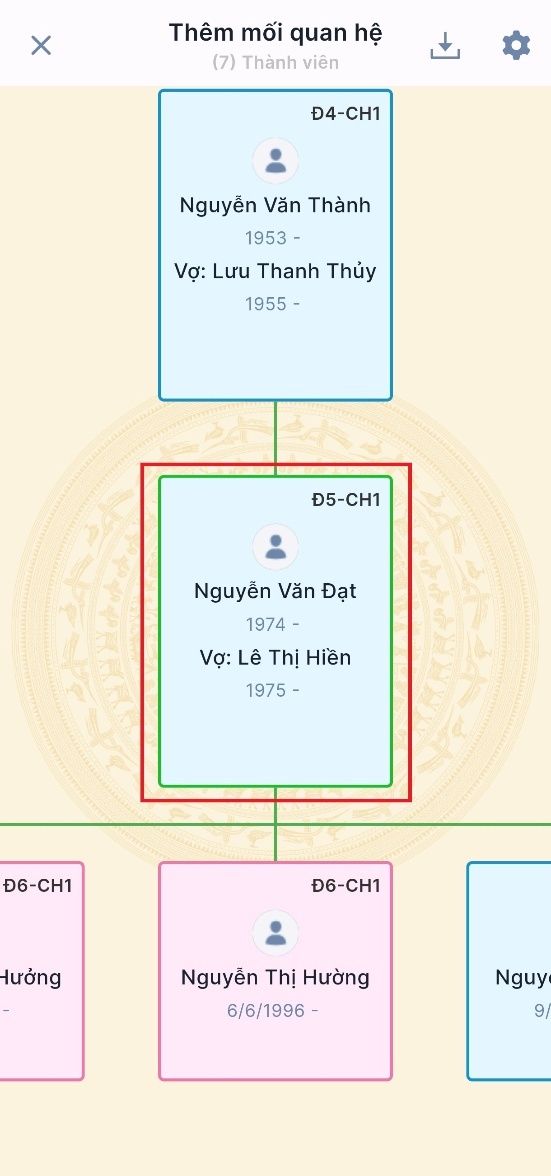
– Nhấn vào nút quan hệ màu nâu
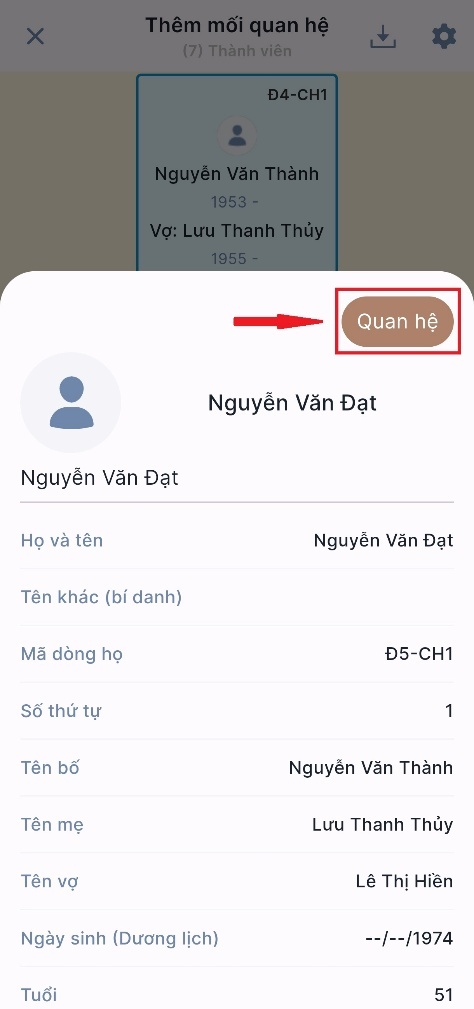
Bước 4: Sau khi màn hình “Thêm mối quan hệ” hiển thị lên, Thêm mới 4 loại sau.
+ Thêm Cha
+ Thêm Mẹ
+ Thêm Chồng/ vợ
+ Thêm Con
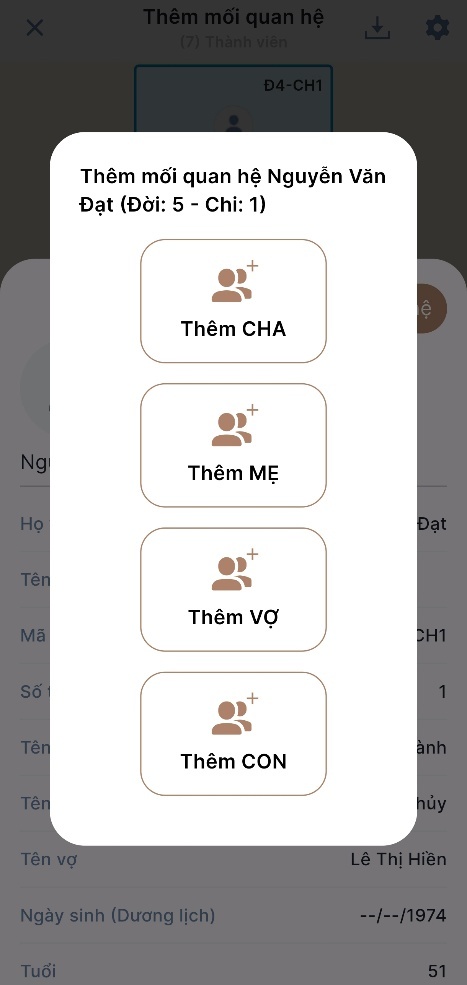
Bước 5: Sau màn hình “Thêm” 2 loại của biểu tượng
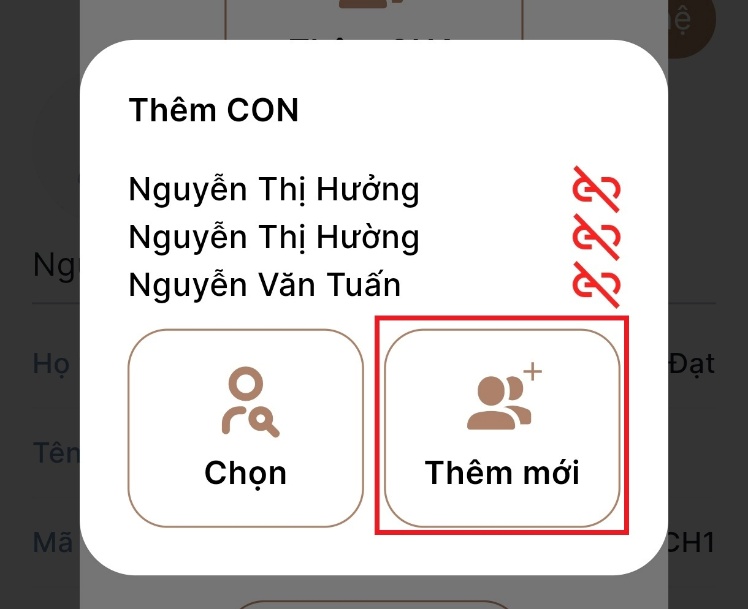
– Nhấn nút Chọn (Thêm thành viên dòng họ của dữ liệu các mối quan hệ)
– Nhấn nút Thêm mới (Thêm thành viên dòng họ của thông tin chi tiết)
Bước 6: Nhấn nút Thêm mới, Sau khi màn hình “Thêm thành viên dòng họ”, ta có thể thêm mới của thành viên trong dòng họ cũng có thể quan sát được, có thể thêm mới các thông tin sau:
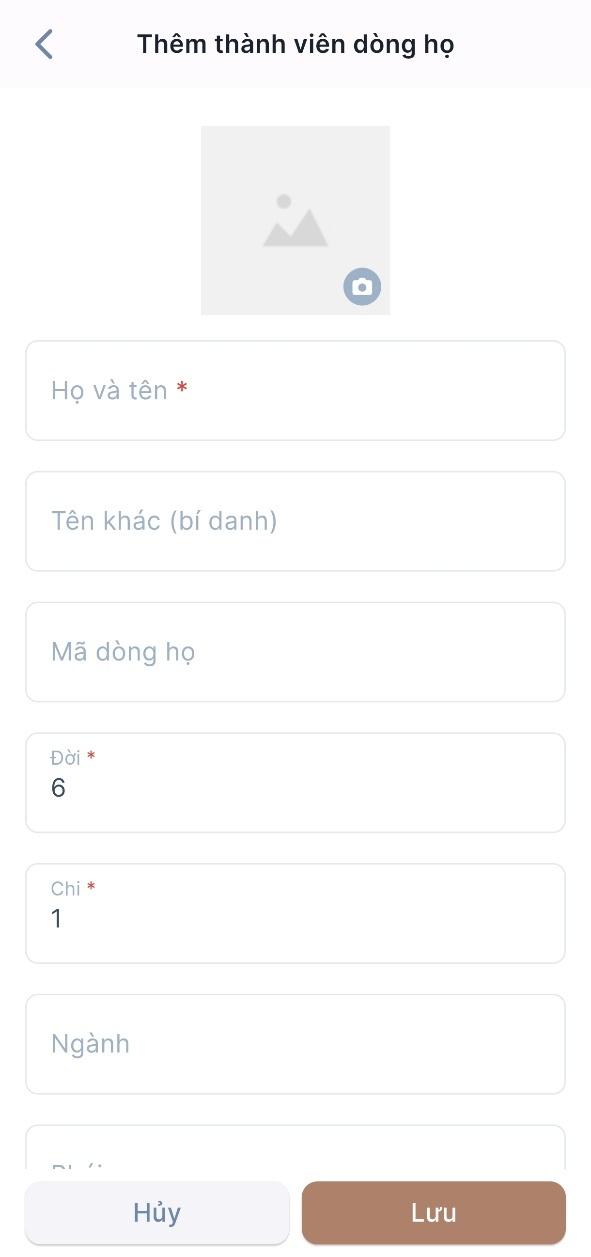
– Chú ý: Các trường có dấu * là trường bắt buộc phải nhập.
– Nếu muốn lưu lại các thay đổi, chọn nút Lưu.
+ Xóa liên kết thành viên dòng họ
Bước 1: Sau khi màn hình “Thêm mối quan hệ” hiển thị lên, Thêm mới 4 loại sau.
+ Thêm Cha
+ Thêm Mẹ
+ Thêm Chồng/ vợ
+ Thêm Con
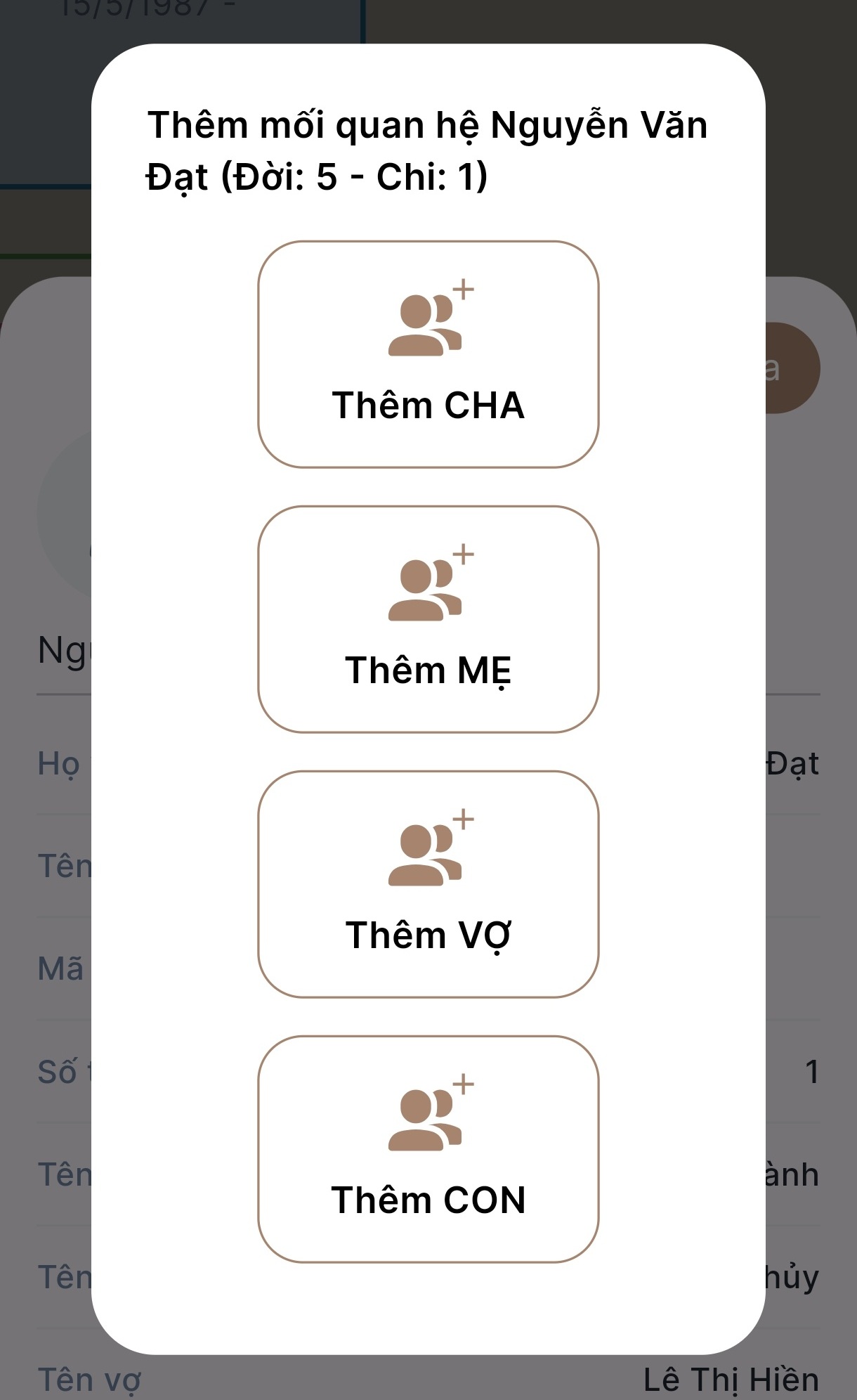
Bước 2: Sau màn hình “Thêm con” xóa liên kết thành viên
– Nhấn nút bên phải biểu tượng xóa liên kết màu đỏ
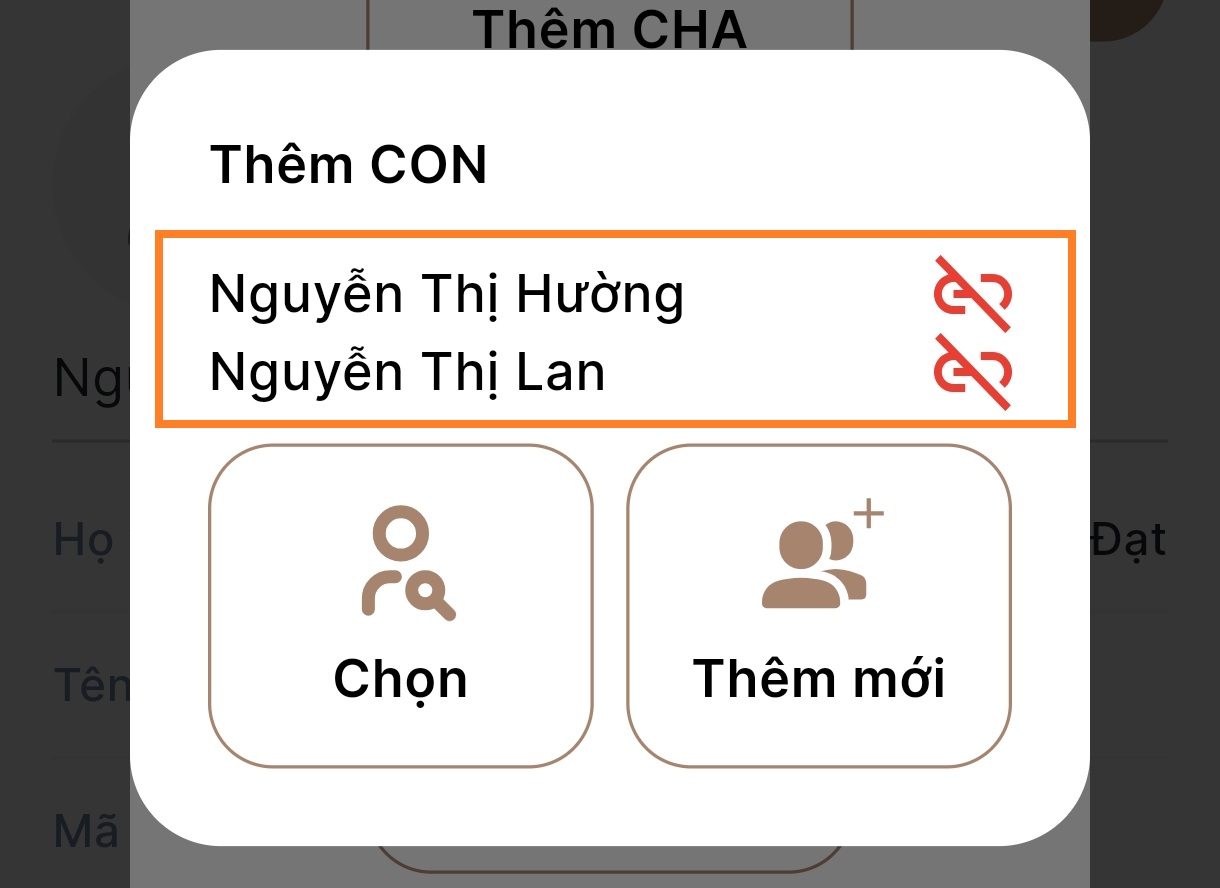
– Tại màn hình sẽ “Nguyễn A đã có mối quan hệ bố/ mẹ con với Nguyễn B” Bạn có thể muốn nhấn nút vào xóa liên kết của thành viên.
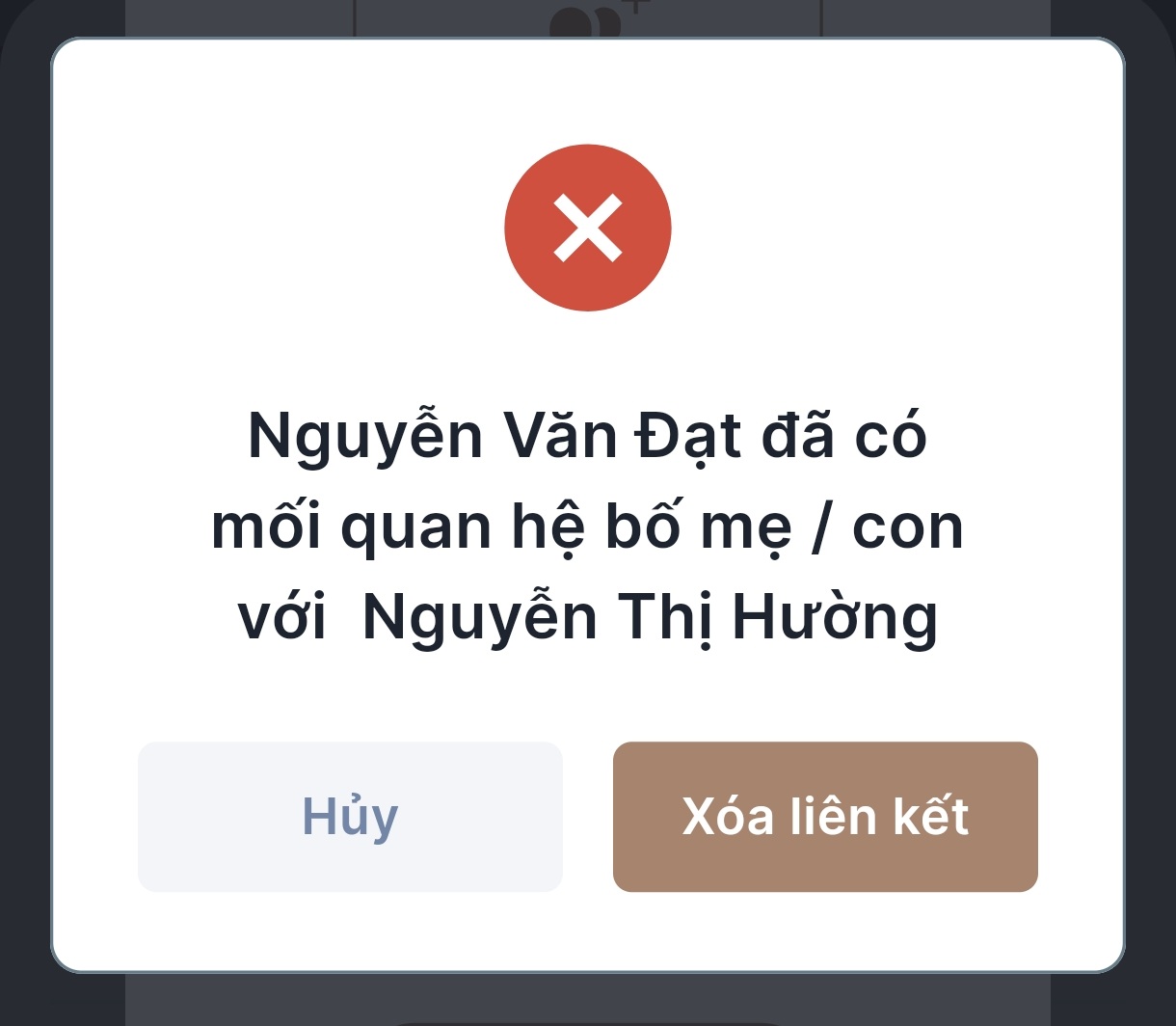
– Nếu không muốn thay đổi, chọn nút hủy
– Nếu muốn xóa liên kết lại các thay đổi, chọn nút xóa liên kết. Thông báo xóa liên kết thành công hiển thị lên, quay lại về màn hình thêm mối quan hệ.
5.21. Thêm thành viên dòng họ
Với vai trò là Quyền dành cho Trưởng họ.
Cách 1: Thêm mới thành viên dòng họ
Bước 1: Tại màn hình chính của Ứng dụng, chọn Xem tất cả tính năng để xem toàn bộ các chức năng có trong dòng họ.
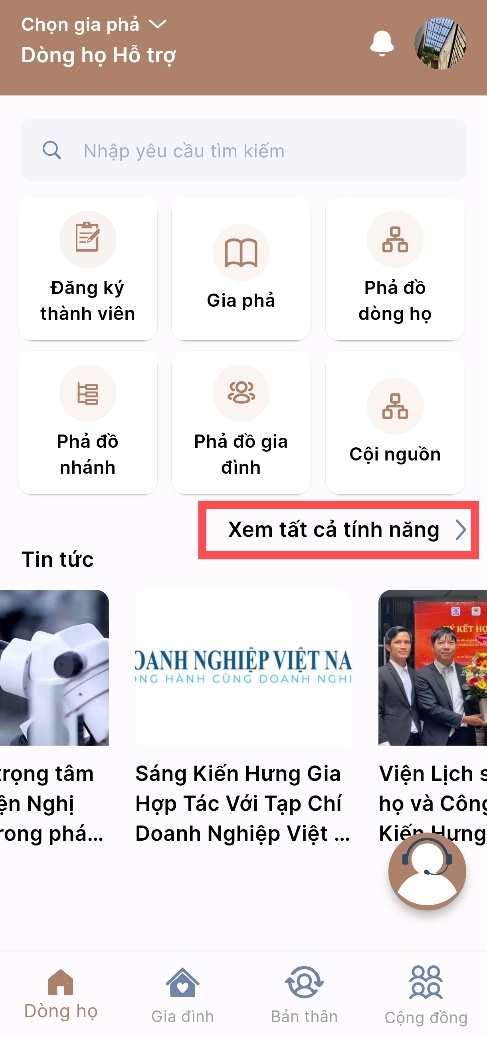
Bước 2: Tìm kiếm và chọn chức năng Thêm mới thành viên dòng họ
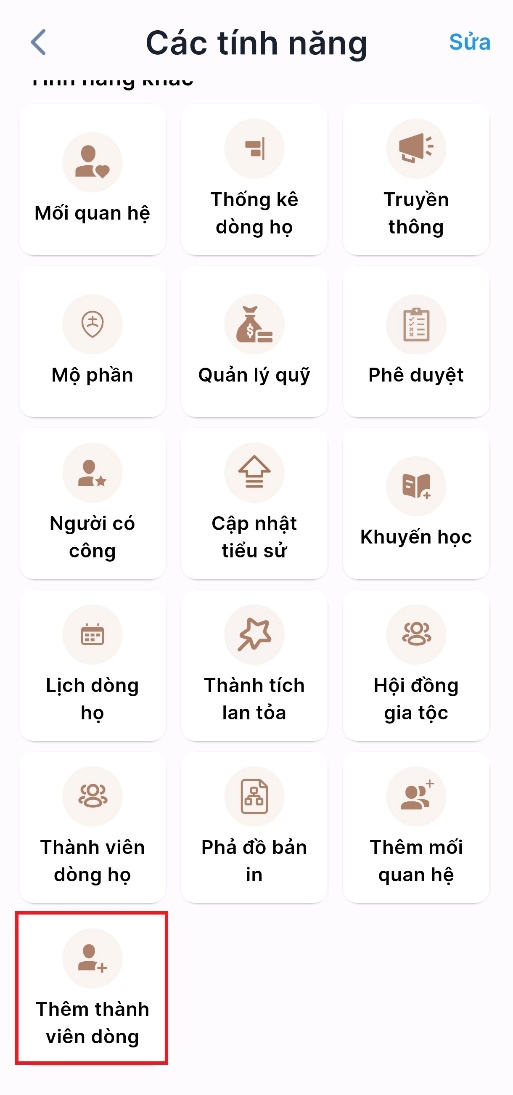
Bước 3: Sau tại màn hình, ta có thể Thêm mới các thông tin để thành viên trong dòng họ cũng có thể quan sát được. Ta có thể thêm mới các thông tin sau:
– Avatar đăng tải ảnh từ thiết bị (có 2 các thêm: Chụp ảnh hoặc Chọn ảnh từ thiết bị)
– Họ và tên
– Tên khác (bí danh)
– Mã dòng họ
– Đời, Chi, Ngành, Phái, Cành, Nhánh, Hệ
– Số thứ tự
– Ngày sinh (dương lịch), Ngày sinh (âm lịch), Ngày sinh (lịch can chi)
– Giới tính
– Chú ý: Các trường có dấu * là trường bắt buộc phải nhập
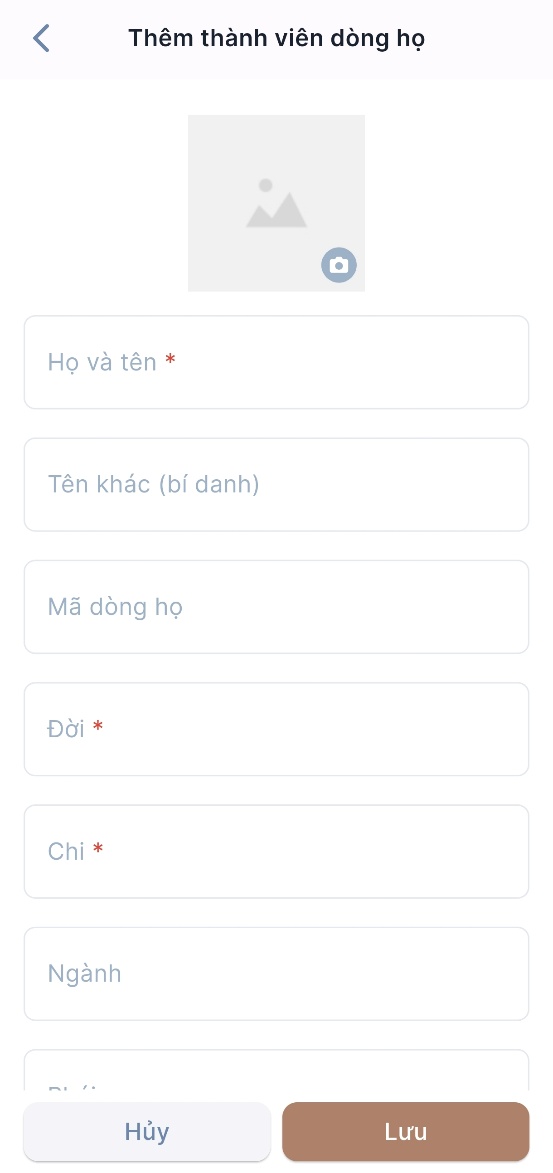
– Nếu muốn lưu lại các thay đổi, chọn nút lưu.
Cách 2: Thêm mới thành viên dòng họ của dữ liệu các mối quan hệ
– Trên dưới nó: 5.20. Thêm mối quan hệ.
Bước 1: Nhấn vào thẻ viền màu xanh lá của một người để xem thông tin chi tiết
Bước 2: Nhấn vào nút quan hệ màu nâu
Bước 3: Sau khi màn hình “Thêm mối quan hệ” hiển thị lên, Thêm 4 loại sau.
+ Thêm Cha
+ Thêm Mẹ
+ Thêm Chồng/ Vợ
+ Thêm Con
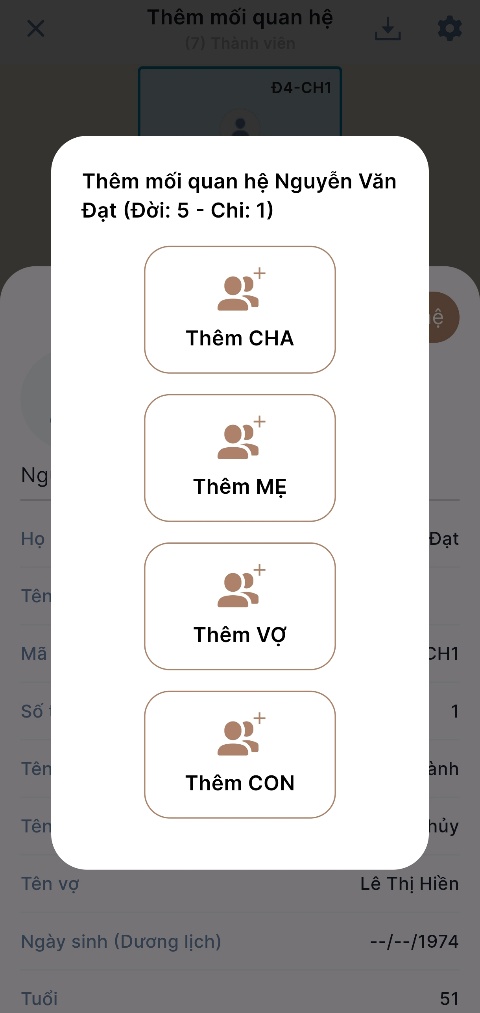
Bước 4: Sau màn hình “Thêm” 2 loại của biểu tượng
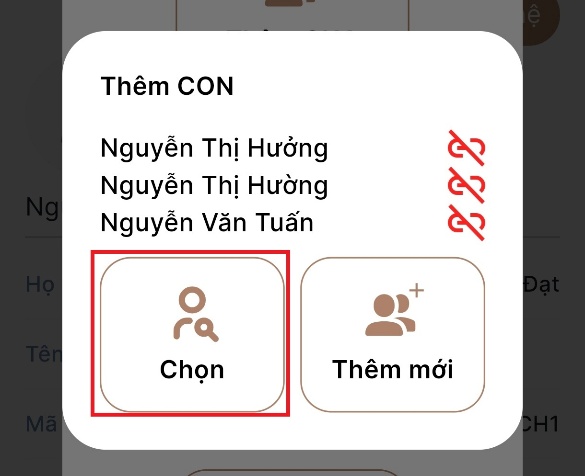
+ Nhấn nút Chọn (Thêm thành viên dòng họ của dữ liệu các mối quan hệ)
+ Nhấn nút Thêm mới (Thêm thành viên dòng họ của thông tin chi tiết)
Bước 5: Nhấn nút Chọn, Sau khi màn hình “Thêm mối quan hệ Bố/ Con cho Nguyễn Văn A
+ Chồng/ vợ
+ Vợ/ chồng
+ Bố/ con
+ Mẹ/ con
– Trên màn hình sẽ hiển thị thêm mối quan hệ có dữ liệu thành viên người cần tìm kiếm của thành viên dòng họ.
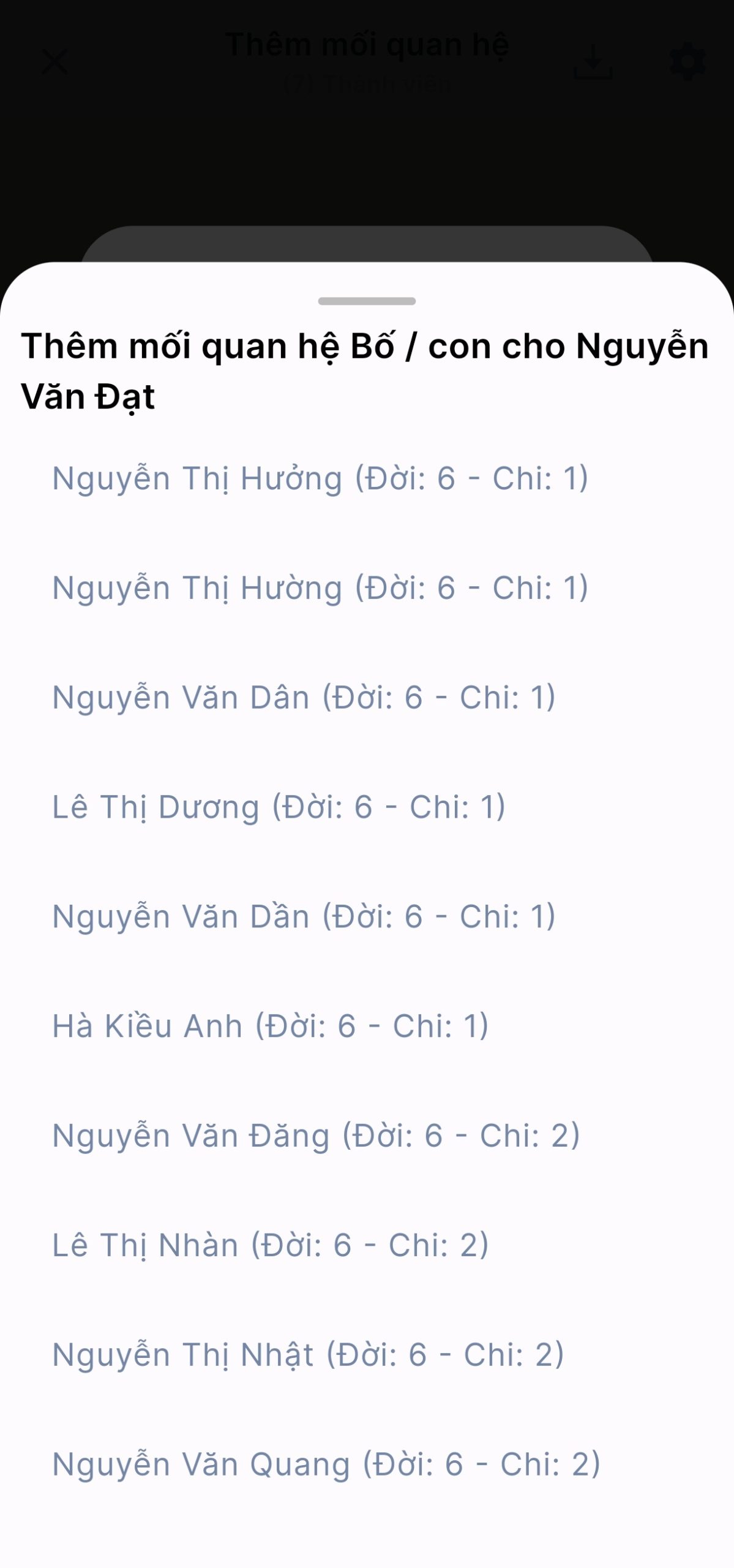
– Nhấn nút một người để tìm thành viên. Thông báo liên kết thành công hiển thị lên, và quay lại màn hình chính của thêm mối quan hệ của thành viên dòng họ cũng có thể quan sát được.
5.22. Phả đồ bản in
Bước 1: Trên màn hình “dòng họ”, nhấn vào xem tất cả tính năng
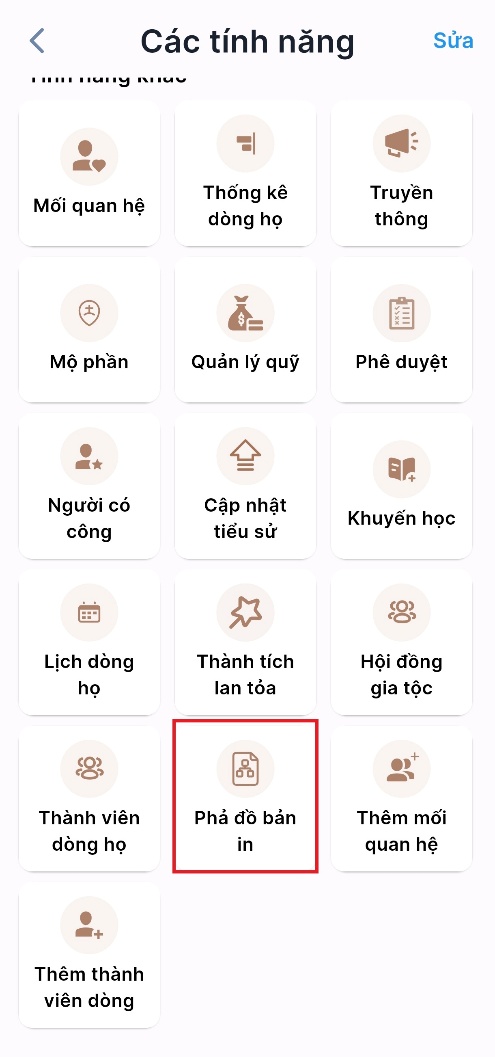
Bước 2: Tìm kiếm và các tính năng nhấn nút “Phả đồ bản in”.
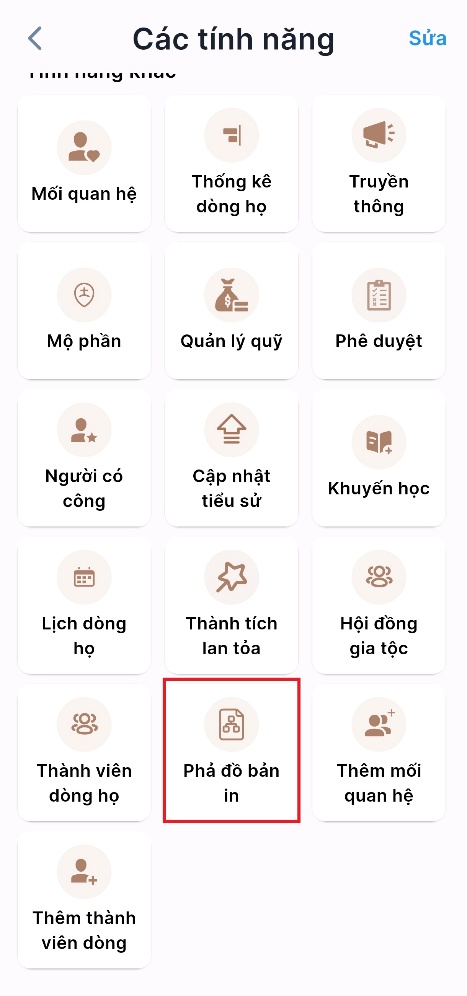
Bước 3: Tại màn hình hệ thống hỗ trợ xuất phả đồ ra bản in với bố cục rõ ràng, đẹp mắt, phóng to nét rõ hơn
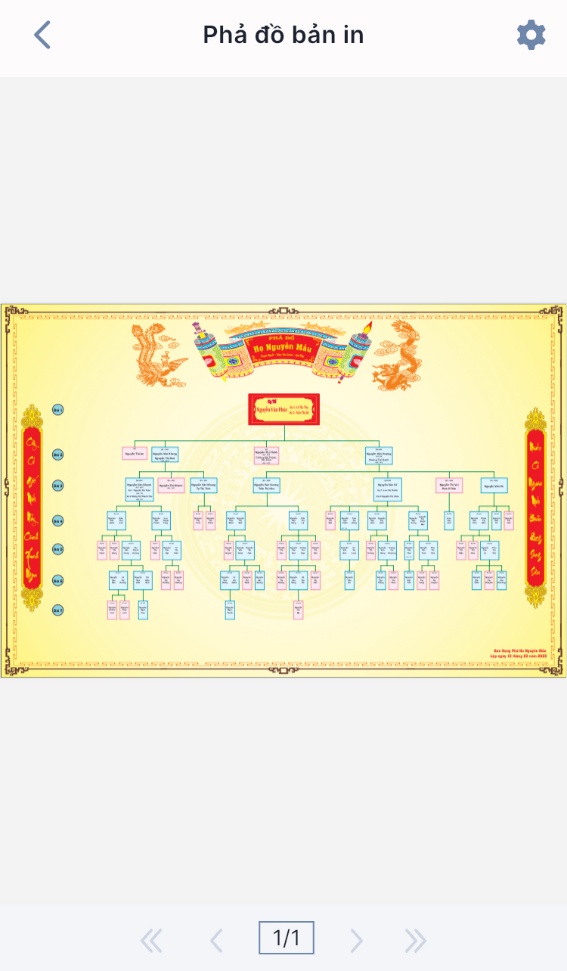
Bước 4: Sau dưới màn hình nhấn vào biểu tượng tải xuống trên bên phải, thông báo đã lưu ảnh thành công.
5.23. Phê duyệt
Bước 1: Tại màn hình chính của Ứng dụng, chọn Xem tất cả tính năng để xem toàn bộ các chức năng có trong dòng họ.
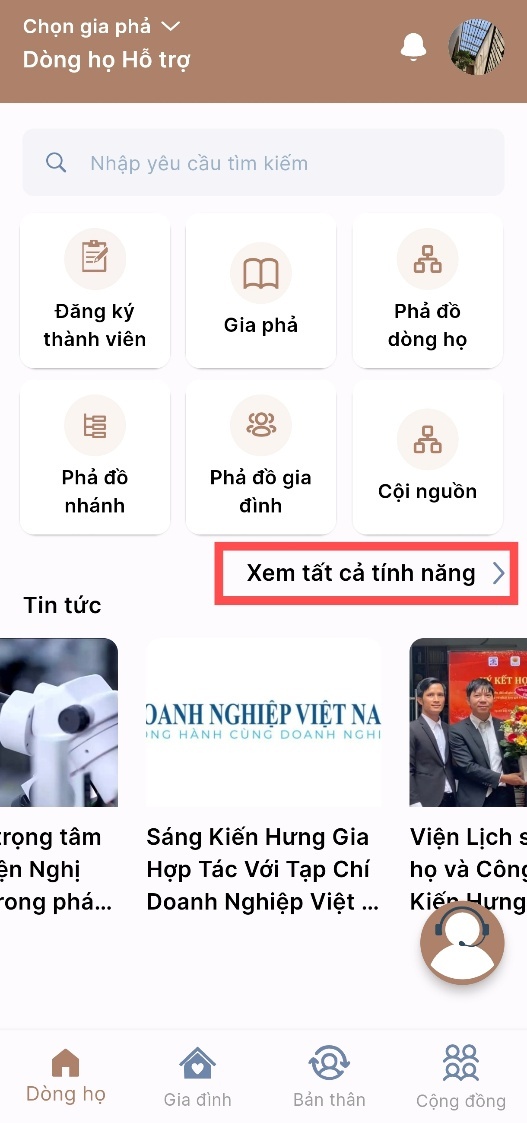
Bước 2: Tìm kiếm và chọn chức năng Phê duyệt
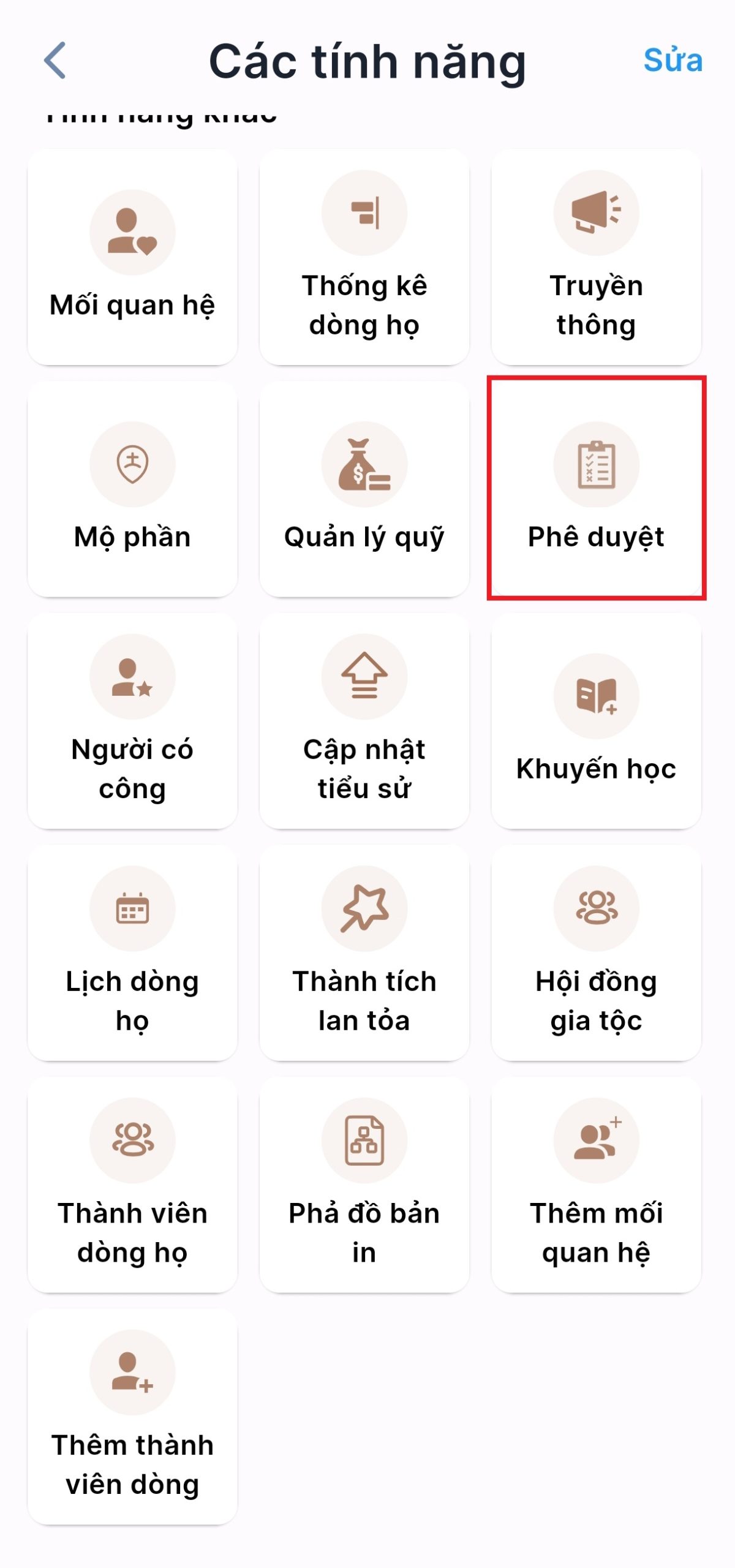
Bước 3: Màn hình chính của chức năng Phê duyệt thành viên hiển thị lên:
– Tại đây, ta có thể xem danh sách của những thành viên muốn gia nhập vào dòng họ (gồm tên và ngày đăng ký)

Bước 4: Nhấn vào một người để quan sát thông tin chi tiết của họ. Ta có thể quan sát những thông tin sau:
- Họ và tên – Số điện thoại – Quê quán – Thường trú – Mã giới thiệu – Người giới thiệu
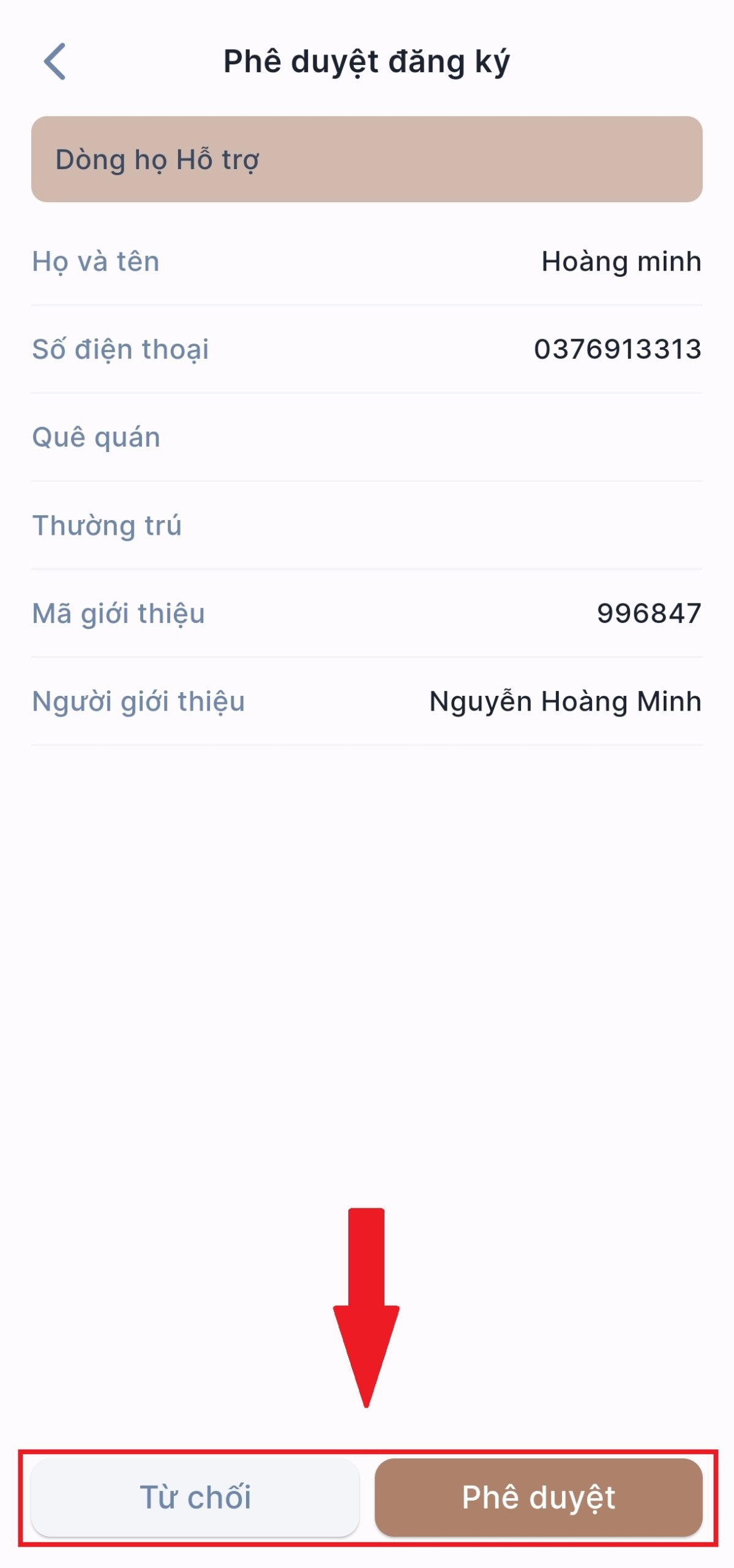
– Nếu không chấp nhận thành viên này thì nhấn Từ chối, hệ thống sẽ tự động xóa người này khỏi danh sách người muốn đăng ký gia nhập dòng họ
– Nếu chấp nhận thành viên này thì nhấn Phê duyệt để chấp nhận thành viên. Thông báo chào mừng thành viên mới gia nhập sẽ hiển thị (trên cả tài khoản của thành viên và ban quản trị)
6. Các tính năng cộng đồng
6.1. Đăng ký thành viên vào cộng đồng
Bước 1: Trên màn hình cộng đồng, nhấn vào nút “Đăng ký”, màn hình hiển thị như hình dưới đây:
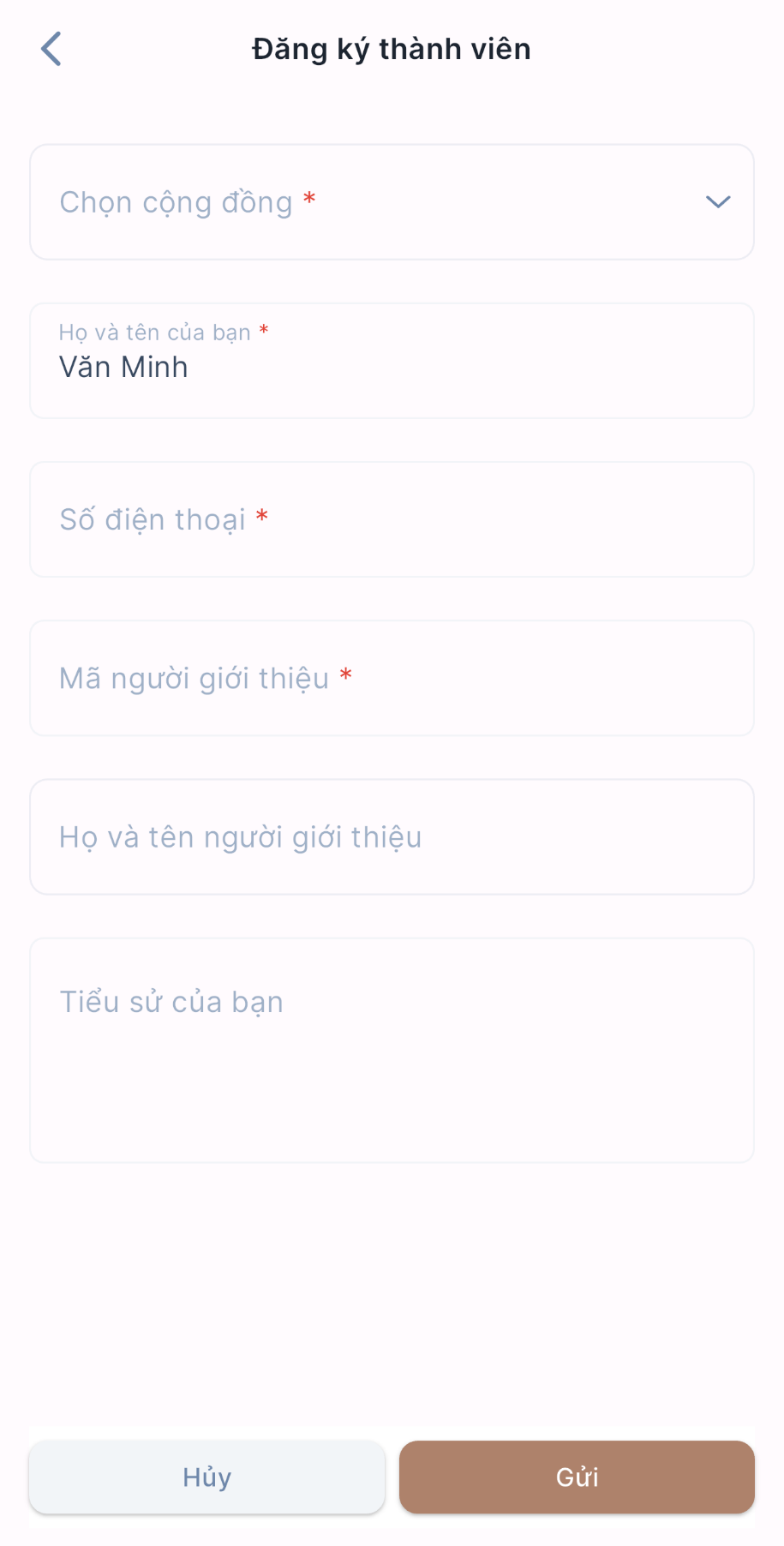
Bước 2: Sau đó, bạn nhập các thông tin theo form đăng ký (Các trường có dấu * là trường bắt buộc), sau đó nhấn nút Gửi.
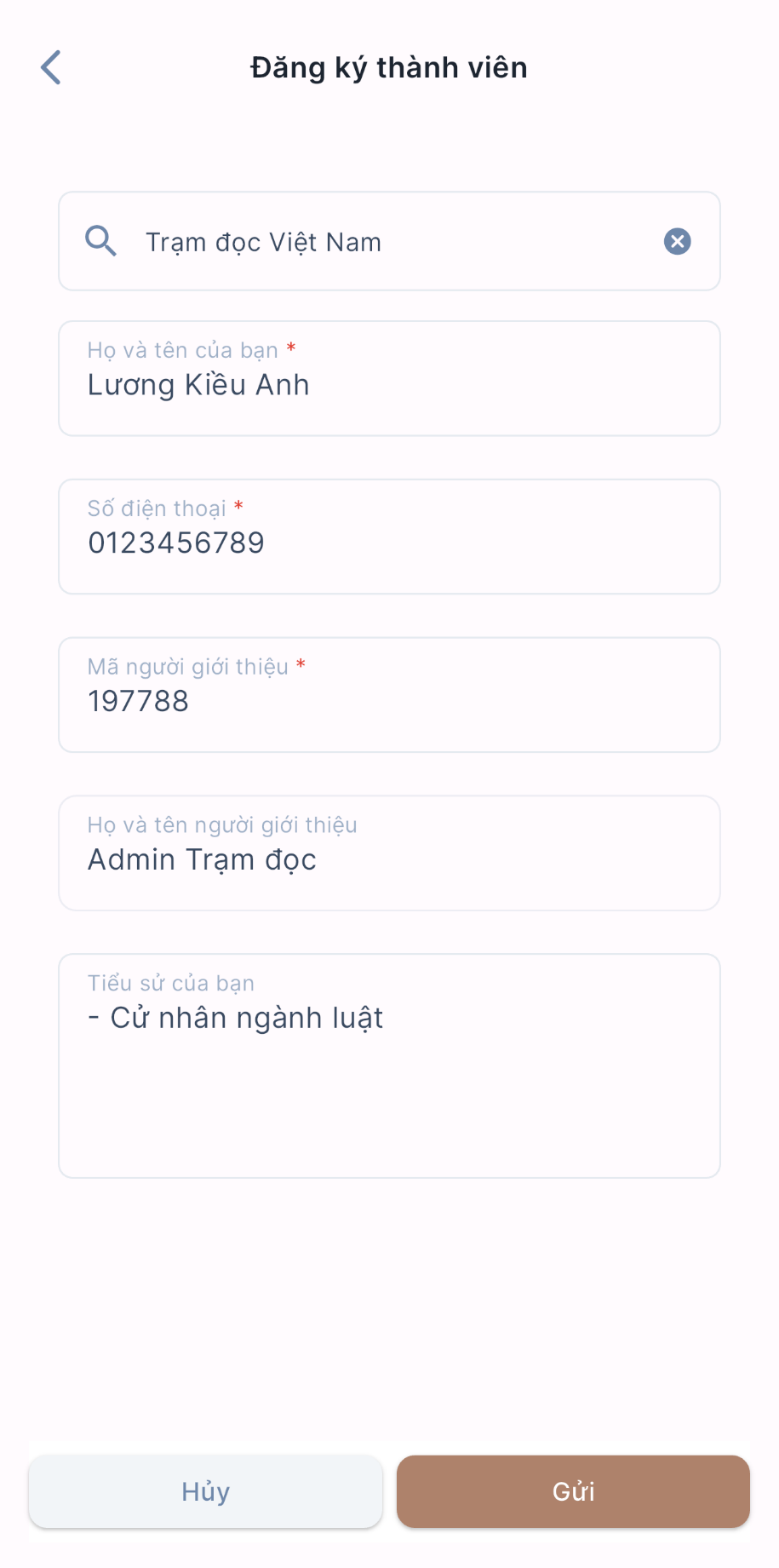
– Nếu form đăng ký hợp lệ, hệ thống sẽ hiển thị hộp thoại đăng ký thành công, bạn nhấn nút Trở về.
– Sau khi đơn đăng ký được gửi đi thành công, bạn chờ người Quản trị của dòng họ phê duyệt thành viên để trở thành thành viên chính thức của dòng họ.
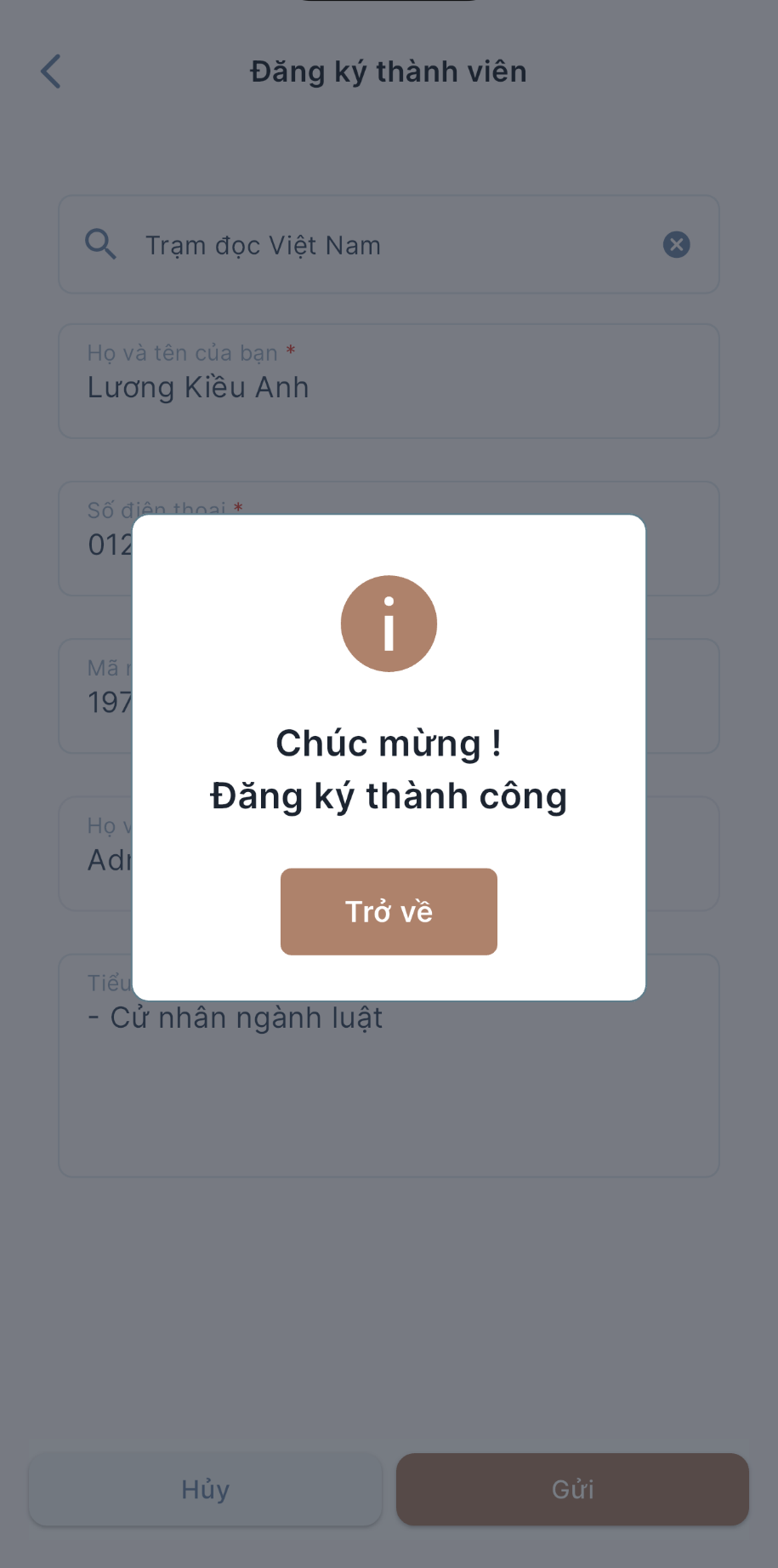
6.2. Sứ mệnh cộng đồng
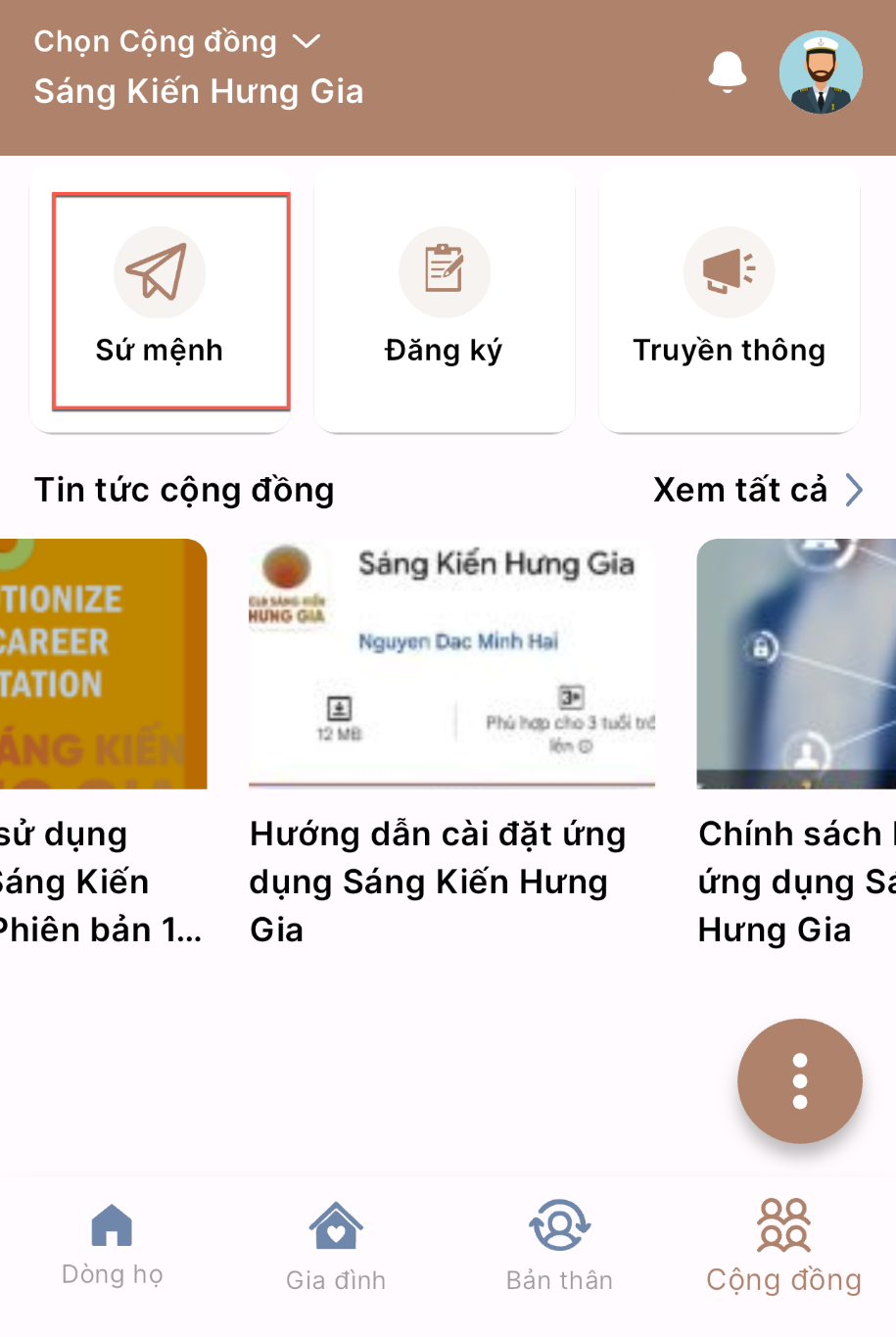
– Trên màn hình Cộng đồng, nhấn vào Sứ mệnh, màn hình sẽ hiển thị chi tiết về sứ mệnh cộng đồng bạn đang xem.

6.3. Sơ đồ tổ chức
Bước 1: Mở ứng dụng và vào màn hình Cộng đồng
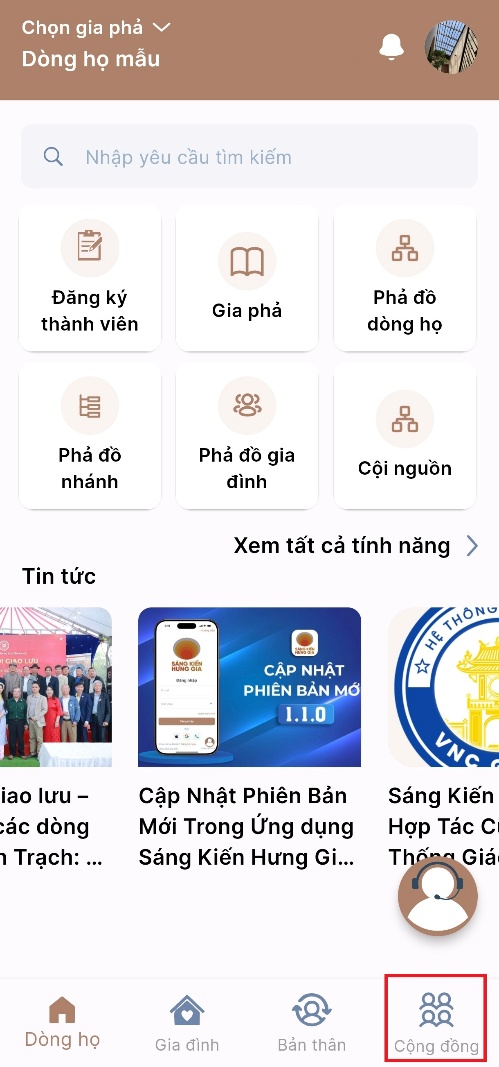
Bước 2: Bấm chọn “Xem tất cả tính năng”, sau đó chọn “Sơ đồ tổ chức”
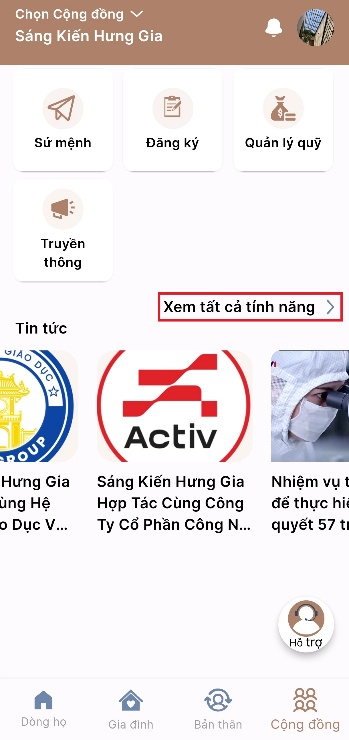
Bước 3: Tại màn hình sơ đồ tổ chức, Sau khi sẽ nhấn vào mục Chọn cấp địa phương và tiến hành chọn tỉnh thành mong muốn.
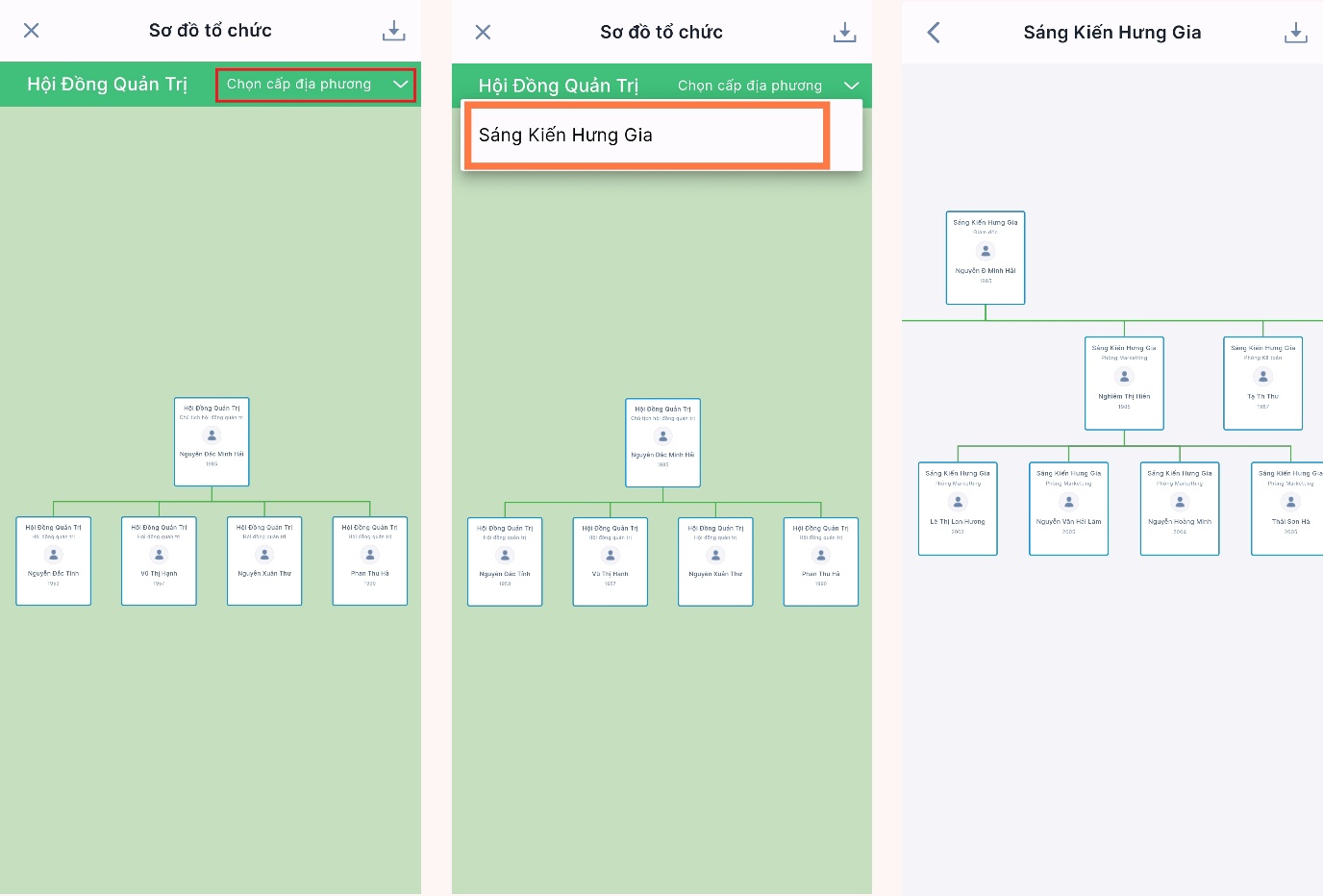
Bước 4: Có thể phóng to, thu nhỏ sơ đồ theo ý muốn bằng hai ngón tay.
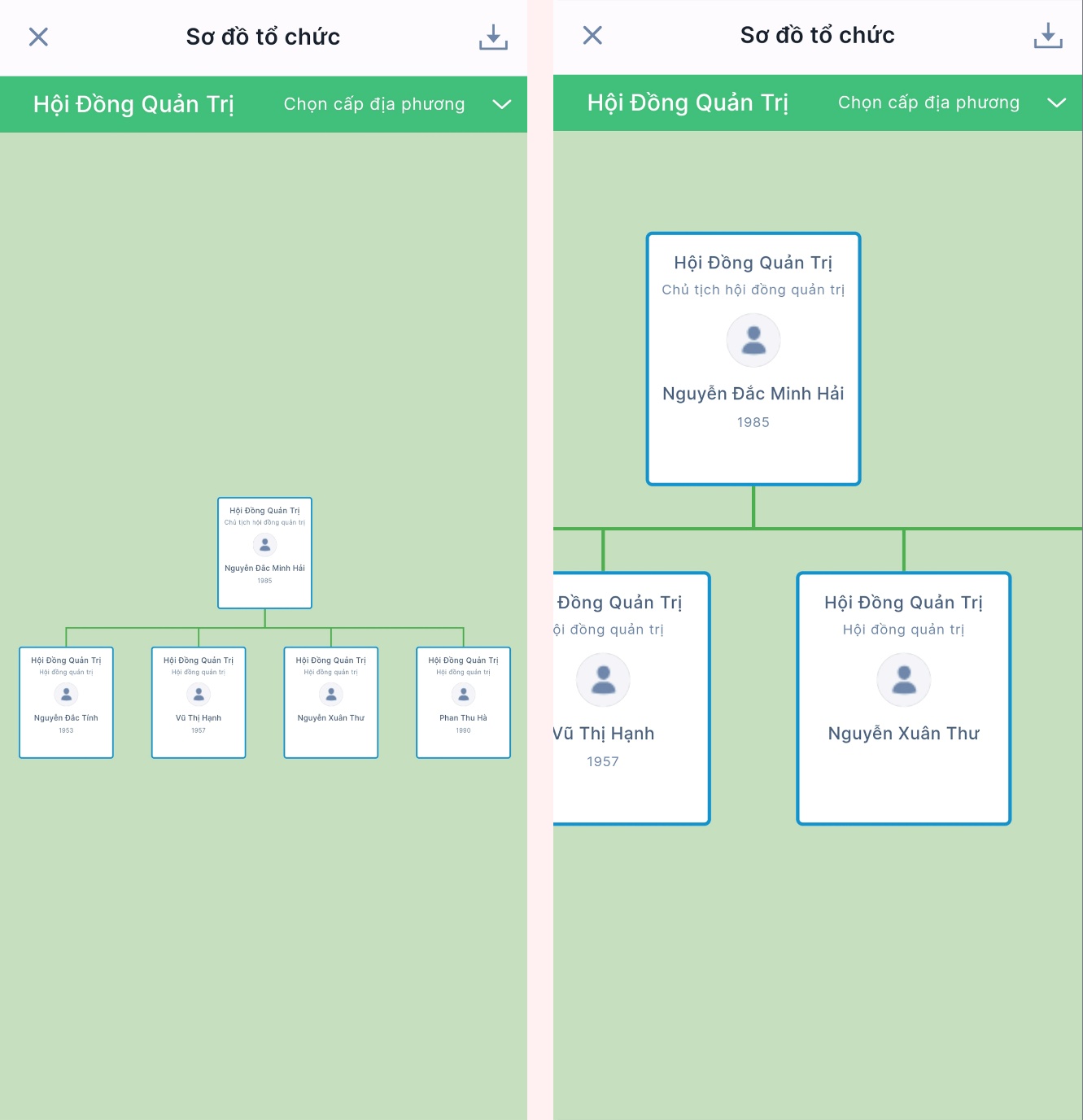
Bước 5: Bấm nút download bên góc phải màn hình để tải hình ảnh sơ đồ theo từng cấp về máy.
6.4. Thành viên
– Tại màn hình chính, chọn “Cộng đồng”
– Bấm chọn “Xem tất cả”, sau đó chọn “Thành viên”.
– Tại ô tìm kiếm, ta có thể gõ tên thành viên mình muốn tìm kiếm sau đó nhấn ok / hoàn tất trên bàn phím, hoặc có thể tìm kiếm bằng giọng nói khi nhấn vào nút micro bên phải thanh tìm kiếm.
– Ngoài ra có thể sử dụng bộ lọc để khoanh vùng tìm kiếm nhanh hơn. Tại bộ lọc có thể lựa chọn tìm kiếm theo quê quán, nghề nghiệp, năm sinh, giới tính, nhấn “áp dụng” để lưu bộ lọc tìm kiếm. Nếu không muốn dùng bộ lọc tìm kiếm nữa, ta có thể nhấn “Thiết lập lại”.
– Nhấn “<” bên góc trái màn hình để quay lại màn hình chính của Cộng đồng.
6.5. Dữ liệu cộng đồng
Bước 1: Tại màn hình chính, chọn “Cộng đồng”
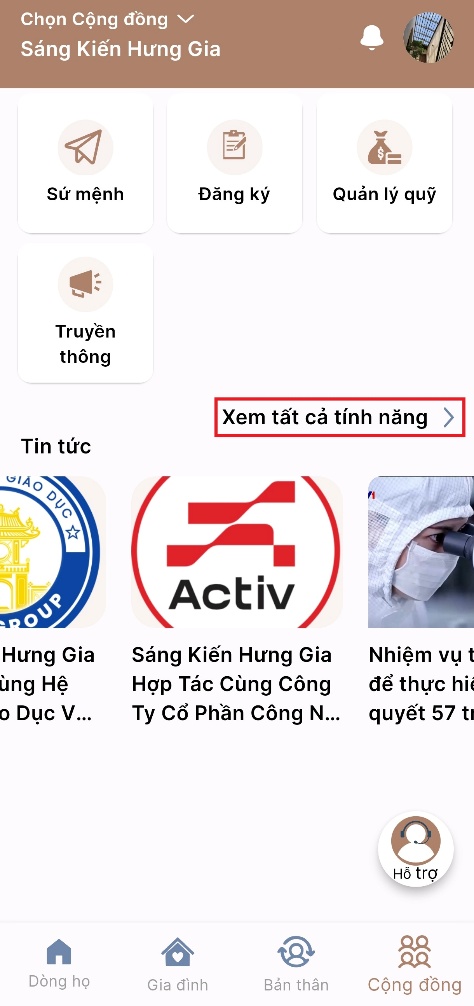
Bước 2: Bấm chọn “Xem tất cả tính năng”, sau đó chọn chức năng “Dữ liệu cộng đồng”.
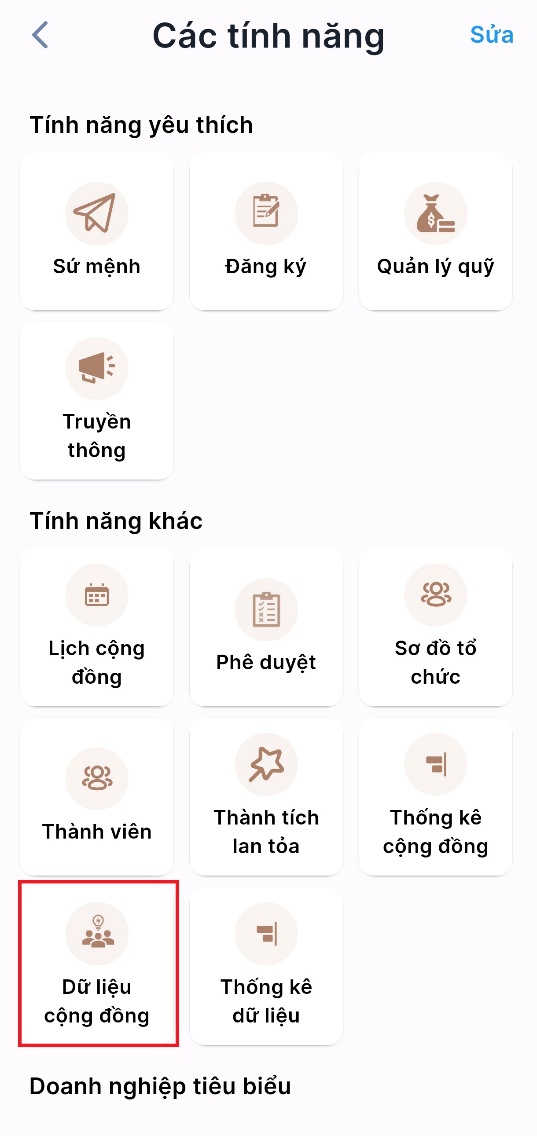 Bước 3: Trên màn hình “Dữ liệu cộng đồng”, nhập đẩy đủ tên người cần xem
Bước 3: Trên màn hình “Dữ liệu cộng đồng”, nhập đẩy đủ tên người cần xem
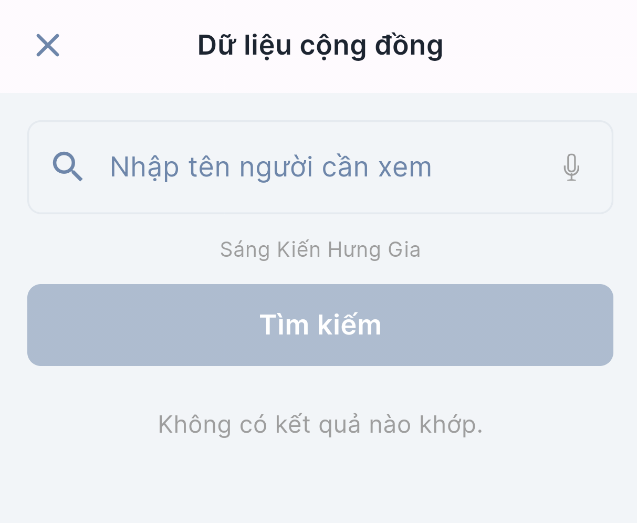
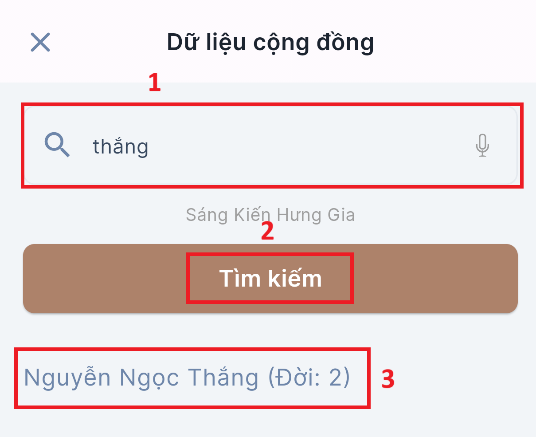
- Nhấn nút “Tìm kiếm” để tìm kiếm dữ liệu cộng đồng người cần tìm kiếm.
- Màn hình sẽ hiển thị dữ liệu cộng đồng của 1 người nó.
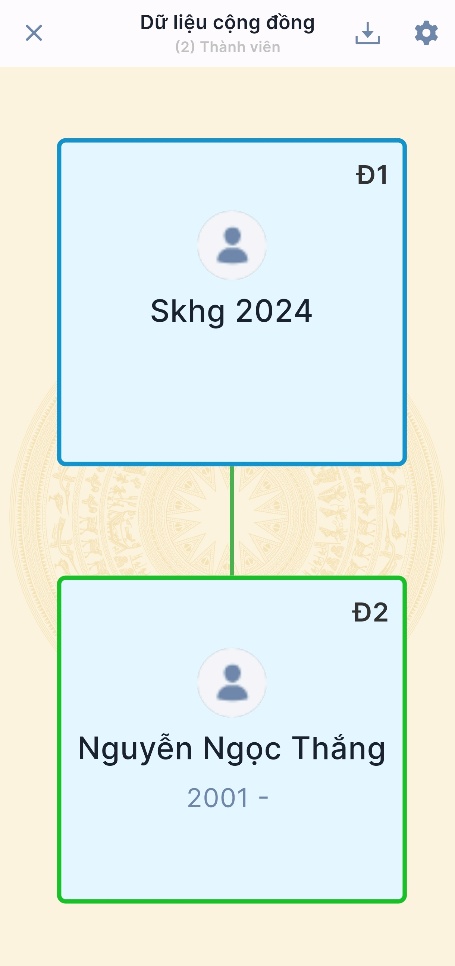
Bước 4: Có thể phóng to, thu nhỏ cộng đồng theo ý muốn bằng hai ngón tay.
Bước 5: Bấm nút download bên góc phải màn hình để tải hình ảnh dữ liệu cộng đồng theo từng cấp về máy.
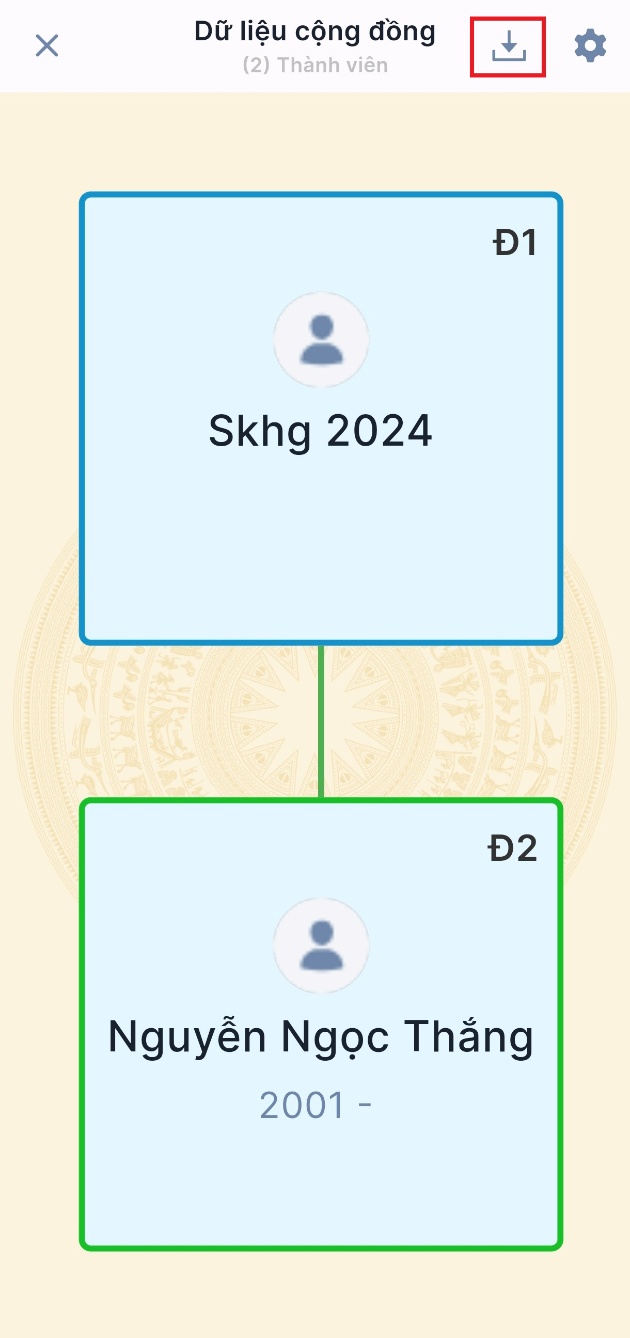
7. Sắp xếp tính năng yêu thích
– Trên màn hình “Dòng họ”, nhấn nút “Xem tất cả tính năng”, màn hình hiển thị danh sách các tính năng:

1. Trên màn hình các tính năng, nhấn nút “Sửa”
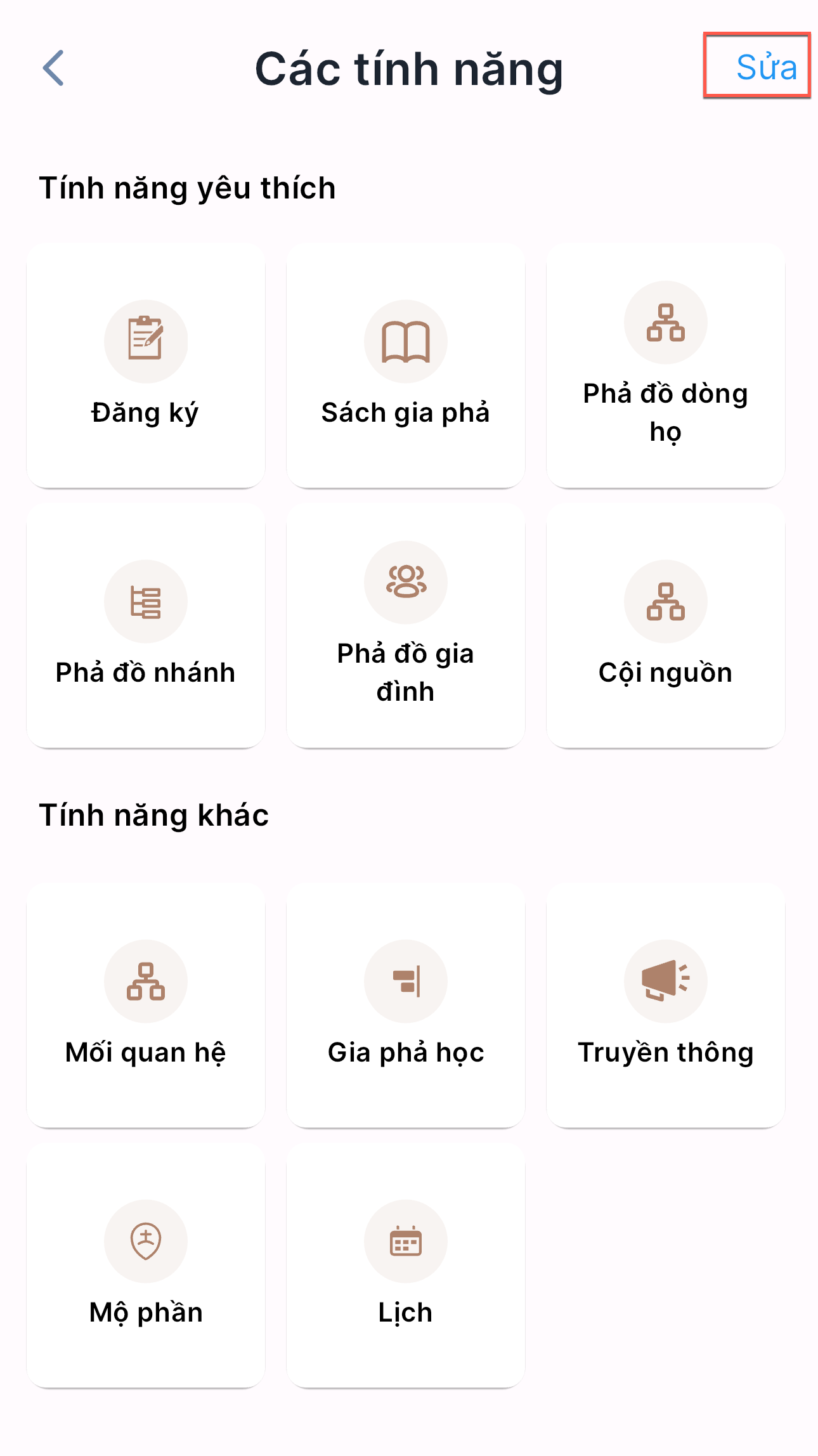

– Màn hình hiển thị tính năng yêu thích được thêm vào.
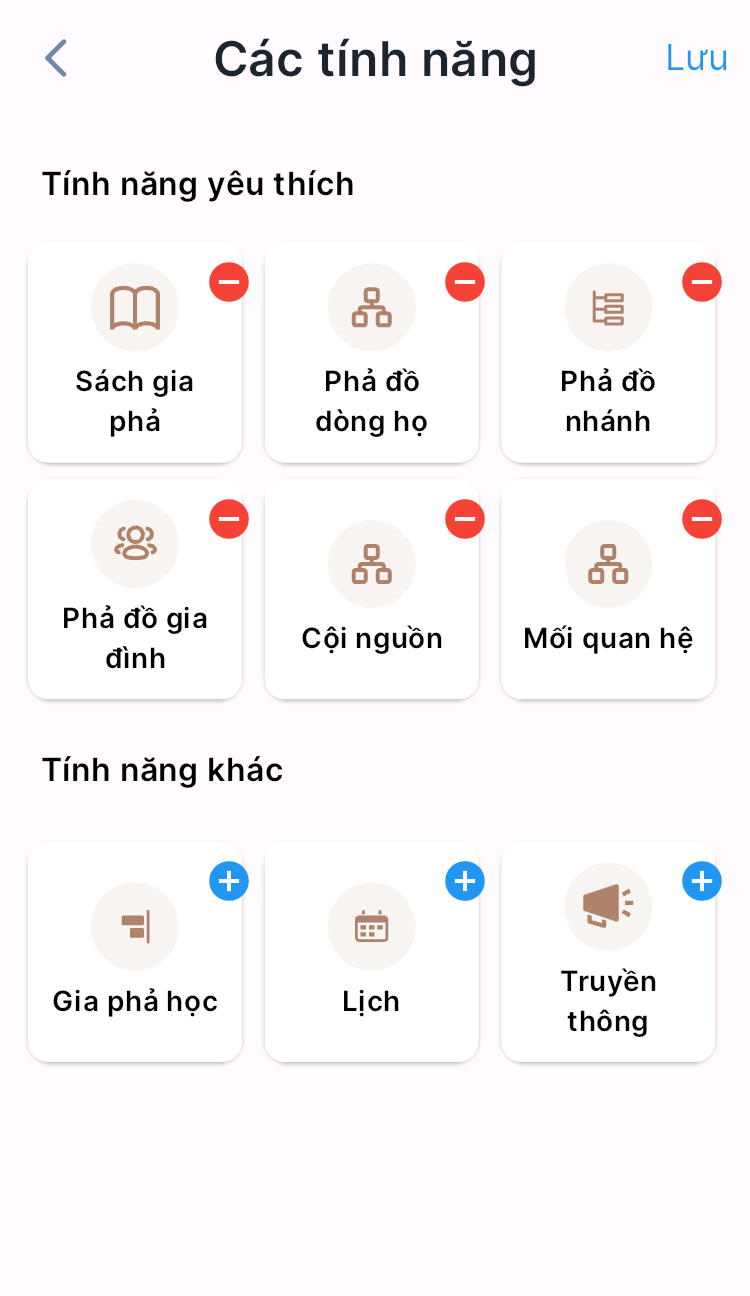
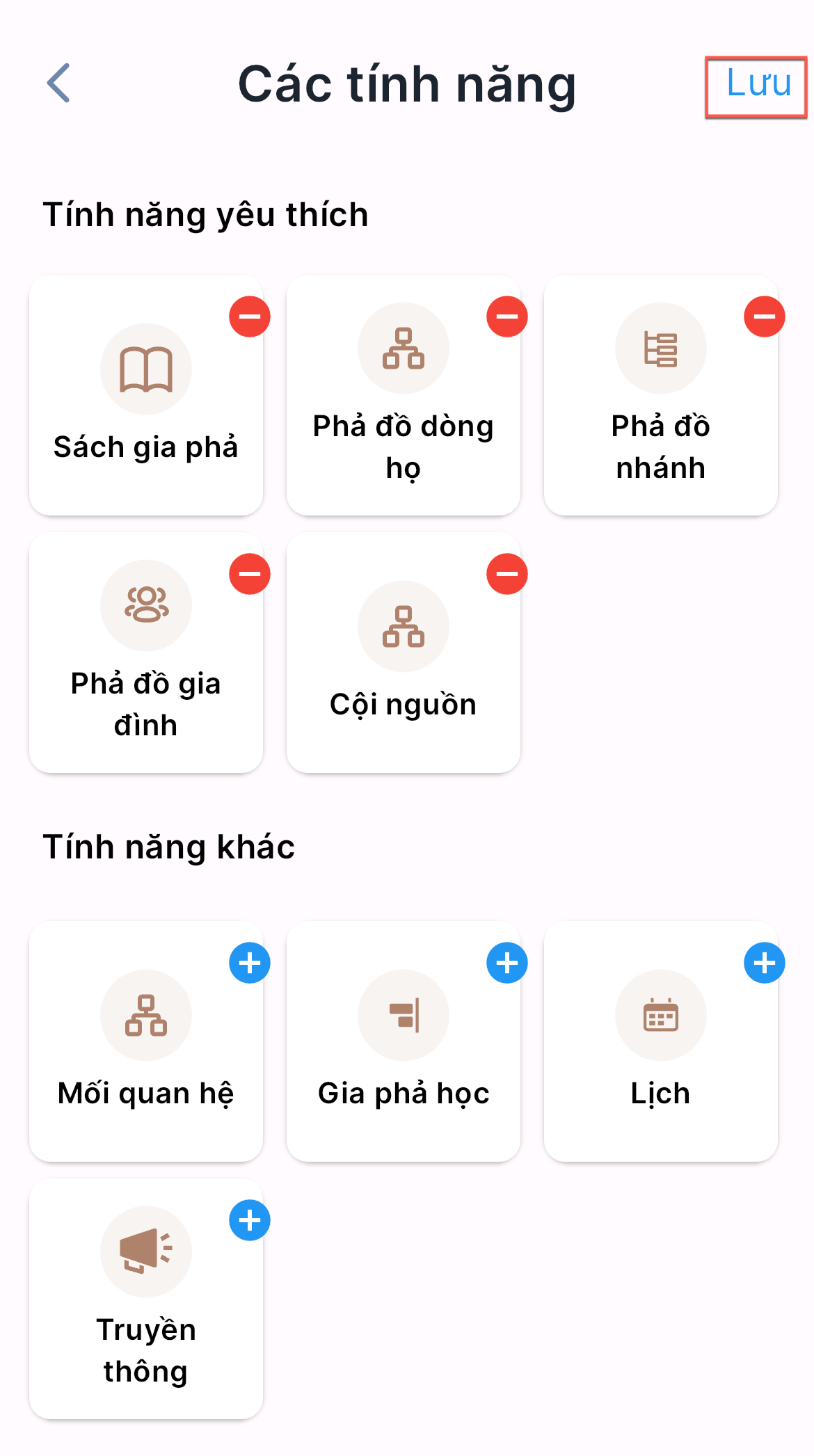
– Màn hình thông báo “Lưu thay đổi thành công”
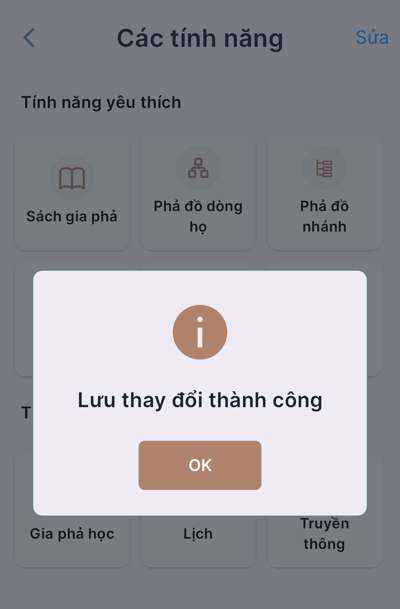
4. Nhấn “OK” và nhấn biểu tượng “<” để quay lại màn hình chính, bạn sẽ thấy tính năng yêu thích đã được thêm vào màn hình chính
8. Chức năng cá nhân
– Từ màn hình Dòng họ, nhìn lên phía trên bên phải sẽ là ảnh đại diện cho tài khoản của bạn. tab vào đó để đi đến phần cài đặt và thông tin cá nhân.
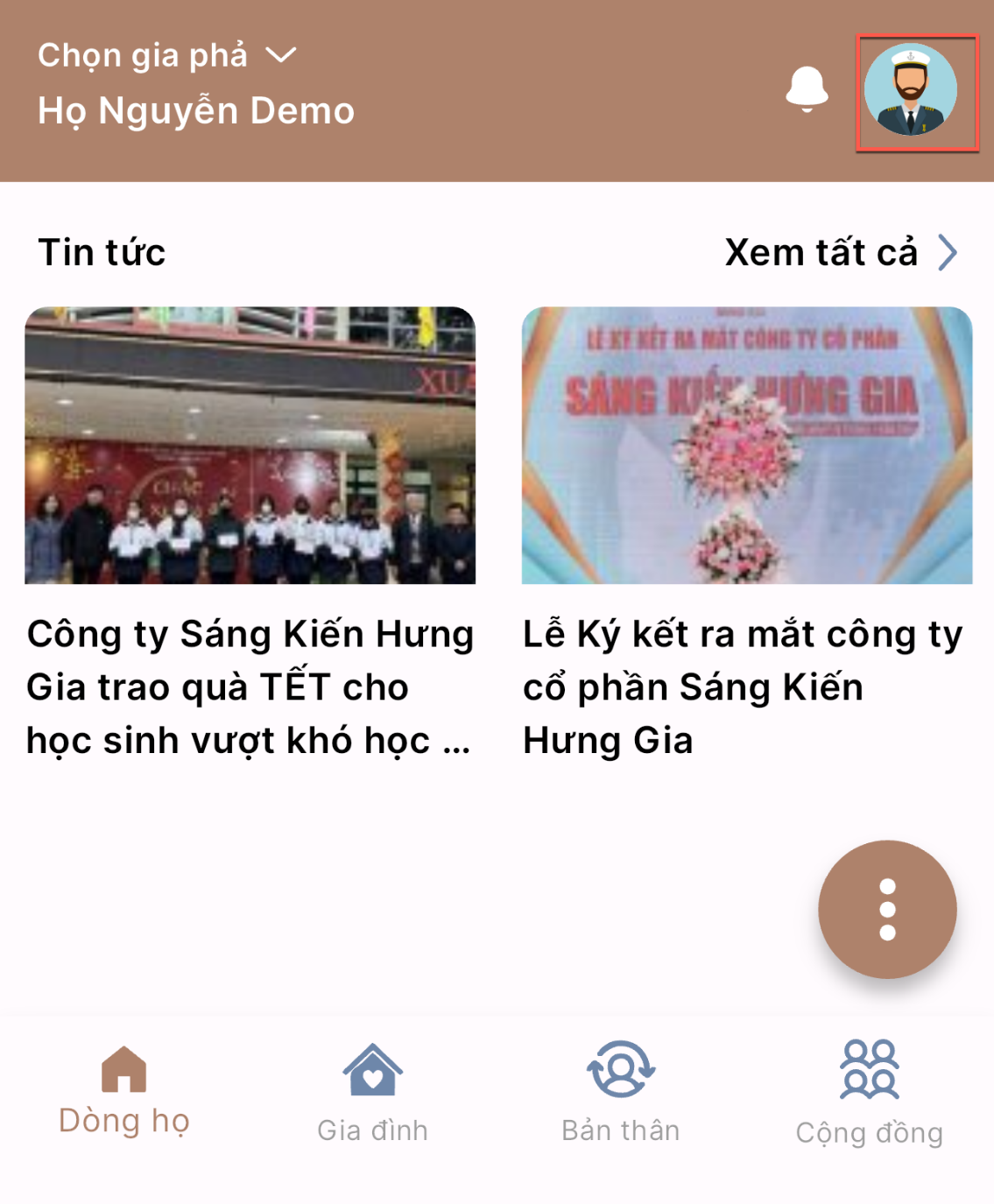
– Màn hình cài đặt xuất hiện với các thông tin bên dưới: 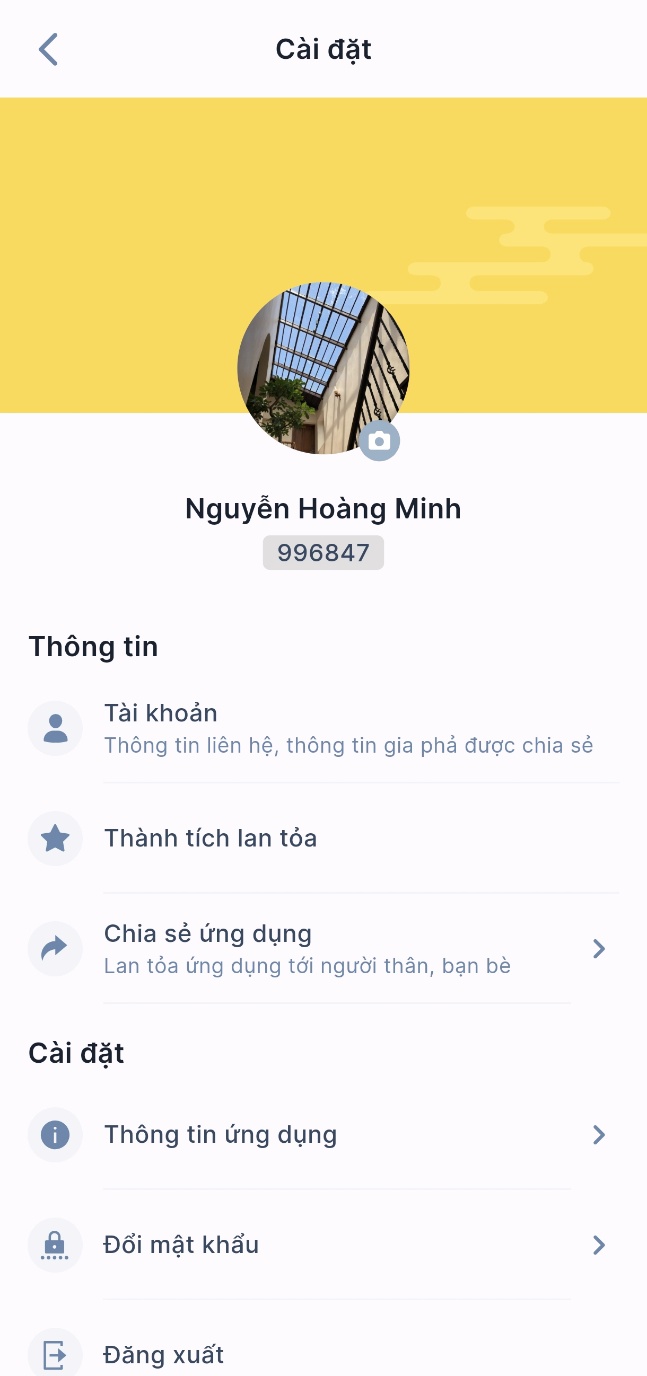
8.1. Thông tin cá nhân
– Cập nhật ảnh đại điện: Để thay đổi ảnh đại diện, bạn vào biểu tượng máy ảnh này, sẽ có 2 lựa chọn để bạn thay đổi ảnh của mình và làm theo hướng dẫn.
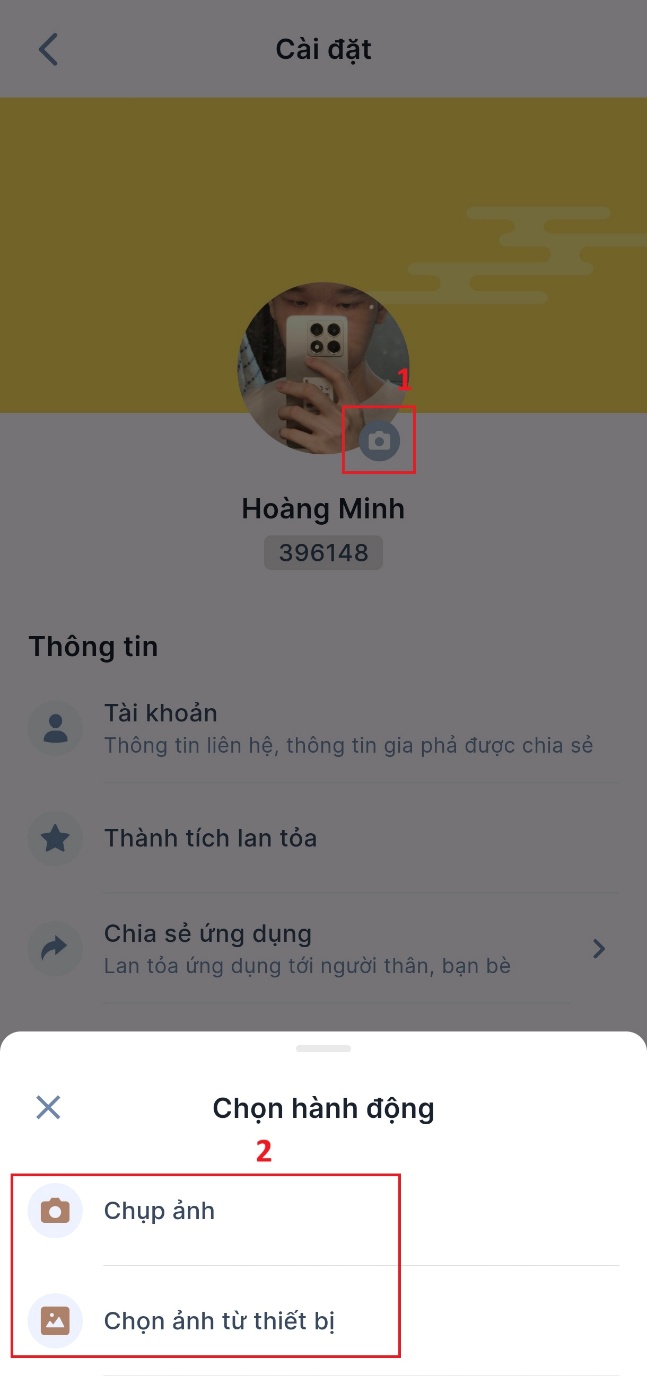
– Nhấn vào nút “Tài khoản” trong phần thông tin, màn hình sẽ hiển thị như sau:
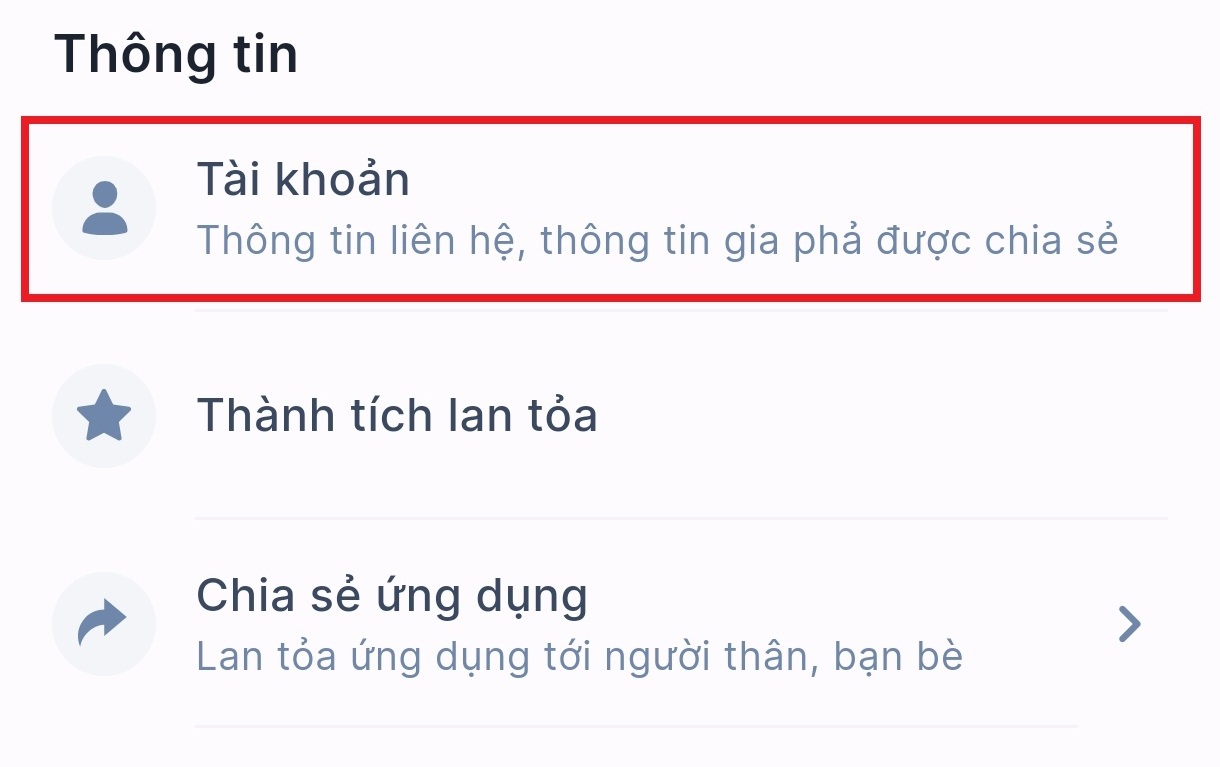
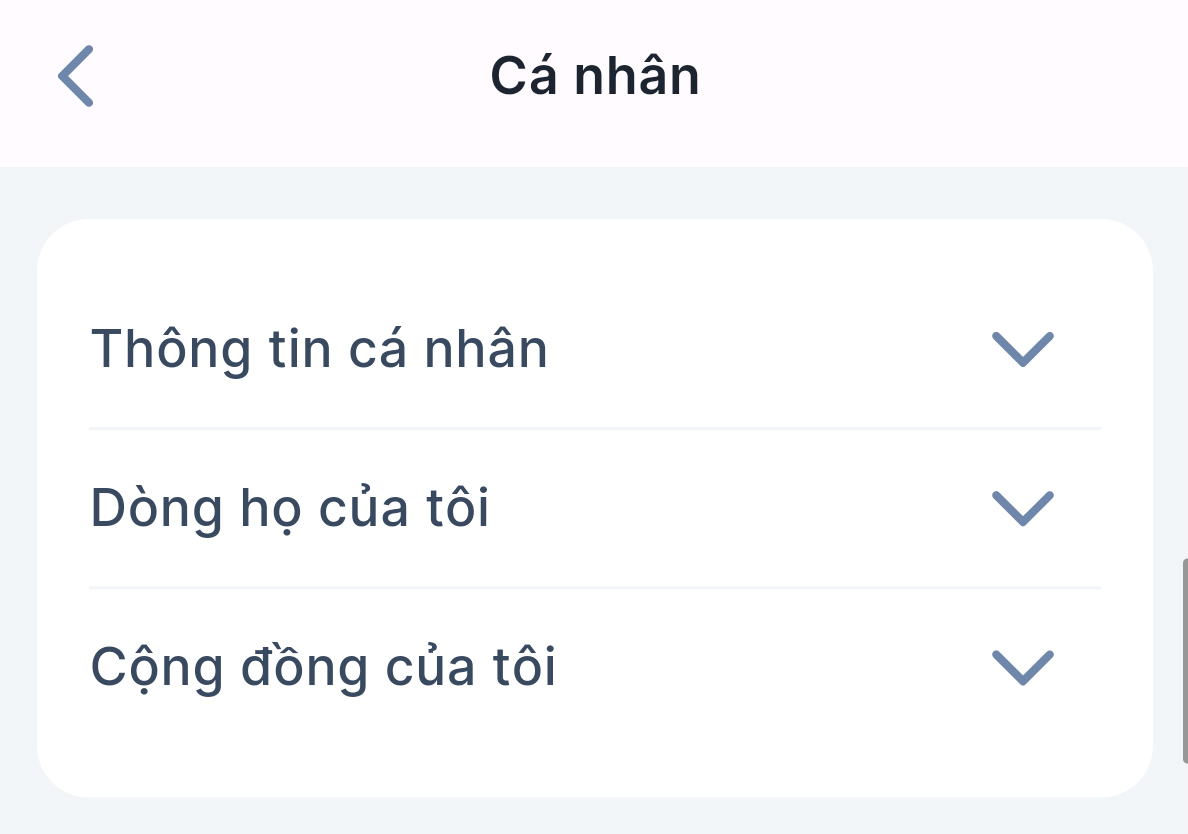
– Nhấn vào nút “Thông tin cá nhân”, màn hình sẽ hiển thị thông tin chi tiết tiểu sử của người dùng đã được gán vào dòng họ đang truy cập
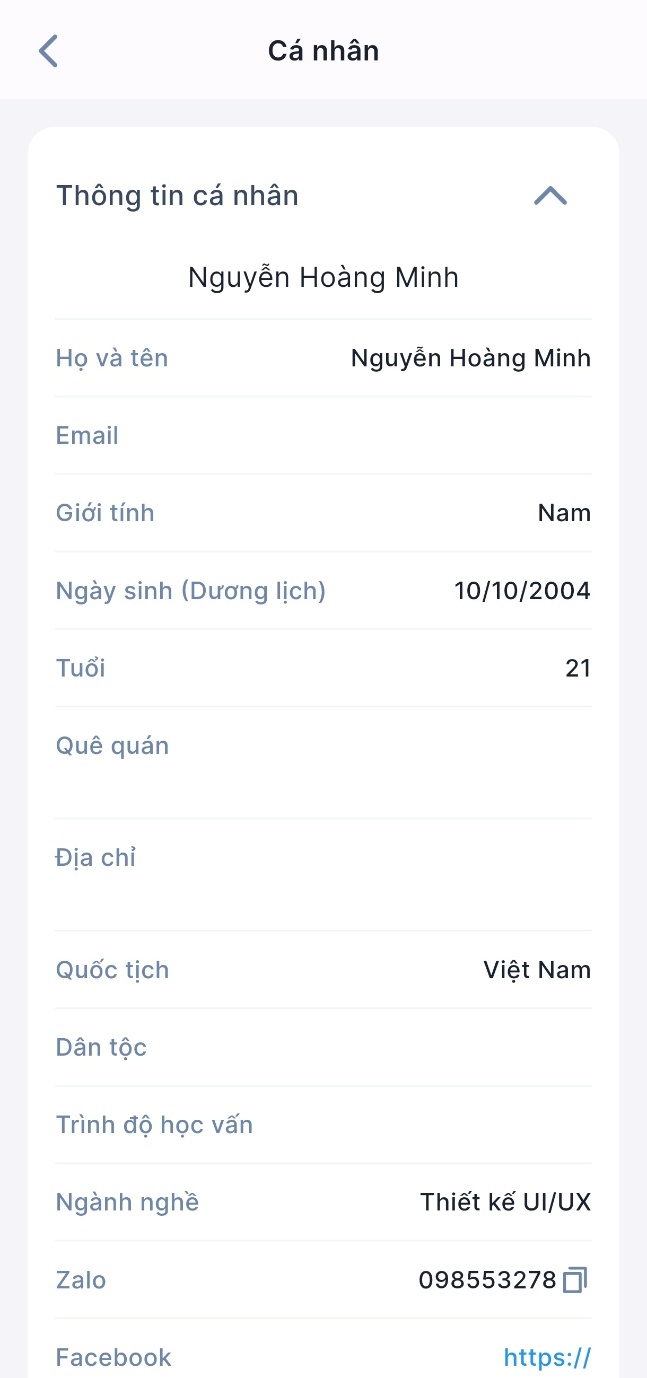
– Trên màn hình cá nhân, nhấn vào “Dòng họ của tôi” sẽ hiển thị dòng họ các gia phả mà bạn có quyền truy cập để xem.
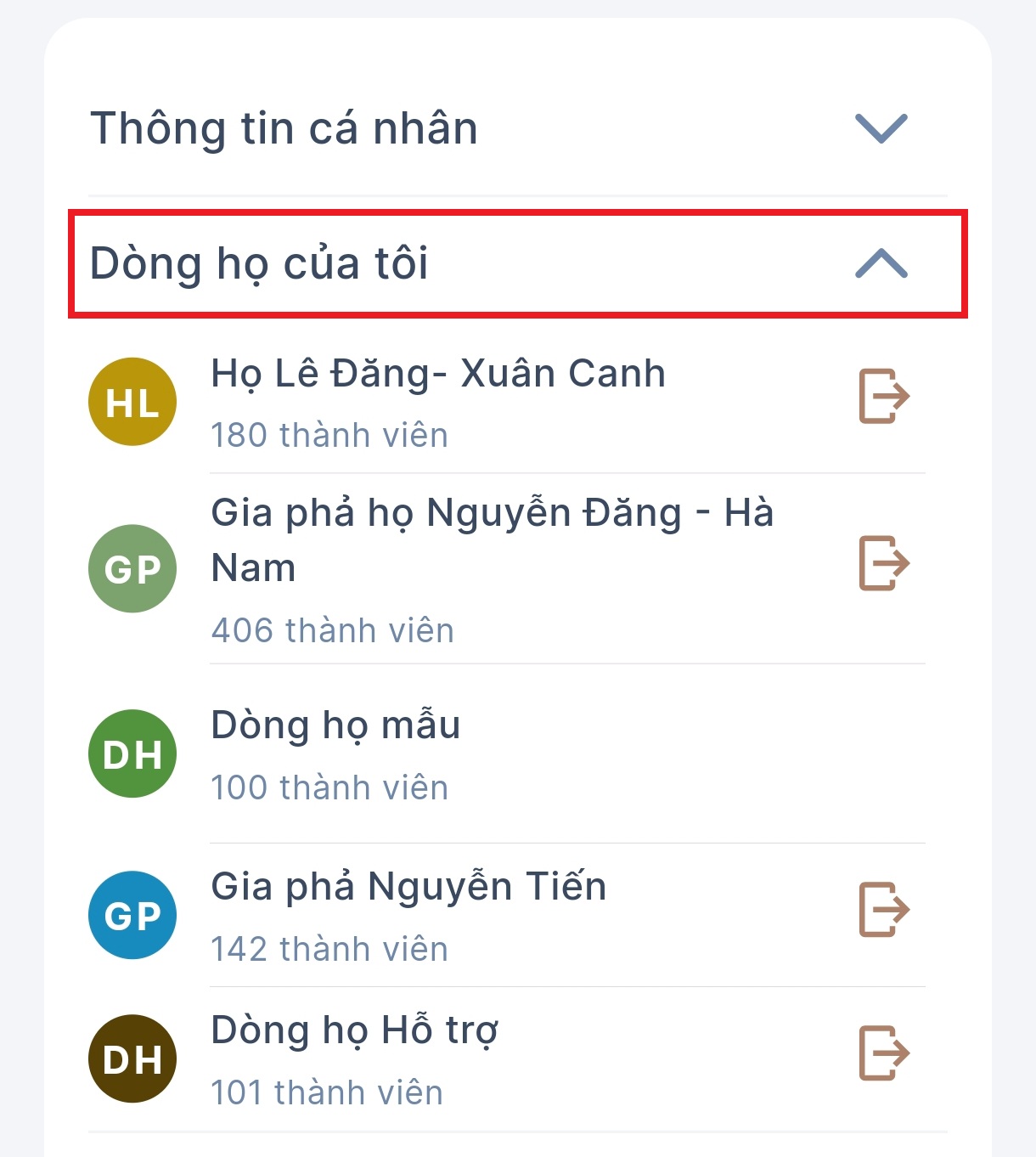
– Sau màn hình Dòng họ của tôi, nhấn vào biểu tượng rời khỏi gia phả
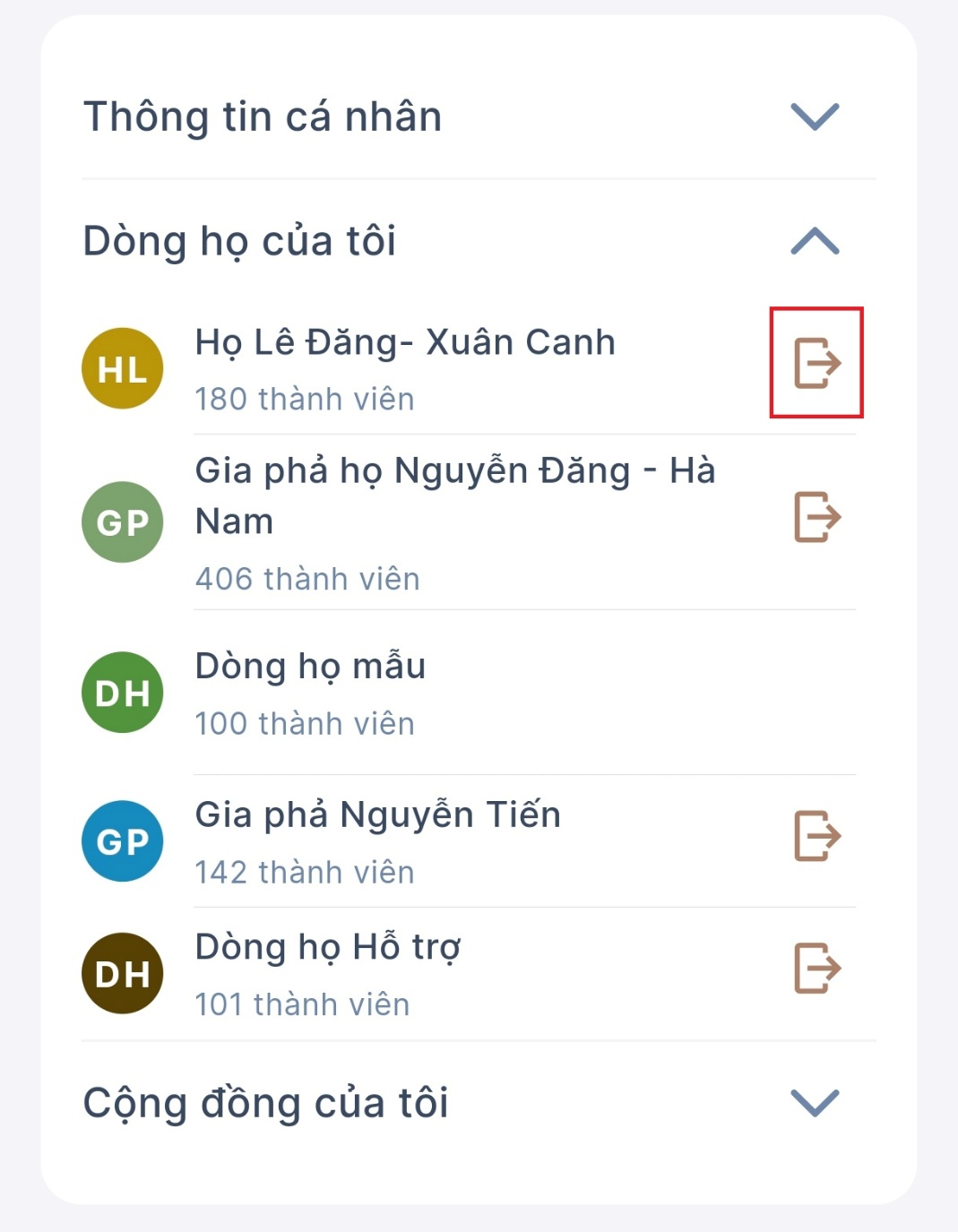
– Báo màn hình rời dòng họ “bạn chắc chắc rời khỏi các gia phả”
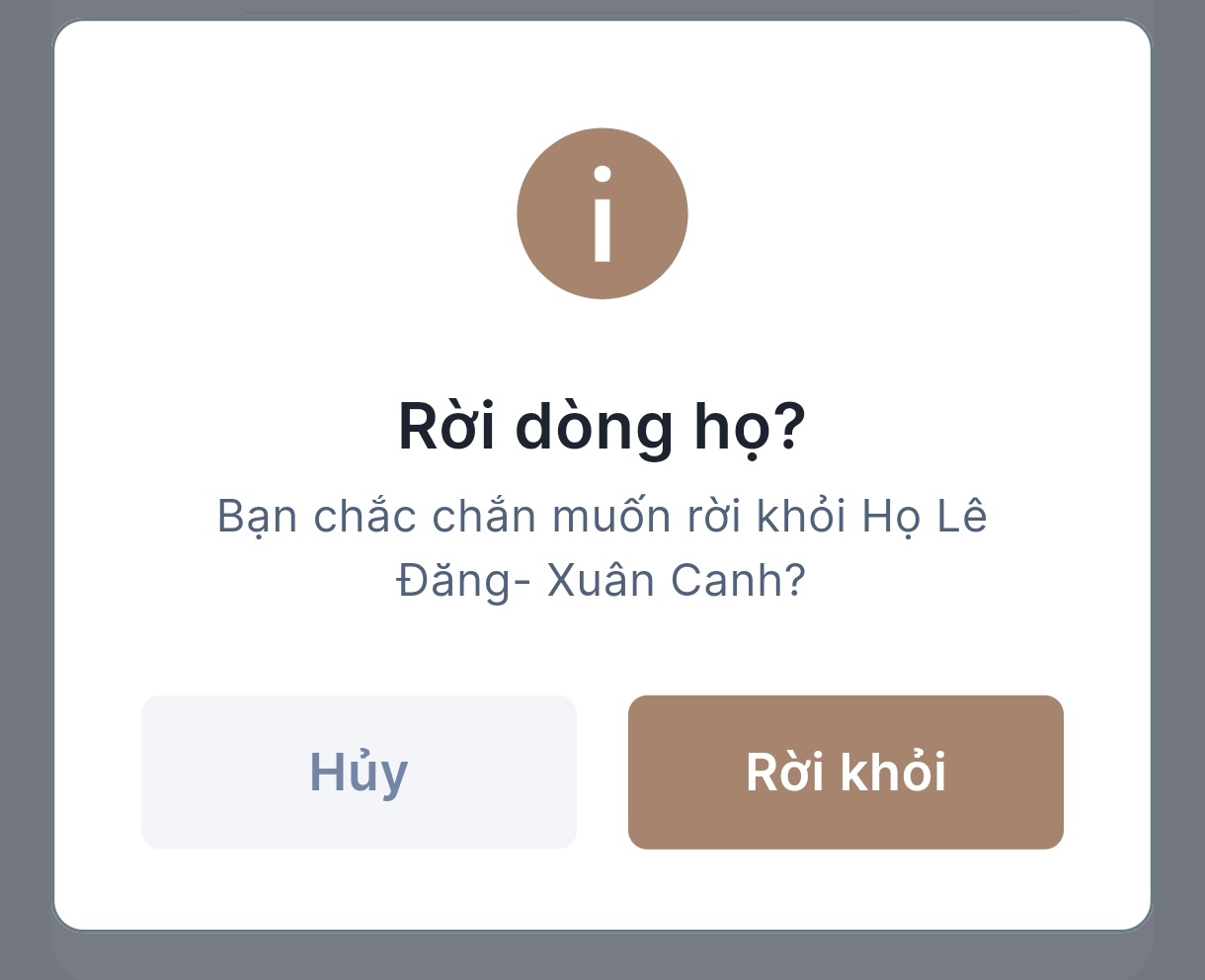 – Nếu không muốn rời khỏi, chọn nút Hủy (để không biến mất gia phả)
– Nếu không muốn rời khỏi, chọn nút Hủy (để không biến mất gia phả)
– Nếu muốn rời khỏi các lưu lại, chọn nút Rời khỏi.
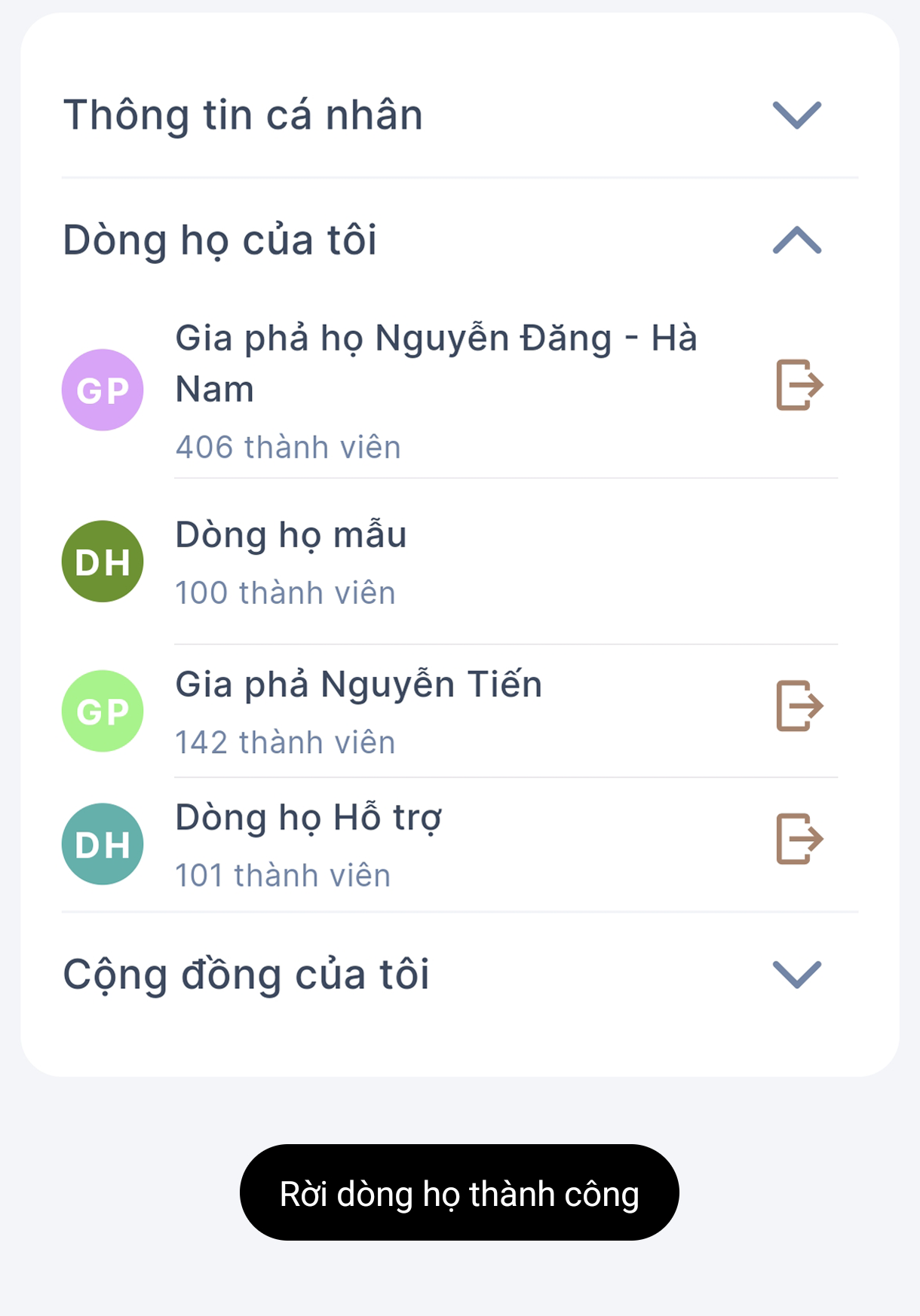
– Nhập lại sẽ quay trở lại màn hình, Thông báo rời dòng họ thành công.
8.2. Thành tích lan toả
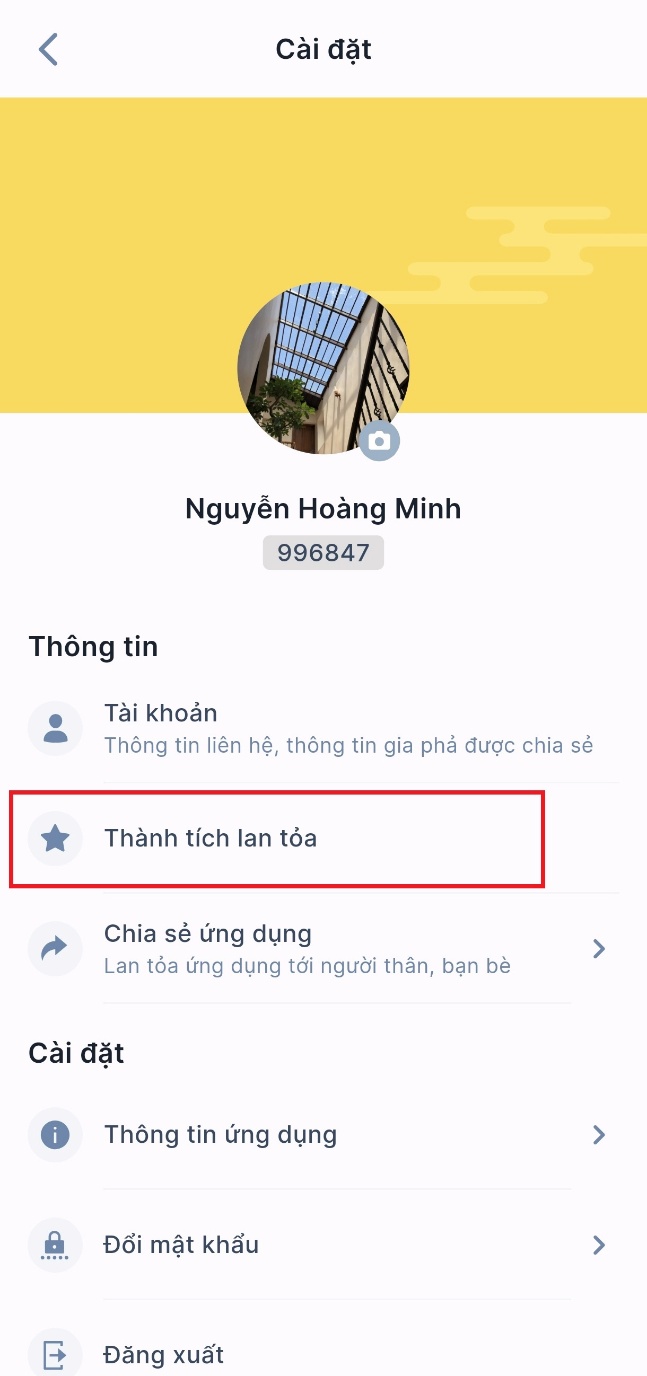
– Trên màn hình Cá nhân, nhấn vào Thành tích lan toả, bạn sẽ thấy danh sách các thành tích mà bạn có thể chia sẻ hoặc lan toả.
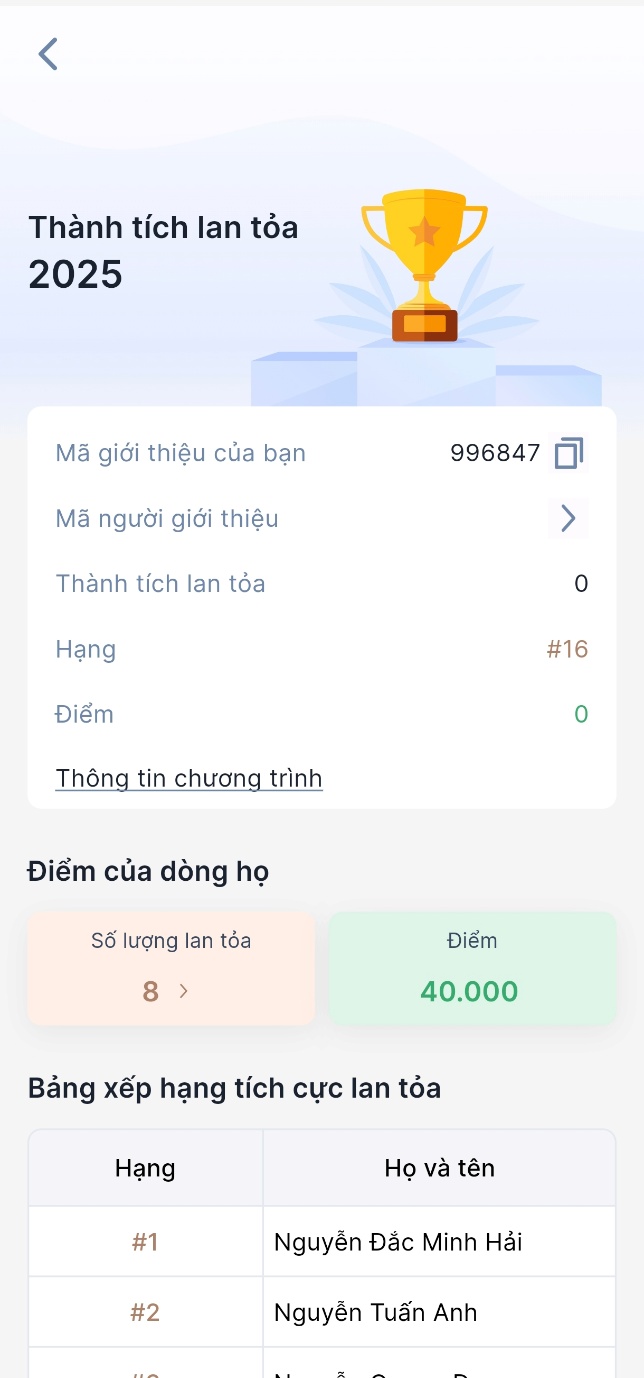
8.3. Cập nhập thông tin cá nhân
– Các bước thực hiện từ 1 đến 4 và từ trái qua phải tương ứng với 4 ảnh phía dưới:
Bước 1: Sau khi mở ứng dụng Sáng Kiến Hưng Gia, chọn “Bản thân”.
Bước 2: Chọn “Thông tin cá nhân” để xem thông tin cá nhân và tiểu sử.
Bước 3: Chọn “Sửa” và bắt đầu chỉnh sửa thông tin của bản thân.
Bước 4: Sau khi hoàn tất việc chỉnh sửa thông tin cá nhân, chọn “Lưu”. 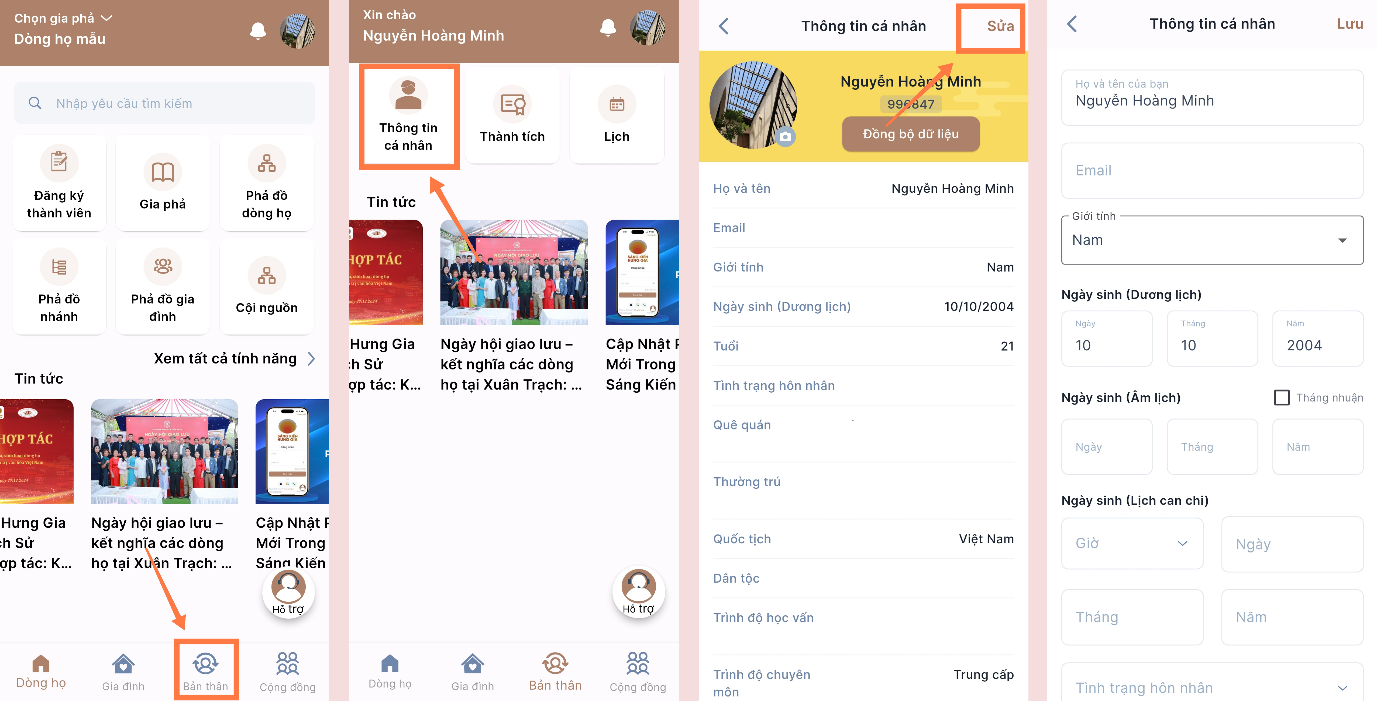
8.4. Chia sẻ ứng dụng
Bước 1: Truy cập vào chức năng Chia sẻ ứng dụng
– Nhấn nút Chia sẻ ứng dụng
– Màn hình Chia sẻ ứng dụng sẽ được hiển thị với giao diện top bar gồm hai nút: Android và iOS.
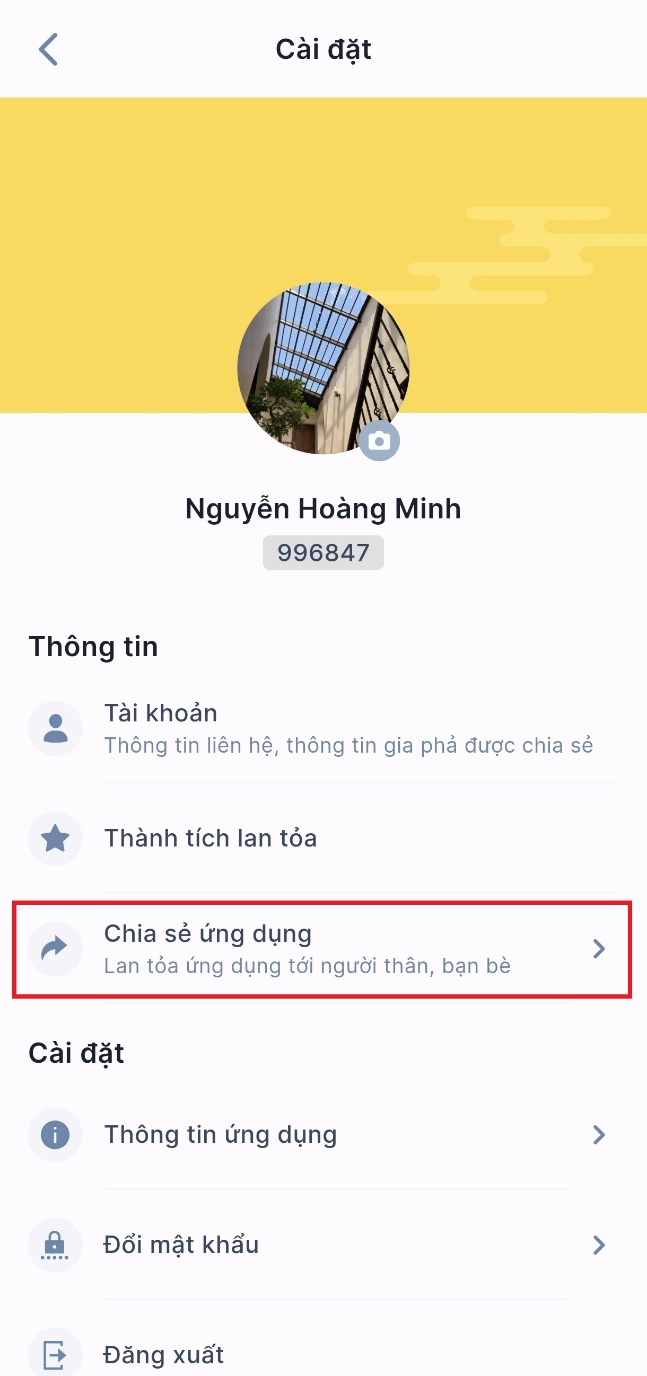
Bước 2: Chọn nền tảng cần chia sẻ
– Mặc định, màn hình sẽ hiển thị giao diện chia sẻ cho nền tảngAndroid.
– Nếu muốn chia sẻ ứng dụng trên nền tảng iOS, bấm nút iOS trên thanh top bar.
– Giao diện màn hình tương ứng sẽ được hiển thị (bao gồm mã QR, link ứng dụng, và các nút chức năng).
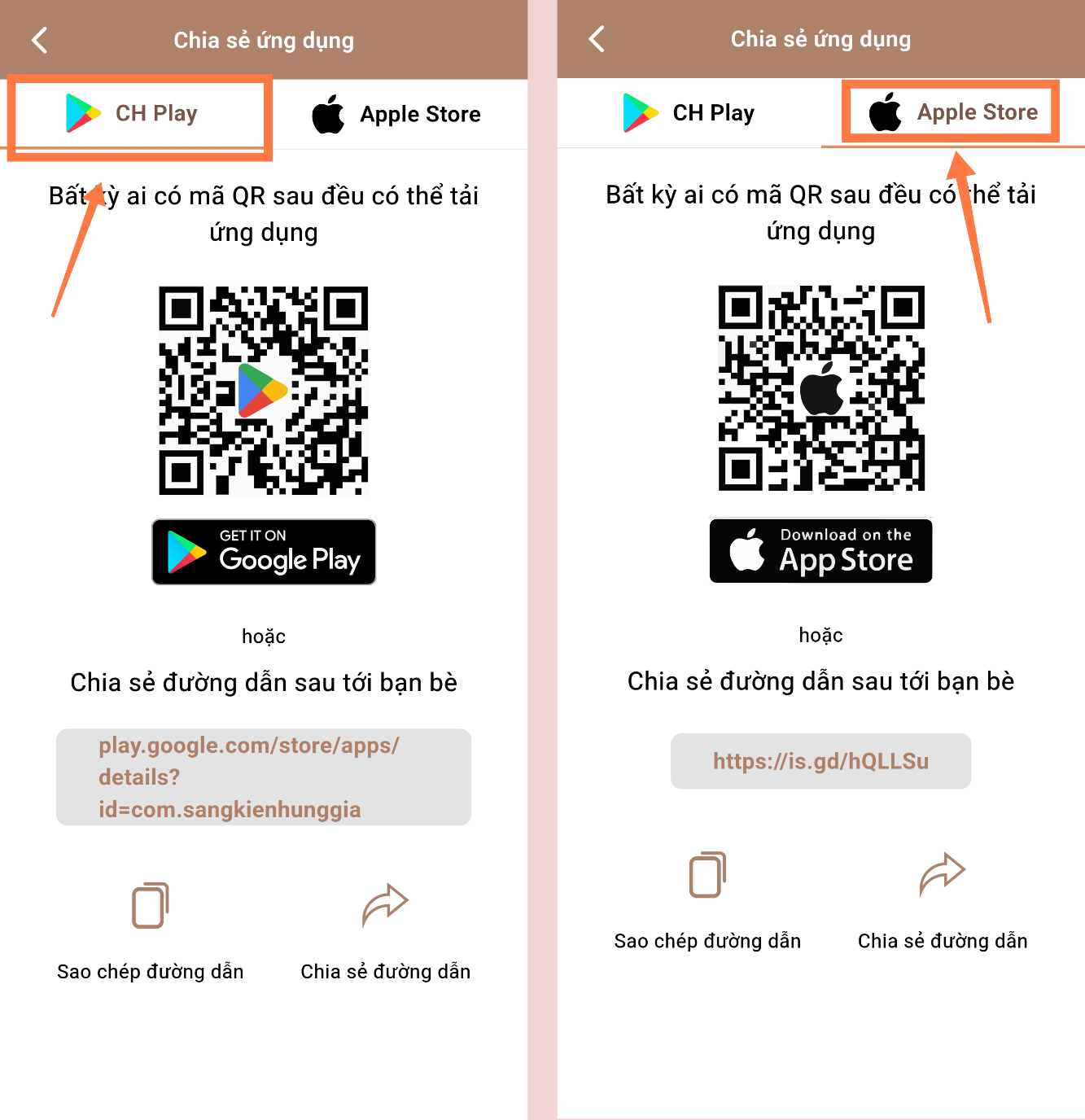
Bước 3: Quét mã QR để chia sẻ
– Ở giữa màn hình, bạn sẽ thấy mã QR đại diện cho đường dẫn của ứng dụng.
– Người dùng khác có thể dùng điện thoại để quét mã này và truy cập trực tiếp vào đường dẫn tải ứng dụng.
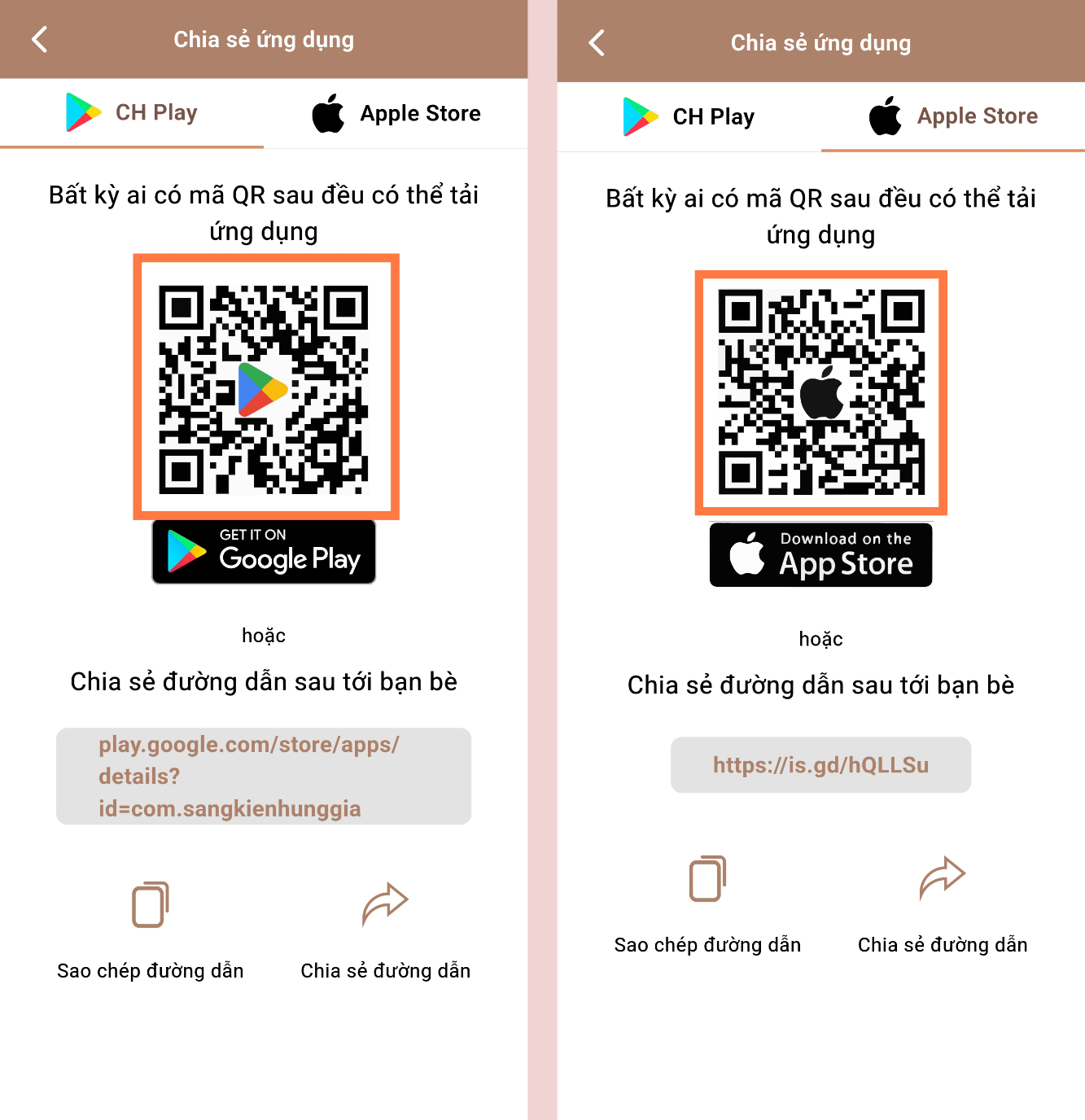
Bước 4: Sao chép liên kết tải ứng dụng
– Phía dưới mã QR là một textbox chứa đường dẫn tải ứngdụng.
+ Bấm vào textbox:
- Đường dẫn sẽ đượctự động sao chép vào clipboard.
- Một thông báo hiển thị, ví dụ: “Đường dẫn đã được sao chép!”.
– Hoặc bạn có thể sử dụng nút Sao chép đường dẫn bên dưới textbox:
- Bấm vào nút này, đường dẫn cũng sẽ được sao chép vào clipboard.
- Thông báo tương tự sẽ hiển thị.
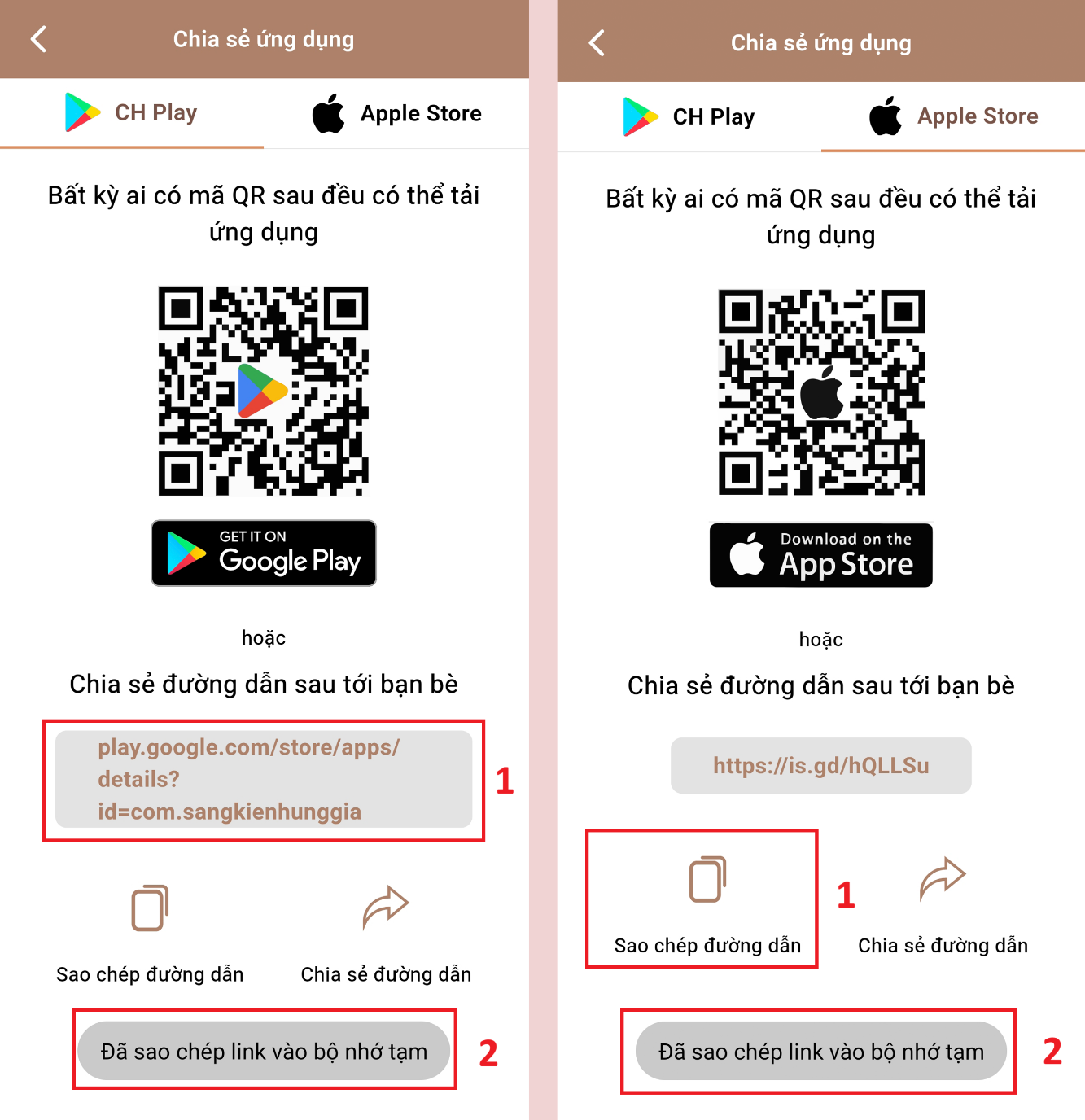
Bước 5: Chia sẻ đường dẫn qua các ứng dụng khác
– Bấm vào nút Chia sẻ đường dẫn bên dưới nút Sao chép đường dẫn.
– Một bottom sheet sẽ xuất hiện, hiển thị danh sách các ứng dụng có thể chia sẻ, ví dụ: · Google, Messenger, Zalo, Email, v.v.
– Chọn ứng dụng bạn muốn sử dụng để chia sẻ đường dẫn.
– Hoàn tất quá trình chia sẻ thông qua ứng dụng đã chọn.
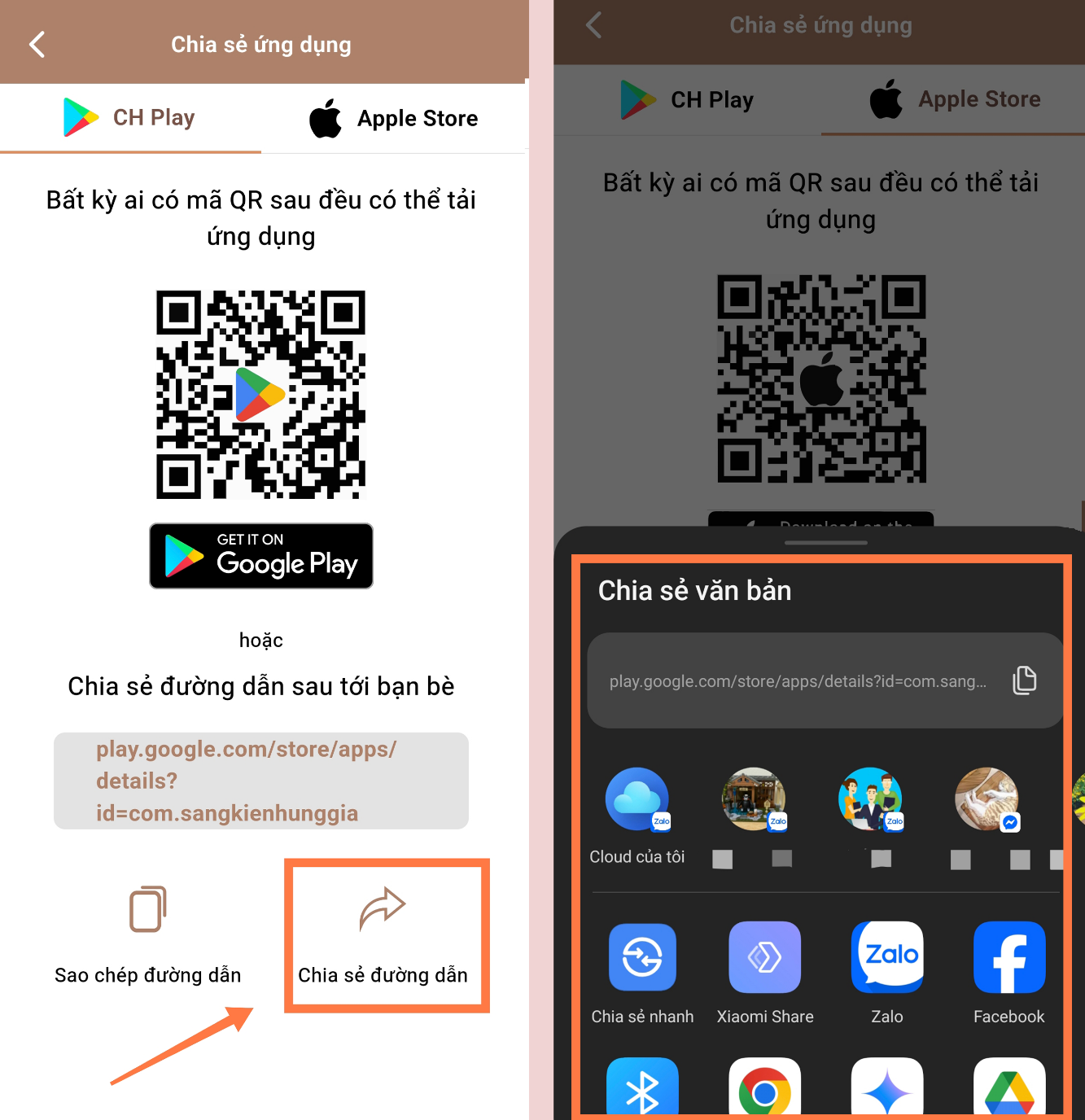
8.5. Thông tin ứng dụng
– Trên màn hình Cá nhân, nhấn vào nút Thông tin ứng dụng
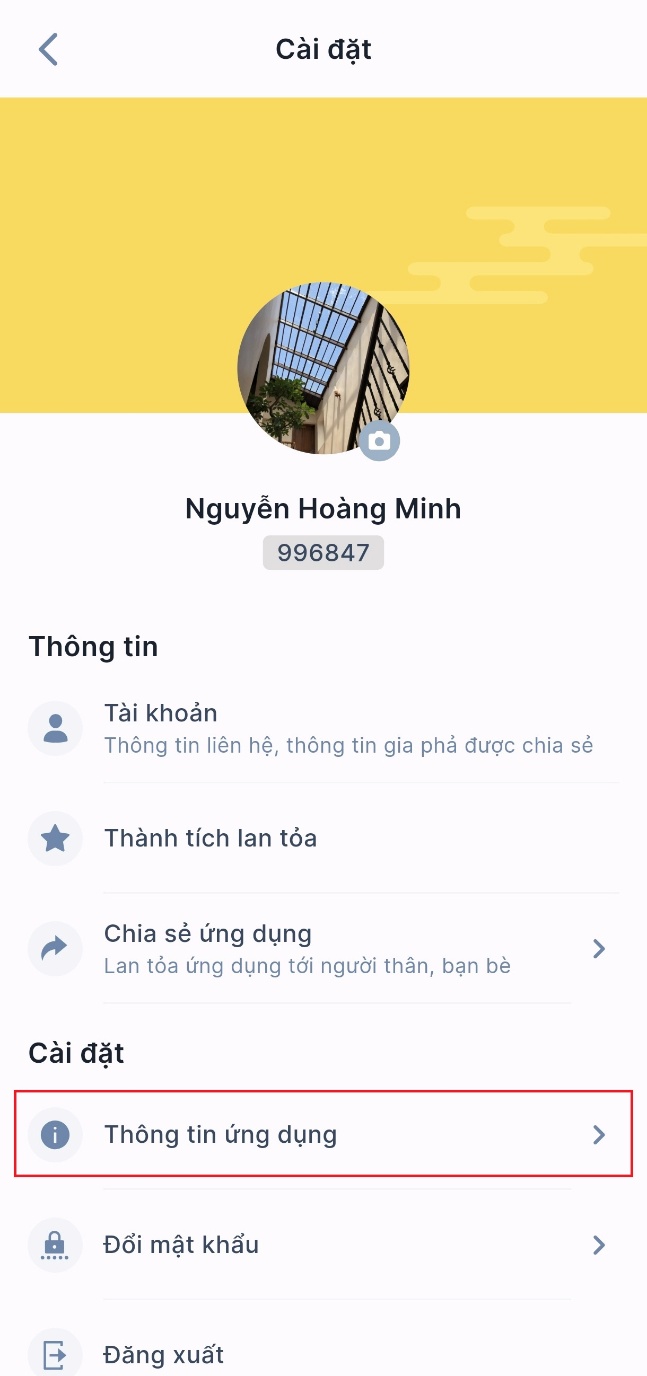
– Màn hình sẽ hiển thị thông tin ứng dụng và các thông tin hỗ trợ khi gặp khó khăn trong quá trình sử dụng.
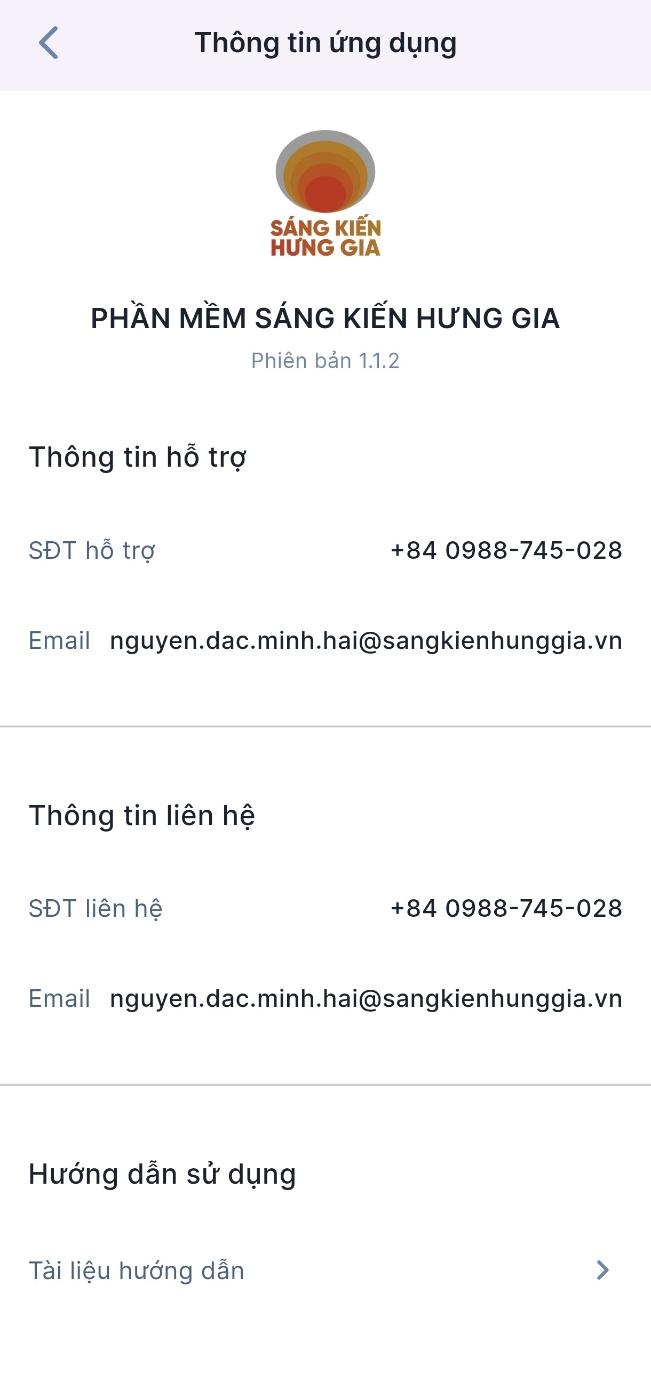
8.6. Đổi mật khẩu
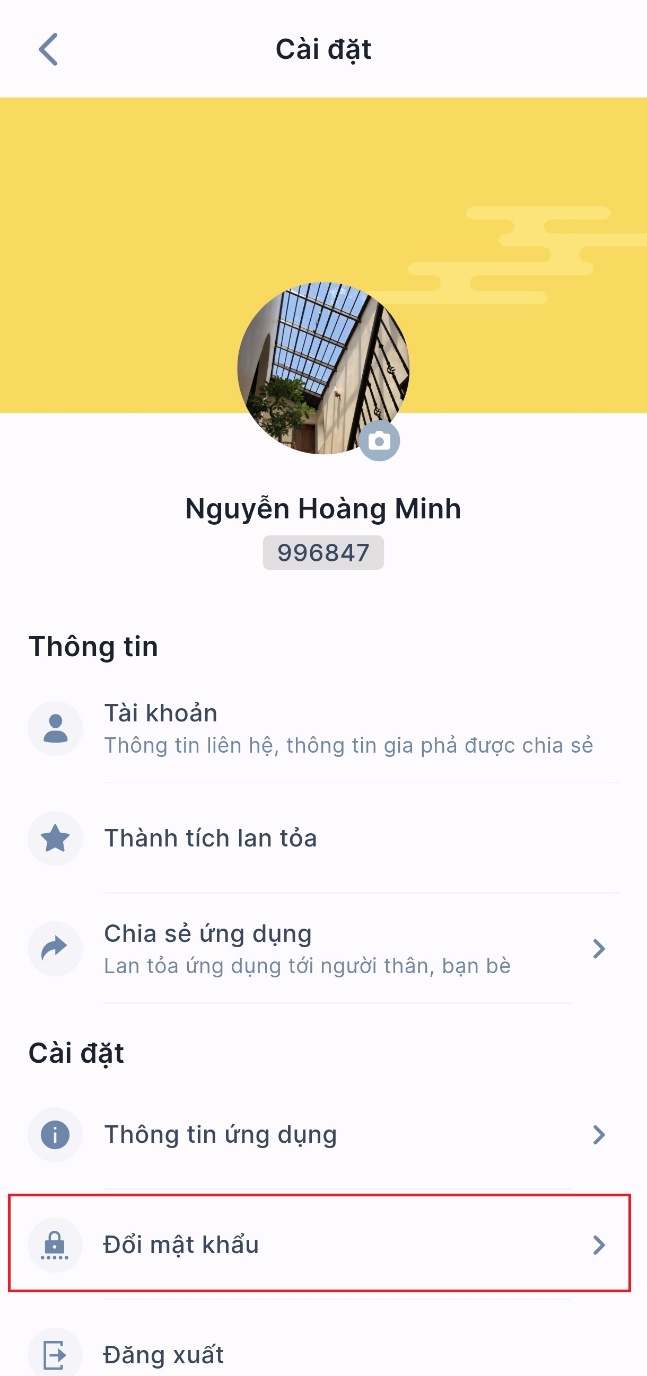
– Nhấn vào nút “Đổi mật khẩu” và nhập các yêu cầu bắt buộc để thực hiện đổi mật khẩu ( Lưu ý: Hãy nhớ mật khẩu cũ của bạn )
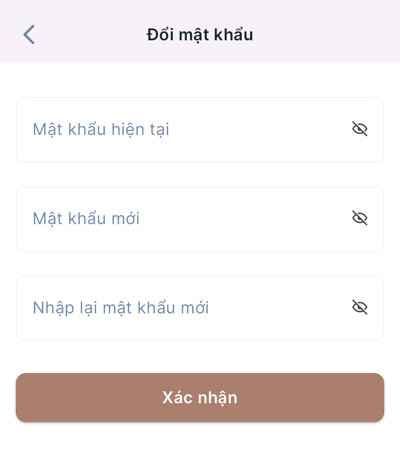
– Nhấn “Xác nhận”, màn hình có thông báo thay đổi mật khẩu thành công
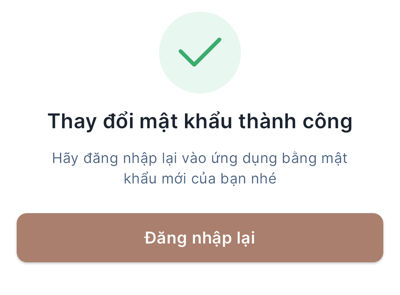
– Nhấn nút Đăng nhập lại sẽ quay trở lại màn hình đăng nhập 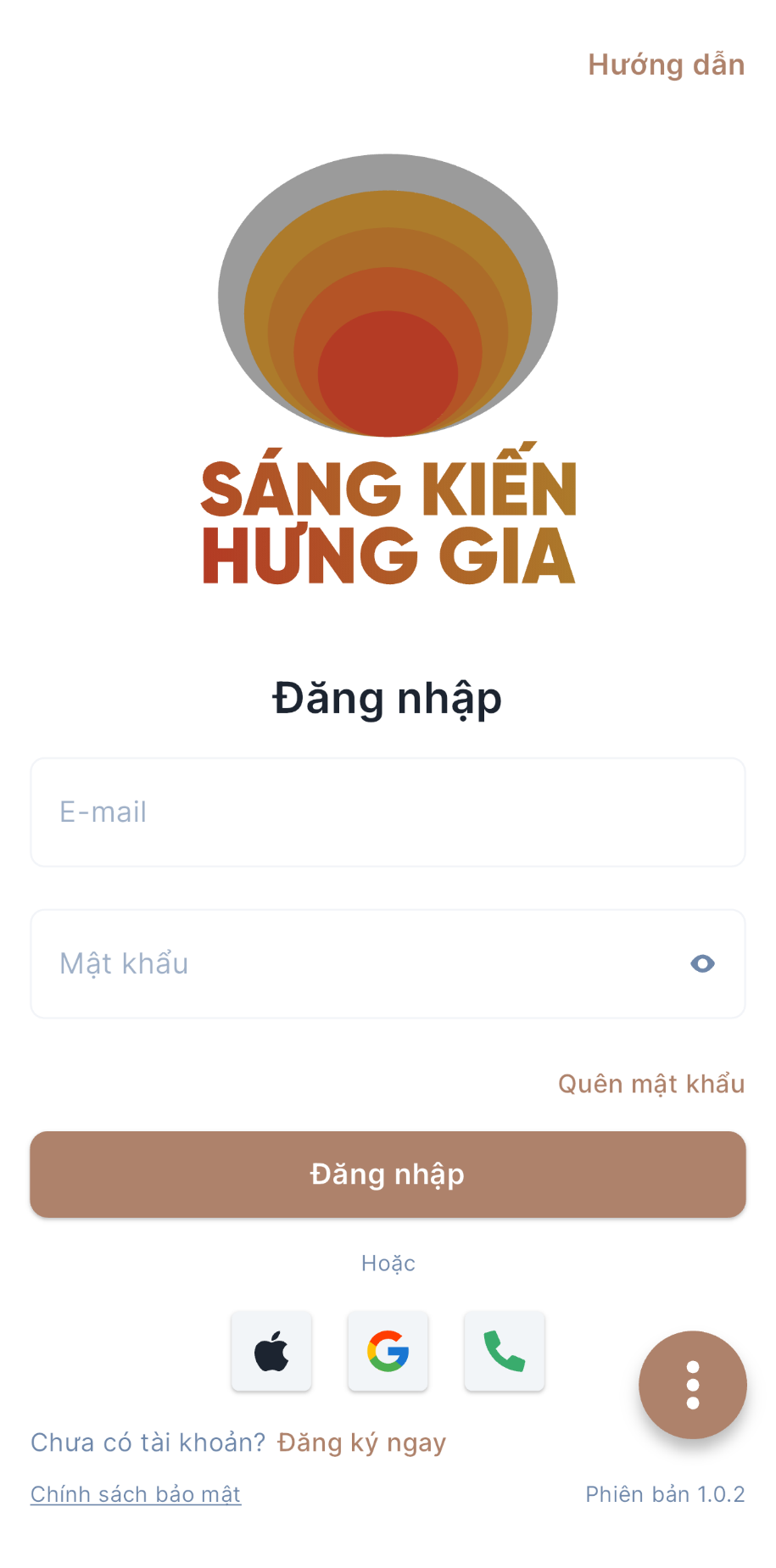
8.8. Đăng xuất
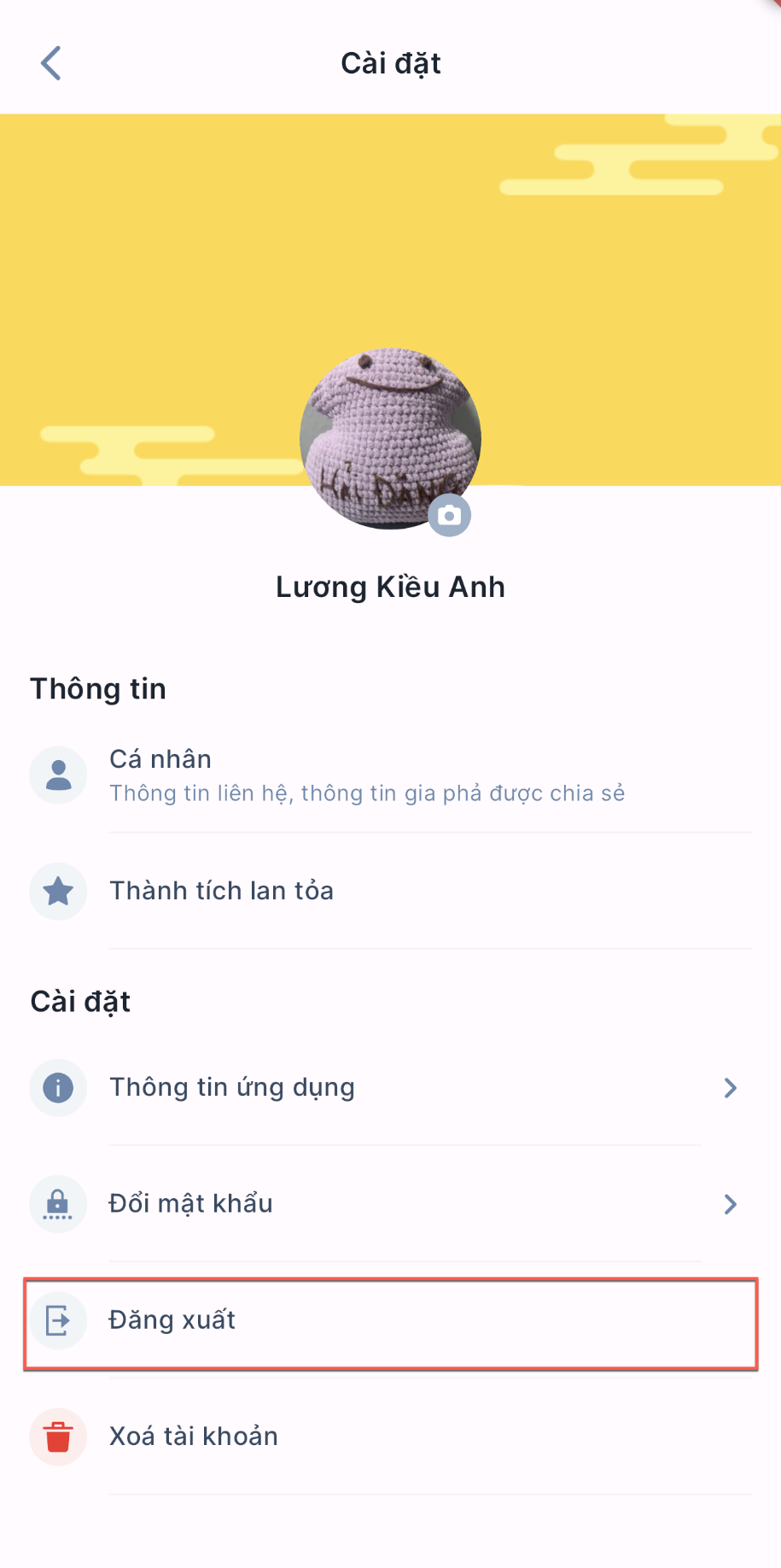
– Trên màn hình cá nhân, nhấn vào nút “Đăng xuất”, màn hình sẽ quay trở về màn hình đăng nhập
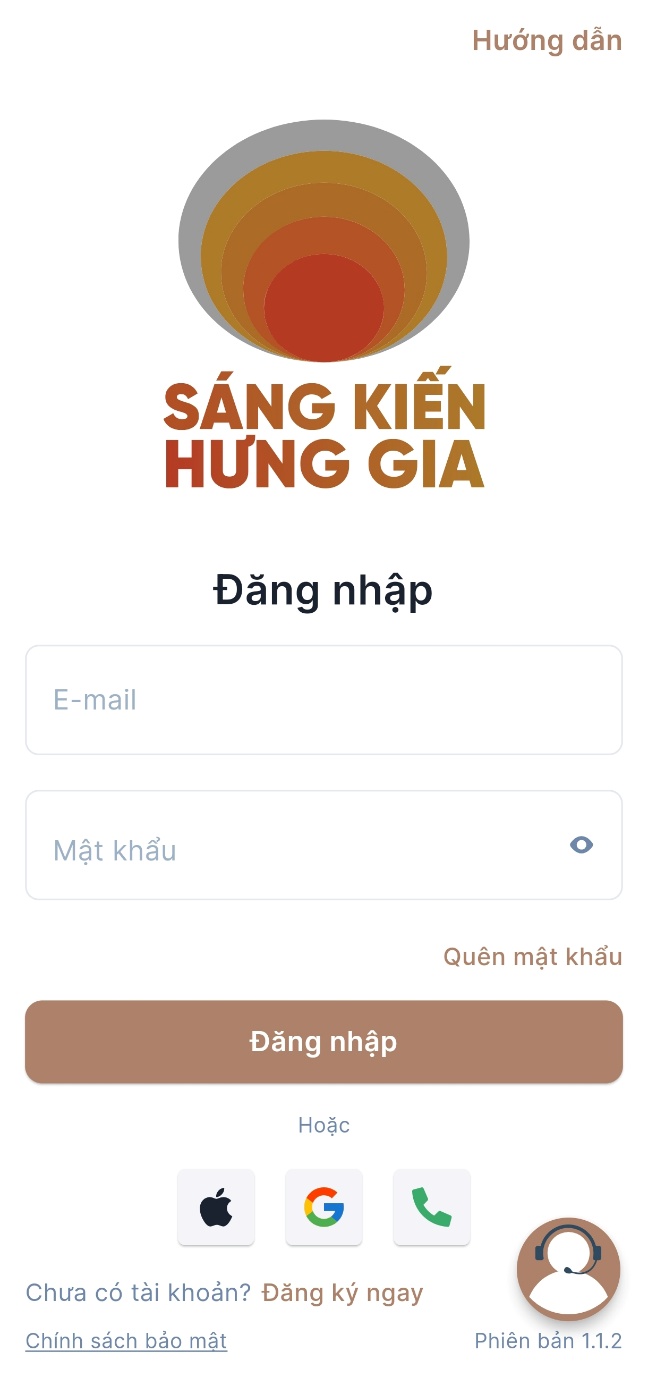
8.9. Xoá tài khoản
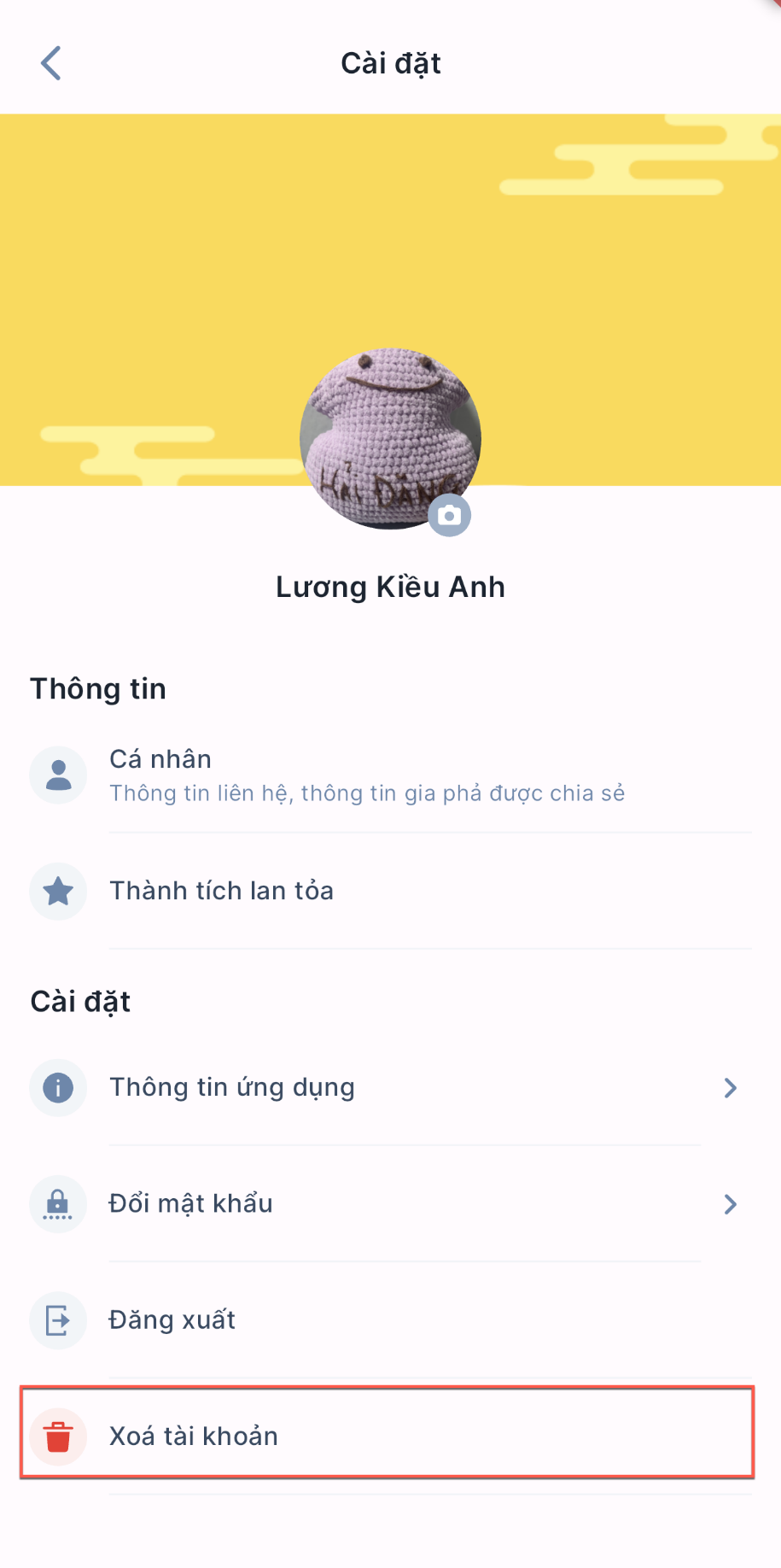
– Nhấn vào nút “Xoá tài khoản”, màn hình sẽ hiển thị thông báo như hình dưới đây:
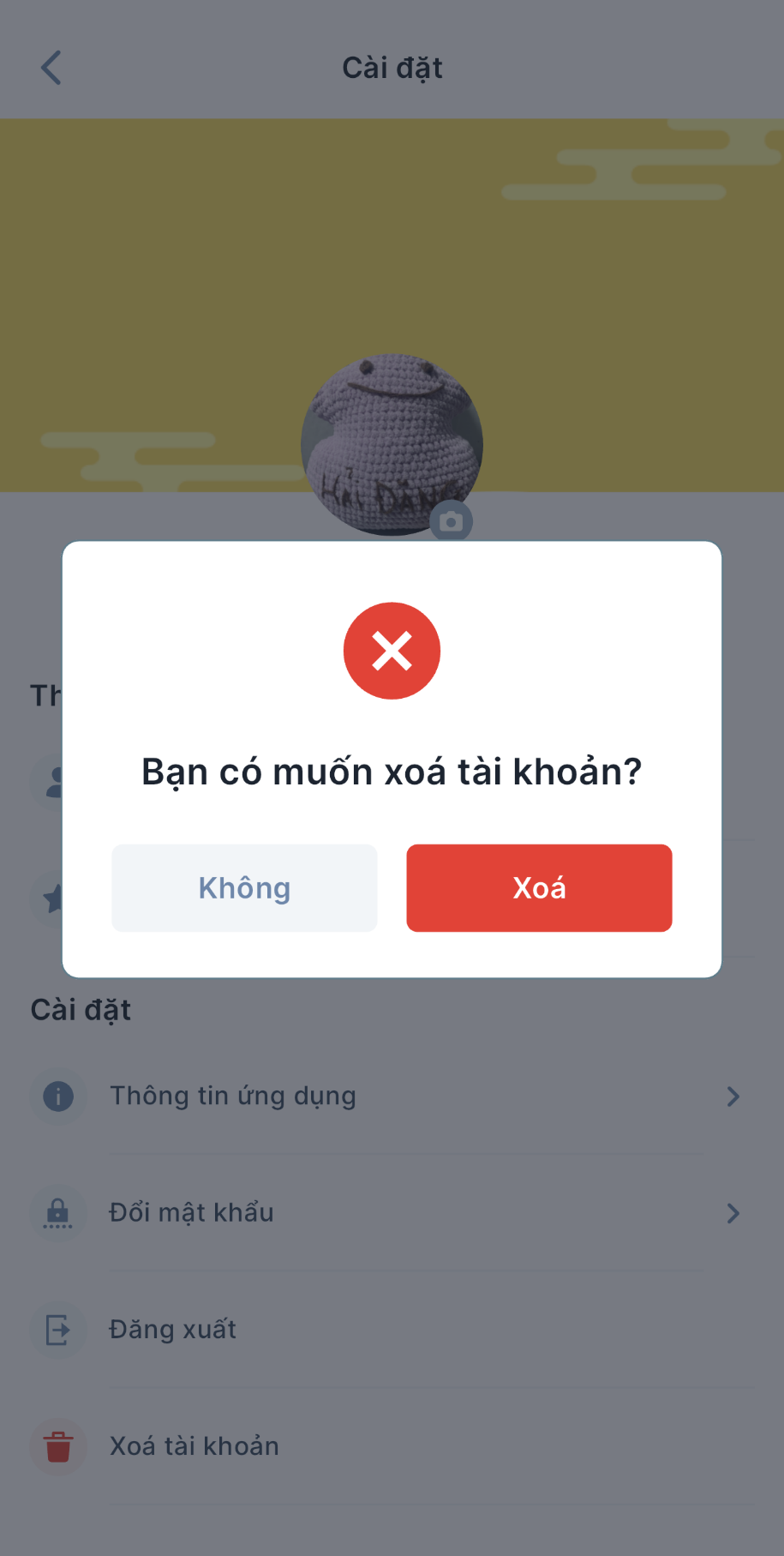
– Nhấn “Không” thì thông báo đó sẽ đóng lại và màn hình hiển thị như hình dưới đây:
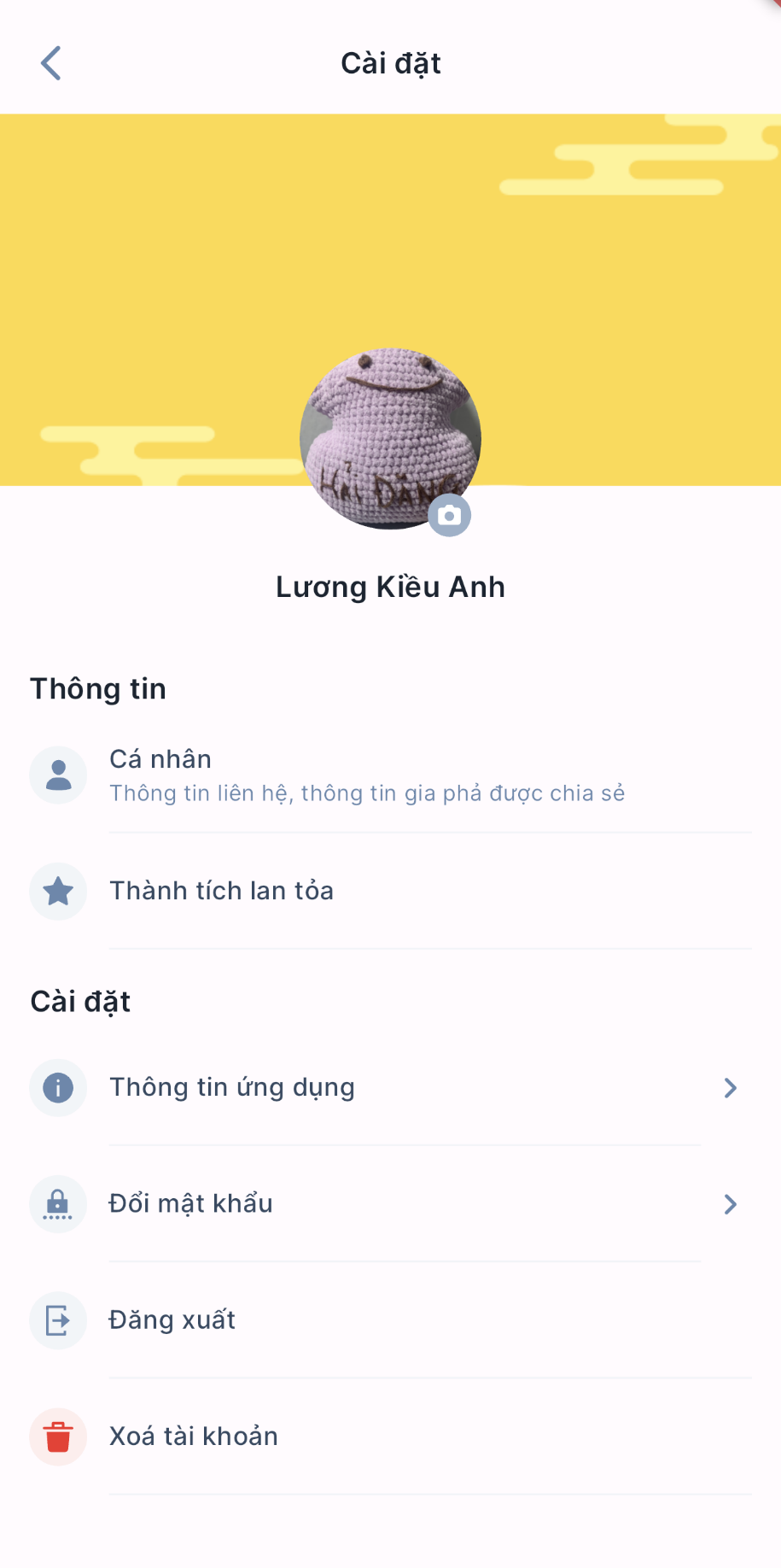
– Nhấn nút “Xoá” thì tài khoản và dữ liệu của bạn sẽ bị xoá khỏi hệ thống, màn hình có thông báo xoá tài khoản thành công và sẽ trở về màn đăng nhập như hình dưới đây:
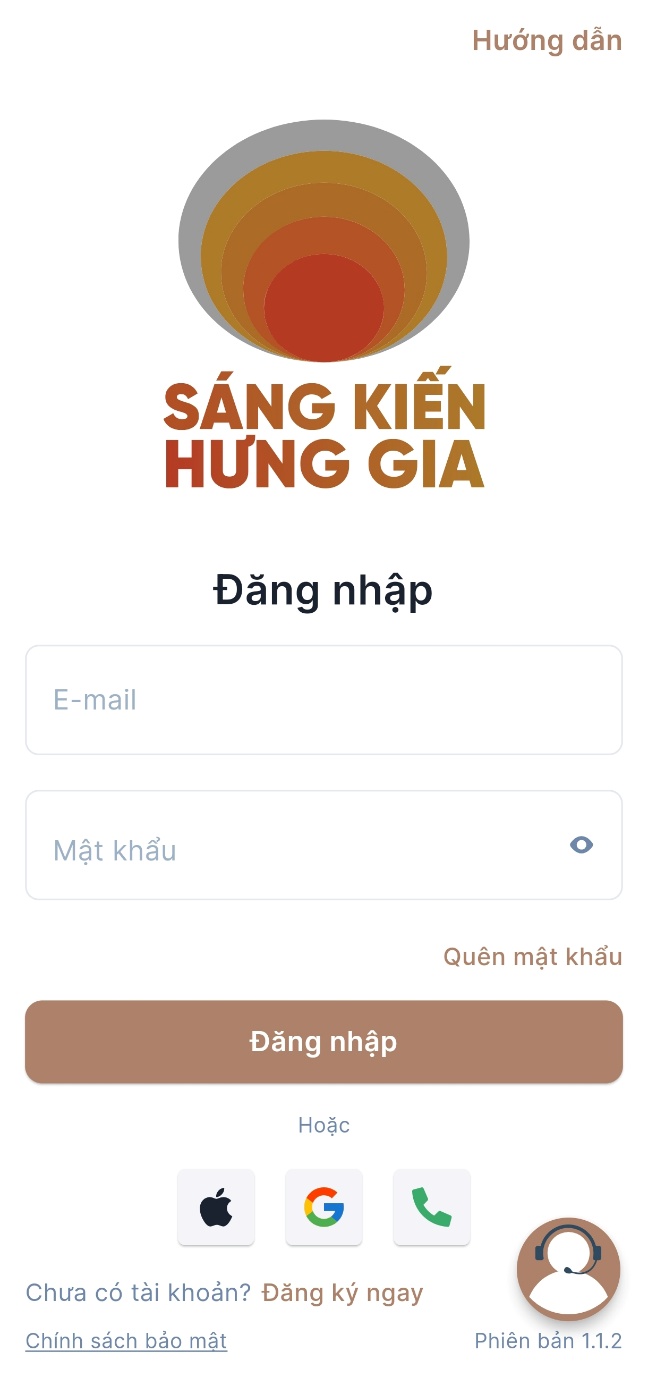
9. Các doanh nghiệp theo từng dòng họ, cộng đồng
Bước 1: Mở ứng dụng và vào màn hình Dòng họ.
Bước 2: Nhấn vào trường Xem tất cả tính năng để hiển thị danh sách các chức năng có trong Dòng họ.
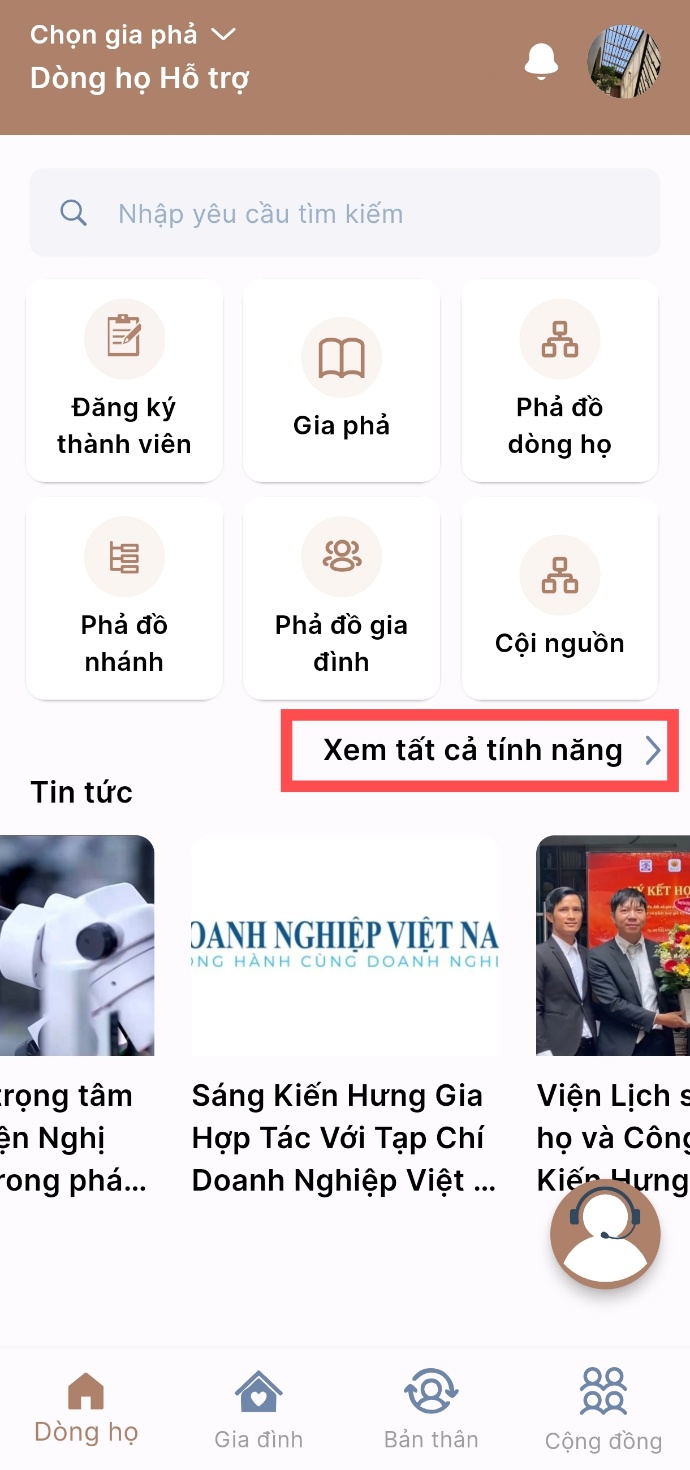
Bước 3: Vuốt xuống cuối màn hình và quan sát mục Doanh nghiệp

Bước 4: Nhấn vào doanh nghiệp mong muốn. Sau đó, trang web của công ty đó sẽ hiển thị ra